Page 1
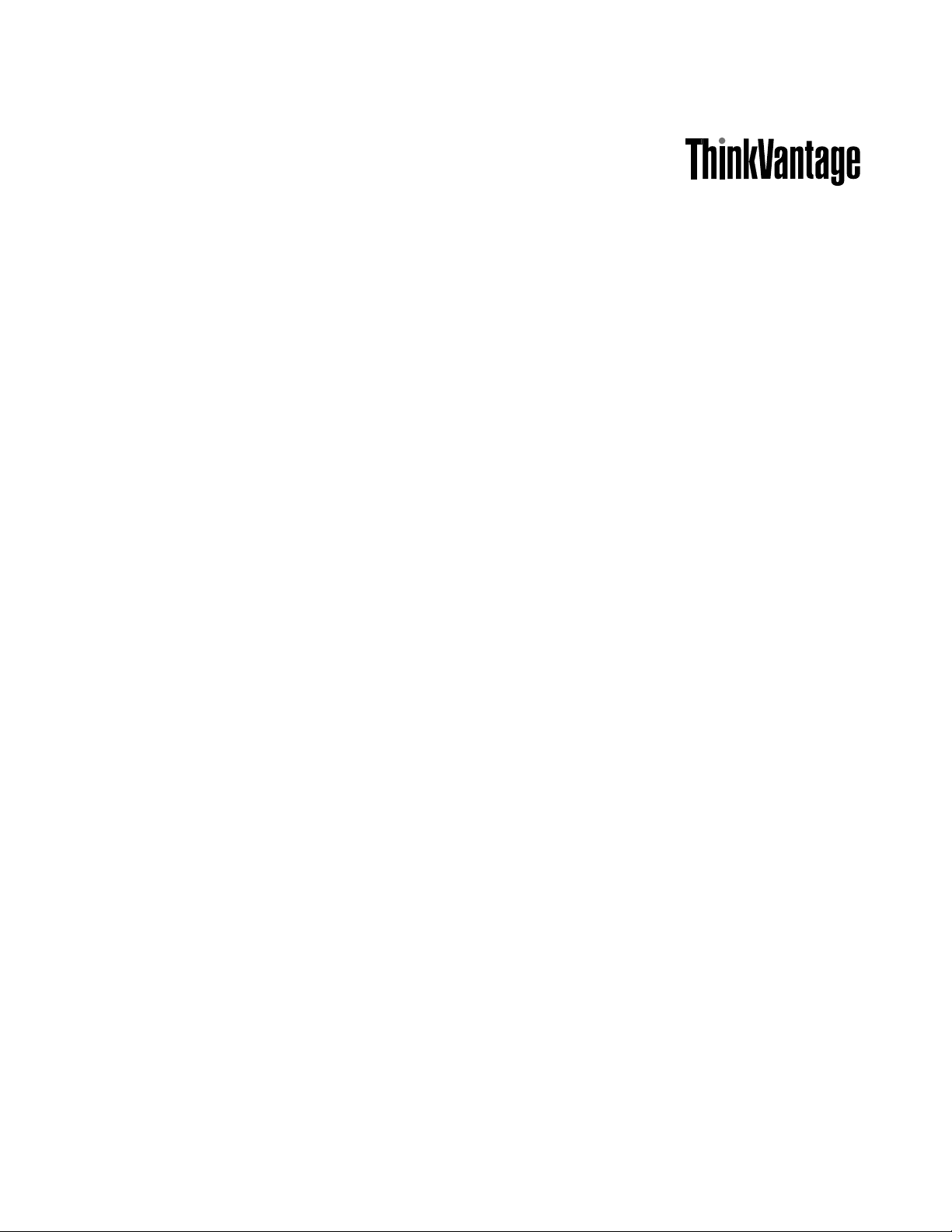
ImageUltraBuilderVersion5.01
Benutzerhandbuch
Aktualisiert:Oktober2010
Page 2
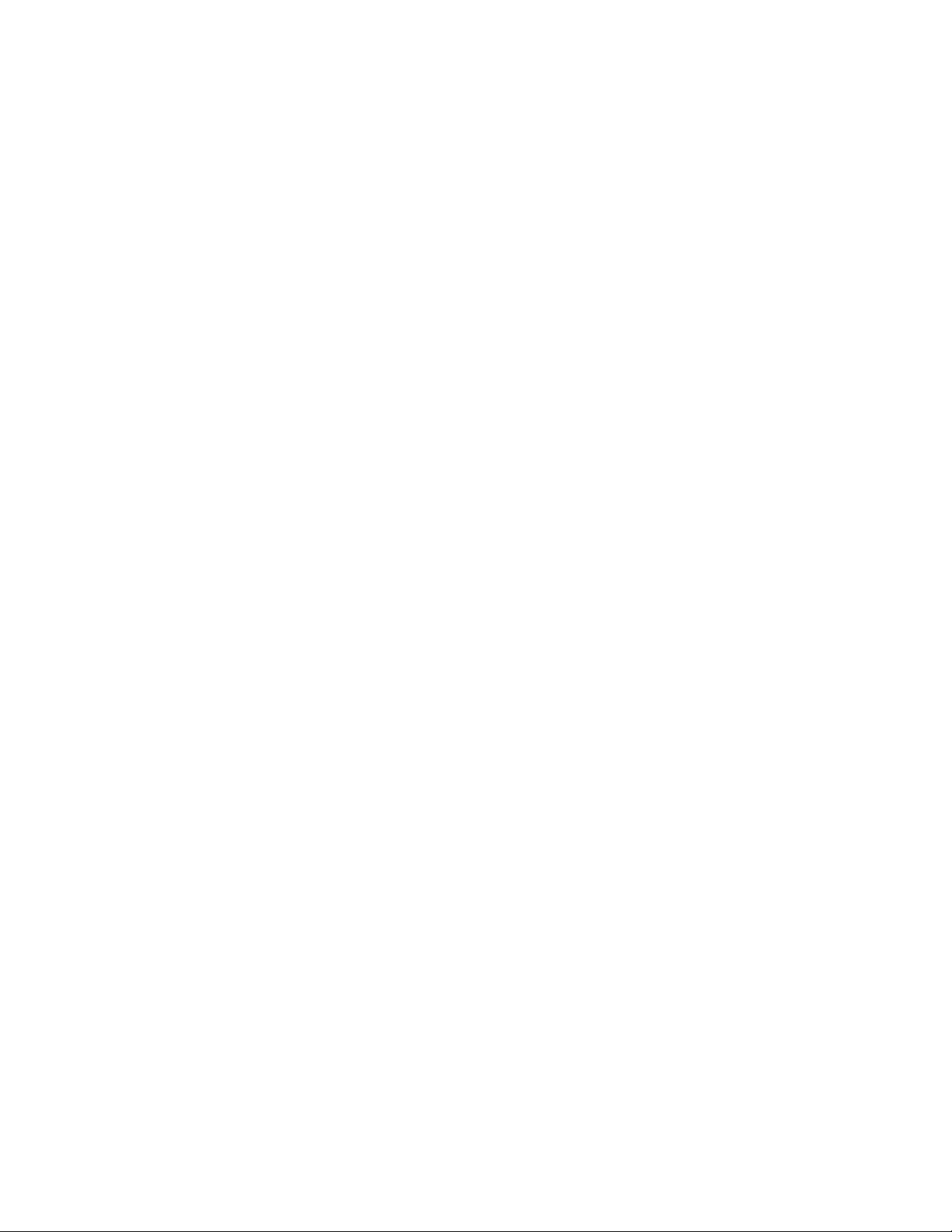
Page 3
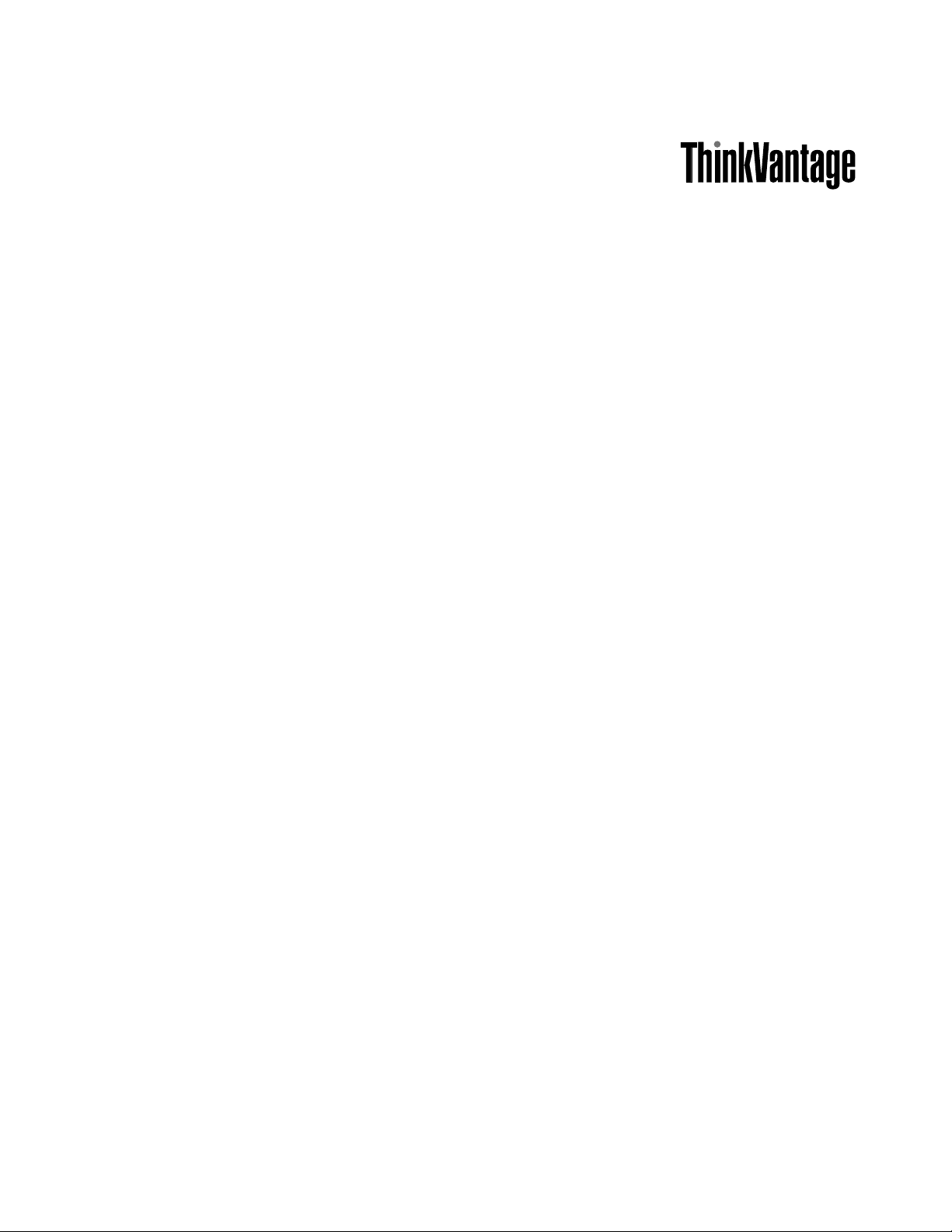
ImageUltraBuilderVersion5.01
Benutzerhandbuch
Aktualisiert:Oktober2010
Page 4
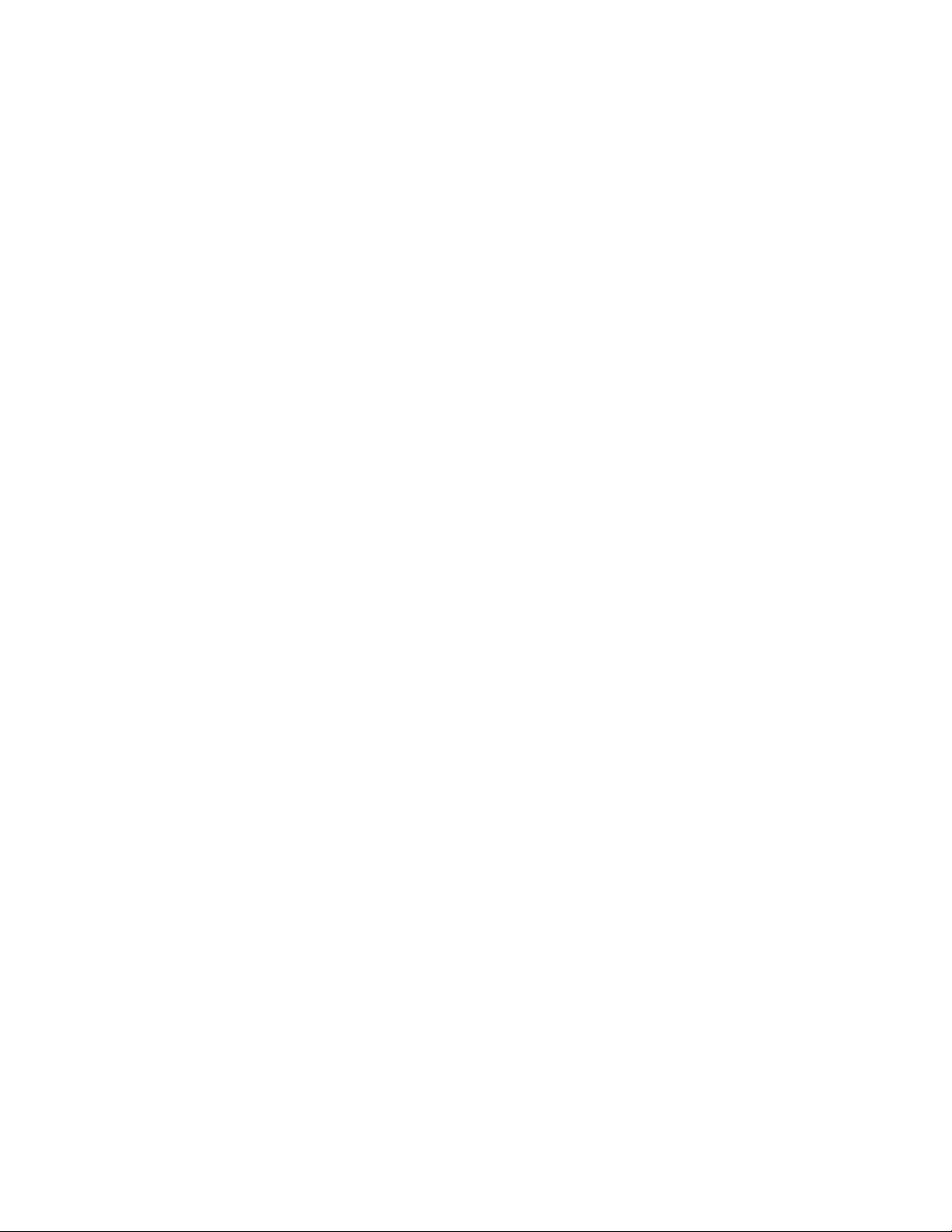
Anmerkung:VorVerwendungdieserInformationenunddesdarinbeschriebenenProduktssolltendie
allgemeinenHinweiseinAnhangA„Bemerkungen“aufSeite205gelesenwerden.
SechsteAusgabe(Oktober2010)
©CopyrightLenovo2008,2010.
DieEntwicklungvonProdukten,Daten,ComputersoftwareundServicesvonLENOVOwurdeausschließlichausprivaten
Mittelnnanziert,siewerdenalskommerzielleProduktelaut48C.F.R.2.101miteingeschränktenRechtenfürdie
Verwendung,VervielfältigungoderOffenlegunganRegierungsbehördenverkauft.
HINWEISZUEINGESCHRÄNKTENRECHTEN(LIMITEDANDRESTRICTEDRIGHTSNOTICE):WerdenProdukte,Daten,
ComputersoftwareoderServicesgemäßeinemGSA-Vertrag(GeneralServicesAdministration)ausgeliefert,unterliegtdie
Verwendung,VervielfältigungoderOffenlegungdeninVertragNr.GS-35F-05925festgelegtenEinschränkungen.
Page 5
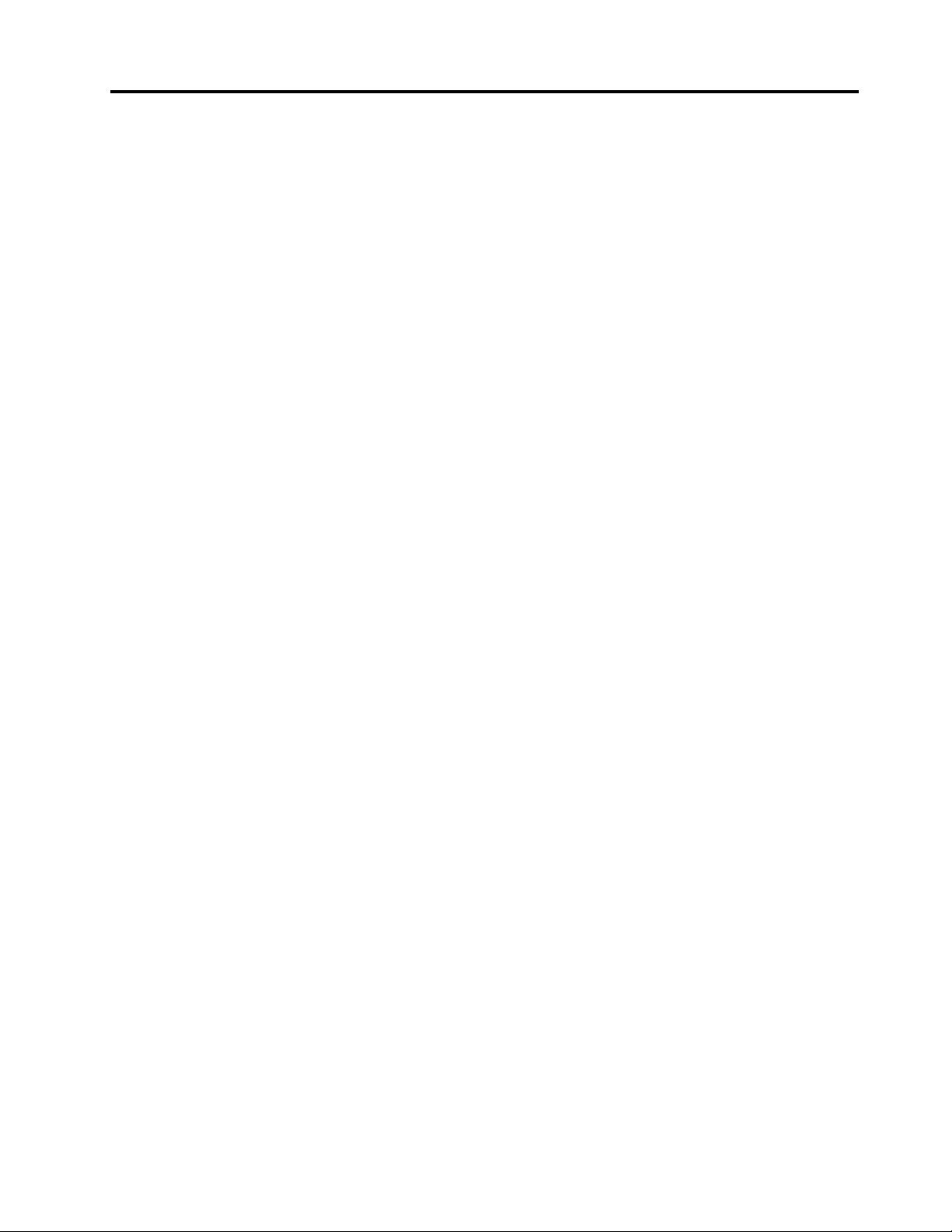
Inhaltsverzeichnis
Einleitung...............vii
ZielgruppedesHandbuchs..........viii
VerweiseaufWebseiten...........viii
NeuerungenbeiImageUltraBuilder......viii
NeuerungenindenVersionen2.0und2.01..viii
NeuerungeninVersion2.2.........ix
NeuerungeninVersion3.0.........x
NeuerungeninVersion3.1.........x
NeuerungeninVersion4.0.........xi
NeuerungeninVersion5.0.........xi
NeuerungeninVersion5.01.........xi
AnwendungzumSichernund
Wiederherstellen.............xi
Kapitel1.Leistungsspektrumvon
ImageUltraBuilder...........1
Images...................1
DenitionvonSmartImage...........1
Bereitstellungsbereiche..........2
VoneinemSmartImageunterstützteTypen
vonImages...............3
VerwendungundBedeutungvonSysprep.....3
GeeignetenImagetypnden..........4
Ultra-Portable-Image...........4
Portable-Sysprep-Image..........7
HardwarespezischesImage........8
ZusammenfassungderImagetypen.....8
Kapitel2.Übersichtüberdie
Imageverarbeitung..........11
DiefünfGrundschrittezurEntwicklungeines
Images..................13
BereitsbestehendeZuordnungenundModule
importieren................14
ZuordnungenundModuleauseiner
Servicepartitionodereinemverdeckten
geschütztenBereich(HPA)importieren...14
ZuordnungenundModuleausRepositorys,
OrdnernundvonCDsimportieren.....15
Modulerstellen..............15
Treibermodul,Anwendungsmoduloder
Add-on-Betriebssystemmodulerstellen...16
Basisbetriebssystemmodulerstellen....17
Partitionierungsmodulerstellen......19
BasiszuordnungenundTreiberzuordnungen
erstellenoderändern............20
Basiszuordnungen...........21
Treiberzuordnungen...........22
Implementierungs-undInstallationsmethode
denieren...............23
VerhaltenderServicepartitiondenieren...23
Netzwerksynchronisationaktivieren.....24
BenutzerundAdministratorendenieren...25
Benutzerinformationendenieren.....25
SmartImagesaufZielsystemenimplementieren.26
ImagesnachderImplementierungaufdem
Zielsysteminstallieren............28
DirekteNetzwerkinstallationdurchführen....29
ErweiterteFunktionen............30
Filter.................30
Dienstprogramme............30
Kapitel3.VerhaltenundLogikdes
Bereitstellungsbereichs........33
ErläuterungenzudenBereitstellungsbereichen..33
DieServicepartition...........33
DerNetzwerkbereitstellungsordner.....35
ÜbersichtüberImplementierungundInstallation.35
Standardnetzwerkimplementierungmitlokaler
Installation..............35
VerteilungüberCD,DVD,USB-Memory-Key
oderUSB-Festplattenlaufwerk.......36
DirekteNetzwerkinstallation........37
BeziehungenzwischenImageUltraBuilderund
HPA...................38
WasisteinHPA?............38
AuswirkungenbeieinerWiederherstellung..39
BeziehungenzwischenImageUltraBuilder
undRescueandRecovery........39
Sicherheitseinstellungen.........41
LogikdesBereitstellungsbereichs.......41
Kapitel4.ImageUltraBuilder
installieren...............47
Mindestvoraussetzungen..........47
ImageUltraBuilder-Server-Computer....47
ImageUltraBuilder-Konsolen-Computer...47
ImageUltraBuilder-Zielsysteme......48
Voraussetzungen..............48
Installationsvoraussetzungen.........49
Einschränkungen..............50
ImageUltraBuilder5.0installieren.......50
ImageUltraBuilder-Konsoleinstallieren...50
ImageUltraBuilder-Serverinstallieren....51
AufdenImageUltraBuilder-Serverzugreifen.51
©CopyrightLenovo2008,2010
iii
Page 6
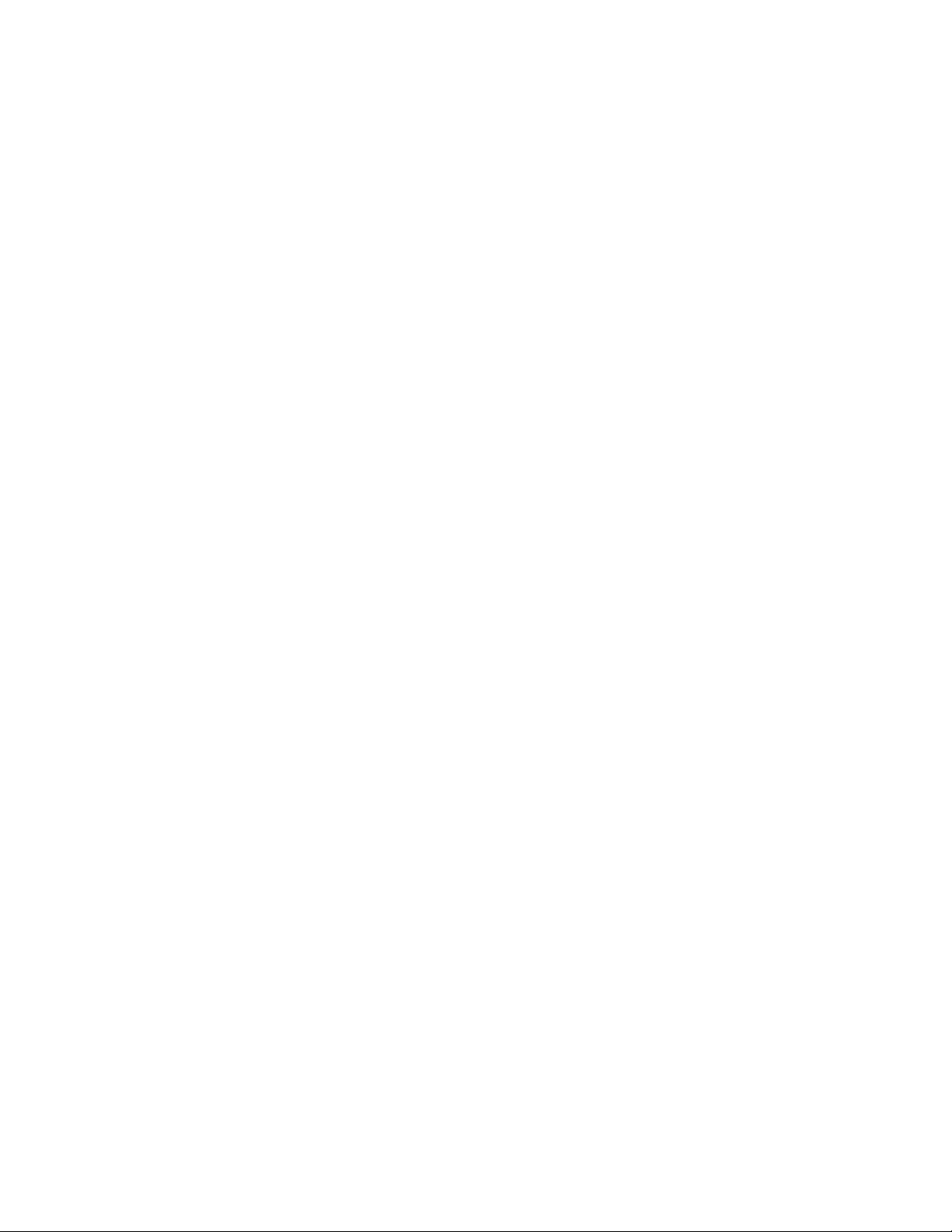
ImageUltraBuilder-Konsoleund-Server
installieren..............52
Standardadministrationskennwortändern..52
UpgradevoneinervorherigenVersionvon
ImageUltraBuilderdurchführen........53
Szenario1:UpgradevonImageUltraBuilder
3.1durchführen............53
Szenario2:UpgradevonImageUltraBuilder
4.0oder4.01durchführen........54
NachderInstallationdieHilfeaufrufen.....54
Kapitel5.ImageUltra
Builder-Schnittstelleverwenden...55
KonventioneninnerhalbderSchnittstelle....55
Modulrepository..............60
Repositorysverwenden.........61
ZuordnungenundModuleexportieren....62
Repositoryfenster.............63
EinträgeundSymbole..........64
Einträgebearbeiten...........64
NachbestimmtenZuordnungenundModulen
suchen................65
Zuordnungsfenster.............66
Zuordnungseinstellungen,Fenster.......66
AnzeigederBasiszuordnungunterWindows
PE..................66
EinstellungenderBasiszuordnung.....68
EinstellungenderT reiberzuordnung.....71
Menüpunktmerkmale,Fenster.........71
Fenster„Menüverknüpfungsmerkmale“.....73
Modulfenster...............73
ModulattributeundZuordnungseinstellungen
ändern..................74
Tools..................75
Repository-Tools............75
Zuordnungstools............76
Kapitel6.Zuordnungenerstellen-
Übersicht...............77
BaumstrukturfürBasiszuordnungerstellen...77
MenüpunkteineineBasiszuordnung
einfügen...............77
ModuleineineBasiszuordnungeinfügen..79
BesondereHinweisezu
I386-Basisbetriebssystemmodulen.....83
DienstprogrammeineinerBasiszuordnung
verwenden..............85
FilterineinerBasiszuordnungverwenden..89
VerknüpfungenineinerBasiszuordnung
verwenden..............93
Benutzerinformationenineiner
Basiszuordnungdenieren........94
Netzwerksynchronisationsteuern.....95
VerhaltenderServicepartitionsteuern....96
PartitionierungsmodulineinerBasiszuordnung
verwenden..............97
EinfacheundkomplexeBasiszuordnungen..103
VerdecktesSystemmenüzueiner
Basiszuordnunghinzufügen........105
Modulverhalteninnerhalbeiner
Basiszuordnunganpassen........106
BesondereHinweisezuRescueand
Recovery...............107
Zuordnungenvoranzeigen........107
BaumstrukturfürEinheitentreiberzuordnung
erstellen.................107
MenüpunkteineineT reiberzuordnung
einfügen...............108
ModuleineineTreiberzuordnungeinfügen..109
FilterineinerTreiberzuordnungverwenden..109
Variablenverwenden(eineerweiterteFunktionvon
Basiszuordnungen).............111
EineVariablesofestlegen,dasssieeinenfest
codiertenWertenthält..........111
BedingungenfürdieBestimmungder
Menüpunktefestlegen,diewährenddes
Installationsprozessesangezeigtwerden...112
InMenüpunktenundUntermenüpunkttiteln
aufTextverweisen...........113
Variableeinstellen,sodassderBenutzer
währenddesInstallationsprozesseszur
EingabebestimmterWerteaufgefordert
wird.................114
Variablesoeinstellen,dasseinerforderlicher
WertalsParameterfüreinDienstprogramm
odereinenFilterübergebenwird......115
ModulevoneinerZuordnungausschließen...116
Kapitel7.Zuordnungenerstellen..119
Basiszuordnungenerstellenundändern.....119
NeueBasiszuordnungerstellen......119
NeueBasiszuordnungaufderGrundlageeiner
bereitsvorhandenenerstellen.......120
MenüpunktezueinerBasiszuordnung
hinzufügen..............120
Betriebssystemmodulezueiner
Basiszuordnunghinzufügen........121
AnwendungsmodulezueinerBasiszuordnung
hinzufügen..............122
ModuleineinerBasiszuordnungersetzen..122
Modulverhalteninnerhalbeiner
Basiszuordnunganpassen........123
MitBasiszuordnungseinstellungenund
Menüpunktmerkmalenarbeiten......123
Treiberzuordnungenerstellenundändern....132
NeueTreiberzuordnungerstellen......132
NeueT reiberzuordnungaufderGrundlage
einerbereitsvorhandenenerstellen.....133
ivImageUltraBuilderVersion5.01Benutzerhandbuch
Page 7
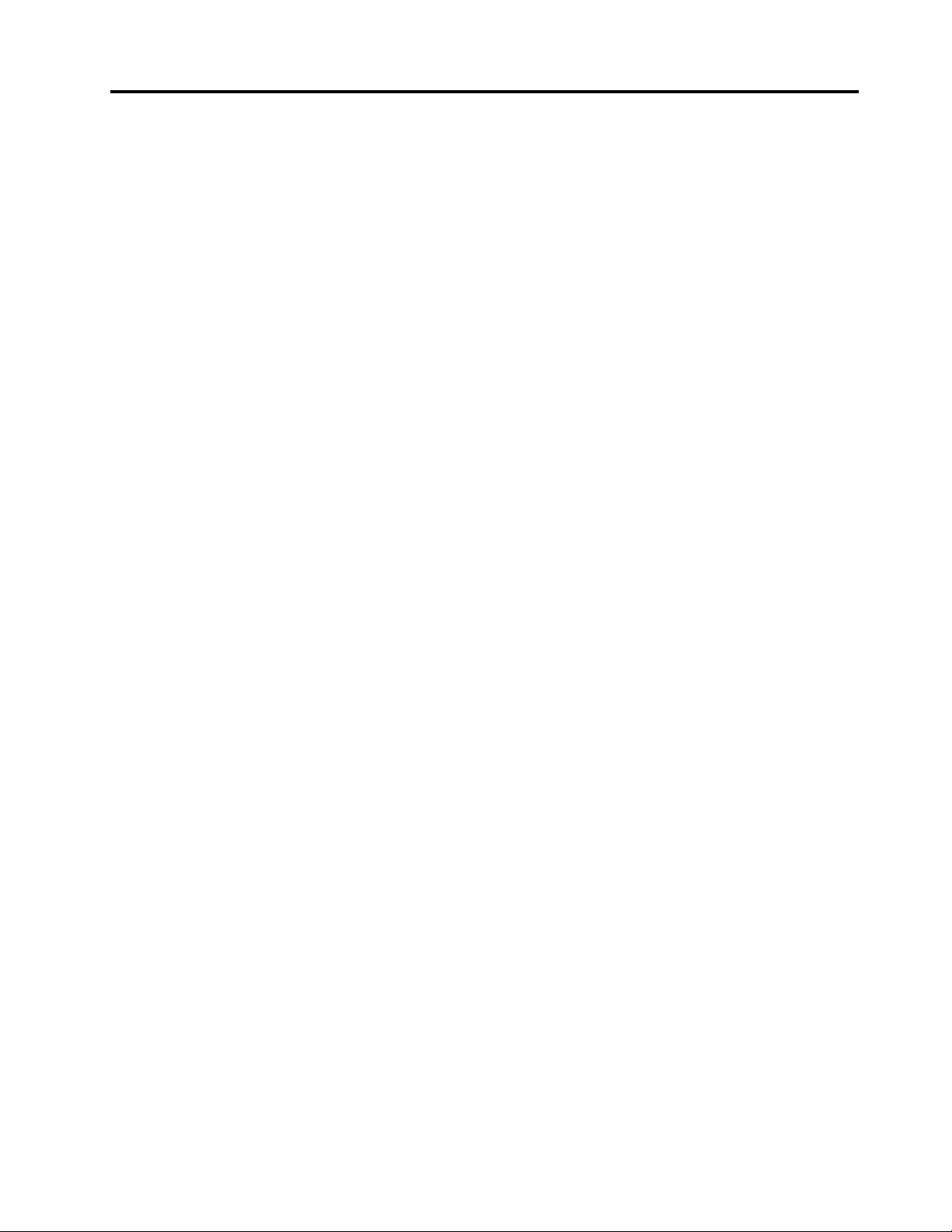
MenüpunktezueinerTreiberzuordnung
hinzufügen..............134
Einheitentreibermodulezueiner
Treiberzuordnunghinzufügen.......134
ModuleineinerTreiberzuordnungersetzen..135
MitEinstellungenundMenüpunktmerkmalen
einerTreiberzuordnungarbeiten......135
Kapitel8.QuellendateienfürModule
vorbereiten.............139
ImagesvomQuellenbetriebssystemerstellen...139
QuellendateienfürUltra-Portable-Images..139
ErforderlicheToolsandererHersteller....143
Portable-Sysprep-Imageerstellen.....146
HardwarespezischesImageerstellen....149
QuellendateienfürAnwendungsmoduleund
Add-on-Betriebssystemmodulevorbereiten...152
InstallationimHintergrundvorbereiten...152
Minianwendungenhinzufügen.......153
ZugriffderImageUltraBuilder-Konsoleaufdie
Dateienermöglichen..........153
NachderVorbereitungderDateien.....154
AttributefüreinneuesAnwendungsmodul
festlegen...............154
Attributeanhandeinesvorhandenen
Anwendungsmodulsfestlegen.......156
Attributefüreinneues
Add-on-Betriebssystemmodulfestlegen...157
Attributeanhandeinesvorhandenen
Add-on-Betriebssystemmodulsfestlegen..159
QuellendateienfürPartitionierungsmodule
vorbereiten................159
QuellendateienfürEinheitentreibermodule
vorbereiten................161
Minianwendungenhinzufügen.......161
BestimmungenzumVorbereitenvon
EinheitentreiberdateienfürModule.....161
AttributefüreinneuesEinheitentreibermodul
festlegen...............161
Attributeanhandeinesvorhandenen
Einheitentreibermodulsfestlegen......163
QuellendateienfürDienstprogrammmoduldateien
vorbereiten................164
AttributefüreinneuesDienstprogrammmodul
festlegen...............164
Attributeanhandeinesvorhandenen
Dienstprogrammmodulsfestlegen.....165
QuellendateienfürFiltermoduldateien
vorbereiten................166
AttributefüreinneuesFiltermodul
festlegen...............166
Attributeanhandeinesvorhandenen
Filtermodulsfestlegen..........167
NeuesModulerstellen............168
Kapitel9.Installationsreihenfolgefür
Moduleangeben..........169
VorgehensweisebeimÄndernder
Installationsreihenfolge...........170
Add-on-Betriebssystemmodule,
Anwendungsmoduleund
Einheitentreibermodule.........170
Partitionierungsmodule.........171
Einstellung„Installationshook“ändern.....171
Einstellung„Installationssteckplatz“ändern...172
InstallationsreihenfolgeineinerBasiszuordnung
ändern..................172
TippsundAnmerkungenzur
Installationsreihenfolge...........174
Kapitel10.ImageUltraBuilderunter
WindowsVistaundWindows7
verwenden.............175
BetriebssystemunterschiedezwischenWindows
XP,WindowsVistaundWindows7.......175
WindowsVista-undWindows
7-Ofine-Wartungsmodul..........175
WindowsVista-undWindows
7-Basisbetriebssystemmodul.........176
AufWindowsVistaoderWindows7basierendes
Ultra-Portable-Imageerstellen........176
ErläuterungenzudenBereitstellungsbereichen..177
UnterstützungfürBootkongurationsdaten
(BCD)................179
UNATTEND.XML-Modulverwenden....179
Kapitel11.Verwendungdieser
Antwortdateifunktion........183
GenerierendereindeutigenMenüpunkt-ID....183
GeneriereneinerAntwortdateivorlagefüreine
Basiszuordnung..............183
BearbeitenderAntwortdateivorlage......184
ErstellenundAufbaueneines
DienstprogrammmodulsfürdieAnwendungder
Basiszuordnung..............184
HinzufügendesDienstprogrammmodulszur
Basiszuordnung..............185
Kapitel12.HilfeundUnterstützung
anfordern..............187
DokumentationundHilfefunktionverwenden...187
Webverwenden..............188
KontaktzueinemKundendienstmitarbeiterfür
ImageUltraBuilderaufnehmen........188
Kapitel13.Umgangmit
Ausnahmebedingungen.......189
Ausnahmebedingungenfür
Anwendungsmodule............189
AusnahmebedingungenfürEinheitentreiber...191
©CopyrightLenovo2008,2010
v
Page 8
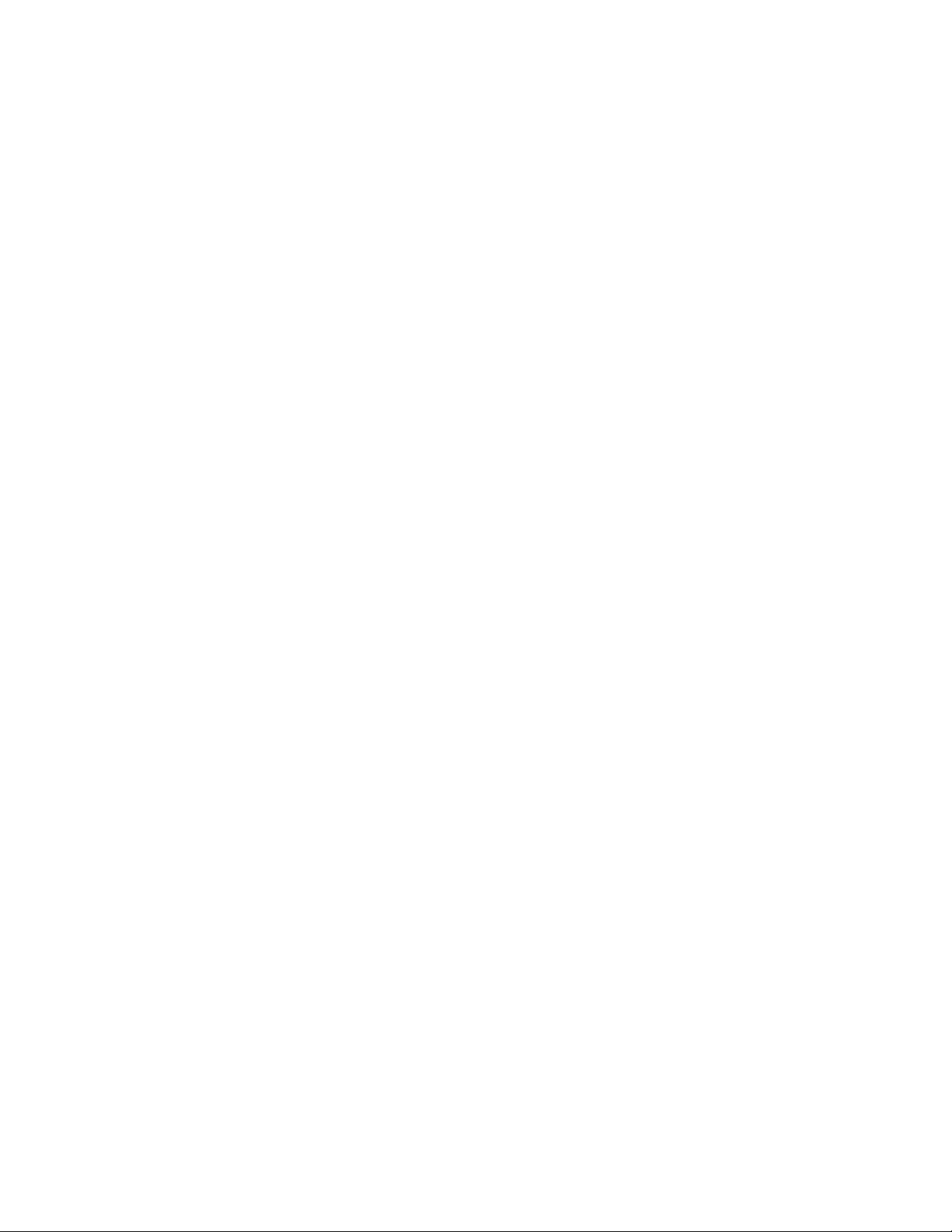
Module,dieeinenWarmstarterfordern,
berücksichtigen..............192
SpezielleScriptsbearbeiten.........193
ThinkVantageRescueandRecoveryintegrieren..194
SchreibzugriffaufIhrRepositorywährenddirekter
Netzwerkinstallationsteuern.........195
Kapitel14.Fehlerbehebung....197
Image-InstallationsprozessmitImageUltra
Builder..................197
FehlerbehebungsdatenaufderBenutzerpartition
desZielsystemssuchen...........197
FehlerbehebungsdatenaufderServicepartition
oderimNetzwerkbereitstellungsordnersuchen..197
Installationüberwachen...........198
Dienstprogramm„Splash“..........198
Fehlerbehebungsdatenantechnisches
Unterstützungsteamsenden.........203
EinschränkungenfürLaufwerkbuchstabenunddie
VerwendungvonVariablen..........203
TasteF11funktioniertbeieinigenMarkennachder
Installationnicht..............204
AnhangA.Bemerkungen......205
Marken.................206
Index.................207
viImageUltraBuilderVersion5.01Benutzerhandbuch
Page 9
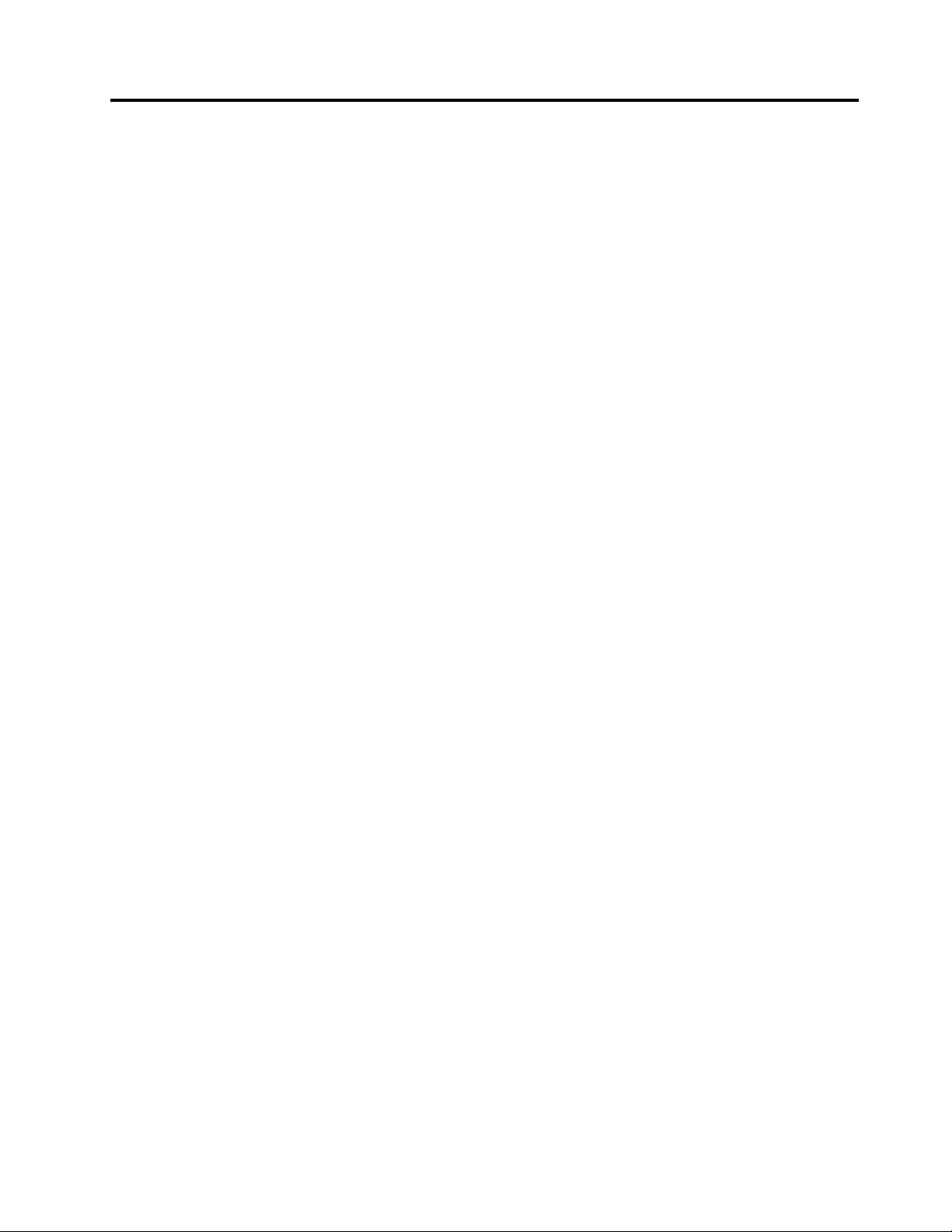
Einleitung
DiesesHandbuchdientdenfolgendenZwecken:
•EssollIhnenhelfen,dieKonzeptezuverstehen,diedemErstellen,ImplementierenundInstallierenvon
SmartImagesmitHilfedesProgramms„ImageUltra™Builder“zugrundeliegen.
•EsführtSiedurchdenInstallationsprozessfürImageUltraBuilder.
•EsstellteineErgänzungzurHilfefunktionvonImageUltraBuilderdar,inderdasschrittweiseVorgehenfür
diemitdemProgramm„ImageUltraBuilder“verbundenenTasksbeschriebenwird.
MachenSiesichvorderVerwendungdesProgramms„ImageUltraBuilder“mitdenInformationenin
Kapitel1„LeistungsspektrumvonImageUltraBuilder“aufSeite1
Imageverarbeitung“aufSeite11vertraut.
DasHandbuchistwiefolgtaufgebaut:
undKapitel2„Übersichtüberdie
Kapitel1„LeistungsspektrumvonImageUltraBuilder“aufSeite1
undFunktionendesProgramms„ImageUltraBuilder“.
Kapitel2„ÜbersichtüberdieImageverarbeitung“aufSeite11enthälteineEinführunginden
Image-ErstellungsprozessmitHilfedesProgramms„ImageUltraBuilder“.
Kapitel3„VerhaltenundLogikdesBereitstellungsbereichs“aufSeite33enthältInformationenzudenfür
dieImplementierungundInstallationverwendetenBereitstellungsbereichensowiezuderLogik,diezur
AnpassungandieaufdemZielsystemvorliegenden,fürdenBereitstellungsbereichrelevantenBedingungen
verwendetwird.
Kapitel4„ImageUltraBuilderinstallieren“aufSeite47
„ImageUltraBuilder“sowieVoraussetzungen,EinschränkungenundHinweise,dieSievordemInstallieren
desProgrammskennensollten.
Kapitel5„ImageUltraBuilder-Schnittstelleverwenden“aufSeite55führtSieindieverschiedenenFenster
undKonventionenein,dieinderSchnittstellevonImageUltraBuilderverwendetwerden.
Kapitel6„Zuordnungenerstellen-Übersicht“aufSeite77stelltdieKonzeptedar,aufdenendasErstellen
einerBaumstrukturunddasEinstelleneinigerZuordnungsattributebasiert.
Kapitel7„Zuordnungenerstellen“aufSeite119enthältSchritt-für-Schritt-AnweisungenzumErstellen
vonBasiszuordnungenundT reiberzuordnungen.
Kapitel8„QuellendateienfürModulevorbereiten“aufSeite139enthältSchritt-für-Schritt-Anweisungen
zumVorbereitenvonQuellendateien,ErstellenvonRepositoryeinträgen,FestlegenvonAttributenund
ErstelleneinesModuls.
enthältInstallationsanweisungenfürdasProgramm
enthälteineÜbersichtüberdieKonzepte
Kapitel9„InstallationsreihenfolgefürModuleangeben“aufSeite169
zumSteuernderReihenfolge,inderdieModuleinstalliertwerden.
Kapitel10„ImageUltraBuilderunterWindowsVistaundWindows7verwenden“aufSeite175
InformationenzumVerwendenvonImageUltraBuilderunterMicrosoft®WindowsVista®oderWindows®7.
Kapitel12„HilfeundUnterstützunganfordern“aufSeite187enthältAnweisungenzumAnfordernvonHilfe
undUnterstützungfürdasProgramm„ImageUltraBuilder“.
©CopyrightLenovo2008,2010
erläutertdieverschiedenenMethoden
enthält
vii
Page 10
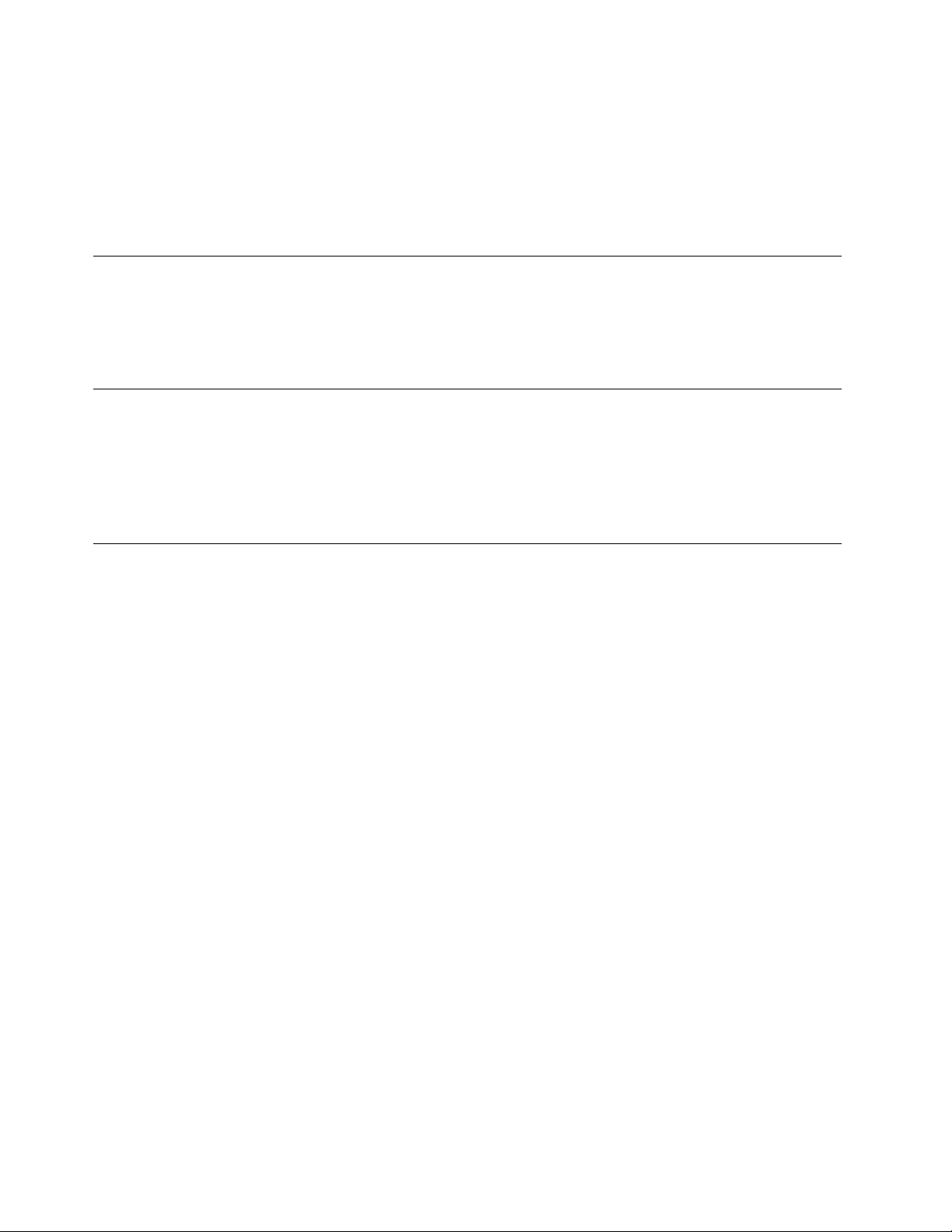
Kapitel13„UmgangmitAusnahmebedingungen“aufSeite189enthältnützlicheInformationenzumUmgang
mitSonderfällen,diedenImage-Erstellungsprozessbeeinussen.
Kapitel14„Fehlerbehebung“aufSeite197enthältBeschreibungenderFehlerbehebungstoolsvon
ImageUltraBuildersowiebewährteVerfahrenbeiderBehebungbestimmterFehler.
AnhangA„Bemerkungen“aufSeite205enthältrechtlicheBemerkungenundInformationenzuMarken.
ZielgruppedesHandbuchs
DiesesHandbuchistfürprofessionelleIT-Anwenderkonzipiert,diefolgendeTätigkeitenausüben:
•Computerimagesinstallierenundwarten
•ImagesüberCDoderübereinNetzwerkimplementieren
VerweiseaufWebseiten
DasvorliegendeHandbuchenthältVerweiseaufWebseitenmitweiterführendenInformationen.DieAdressen
vonWebseitenändernsichjedochteilweise.WenneineangegebeneAdressenichtaufndbarseinsollte,
empehltessich,dieHauptwebseitedesbetreffendenUnternehmens(z.B.http://www.lenovo.com)
aufzurufenunddenbetreffendenBegriffbzw.Produktnamen(z.B.ImageUltraBuilder)anschließendzu
suchen.
NeuerungenbeiImageUltraBuilder
NeuerungenindenVersionen2.0und2.01
DieVersionen2.0und2.01vonImageUltraBuilderenthaltendiefolgendenNeuerungen
•NeugestaltetesFenster„Repository“:DasFenster„Repository“wurdeüberarbeitet,umIhnendas
Verwalten,EinordnenundSortierenbeieinergroßenAnzahlvonZuordnungenundModulenzuerleichtern.
•SuchfunktionfürdasRepository:FürdasRepositorywurdeeineSuchfunktioneingerichtet,um
dasAufndenbestimmterZuordnungenundModulezuvereinfachen.DieseSuchmaschine
ermöglichtesIhnen,vordenierteWerteauszuwählenoderunformatiertenT exteinzugeben,umdie
Zuordnungseinstellungenbzw.ModulattributenachbestimmtenZeichenfolgenoderAusdrückenzu
durchsuchen.UmIhnendieSuchemitunformatiertemT extzuerleichtern,wurdedieRegisterkarte
„Allgemein“zudenModulattributenunddenZuordnungseinstellungendurcheinKommentarfeldergänzt.
EineerweiterteSuchfunktionfürdasRepositoryermöglichtesIhnen,ZuordnungenundModulezunden,
dieeingemeinsamesMerkmalaufweisen.SiekönnenbeispielsweisealleModuleheraussuchen,diebei
keinerZuordnungverwendetwerden,oderalleZuordnungen,dieeinbestimmtesModulverwenden.
•Exportassistent:MitdiesemneuenExportassistentenkönnenSieZuordnungenundModuleineinem
OrdneraußerhalbdesRepositorysarchivieren.DiearchiviertenZuordnungenundModulekönnen
anschließendbeiBedarfmitHilfedesImportassistentenineinemRepositorywiederhergestelltwerden.
•Importassistent:DerbisherigeImportprozesswirddurcheinenImportassistentenersetzt,derzusätzliche
FunktionenfürdenImporteinzelnerModuleundZuordnungenausverschiedenenQuellenindas
RepositoryzurVerfügungstellt.ZumImportierenvonZuordnungenundModuleneinesQuellensystems
isteinErstellenundVerwendenvonImportdatenträgernnichtmehrerforderlich.Siemüssenlediglichdas
Programm„ImageUltraBuilder“aufdemQuellensysteminstallieren,eineVerbindungzumZielrepository
herstellen,inderMenüleistedesHauptfenstersdieOptionImportierenauswählenundanschließenddie
vomImportassistentenangezeigtenAnweisungenbefolgen.
•Implementierungsassistent:DasErstellenvonVerteilungs-CDsundNetzwerkimplementierungs-CDswird
durcheinenImplementierungsassistentenvereinfacht.
viiiImageUltraBuilderVersion5.01Benutzerhandbuch
Page 11
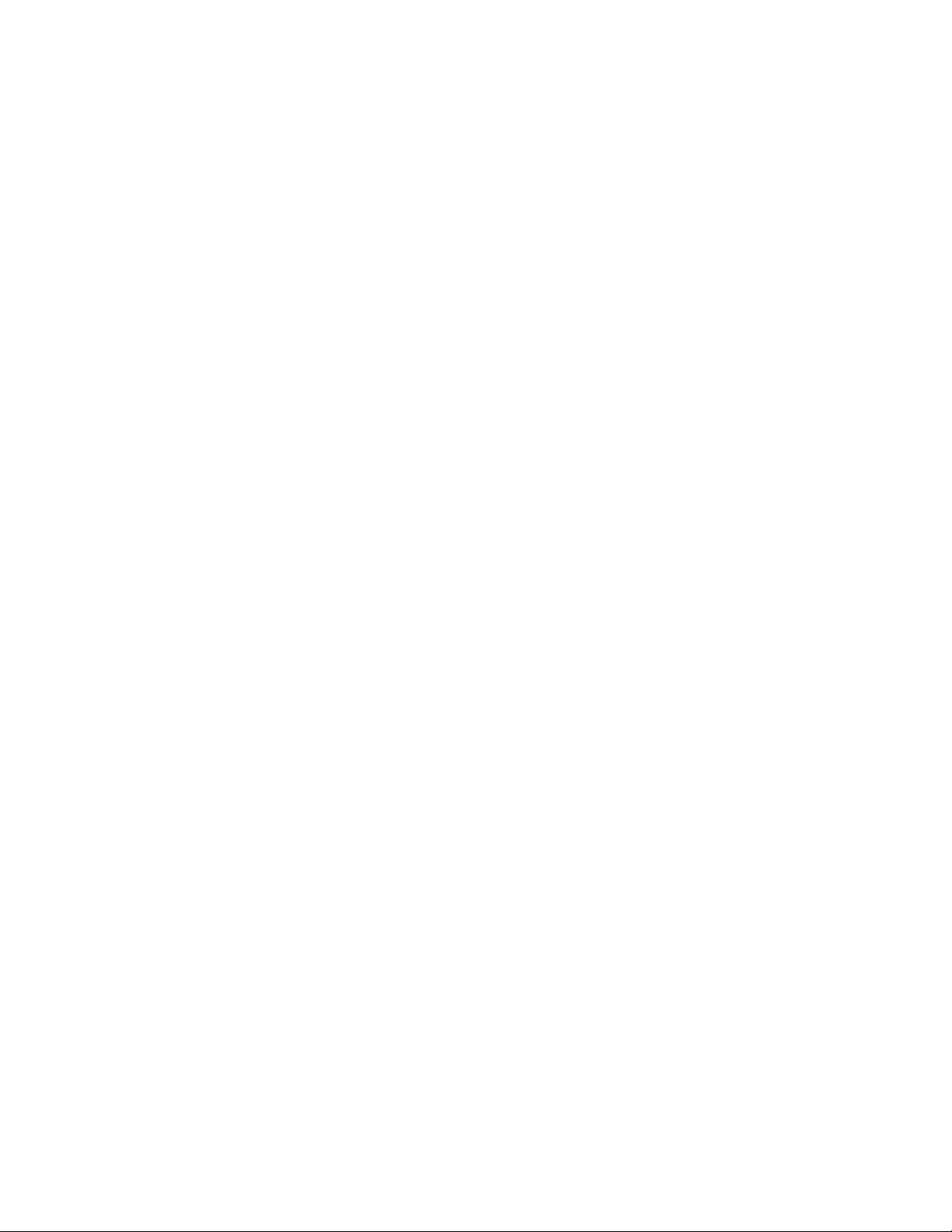
•NeugestaltetesZuordnungsfenster:DasZuordnungsfensterwurdeüberarbeitet,sodassSiejetztmehrere
ElementeeinerZuordnungauswählenundbearbeitenkönnen.
•UnterstützungvonVariablen:FürVariablenwurdeimMenüsystemeineneueUnterstützungsfunktion
hinzugefügt,umeinedynamischeVerarbeitungunderhöhteFlexibilitätinBezugaufBenutzerantworten
währendderInstallationeinesImageszuermöglichen.
•ErweiterteSteuerungderReihenfolgebeiderModulinstallation:SiekönnenjetztdieInstallationsfolgeund
AusführungeinzelnerModulesteuern.
•AngepasstesVerhalteneinesModulsinnerhalbeinerZuordnung:DasVerhalteneinesallgemeinenModuls
könnenSiejetztfürjedeeinzelneZuordnungübereinneuesAnpassungsfeldändern.
•ZusätzlicheFunktionenfürdieAnpassungvonMenüs:DarstellungundVerhaltenderInstallationsmenüs
könnenSienunnochbessersteuern.SiekönnendieHintergrundfarbenauswählen,Ränderdenieren,
Fensterspiegeln,dieT astenkombinationStrg+Alt+EntfbeiderAnzeigevonMenüsinaktivieren,denin
derStatuszeileanzuzeigendenTextfestlegen,Direktaufruftastendenieren(zumVerlassendesaktuellen
MenüsundzumZurückkehrenzumvorherigenMenü),einSchlüsselwortdenieren,mitdemderBenutzer
einverdecktesSystemmenüaufrufenkann,etc.
•KennwortschutzfürModule:SiekönneneinenKennwortschutzfürModuleeinrichten,sodass
ausschließlichImageUltraBuilder-ProzesseaufdieQuellendateieninnerhalbderbetreffendenModule
zugreifenkönnen.
•AngepassteGrößederServicepartition:BeiderBasiszuordnungkönnenSienundieGrößeangeben,
diedieServicepartitionnachImplementierungundInstallationdesImagesaufweisensoll.Mitdieser
FunktionkönnenSiedieInstallationsprozessefürRapidRestore®PCoptimieren.DieZeit,diebeimRapid
Restore-InstallationsprozessfürdaserneuteAnordnenderDatenundVergrößernderServicepartition
erforderlichist,umPlatzfürdieSicherungsdateienzuschaffen,könnenSiesparen,indemSieeinen
zusätzlichenSpeicherbereichaufderServicepartitionangeben.
•HPA-Unterstützung:VieleThinkPad®-undThinkCentre®-Computerverwendenanstellederbeifrüheren
ModellenüblichenServicepartitioneinenHPA(HiddenProtectedArea-verdecktergeschützterBereich)
fürWiederherstellungs-undDiagnosezwecke.DerHPAbieteterhöhteSicherheit,erhöhtenZugriffsschutz
undmehrMöglichkeitenbeiderWiederherstellung.ImageUltraBuilder2.0unterstütztdasImportieren
vonZuordnungen,ModulenundContainernunddasAnfordernvonEinheitentreibermodulenaufeinem
HPAbeiInstallationenohneTreiberzuordnung.DieImport-undImplementierungsunterstützungfür
Servicepartitionenistweiterhinverfügbar.
•DirekteNetzwerkinstallationaufPartitionC:DieseFunktionermöglichtesIhnen,einImageausdem
NetzwerkdirektaufPartitionCzuimplementierenundzuinstallieren,ohnedieZuordnungenundModule
dazuaufeinerServicepartitioninstallierenzumüssen.
NeuerungeninVersion2.2
Version2.2vonImageUltraBuilderenthältdiefolgendenNeuerungen:
•FunktionaleErweiterungendesImplementierungsassistenten:Siekönnennunden
ImplementierungsassistentenzumErstellenvonVerteilungsdatenträgernaufCDoderDVD,
NetzwerkimplementierungsdatenträgernaufCDoderDVDundISO-ImagesohneSoftwarevonanderen
HerstellernzumBrennenvonCDsverwenden.EineweitereneueFunktionmachtdasErstelleneiner
NetzwerkimplementierungsdiskettevordemErstelleneinerNetzwerkimplementierungs-CDüberüssig.
ZudemkannoptionaleinestatischeIP-AdressefürdenZielcomputerfestgelegtwerden,sodassdiese
nichtvoneinemDHCP-Serverzugeordnetwerdenmuss.
•Netzwerkimplementierungs-CDsunterstützennunmehrereNetzkarten.
•GrößereFlexibilitätbeiderReihenfolgeplanungfürdieModulinstallation:DieRegisterkarte„Optionen“
desModulsunterstütztnunbiszu9999Installationssteckplätze,sodasseinebessereSteuerungder
Modulinstallationsreihenfolgeermöglichtwird.
©CopyrightLenovo2008,2010
ix
Page 12
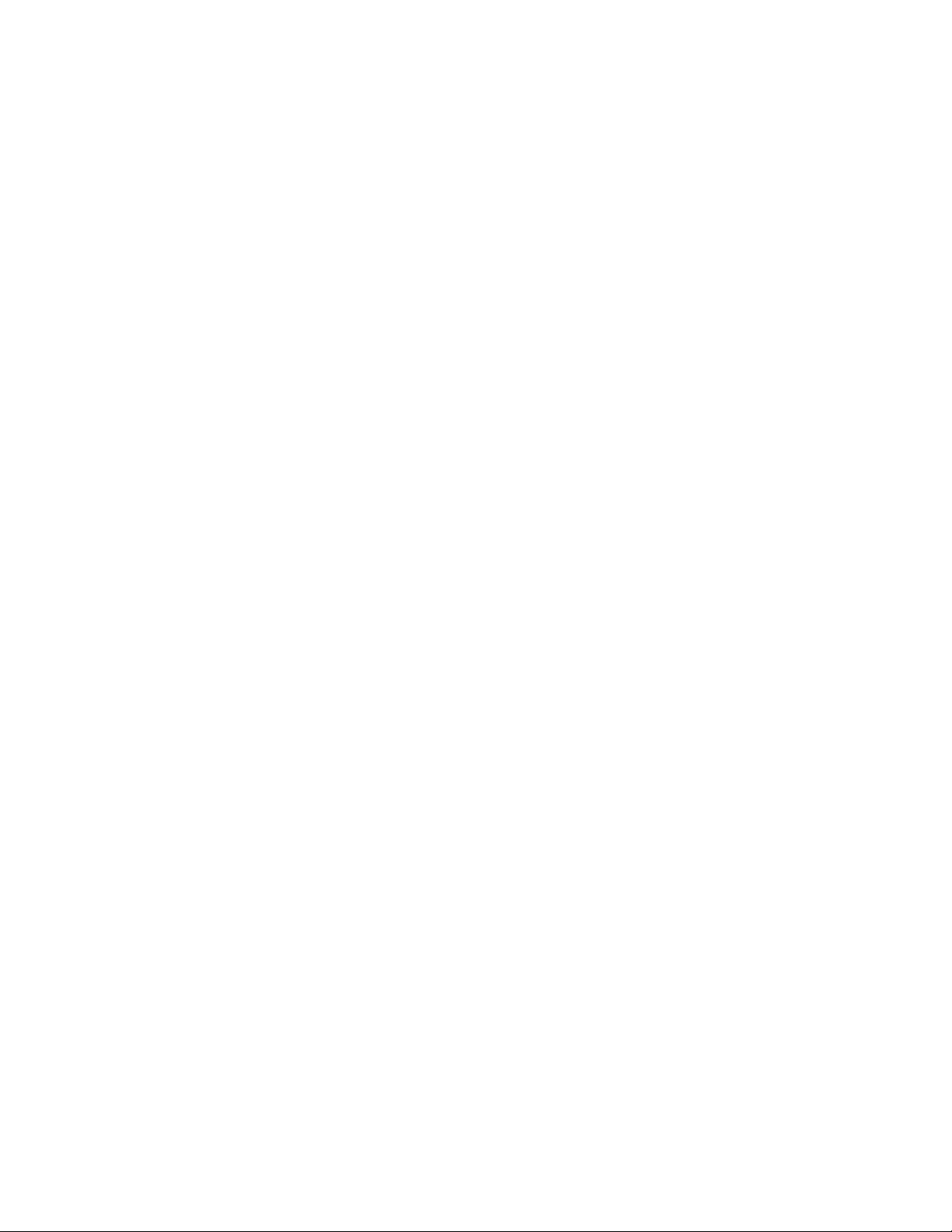
•NeueModulvorlagen:FürdasneueI386-ModulunddasUNATTEND.TXT-ModulstehenVorlagenzur
Verfügung.BeidiesenVorlagenhandeltessichumintegrierteModule,diegeändert,importiertund
exportiertwerdenkönnen.SiekönnenaberaucheigeneModulvorlagenerstellen,wennSiediesvorziehen.
•GrößereFlexibilitätbeiZuordnungen:SiekönnennunMenüpunkteerstellen,dieModuleausschließen,die
derInstallationslistewährenddervorhergehendenMenüauswahlzugeordnetwurden.
•ErweiterteFunktionalitätzurFehlerbehebung:EswirdnunwährenddesImplementierungsprozesses
aufdemZielcomputereinProtokollerstellt,dasangibt,wannderModulinstallationsprozessgestartet
undbeendetwurde,sowiewelchesErgebnisdieindenMenüpunktenverwendetenFilterausdrücke
hervorbringen.
NeuerungeninVersion3.0
InImageUltraBuilder3.0sindbedeutendeÄnderungeninderAnzeigevonBasiszuordnungenaufdem
ZielcomputerwährendderImplementierungimplementiert.DieseÄnderungensinddaraufzurückzuführen,
dassImageUltraBuilder3.0nunWindowsPE(PreinstallationEnvironment)alsImplementierungsumgebung
verwendetundnichtmehrDOS,wieindenfrüherenVersionen.UnterDOSwurdeeineBasiszuordnung
inkonsolenähnlicherGesamtanzeigedargestellt.NunwerdendurchWindowsPEBasiszuordnungendem
BenutzerinnerhalbeineseigenenFenstersinderAnzeigeangezeigt.
Version3.0vonImageUltraBuilderenthältdiefolgendenNeuerungen:
•Indermenügeführten,graschenBenutzerschnittstellevonImageUltraBuilder3.0gibtesneueund
aktualisierteRegisterkartenfürZuordnungseinstellungenundMerkmale,diedieDarstellungder
Implementierungs-undInstallationsanzeigenaufdemZielcomputersteuern.
•VerbesserungimZuordnungsmenüprogramm:DasFeld„Systemmenüschlüsselwort“wurdevonder
Registerkarte„Menüdarstellung“zurRegisterkarte„Allgemein“verschoben.DadiesesFeldnurfür
Basiszuordnungengilt,wirddiesesFeldverdeckt,wenndasDialogfenstermitdenEinstellungenfüreine
Treiberzuordnunggilt.
•DieVerwendungvonIBM®Cloudscape®,einemobjektbezogenenClient/Serverdatenbanksystem,
anstelledesfrüherendateibasiertenDatenbanksystems.
•DieVerwendungdesneuenBootladeprogrammsaufdemImageUltra-Implementierungsdatenträger
ermöglichtdieFortsetzungdesInstallationsprozesses,ohnedassderBenutzerDatenträgerentfernen
oderimplementierenmuss.
•DieVerwendungeinesFenstersmiteinerEingangsanzeige.DieEingangsanzeigewirdverwendet,um
denInhalteinerProtokolldateianzuzeigen.EinNachrichtenfensterzeigtdenBenutzernNachrichtenan
undwirdmitderAnzeigeverschoben.
•DerneueMigrationsassistentfürRepositorysführtBenutzerdurchdieverschiedenenStadiender
MigrationvoneinerfrüherenVersioneinesImageUltra-Repositorys.
WennSieeinUpgradevoneinerfrüherenVersionvonImageUltradurchführen,benötigenSiediefolgenden
Informationen:
•PortableSysprep-ModulemüssenimImageUltraBuilder3.0-Formaterneuterstelltwerden.
•Ultraportable-BasiszuordnungenmüssendemImageUltraBuilder3.0-Formatentsprechendüberarbeitet
werden.
NeuerungeninVersion3.1
Version3.1vonImageUltraBuilderenthältdiefolgendenNeuerungen:
•DieVerwendungvonModulenzurReihenfolgeplanunginTreiberzuordnungen.
•DerZuordnungsberichtenthältInformationenzumInstallationspunktfürdenerstenBootvorgangdes
Kunden.
xImageUltraBuilderVersion5.01Benutzerhandbuch
Page 13
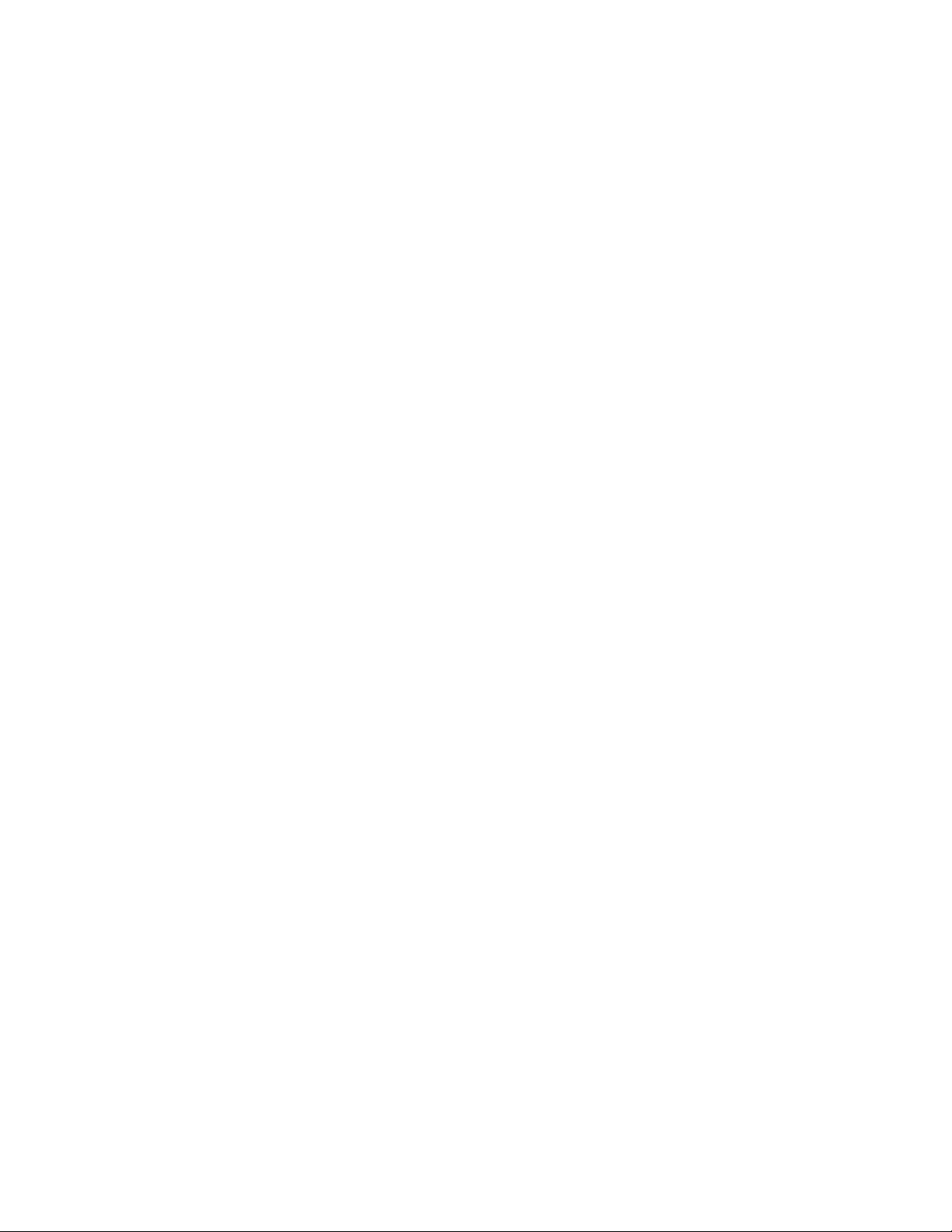
•AktualisierungenzumErsetzenvonModulen.
•AktualisierungenzurEingangsanzeige.BenutzerkönnenjetztüberdieTastenkombination
Umschalt+Strg+CeineEingabeaufforderungaufrufen.
•DieVerwendungeinesFenstersmiteinerEingangsanzeige.DieEingangsanzeigewirdverwendet,um
denInhalteinerProtokolldateianzuzeigen.EinNachrichtenfensterzeigtdenBenutzernNachrichtenan
undwirdmitderAnzeigeverschoben.
•DerneueMigrationsassistentfürRepositorysführtBenutzerdurchdieverschiedenenStadiender
MigrationvoneinerfrüherenVersioneinesImageUltra-Repositorys.
WennSieeinUpgradevoneinerfrüherenVersionvonImageUltradurchführen,benötigenSiediefolgenden
Informationen:
•PortableSysprep-ModulemüssenimImageUltraBuilder3.1-Formaterneuterstelltwerden.
•Ultraportable-BasiszuordnungenmüssendemImageUltraBuilder3.1-Formatentsprechendüberarbeitet
werden
NeuerungeninVersion4.0
Version4.0vonImageUltraBuilderenthältdiefolgendenNeuerungen:
•UnterstützungfürWindowsVista.
•UnterstützungfürUSB-Memory-Keys:
–ImagesaufeinenUSB-Memory-Keybrennen.
–ImagesvoneinemUSB-Memory-Keyimplementieren.
–ImagesvoneinemUSB-Festplattenlaufwerkimplementieren.
–AnwendungzumSichernundWiederherstellen.
NeuerungeninVersion5.0
Version5.0vonImageUltraBuilderenthältdiefolgendenNeuerungen:
•UnterstützungfürWindows7
•Unterstützungfür1BCD-Szenario(Bootkongurationsdaten)unterWindows7PE.
NeuerungeninVersion5.01
Version5.01vonImageUltraBuilderenthältdiefolgendenNeuerungen:
•UnterstützungfürdasErsetzenvonFilternineinemModul:DieOptionErsetzungwurdehinzugefügt,um
indergraschenBenutzerschnittstelledasErsetzenvonFilternzuunterstützen.
•OptimierteNetzsynchronisationsfunktion:BenutzerkönneneineErsatzzuordnungmitder
Netzsynchrontabellesuchenundaktualisieren,auchwennimRepositorykeineimplementierten
Zuordnungenvorhandensind.
•DieAntwortdateifunktionwurdezurUnterstützungeinernichtüberwachtenImplementierunghinzugefügt:
MenüpunktewerdenwährendderImplementierungautomatischverarbeitet.
AnwendungzumSichernundWiederherstellen
MitderAnwendungzumSichernundWiederherstellenkönnenSiedieServerdatenbankensichernund
wiederherstellen.DieAnwendungkannüberdenAssistentenoderübereineScriptdateiausgeführtwerden.
UmdenAssistentenzustarten,klickenSieaufStart,Programme,ThinkVantage®undanschließendauf
dieOptionzumSichernundWiederherstellen.KlickenSieaufHilfe,umdasentsprechendeHilfethema
anzuzeigen.UmeineScriptdateizuverwenden,wechselnSieindieEingabeaufforderung,undgeben
©CopyrightLenovo2008,2010
xi
Page 14
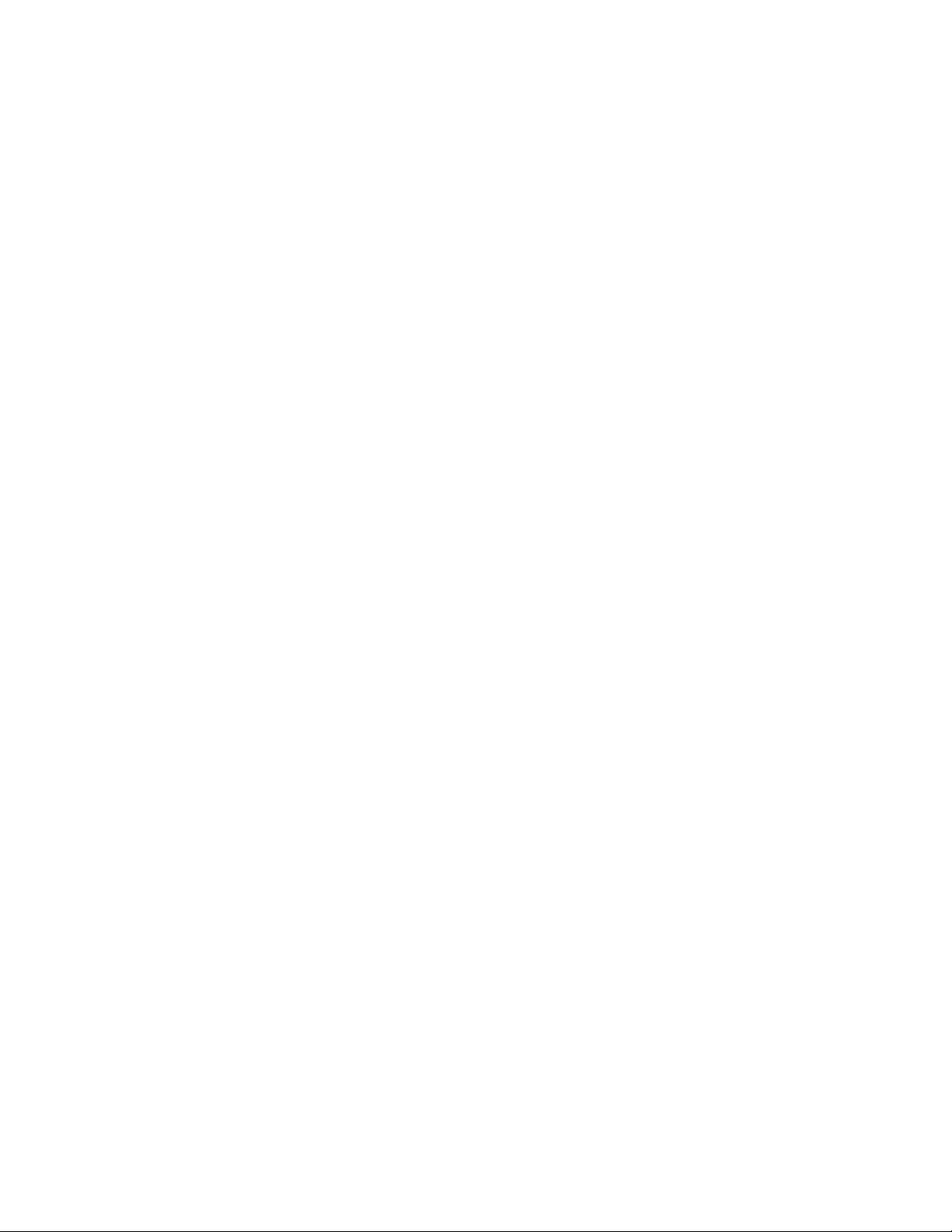
SieC:\Programme\ThinkVantage\ImageUltraBuilder5.0\iurbr.iniein.ÜbergebenSiedieScriptdatei
untenalsParameter.
ErforderlicheFelder:
[settings]
Operation=BackuporRestore
Backup=c:\MyBackup
Silent=Yes
Log=c:\MyBackup
•DerSchlüssel„Operation“istdieOptionzumSichernoderWiederherstellen.
•DerSchlüssel„Backup“istdervollständigeNamedesPfads,unterdemdieDatengespeichertwerden.
•DerSchlüssel„Store“istdervollständigeNamedesPfadsderDatenbank,diezuvorgesichertwurde.
ZumBeispiel:C:\MyBackup\2007-10-08-AT-11-57-20-AM.ZIP.
•DerSchlüssel„Silent“istdasFlag,dasverwendetwird,umdieAnwendungimHintergrundauszuführen.
DasFlagkannaktiviert(„Yes“)oderinaktiviert(„No“)sein.Esistoptional.Standardmäßigistesinaktiviert.
•DerSchlüssel„Log“istdiePositionderProtokolldatei.Hierbeihandeltessichumeinenoptionalen
Schlüssel.WennfürdiesenSchlüsselkeinWertfestgelegtist,wirddieProtokolldateiindemVerzeichnis
erstellt,indemauchiurbr.exeinstalliertist.
xiiImageUltraBuilderVersion5.01Benutzerhandbuch
Page 15
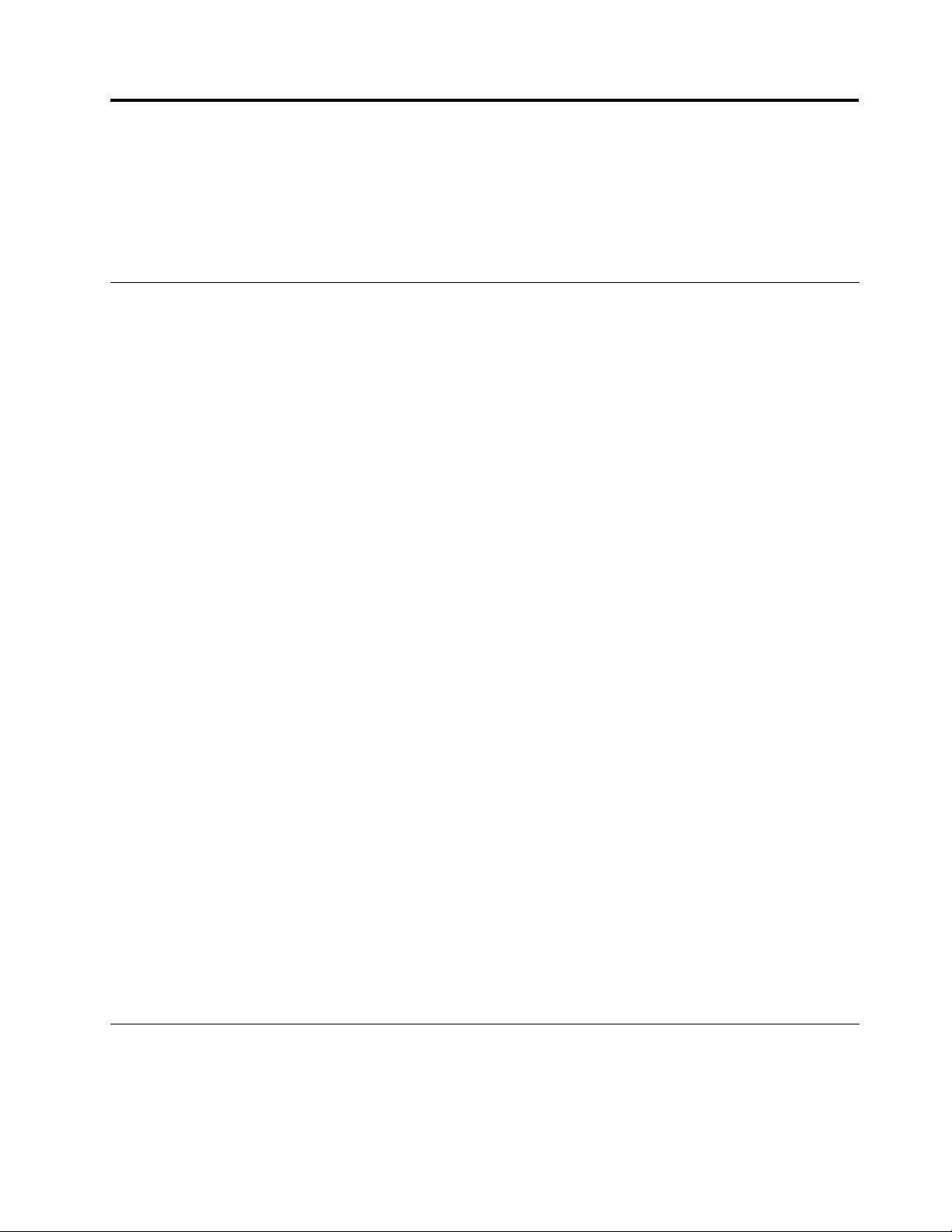
Kapitel1.LeistungsspektrumvonImageUltraBuilder
DasProgramm„ImageUltraBuilder“stelltneueMethodenzumErstellen,ImplementierenundInstallieren
angepassterImageszurVerfügung.IndiesemKapitelndenSieInformationenzumKonzeptderErstellung
vonImagesundzudenverschiedenenTypenvonImages,diedasProgramm„ImageUltraBuilder“
unterstützt.
Images
EinImagebestehtausmehrerenT eilen:auseinemBetriebssystem,ausAnwendungen,ausEinheitentreibern
undausanderenzugehörigenDateien,diezumBetriebeinesComputerserforderlichsind.Indenmeisten
FällenerstelltdieIT-Abteilung(InformationT echnology)vonUnternehmenoderderSystemintegratorImages
aufQuellensystemen,extrahiertdieImagesundspeichertsieaneinerzentralenPosition.Anschließend
werdendieImagesentwederübereinNetzwerkodermiteinemSatzvonImage-CDsaufmehreren
Computernimplementiert.DadurchkanneineIT -AbteilungstandardisierteImagesentwickelnunddie
SoftwareversionenundEinheitentreiberimgesamtenUnternehmenverwalten.
BeidieserMethodederEntwicklungundImplementierungvonImagesstellenSiesicher,dassjeder
ComputerdesUnternehmenseininhohemMaßekonsistentesImageaufweist.DajedochImages,die
aufdieseWeiseerstelltwurden,vonderHardwareabhängen,entstehteinbeträchtlicherZeitaufwand
fürdasErstellen,T estenundÜbertragenderImagesvonmehrerenQuellensystemen,dennesmüssen
verschiedeneHardwarekongurationenundunterschiedlicheunterstützteSoftwareprodukteberücksichtigt
werden.SpezischeSoftwareanforderungenwerdenmeisterfüllt,indemeinBasisimageimplementiertwird
und,nachdemdasImageinstalliertwurde,bestimmteAnwendungsprogrammeaufdenEinzelsystemen
manuellhinzugefügtwerden.
IT-AbteilungenmüssenalsooftmehrereImagesverwalten.ImmerwennneueHardware,eineAktualisierung
desBetriebssystems,eineAktualisierungeinesEinheitentreibers,einezusätzlicheSpracheodereinneues
odergeändertesAnwendungsprogrammimplementiertwerdensoll,müssenzahlreicheImageserneut
erstelltwerden.
IT-AbteilungenhabendiefolgendenHauptaufgaben:
•DenZeitaufwandfürdieErstellungundfürdenT estvonImagesverringern
•EineexiblereMethodezurErstellungundImplementierungvonImagesnden,damitjenachAbteilung
bestimmteSoftwareanforderungenerfülltwerdenkönnen
•EineMethodenden,mitderImagesfüreinegrößereHardwarevielfalterstelltundimplementiertwerden
können
•DieGesamtzahlderzuverwaltendenImagesverringernoderminimieren
MitdemProgramm„ImageUltraBuilder“erhaltenIT-AbteilungenToolszurefzientenEntwicklung,
Implementierung,InstallationundVerwaltungverschiedenerImages.MitdenneuenT oolsundmitderneuen
TechnikdesProgramms„ImageUltraBuilder“könnenSieImagesinwiederverwendbareUnterkomponenten
(sogenannteModule)unterteilenundZuordnungenverwenden,umSmartImageszuerstellen,dieaufeiner
VielzahlvonHardwareplattformenimplementiertwerdenkönnen.
DenitionvonSmartImage
MitdemProgramm„ImageUltraBuilder“könnenSieeineVielzahlvonDateien,diezumImagegehören,als
wiederverwendbareModuleineinemRepositoryspeichern.NormalerweisegibtesfürjedesBetriebssystem,
fürjedeAnwendungundfürjedenEinheitentreibereinModul.DieseModulesindinZuordnungen
©CopyrightLenovo2008,2010
1
Page 16
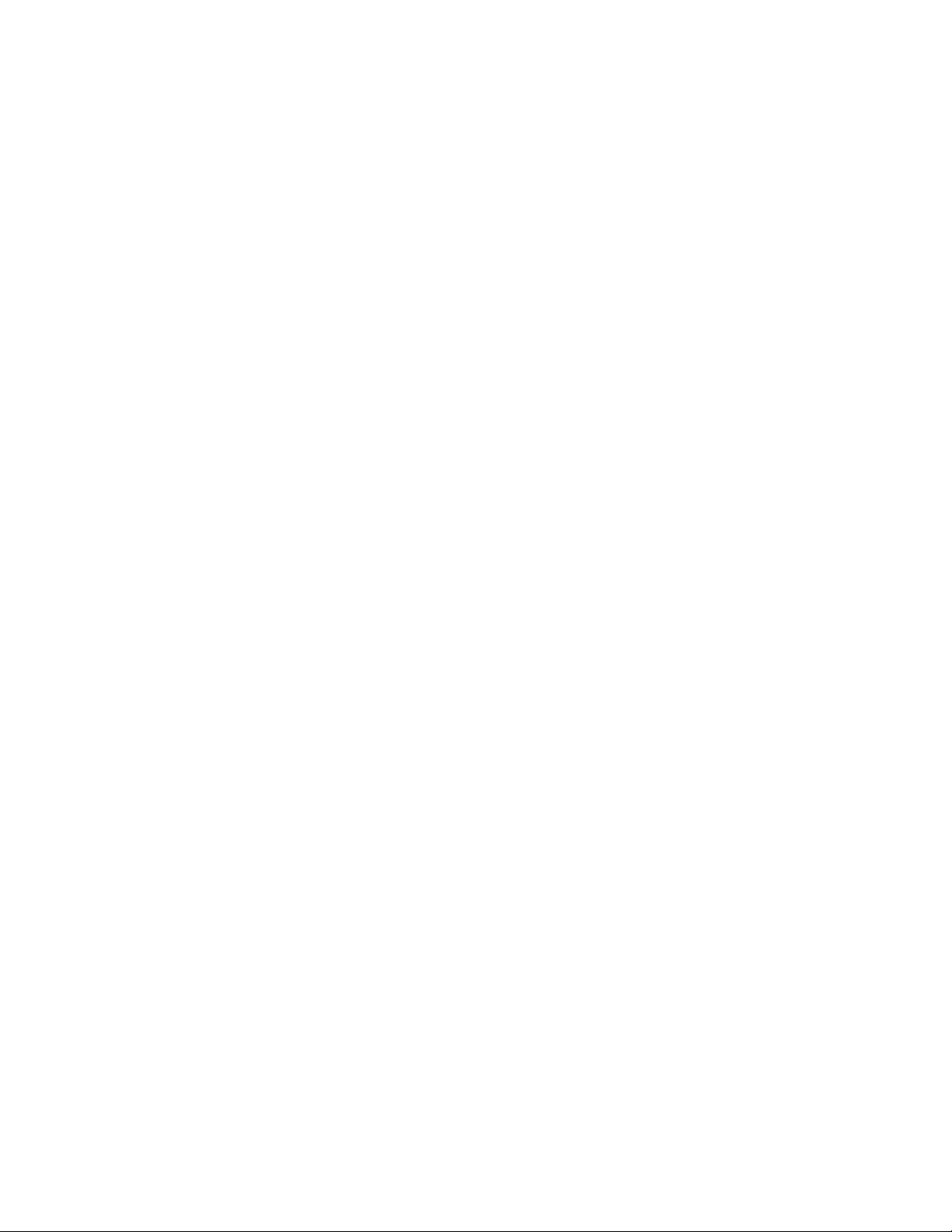
zusammengefasst,umdieBedürfnissebestimmterBenutzer,bestimmterGruppenodereinesganzen
Unternehmenszuerfüllen.EineeinzelneBasiszuordnungkannmehrereBetriebssystemeundmehrere
AnwendungensowiesprachenspezischeVariantenenthalten.EineeinzelneTreiberzuordnungkann
EinheitentreiberfüreineeinzelneHardwareplattformoder,beiVerwendungvonFiltern,Einheitentreiber
fürverschiedeneHardwareplattformenenthalten.
DasBereitstellenderZuordnungenundModulefüreinZielsystemumfasstzweiSchritte:Implementierung
undInstallation.ZuBeginnderImplementierungwähltdieinstallierendePersonaus,welcheBasiszuordnung
undwelcheTreiberzuordnungverwendetwerdensollen.DieausgewähltenZuordnungenunddieModule,
dieinnerhalbderZuordnungendeniertsind,werdenineinenBereitstellungsbereichkopiert.DieSammlung
vonZuordnungenunddieModule,dieinnerhalbderZuordnungendeniertsind,werdenalsSmartImage
bezeichnet.
EinSmartImageweistdiefolgendenMerkmaleauf:
•EsistdieQuelle,vondereinbestimmtesImageaufdemZielsysteminstalliertwird.
•EsstelltwährendderInstallationsphaseeinMenüsystemzurVerfügung.DerInstallationsverantwortliche
wähltbestimmteOptionenimMenüsystemaus,umdenInhaltdeszuinstallierendenImagesfestzulegen.
DieMenüeinträgewerdenineinerBasiszuordnungdeniert.
•EineinzelnesSmartImagekannmehrereImagesoderKomponentenenthalten,ausdeneneineVielzahl
vonImagesbestehen.
•Ggf.kanneinSmartImagenachderInstallationaufeinemZielsystembleibenundohneaktive
NetzverbindungfürdiekonsolenseitigeWiederherstellungverwendetwerden.
•SmartImageskönnenmitverschiedenenGradenderPortierbarkeitaufunterschiedlichen
Hardwareplattformenentwickeltwerden.
einzelnesImagefürunterschiedlicheComputertypenverwendenkönnen.
VonderPortierbarkeithängtderGradab,indemSieein
Bereitstellungsbereiche
EinBereitstellungsbereichisteinArbeitsbereich,derwährendderImplementierungundInstallation
verwendetwird.IndiesemBereichwerdenbestimmte,ineinerZuordnungdenierteModuleentpackt,die
InstallationsdateienvonImageUltraBuildergespeichertundInstallationsprotokolleerstellt.InImageUltra
BuilderkönnenzweiArtenvonBereitstellungsbereichenverwendetwerden:
•Servicepartition:
gegennormaleLese-undSchreibvorgängevonEndbenutzerngeschütztist.BeidieserPartitionhandelt
essichumeineaufvielenLenovoThinkPad-,NetVista®-undThinkCentre-Computernwerkseitig
vorinstallierteStandardfunktionvonLenovo®.ImLieferzustandbietetdieServicepartitionintegrierte
Wiederherstellungs-undDiagnosefunktionen.WennSieeinebereitsvorhandeneServicepartitionin
VerbindungmitdemProgramm„ImageUltraBuilder“verwenden,werdendiewerkseitigvorinstallierten
WiederherstellungsmodulewährendderImplementierunggelöschtunddurchdieentsprechendenModule
undZuordnungenfürdasimplementierteImageersetzt.FallsnochkeineServicepartitionvorhandenist,
wirdsiegegebenenfallswährenddesImplementierungsprozessesvomProgramm„ImageUltraBuilder“
erstellt.NachAbschlussderImplementierungkannderInstallationsverantwortliche(Endbenutzeroder
IT-Mitarbeiter)denInstallationsprozessunmittelbarnachderImplementierungoderzueinembeliebigen
späterenZeitpunktunabhängigvoneinerNetzwerkverbindungvonderServicepartitionausstarten.
•Netzwerkbereitstellungsordner:
direkteNetzwerkinstallationzurVerfügung.BeieinerdirektenNetzwerkinstallationwerdendie
ImplementierungsphaseunddieInstallationsphasezueinemeinzigenVorgangzusammengefasst.Dies
führtinfastallenFällenzueinerVerkürzungdesgesamtenImplementierungs-/Installationszyklus.Die
GeschwindigkeitwirddurchdieMengeanDatenverkehrunddurchbestimmteZuordnungseinstellungen
beeinusst.WährendderImplementierungsphasewirdfürdasZielsystemeineindeutiger
NetzwerkbereitstellungsordnerimNetzwerkerstellt.DiefürdiedirekteNetzwerkinstallation
verantwortlichePerson(normalerweiseeinIT-Mitarbeiter)wähltzunächstdieBasiszuordnungunddie
BeiderServicepartitionhandeltessichumeineverdeckte,primärePartition,die
DiesertemporäreBereitstellungsbereichstehtnurfüreine
2ImageUltraBuilderVersion5.01Benutzerhandbuch
Page 17
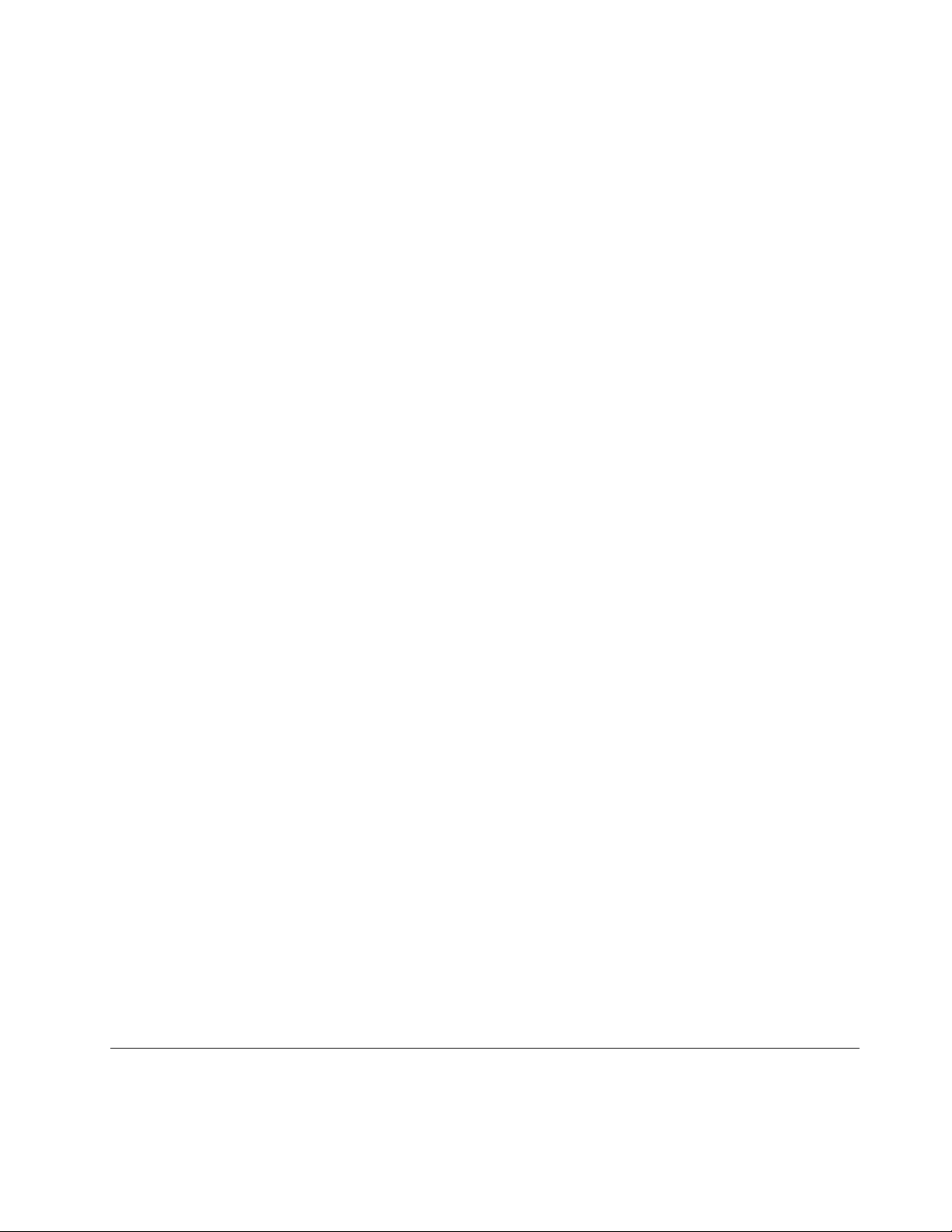
Treiberzuordnungaus.AnschließendwerdennurdieModule,diefürdieInstallationderausgewählten
Zuordnungenerforderlichsind,ausdemRepositoryabgerufenundimNetzwerkbereitstellungsordner
entpackt.WenndieerforderlichenModuleentpacktsind,wähltderInstallationsverantwortlicheim
InstallationsmenüsystemdasfürdasZielsystemerforderlicheImageaus.NachAuswählendesImages
wirddieInstallationaufdemZielsystemgestartet.AllezumErstellendesImage-Inhaltserforderlichen
ModulewerdenausdemRepositoryabgerufenunddynamischaufPartitionCdesZielsystemsentpackt.
AußerdemwerdeneineReihevonInstallationsprogrammenzumErstellendesImagesaufdemZielsystem
ausgeführt.NachAbschlussderInstallationwirdderNetzwerkbereitstellungsordnerausdemNetzwerk
gelöscht.JenachdenEinstellungeninderverwendetenBasiszuordnungkönnenamEndedes
InstallationsprozesseseineodermehrerederfolgendenAktionenausgeführtwerden:
BereitsaufderServicepartitionvorhandeneWiederherstellungsdateienkönnenmitdemvollständigen
–
SmartImageaktualisiertwerden,umsodiekonsolenseitigeWiederherstellungfüralleImages
bereitzustellen,dieimSmartImageenthaltensind.
–BereitsaufderServicepartitionvorhandeneWiederherstellungsdateienkönnenmitdenZuordnungen
undModulenaktualisiertwerden,diezumerneutenErstellennurdesinstalliertenImagesbenötigt
werden,umsodiekonsolenseitigeWiederherstellungnurfürdiesesImagebereitzustellen.
–BereitsaufderServicepartitionvorhandeneWiederherstellungsdateienkönnengelöschtwerden,um
einekonsolenseitigeWiederherstellungunmöglichzumachen.
VoneinemSmartImageunterstützteTypenvonImages
EinSmartImagekanndreiverschiedeneTypenvonImagesmitjeweilsunterschiedlicherPortierbarkeit
enthalten:
•Ultra-Portable-Image:DieserImagetypenthälthardwareunabhängigeBetriebssystemmodulesowie
Anwendungs-undEinheitentreibermodule,dieentwedervonLenovoentwickeltodermitdemProgramm
„ImageUltraBuilder“erstelltwurden.WennSieBetriebssystemmoduleverwenden,diemitHilfedes
Programms„ImageUltraBuilder“entwickeltwurden,könnenSieSmartImageserstellen,dieunabhängig
vomHerstelleraufvielenPC-Plattformenverwendetwerdenkönnen.DieeinzigeEinschränkungbesteht
inderLizenzvereinbarungzwischenIhnenundderMicrosoftCorporationbezüglichderProdukt-ID
(PID),dieSiedemBetriebssystemmodulzuordnen.
WennSiemitImageUltraentwickelteBetriebssystemmoduleverwenden,könnenSieSmartImages
erstellen,dieSiefürdiegesamteLenovoPC-Produktlinieverwendenkönnen.EineListeder
LenovoPersonalComputer,dieHIITunterstützen,ndenSieauffolgenderImageUltra-Website:
http://www-307.ibm.com/pc/support/site.wss/MIGR-44316.html.
•Portable-Sysprep-Image:DieserImagetypwirdmitImage-Klon- ToolsvonFremdherstellernerstellt,
z.B.mit
ToolsvonImageUltraBuildergeändert,damitZusatzmoduleinstalliertwerdenkönnen,diemitdem
Programm„ImageUltraBuilder“erstelltundverwaltetwerdenkönnen.DieZusatzmodulekönnen
Einheitentreibermodulesein,diediePortierbarkeitaufverschiedenenHardwareplattformenverbessern,
odereskönnenAnwendungsmodulesein,mitdeneneinenochexiblereAnpassungandieBedürfnisse
einzelnerAbteilungenmöglichist.
HardwarespezischesImage:DieserImagetypwirdmiteinemImage-Klon-TooleinesFremdherstellers
•
erstellt,z.B.mitSymantecNortonGhostodermitSymantecDeployCenter.Eshandeltsichumein
separatesImage,mitdemSiekeineZusatzmoduleinstallierenkönnen.DieHardwarekongurationdes
ZielsystemsmussderjenigendesQuellensystemsentsprechen,aufdemdasImageerstelltwurde.
WeitereInformationenzudiesenImagetypenndenSieindiesemHandbuchweiterunten.
SymantecNortonGhost,SymantecDeployCenteroderMicrosoftImageX,jedochmit
VerwendungundBedeutungvonSysprep
WennSiePortable-Sysprep-ImagesoderhardwarespezischeImagesverwendenmöchten,müssenSiemit
demTool„Sysprep“vonMicrosofteingehendvertrautsein.ImGegensatzzuUltra-Portable-Imagesbasieren
Kapitel1.LeistungsspektrumvonImageUltraBuilder3
Page 18
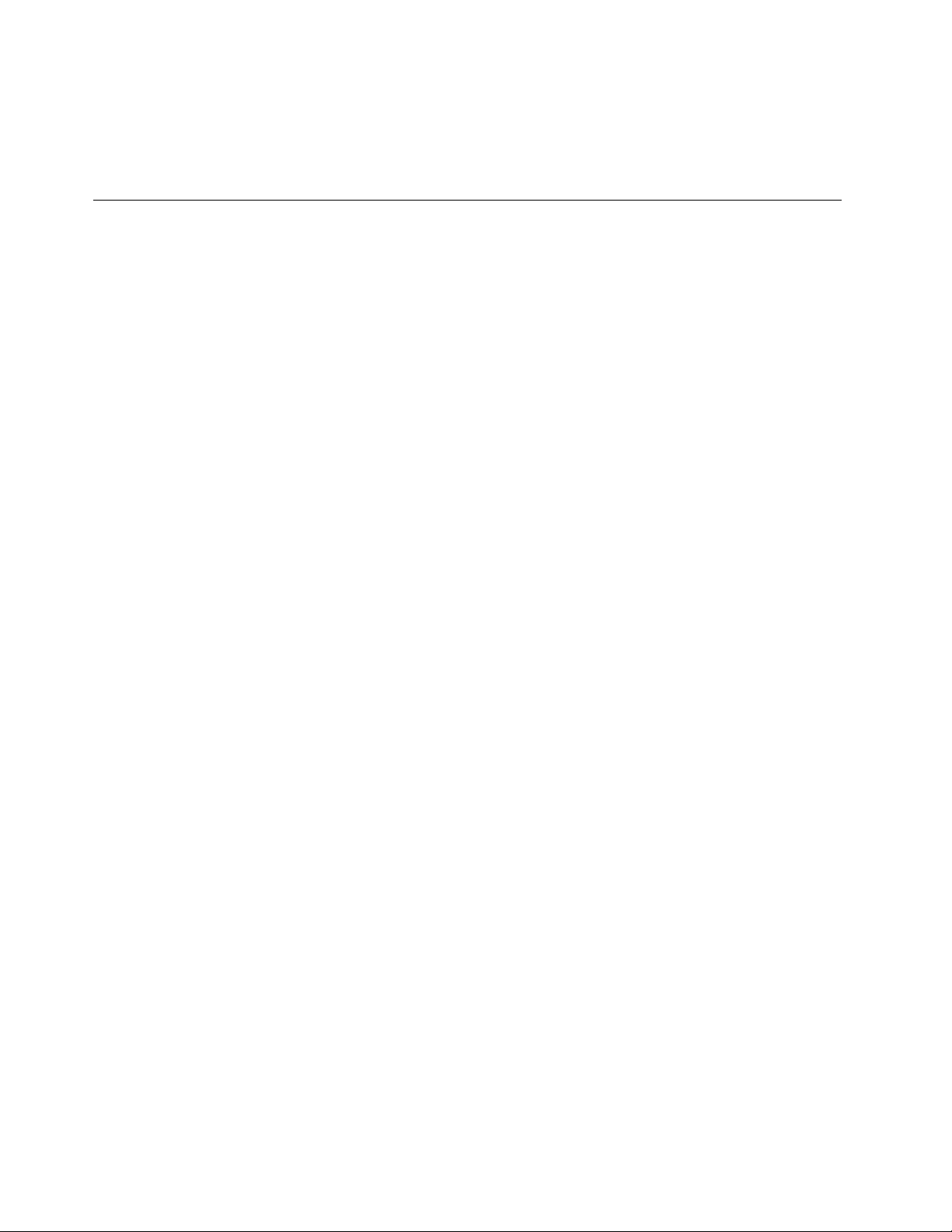
Portable-Sysprep-ImagesundhardwarespezischeImagesaufImages,dievoneinemQuellensystem
extrahiertwurdenunddieeineWindows-Installationdurchlaufenhaben.DahermüssenbestimmteBenutzerundHardwareinformationenmitdemTool„Sysprep“vomQuellensystementferntwerden,bevordasImage
aufanderenSystemenimplementiertwerdenkann.
GeeignetenImagetypnden
DieImagetypen,dieSiezumImplementierenmitdemProgramm„ImageUltraBuilder“auswählen,hängen
abvondeninIhremUnternehmeneingesetztenArtenvonPCs,vomAufwandfürmitImage-Klon-Tools
andererAnbietererstellteImagesundvonderBereitschaftdesIT-Personals,neueMethodenzurErstellung
undÄnderungvonImageszuerlernen.
Beispiele:
•ZurPegevorhandenerPCs,fürdieSiebereitsüberImagesverfügen,könnenSie
vorhandene
Builder“gespeichertundimplementiertwerdenkönnen.
•WennSienurdieInstallation
Ultra-Portable-ImagesmitHilfevonimportierten,mitImageUltraentwickeltenBetriebssystemmodulen
zuentwickeln,dieSieunabhängigvonHardwareunterschiedenfürdiegesamteLenovoProduktlinie
verwendenkönnen.
•WennSieeineKombinationausPCsverschiedenerHerstellerinstallierenunddieAnzahlder
gespeichertenImagesgeringhaltenmöchtenunddabeimaximalePortierbarkeitfürverschiedene
PC-PlattformenverschiedenerHerstellerbenötigen,solltenSieUltra-Portable-ImagesmitHilfevon
Betriebssystemmodulenentwickeln,dieSiemitdemProgramm„ImageUltraBuilder“erstellen.
•WennSieeineKombinationausPCsverschiedenerHerstellerinstallierenmöchtenund
keineUltra-Portable-Imageserstellenmöchten,solltenSieinBetrachtziehen,dasProgramm
„ImageUltraBuilder“inVerbindungmitImage-Klon-SoftwareeinesFremdherstellerseinzusetzen,
Portable-Sysprep-Imageszuerstellen,mitdenenSiezusätzlicheAnwendungs-und
um
Einheitentreibermoduleinstallierenkönnen,sodassdasImageaufeinergrößerenAnzahlvonPCs
implementiertwerdenkann.
hardwarespezischeImagesinModulekonvertieren,diemitdemProgramm„ImageUltra
unterschiedlicherLenovoPC-Modelleplanen,könnenSieinBetrachtziehen,
DaSmartImagesalledreiImagetypenunterstützen,könnenSieineinereinzigenBasiszuordnung
KombinationenvonImagesverwenden.
JederImagetypweistseineeigenenMerkmaleauf.IndenfolgendenAbschnittenndenSieeinekurze
ÜbersichtüberdieFunktionsowiedieVor-undNachteiledereinzelnenImagetypen
Imageimplementiertwerdenkönnen.
,dieineinemSmart
Ultra-Portable-Image
DasUltra-Portable-ImageistvondendreiTypenunterstützterImagesambestenportierbar.
DaeinUltra-Portable-ImageinuninstalliertemZustandimplementiertwirdunddasvollständige
Windows-InstallationsprogrammfürHardware-ErkennungbeiderInstallationausführt,istdasImage
praktischhardwareunabhängig.DerhoheGradderPortierbarkeiteinesUltra-Portable-Imagesistjedochmit
einemNachteilverbunden:DieInstallationdiesesImagetypsdauertmehrals50Minuten.DieLebensdauer
einesUltra-Portable-ImagesistjedochnormalerweisehöheralsdiejenigevonPortable-Sysprep-Imagesund
vonhardwarespezischenImages,dadasImageaufzahlreichenPC-Plattformenverwendetwerdenkann,
unabhängigvomKernchipsatzundvonanderenHardwareabweichungen.
•WennSieimportierte,mitImageUltraentwickelteBasisbetriebssystemmoduleverwenden,könnenSie
dasselbeUltra-Portable-ImagefürdiegesamteLenovoPC-Produktlinieverwenden,jedochnichtfürPCs
vonFremdherstellern.
4ImageUltraBuilderVersion5.01Benutzerhandbuch
Page 19
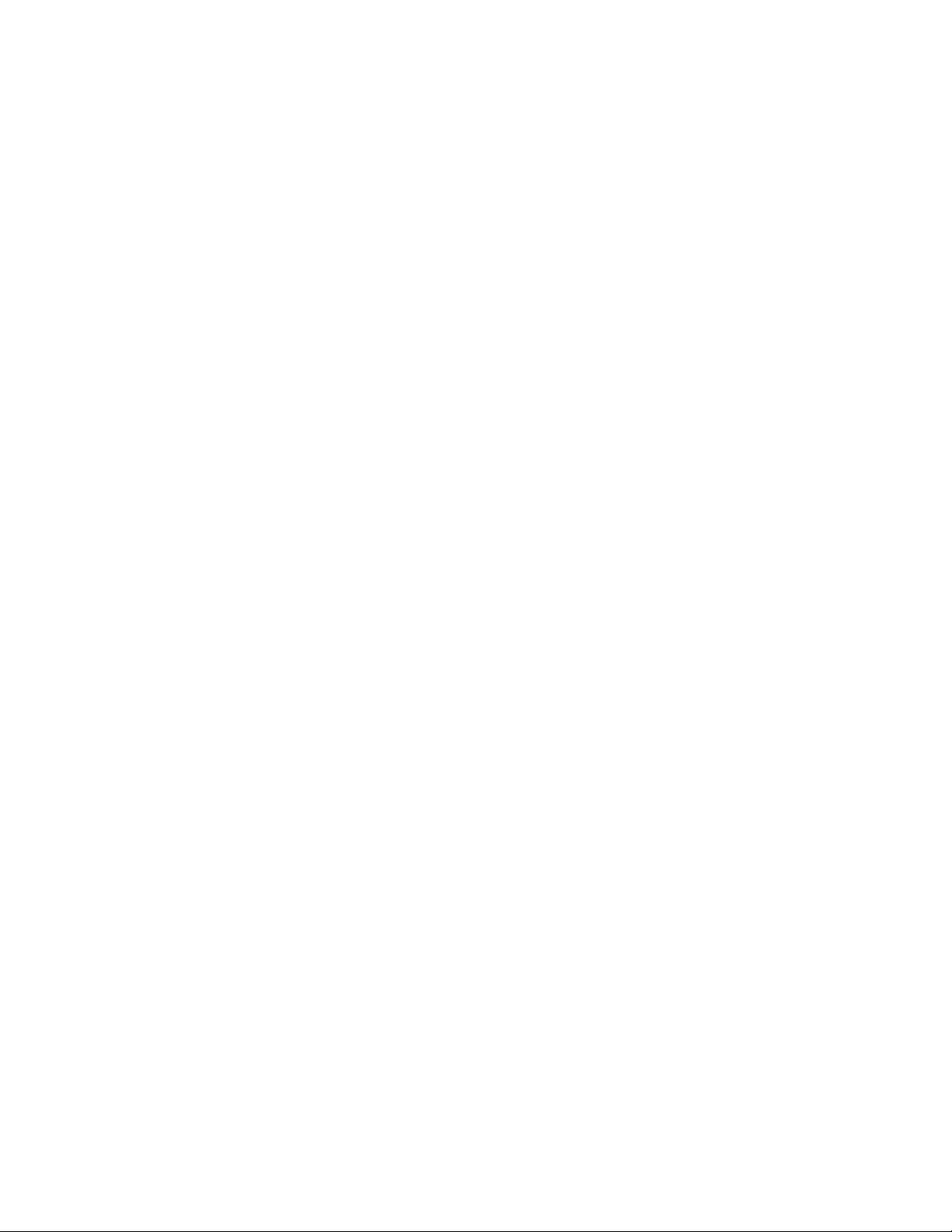
•WennSieI386-Basisbetriebssystemmoduleverwenden,diemitHilfedesProgramms„ImageUltra
Builder“entwickeltwurden,könnenSiedasselbeUltra-Portable-ImagefürPCsverschiedenerHersteller
verwenden.DieeinzigeEinschränkungbestehtinderLizenzvereinbarungzwischenIhnenundder
MicrosoftCorporationbezüglichderProdukt-ID(PID),dieSiedemBetriebssystemmodulzuordnen.
•MicrosoftstelltImagesfürWindowsVistaundWindows7imSysprep-FormatzurVerfügung.Siemüssen
einePIDangebenundandereAnpassungenineinerUNATTEND.XML-Dateivornehmen.
BestandteileeinesUltra-Portable-Images
EinUltra-Portable-ImagebestehtausmehrerenModulen,dieentwedermitHilfedesProgramms„ImageUltra
Builder“entwickeltwurdenoderdievonderServicepartitionoderausdemverdecktengeschütztenBereich
einesLenovoQuellensystemsimportiertwurden.
Anmerkungen:
1.WeitereInformationenzumverdecktengeschütztenBereichndenSieimAbschnitt„Beziehungen
zwischenImageUltraBuilderundHPA“aufSeite38oderaufderLenovoWebsiteunterfolgender
Adresse:http://www-307.ibm.com/pc/support/site.wss/MIGR-46023.html
2.DasSysprep-ModulwirdbeimErstelleneinesUltra-Portable-ImagesfürWindowsXPundWindows
2000verwendetundmussimOrdnerC:\SWWORK\SYSPREPgespeichertwerden.
DieseModulesindimImageUltraBuilder-Repositorygespeichert.EinT ypvonModulistdas
Basisbetriebssystemmodul.DiesesBasisbetriebssystemmodulenthältalleDateien,diefüreinbestimmtes
Betriebssystemerforderlichsind.DasmitImageUltraentwickelteBasisbetriebssystemmodulbendetsich
aufderServicepartitionoderimverdecktengeschütztenBereichdesLenovoQuellensystemsundistTeil
einesContainermoduls,welchesdarüberhinaus
AktualisierungenundService-Packsenthält.
Add-on-BetriebssystemmodulefürHotxes,Patch-Codes,
Zusatzmodule,wiez.B.
ServicepartitionoderimverdecktengeschütztenBereich.AlleaufderServicepartitionoderimverdeckten
geschütztenBereichenthaltenenModulekönnenindasImageUltraBuilder-Repositoryimportiertwerden.
AußerdemermöglichtdasProgramm„ImageUltraBuilder“dasImportierenvonModulenüberCDszur
ProduktwiederherstellungfürThinkCenterundThinkPadsowiedasErstelleneigenerAnwendungsmodule,
EinheitentreibermoduleundBetriebssystemmodule.
MitHilfeeinesUltra-Portable-ImageskönnenSieein
KombinationenvonEinheitentreiber-undAnwendungsmodulenverwenden,umabteilungs-oder
benutzerspezischeImageszuerstellen.DermodulareAufbauunddieWiederverwendbarkeitderModule
bewirkt,dassUltra-Portable-ImagesweitefzienterzuspeichernsindalsherkömmlicheImages.
BeiderEntwicklungeinesUltra-Portable-ImageskönnenSiemitdemProgramm„ImageUltraBuilder“
außerdemStandardeinstellungenübereineUNATTEND.TXT-Datei(WindowsXP)oderUNATTEND.XML-Datei
(WindowsVistaoderWindows7)fürBenutzervordenierenodereinenProzessimplementieren,bei
demdiedasImageinstallierendePersonaufgefordertwird,allenotwendigenBenutzereinstellungen
zuBeginnderInstallationanzugeben.DieEinstellungenwerdennachBedarfgespeichertundfürdas
Windows-Installationsprogrammbereitgestellt.DieseFunktionminimiertdieZeitspanne,währenddereine
PersondieInstallationamZielsystembeaufsichtigenmuss.
Ultra-Portable-ImagessindnormalerweiseaufdieInstallationaufeinereinzelnenPartitionbegrenzt.Während
desInstallationsprozesseswirdeventuellvorhandenerfreierPlattenspeicherplatzineineeinzelnePartitionC
umgewandelt,unddasUltra-Portable-ImagewirdaufdieserPartitioninstalliert.WennSieallerdingseine
odermehrerezusätzlichePartitionenerstellenmüssen,könnenSieeineinzigartigesBetriebssystemmodul
erstellen,auchPartitionierungsmodulgenannt,unddieInstallationsreihenfolgesofestlegen,dassdas
PartitionierungsmodulvordemBasisbetriebssystemmodulinstalliertwird.DasPartitionierungsmodulenthält
sämtlichezumErstellenderzusätzlichenPartitionerforderlichenInformationensowiealleDaten,dieinder
zusätzlichenPartitionenthaltenseinsollen.SiekönnenPartitionierungsmoduleaußerdemverwenden,
AnwendungsmoduleundEinheitentreibermodule,bendensichebenfallsaufder
gemeinsamesBasismodulmitverschiedenen
Kapitel1.LeistungsspektrumvonImageUltraBuilder5
Page 20
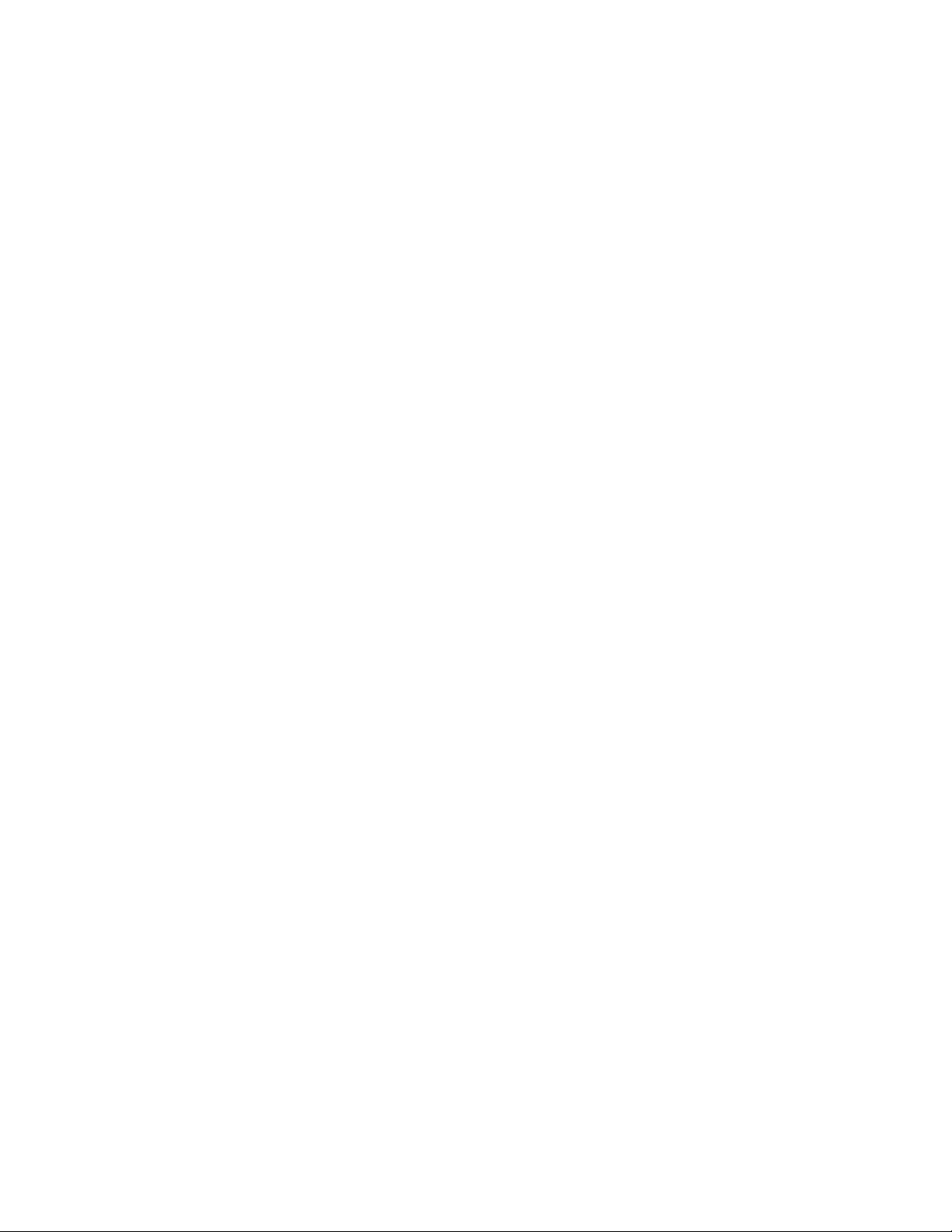
umeineodermehrerebestehendePartitionenvoneinemZielsystemzulöschen,bevordasneueImage
installiertwird.
WeitereInformationenzumVorbereitenvonModulenndenSieinKapitel8„QuellendateienfürModule
vorbereiten“aufSeite139.
PortierbarkeiteinesUltra-Portable-Images
VomtechnischenStandpunktauskönnendasselbeBasisbetriebssystemmodulunddie
meistenAnwendungsmoduleaufdenmeistenPCsverwendetwerden.DiehohePortierbarkeit
desUltra-Portable-ImageswirdnurdurchdiePID(Produkt-ID)eingeschränkt,dieeinem
Basisbetriebssystemmodulzugeordnetwird.
•I386-BasisbetriebssystemmoduleoderWindowsVistaoderWindows7UNATTEND.XML-Module,die
SiemitHilfedesProgramms„ImageUltraBuilder“entwickeln,sindimGrundehardwareunabhängigund
werdennurdurchdieLizenzvereinbarungzwischenIhnenundderMicrosoftCorporationeingeschränkt,
diemitdervonIhnenzugewiesenenPIDverbundenist.GebenSiediePIDineinemzugeordneten
UNATTEND.TXT-Modul(WindowsXP)odereinemUNATTEND.XML-Modul(WindowsVistaoderWindows
7)alsdieProdukt-ID-EinstellunginderWindows2000-VersionderDateiUNATTEND.TXToderals
dieProduktschlüsseleinstellunginderWindowsXP-VersionderDateiUNA TTEND.TXTan.Weitere
InformationenzumUNA TTEND.TXT-undzumUNATTEND.XML-ModulsowiezudenUNA TTEND.TXT-und
UNATTEND.XML-QuellendateienndenSieanandererStelleindiesemBenutzerhandbuch.
•MitImageUltraentwickelteBasisbetriebssystemmodule,dieSievoneinemneuenLenovoPCimportieren,
könnennuraufanderenLenovoPCsverwendetwerden,nichtaufPCsvonFremdherstellern.EineListe
derLenovoPersonalComputer,dieHIITunterstützen,ndenSieauffolgenderImageUltra-Website:
http://www-307.ibm.com/pc/support/site.wss/MIGR-44316.html.
Anmerkung:InstallierenSiekeineUltra-Portable-Images,dieeinimportiertes,mitImageUltraentwickeltes
Basisbetriebssystemmodulenthalten,aufeinemComputereinesanderenHerstellersalsLenovo.Falls
Sieversuchen,
werdendieImplementierungunddieInstallationnormalerweiseohneFehlerbeendet,Sieverletzen
jedochmöglicherweiseBedingungenderMicrosoftWindows-Endbenutzer-Lizenzvereinbarungundder
LizenzvereinbarungfürdiesesProdukt.AußerdemfunktioniertbeiWindowsXPeinUltra-Portable-Image,
daseinimportiertes,mitImageUltraentwickeltesBasisbetriebssystemmodulenthält,aufeinemComputer,
dernichtvonLenovoist,nachderInstallationnur30T agelang.Nach30TagenmüssenSiedas
BetriebssystemunddenComputerbeiMicrosoftregistrieren,damitdasImageaktiviertwird.Dasselbe
Ultra-Portable-ImagefunktioniertaufeinemComputermitdemBetriebssystemWindowsVistaoder
Windows7,dernichtvonLenovohergestelltwurde,nur14Tagelang.Nach14TagenmüssenSiedas
BetriebssystemunddenComputerbeiMicrosoftregistrieren,damitdasImageaktiviertwird.
Ultra-Portable-ImageermöglichtIhnendasVerwendenvonTreiberzuordnungen,umdieVersion
Ein
derEinheitentreiberzusteuern,dieaufdemZielsystemimplementiertwird.WennSiejedoch
dasImageaufLenovoPCsimplementieren,könnenSiedievonLenovowerkseitigvorinstallierten
Einheitentreiber
Zielsystemsvorhandensind.DieVerwendungderwerkseitigvorinstalliertenEinheitentreibervereinfacht
dieImageerstellung,daSiesichnichtumTreiberzuordnungenundEinheitentreibermodulekümmern
müssen.DurchdieVerwendungderwerkseitigvorinstalliertenEinheitentreiberwirdjedochdiePortierbarkeit
desImagesaufLenovoPCsbeschränkt,dadiesePCsalseinzigeübereineServicepartitionodereinen
verdecktengeschütztenBereichverfügen,derEinheitentreiberenthält.Normalerweiseempehltessich,
dieEinheitentreiberübereineT reiberzuordnungzuverwalten.DurchTreiberzuordnungenwirdnichtnurdie
Portierbarkeitverbessert,sondernsieermöglichenaußerdemdieStandardisierungvonEinheitentreibern,
was
zurVerringerungderDiagnosezeitbeieinemFehlerführt.
einUltra-Portable-ImageaufeinemComputereinesFremdherstellerszuinstallieren,
verwenden,diebereitsaufderServicepartitionoderimverdecktengeschütztenBereichdes
EinweitererVorteildereigenenTreiberzuordnungbestehtdarin,dassSie,wenneineFestplatteausfälltund
ersetztwerdenmuss,zurWiederherstellungdasProgramm„ImageUltraBuilder“verwendenkönnen.Dadie
TreiberzuordnungdieEinheitentreiberalsT eildesSmartImagesimplementiert,müssenaufdemZielsystem
6ImageUltraBuilderVersion5.01Benutzerhandbuch
Page 21
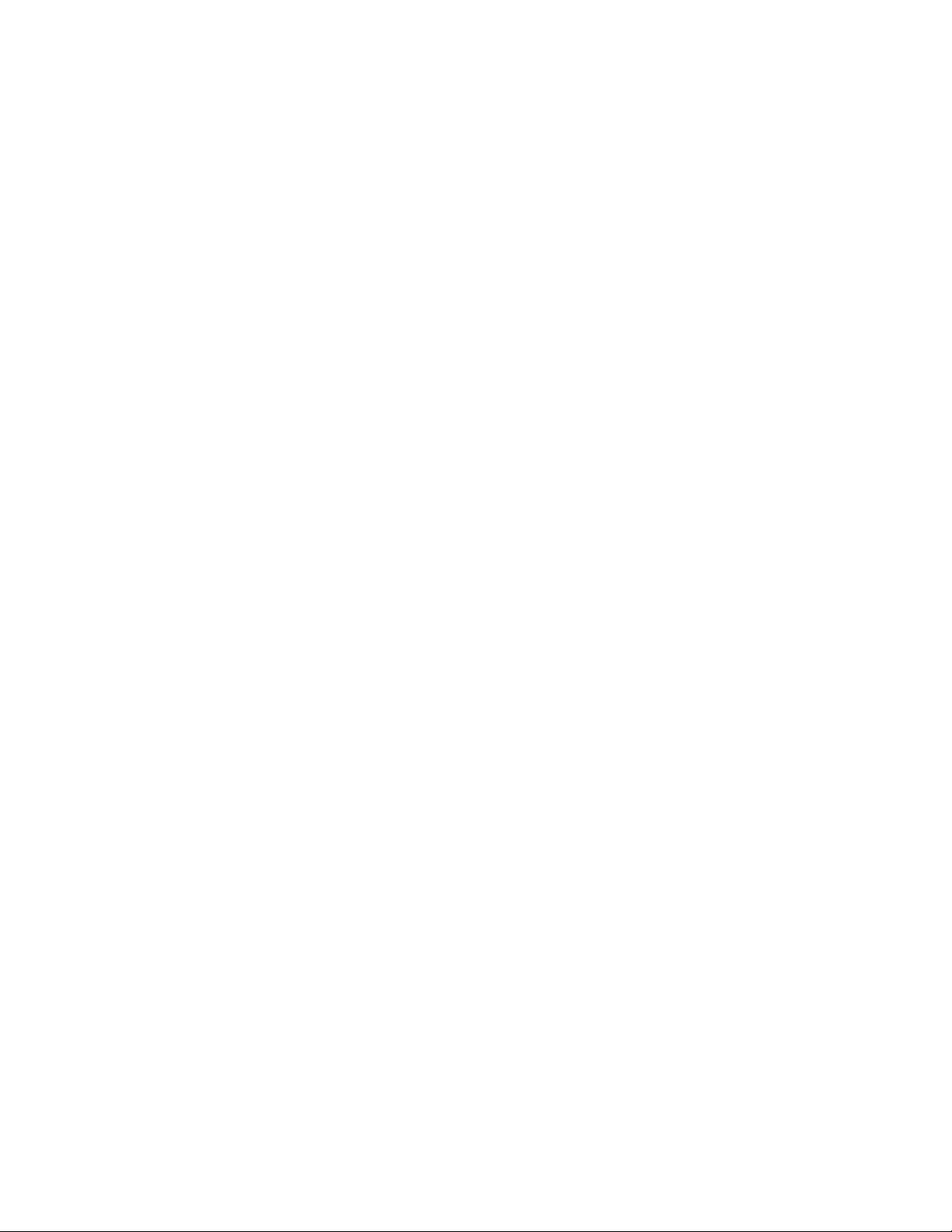
vorherkeineTreibervorhandensein.WennSiealsoeineT reiberzuordnungverwenden,kanndasSmart
ImageaufeinemneuenPlattenlaufwerkinstalliertwerden.
Portable-Sysprep-Image
BeiVerwendungderunterstütztenImage-Klon-T oolsvonFremdherstellern(SymantecNortonGhost,
SymantecDeployCenteroderMicrosoftImageX)zusammenmitdemProgramm„ImageUltraBuilder“
könnenSieeinPortable-Sysprep-Imageerstellen,dasaufmehrHardwaresystemenimplementiertwerden
kannalseinherkömmlichesImage.
BestandteileeinesPortable-Sysprep-Images
ImGegensatzzueinemUltra-Portable-ImageisteinPortable-Sysprep-ImageeineMomentaufnahme
desInhaltseinerFestplatteeinesQuellensystems.DasQuellensystemistsokonguriert,dassesder
gewünschtenKongurationaufdenZielsystemenentspricht.DajedochaufdemQuellensystemdas
Windows-Installationsprogrammausgeführtwurde,werdenbestimmte
(z.B.dieBenutzer-ID,dieKennwörterunddieNetzwerkeinstellungen)inderRegistrierungsdatenbank
desQuellensystemsaufgezeichnet.Siemüssendas
ausführen,umdieseInformationenzulöschen,bevorSiemitImage-Klon-SoftwareeinesFremdherstellers
dasImageextrahieren.
WennSiebeiderEntwicklungeinesherkömmlichenImageseinigegeringfügigeVariationenimplementieren,
könnenSiefürdasImagedieVerwendungvonAnwendungs-oderEinheitentreibermodulenaktivieren,um
diesebeiderImplementierungundInstallationanzuhängen.WeitereDetailszudiesenVariationenndenSie
inKapitel8„QuellendateienfürModulevorbereiten“aufSeite139.
Microsoft-Tool„Sysprep“aufdemQuellensystem
Benutzer-undHardwareinformationen
NachderErstellungdesImagesmitSymantecNortonGhostoderSymantecDeployCentererstellenSiemit
demProgramm„ImageUltraBuilder“ausdemImageeinBasisbetriebssystemmodul.DasModulwirdbei
seinerErstellungautomatischimImageUltraBuilder-Modul-Repositorygespeichert.
NachderImplementierungdesPortable-Sysprep-ImagesaufderFestplattedesZielsystemswirdbeim
InstallationsprozesseineMiniinstallationausgeführt.AlleEinheitentreiber,dieinderTreiberzuordnung
deniertsind,werdenaufLaufwerkCkopiertundderMiniinstallationverfügbargemacht.DieMiniinstallation
fragtbestimmteBenutzerinformationenundinbegrenztemUmfangHardwaredatenab.Obwohldie
MiniinstallationgeringfügigeHardwareabweichungenzulässt(z.B.Ton,Videousw.),kannsiemit
unterschiedlichenKernchipsätzennichteffektivumgehen.Daein
gesamteWindows-Installationsprogrammdurchläuft,verkürztsichnormalerweisedieAusführungdes
Windows-InstallationsprogrammsaufmaximalzehnMinuten.MitdemProgramm„ImageUltraBuilder“
könnenSie
diedasImageinstallierendePersonaufgefordertwird,allenotwendigenBenutzereinstellungenzuBeginn
derInstallationanzugeben.DieseEinstellungenwerdengespeichertundbeiBedarffürdieMiniinstallation
bereitgestellt.
NachAbschlussderMiniinstallationwerdenallezusätzlichenAnwendungeninstalliert,dieinder
Basiszuordnungdeniertsind.DietatsächlicheInstallationsdauerfüreinvollständigesImagehängtvonder
GrößeundAnzahlderAnwendungsmoduleab,dieinderBasiszuordnungdeniertsind.
StandardeinstellungenfürBenutzervordenierenodereinenProzessimplementieren,beidem
Portable-Sysprep-Imagenichtdas
PortierbarkeiteinesPortable-Sysprep-Images
ObwohleinPortable-Sysprep-ImageinVerbindungmitLenovoComputernundComputernvon
Fremdherstellerneingesetztundbesserportiertwerdenkann,daSiezusätzlicheEinheitentreiberund
Anwendungeninstallierenkönnen,bestehen
Portable-Sysprep-ImageaufidentischenoderähnlichenSystemenverwendetwerdenkann,undinvielen
FällenistdasPortable-Sysprep-Imageherstellerspezisch.
Hardwareeinschränkungen.AlsallgemeineRegelgilt,dassein
Kapitel1.LeistungsspektrumvonImageUltraBuilder7
Page 22
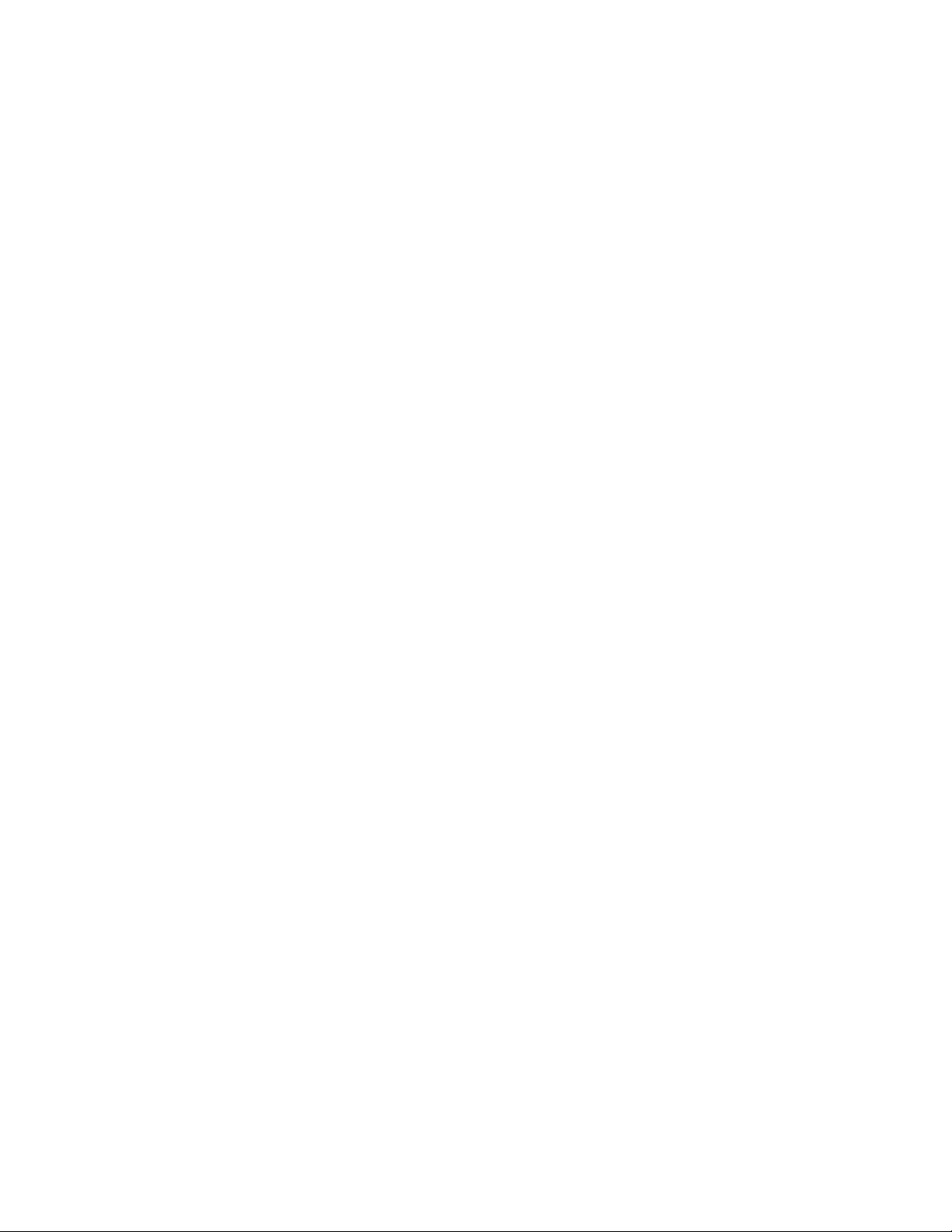
EsgibtverschiedeneFaktoren,mitdeneneineausreichendeÄhnlichkeitvonSystemenbestimmtwerden
kann:
•WennSieeinPortable-Sysprep-ImageaufeinemZielsystemimplementieren,daseineidentische
Systemplatine(Steuerplatine)aufweistwiedasQuellensystem,könnenSiedasImageinstallierenund
problemlosverwenden.
•WennSieeinPortable-Sysprep-ImageaufeinemZielsystemimplementieren,daseineandere
Systemplatine,jedochdenselbenKernchipsatzwiedasQuellensystemaufweist,könnenSiedasImage
mithoherWahrscheinlichkeitinstallierenundproblemlosverwenden.
•WennSieeinPortable-Sysprep-ImageaufeinemZielsystemimplementieren,daseineandere
SystemplatineundeinenanderenKernchipsatzalsdasQuellensystemaufweist,könnenSiedasImage
wahrscheinlichnichtinstallierenundverwenden.
HardwarespezischesImage
DasImagemitdergeringstenPortierbarkeitistdashardwarespezischeImage.HardwarespezischeImages
könnenfürLenovoComputerundfürComputervonFremdherstellernentwickeltwerdensowieaufdiesen
implementiertundinstalliertwerden,jedochmussjedesImagespeziellfüreinebestimmteHardware-und
Softwarekongurationentwickeltwerden.
BestandteileeineshardwarespezischenImages
EinhardwarespezischesImageähnelteinemPortable-Sysprep-Image,eskannjedochankeine
Zusatzmoduleangehängtwerden.EsistimPrinzipeineMomentaufnahmederFestplattedes
Quellensystems,dienachderAusführungdesMicrosoft-Programms„Sysprep“erstelltwurde.WennSiees
aufeinemZielsystemimplementieren,führtdashardwarespezischeImageeinebegrenzteHardwareabfrage
aus,dieHardwareunterstützungistjedochaufdieEinheitentreiberbegrenzt,dieaufdemQuellensystem
bereitgestelltwurden.DashardwarespezischeImagesetztvoraus,dassdasQuellensystemunddas
ZielsystemgenaudieselbeHardwaremitgeringenoderkeinenAbweichungenaufweisen.Außerdemmüssen
alleAbweichungenbeidenAnwendungengetrenntvomImplementierungs-undInstallationsprozess
bearbeitetwerden.
PortierbarkeiteineshardwarespezischenImages
EinhardwarespezischesImageistzurVerwendungaufidentischenSystemengedacht.
HardwareabweichungensindaufPlug-in-EinheitenundPeripheriegerätebegrenzt,fürdieaufdem
QuellensystemEinheitentreiberbereitgestelltwerden.DerImplementierungsprozesskannkeine
inhaltlicheSoftwareabweichunghandhaben.WennaufdemZielsystemzusätzlicheEinheitentreiberoder
Anwendungsprogrammeerforderlichsind,müssenSiediesemanuellodermiteinemanderenMechanismus
zurSoftwareimplementierunginstallieren.
ZusammenfassungderImagetypen
InderfolgendenTabellesinddieMerkmaledesUltra-Portable-Imageszusammengefasst:
Anmerkung:WindowsVistaundWindows7verfügennichtübereinUltra-Portable-Image.NurWindows
XPverfügtüberUltra-Portable-Images.
8ImageUltraBuilderVersion5.01Benutzerhandbuch
Page 23
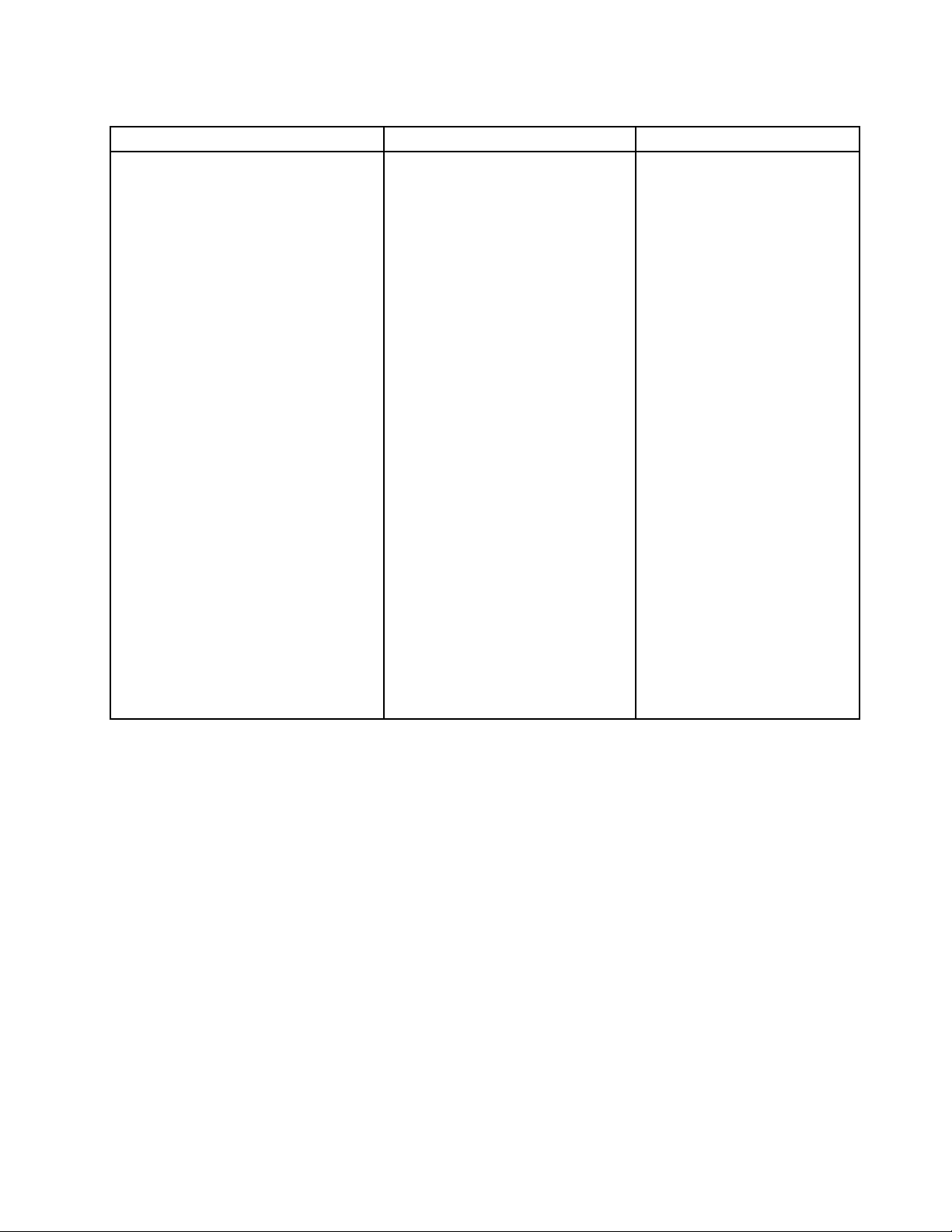
Tabelle1.MerkmaleeinesUltra-Portable-Images
BeschreibungVorteileNachteile
•VollständigmodulareArchitektur
•Siekönnenesaufdem
Zielsystementpacken,bevordas
Windows-Installationsprogramm
ausgeführtwird.
•DasWindows-Installationsprogramm
istvollständigunüberwacht
undverwendeteine
Plug-and-Play-Hardware-Erkennung.
•Benutzerinformationenkönnen
vordeniertwerden.
•WennSieimportierte,mit
ImageUltraentwickelteModule
verwenden,verfügenSieüber
maximalePortierbarkeitfürdie
gesamteLenovoPC-Produktlinie.
•WennSieModuleverwenden,
dieSiemitdemProgramm
„ImageUltraBuilder“entwickelt
haben,verfügenSieübermaximale
PortierbarkeitsowohlfürLenovo
Hardwareplattformenalsauch
fürHardwareplattformenvon
Fremdherstellern.
•Istextremzuverlässig.
•Anwendungsprogramme
undEinheitentreiber
werdenunabhängigvom
Basisbetriebssystemmodul
hinzugefügt.Daher
kanneingemeinsames
Basisbetriebssystemmodulmit
verschiedenenKombinationen
vonTreibermodulenund
Anwendungsmodulenverwendet
werden,umvieleVarianteneines
Imageszuerstellen.
•DasImageweisteinelängere
Lebensdauerauf.
•DasImageistvonderHardware
unabhängig.
•Siekönneneseinfachverwalten.
•DieErstkongurationauf
demZielsystemkannfürdas
Windows-Betriebssystem50
Minutendauern,zuzüglichder
ZeitfürdieInstallationaller
Anwendungen.
InderfolgendenTabellesinddieMerkmaledesPortable-Sysprep-Imageszusammengefasst:
Kapitel1.LeistungsspektrumvonImageUltraBuilder9
Page 24

Tabelle2.MerkmaleeinesPortable-Sysprep-Images
BeschreibungVorteileNachteile
•DieteilweiseModularitätunterstützt
beiderInstallationseparater
Anwendungs-undTreibermoduledas
AnhängendesBasisimage.
•DieInstallationwirdaufdem
Quellensystemeinmalausgeführt.
•„Sysprep“löschtinder
Registrierungsdatenbank
Benutzerinformationenundeinige
hardwarespezischeInformationen.
•AufdemZielsystem(Windows
Plug-and-Play-Funktion)wird
einebegrenzteHardwareabfrage
ausgeführt.
•Benutzerinformationenkönnen
vordeniertwerden.
•DieErstkongurationaufdem
Zielsystemdauertfürdas
Basisimagenormalerweise
höchstens10Minuten,zuzüglich
derZeitfürdieInstallationaller
Anwendungen.
•WeisteinegewissePortierbarkeit
auf,z.B.fürVideo,Ton,Netzwerk
usw.
•UnterstütztLenovoComputerund
ComputervonFremdherstellern.
•DasBasisbetriebssystemmodul
kanneinigegroße
Kernanwendungen(wiez.
B.Büroanwendungspakete)
umfassen.Dadurchbeschleunigt
sichdieInstallation.
InderfolgendenTabellesinddieMerkmaledeshardwarespezischenImageszusammengefasst:
Tabelle3.MerkmaleeineshardwarespezischenImages
BeschreibungVorteileNachteile
•DieInstallationwirdaufdem
Quellensystemeinmalausgeführt.
•AnwendungenundT reibersind
BestandteildesImages.
•Mit„Sysprep“könnenSie
Benutzerinformationenlöschen.
•DieErstkongurationaufdem
Zielsystemdauertnormalerweise
höchstens10Minuten.
•ImageskönnenfürLenovo
ComputerundfürComputervon
Fremdherstellernentwickeltwerden
sowieaufdiesenimplementiert
undinstalliertwerden,jedoch
mussjedesImagespeziellfür
einebestimmteHardware-und
Softwarekongurationentwickelt
werden.
•DasImagewirdnurfür
identischeoderähnliche
Hardwareverwendetundist
meistherstellerspezisch.
Anmerkung:FürWindows
VistaundWindows7sind
Portable-Sysprep-Images
hardwareunabhängig.
•ProHardwareplattformistein
Imageerforderlich.
•DasImagekannnurauf
identischenSystemen
verwendetwerden.
•FürjedenSatzvon
Anwendungenmüssen
SieeinbesonderesImage
erstellen,oderSiemüssen
dieAnwendungennach
derInstallationmanuell
hinzufügen.
•Istnichtportierbar.
10ImageUltraBuilderVersion5.01Benutzerhandbuch
Page 25
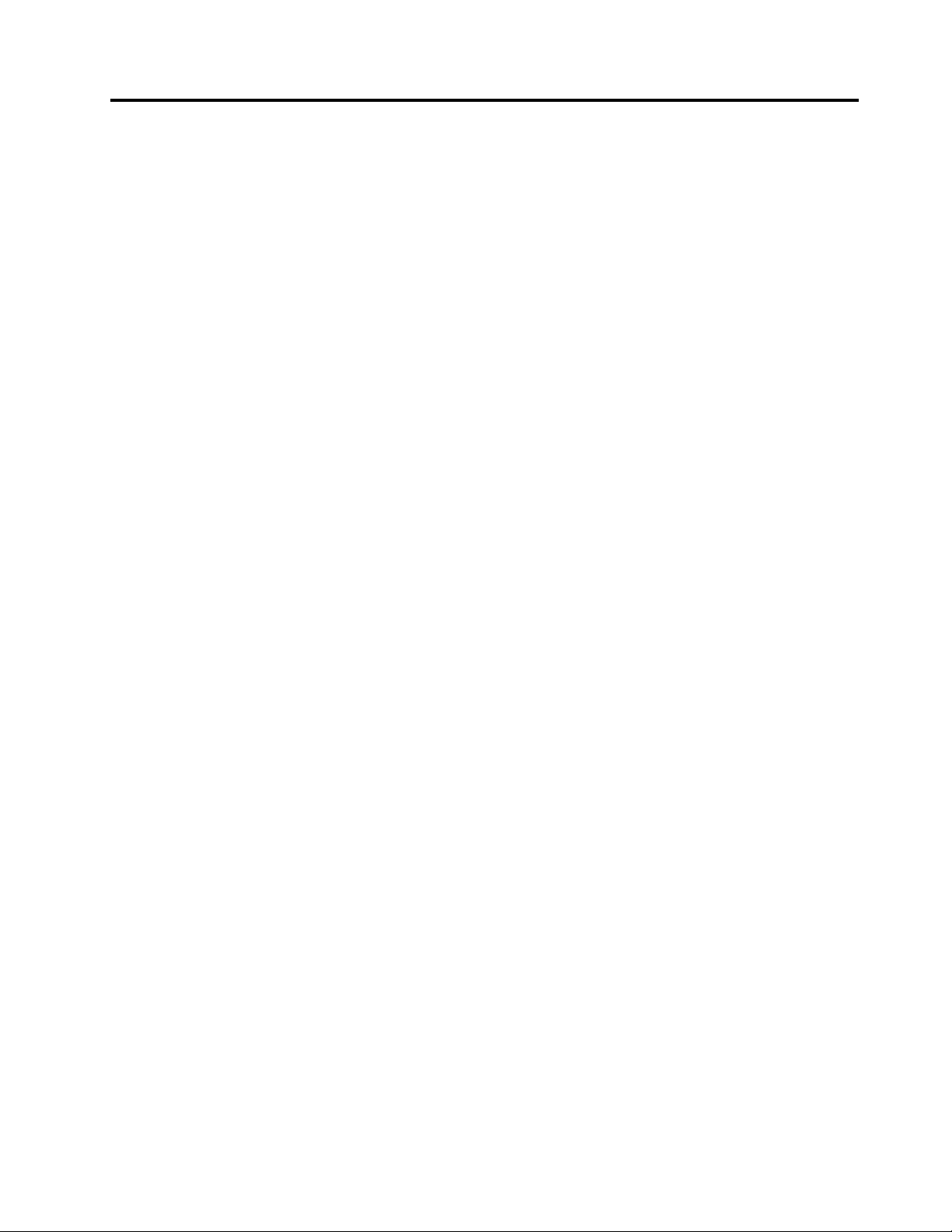
Kapitel2.ÜbersichtüberdieImageverarbeitung
IndiesemKapitelwerdendieverschiedenenProzesseundKomponenten,diezumProgramm„ImageUltra
Builder“gehören,undderenBeziehungenuntereinandererläutert.SchrittweiseAnweisungenzurAusführung
allerindiesemKapitelbeschriebenerProzessendenSieinderHilfefunktiondesProgramms„ImageUltra
Builder“.
DasProgramm„ImageUltraBuilder“speichertimImageUltraBuilder-RepositoryeinzelneImagekomponenten
alsModule.Ein
Repositorykombiniertwirdunddazudient,einodermehrereImageszuerstellen.JedeAnwendung,jeder
Einheitentreiber,jedesBetriebssystemusw.isteinModul.
Anmerkung:EinModul,dasauseinemhardwarespezischenImageerstelltwurde,kannnichtmiteinem
anderenModulkombiniertwerdenundsomitnichtaufdieseWeiseseineFunktionalitäterweitern.EinModul,
dasauseinemPortable-Sysprep-Imageerstelltwurde,enthältbereitsEinheitentreiberundAnwendungen,
kannjedochmitanderenAnwendungs-undEinheitentreibermodulenkombiniertwerdenunddadurch
seineFunktionalitäterweitern.
ModulefallenindiefolgendenGrundkategorien:
•Betriebssystemmodule:EsgibtfolgendedreiTypenvonBetriebssystemmodulen:
–Basisbetriebssystemmodule:DieseModuleenthaltenalleKomponenten,diezumKernbetriebssystem
gehören.BasisbetriebssystemmodulekönnenvonderServicepartitionoderausdemverdeckten
geschütztenBereicheinesLenovoQuellensystemsimportiertodermiteinerderfolgendenMethoden
erstelltwerden:
Modulisteinegepackte,komprimierte,separateEinheit,diehäugmitweiterenModulenim
–HardwarespezischeImages
–Portable-Sysprep-Images
–I386-OrdnereinerWindows-Installations-CD
Anmerkungen:DasI386-BasisbetriebssystemmodulwirdausschließlichfürUltra-Portable-Images
verwendet.WenneinI386-BasisbetriebssystemmoduleinerBasiszuordnunghinzugefügtwird,
müssenauchdasImageUltra-Customization-Modul,dasSysprep-Modulunddasentsprechende
ModulderprimärenPartition(primäreWindows2000-Partition,primäreWindowsXPHome-Partition
oderprimäreWindowsXPPro-Partition)fürdaszuinstallierendeBetriebssystemhinzugefügt
werden.DasSysprep-ModulwirdbeimErstelleneinesUltra-Portable-ImagesfürWindowsXPund
Windows2000verwendetundmussimOrdnerC:\SWWORK\SYSPREPgespeichertwerden.Wenn
diesesI386-Basisbetriebssystemmodulunüberwachtinstalliertwerdensoll,müssenSieaußerdem
einUNA TTEND.TXT-ModulerstellenundesderBasiszuordnunghinzufügen.WeitereInformationen
zudiesenModulensowieSchritt-für-Schritt-AnweisungenzurVorbereitungvonQuellendateienund
zurErstellungeinesModulsndenSieinKapitel8„QuellendateienfürModulevorbereiten“auf
Seite139
WennSieeinBetriebssystemmodulfürWindowsVistaoderfürWindows7zueinerBasiszuordnung
hinzufügen,müssenfolgendeElementeebenfallsenthaltensein:
•ImageUltraBuilder5.0Vista/Windows7Customization-Modul
•ImageUltraBuilder5.0Vista/Windows7Supporting-Tools
•EntsprechendesWindowsVista-/Windows7-Partitionierungsmodul
.
WenndiesesBetriebssystemmodulfürWindowsVistaoderfürWindows7unüberwachtinstalliert
werdensoll,müssenSieaußerdemeinUNATTEND.XML-ModulerstellenundesderBasiszuordnung
©CopyrightLenovo2008,2010
11
Page 26
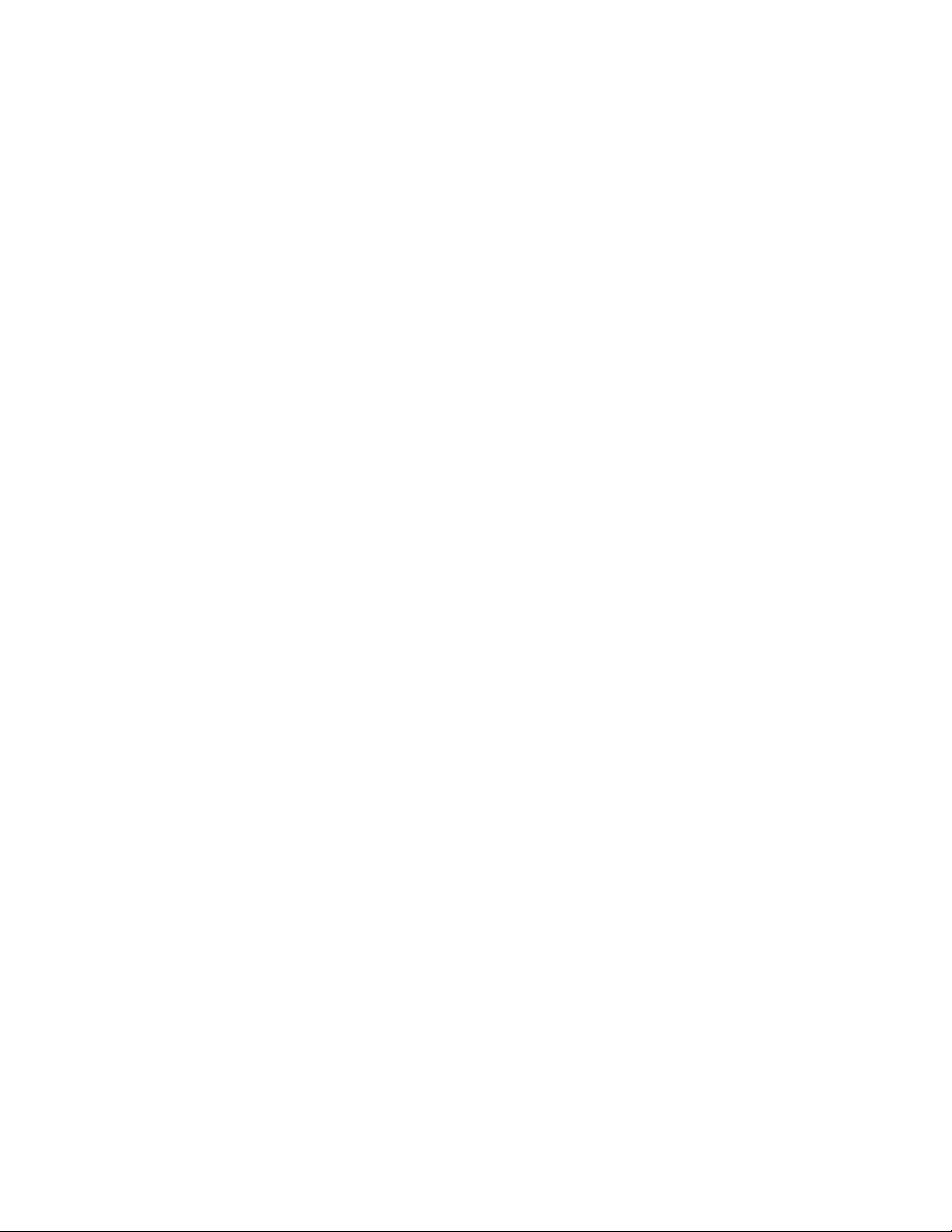
hinzufügen.WeitereInformationenzudiesenModulensowieSchritt-für-Schritt-Anweisungen
zurVorbereitungvonQuellendateienundzurErstellungeinesModulsndenSieinKapitel8
„QuellendateienfürModulevorbereiten“aufSeite139.
BasisbetriebssystemmoduleaushardwarespezischenImagesundPortable-Sysprep-Images
werdennormalerweisemitHilfevonImaging-Toolserstelltundinstalliert,wiez.B.SymantecNorton
Ghost,SymantecDeployCenteroderMicrosoftImageX.Importierte,mitImageUltraentwickelte
BasisbetriebssystemmoduleundüberdenI386-OrdnerentwickelteBasisbetriebssystemmodule
(imFolgendenalsI386-Basisbetriebssystemmodulebezeichnet)durchlaufeneinevollständige
Windows-Installation.
Add-on-Betriebssystemmodule:ZudiesenModulengehörenElemente,wiez.B.Hotxes,
–
Service-Packs,Patch-CodeundAktualisierungenfürdasBetriebssystem,diewieAnwendungenüber
einenStandardinstallationsprozessinstalliertwerden.
Partitionierungsmodule:DieseModulewerdenverwendet,umeineodermehrerePartitionenüberdie
–
C-Partitionhinaushinzuzufügen,eineodermehrerevorhandenePartitionenzulöschenodereine
Partitionzuerstellen,diemitI386-Basisbetriebssystemmodulen,BetriebssystemmodulenfürWindows
VistaoderBetriebssystemmodulenfürWindows7verwendetwerdenkann.Siekönnenverschiedene
PartitionierungsmoduleineinerBasiszuordnungzusammenfassen,umunterschiedlicheErgebnisse
zuerzielen.WennSieeinPartitionierungsmodulzumErstellenzusätzlicherPartitionenmitDaten
verwenden,enthältdasModulsämtlichezumErstellenderzusätzlichenPartitionerforderlichen
InformationensowiealleDaten,dieinderzusätzlichenPartitionenthaltenseinsollen.DieseArtvon
PartitionierungsmodulenwirdnormalerweisemitHilfevonImaging-Toolserstellt,wiez.B.Symantec
NortonGhost,SymantecDeployCenteroderMicrosoftDiskPart.WennSielediglicheineleere
Datenpartitionhinzufügenmöchten,könnenSieeineeinfacheBatchdateierstellenunddieseals
QuellendateifürdasPartitionierungsmodulverwenden.
FürhardwarespezischeImagesundPortable-Sysprep-ImageskönnenSiedieInstallationsreihenfolge
sofestlegen,dassdiePartitionenvorodernachderInstallationderneuenPartitionChinzugefügtoder
gelöschtwerden.UmeinePartitionnachderInstallationvonPartitionChinzufügenzukönnen,muss
PartitionCsoerstelltwordensein,dassgenügendPlattenspeicherplatzfürdiezusätzlichePartition
freibleibt.
Ultra-Portable-Images,dieimportierte,mitImageUltraentwickelteBasisbetriebssystemmodule
verwenden,sindnormalerweiseaufdieInstallationaufeinereinzelnenPartitionbegrenzt,weil
siefürdieNutzungdesgesamtenverfügbarenPlattenspeicherplatzeskonzipiertsind.WennSie
eineodermehrerezusätzlichePartitionenerstellenmöchten,müssenSieeinPartitionierungsmodul
erstellenunddieInstallationsreihenfolgesofestlegen,dassdasPartitionierungsmodulvordem
Basisbetriebssystemmodulinstalliertwird.
Ultra-Portable-Images,dievonBenutzernerstellteI386-Basisbetriebssystemmodule,Windows
Vista-ImagesoderWindows7-Imagesverwenden,müssenzusammenmitdementsprechenden
PartitionierungsmodulfürdieprimärePartitionfürdaszuinstallierendeBetriebssystemverwendet
werden.BeidenModulenfürdieprimäreWindows2000-Partition,dieprimäreWindowsXP
Pro-PartitionunddieprimäreWindowsXPHome-Partitionhandeltessichumvorinstallierte
Partitionierungsmodule,diealsT eildesProgramms„ImageUltraBuilder“geliefertwerden.
DieImplementierungundInstallationvonBetriebssystemmodulenwirddurchBasiszuordnungen
gesteuert.
Anwendungsmodule:JedesdieserModuleenthältalleKomponenten,diezueinembestimmten
•
Anwendungsprogrammgehören.
–WennSieeinUltra-Portable-ImageodereinPortable-Sysprep-Imageerstellen,könnenSie
Anwendungsmoduleverwenden.DieImplementierungundInstallationvonAnwendungsmodulenwird
durchBasiszuordnungengesteuert.
–WennSieeinhardwarespezischesImageerstellen,könnenSieinVerbindungmitdiesemImagekeine
Anwendungsmoduleverwenden.AlleAnwendungenmüssenBestandteildeshardwarespezischen
Imagessein.
12ImageUltraBuilderVersion5.01Benutzerhandbuch
Page 27
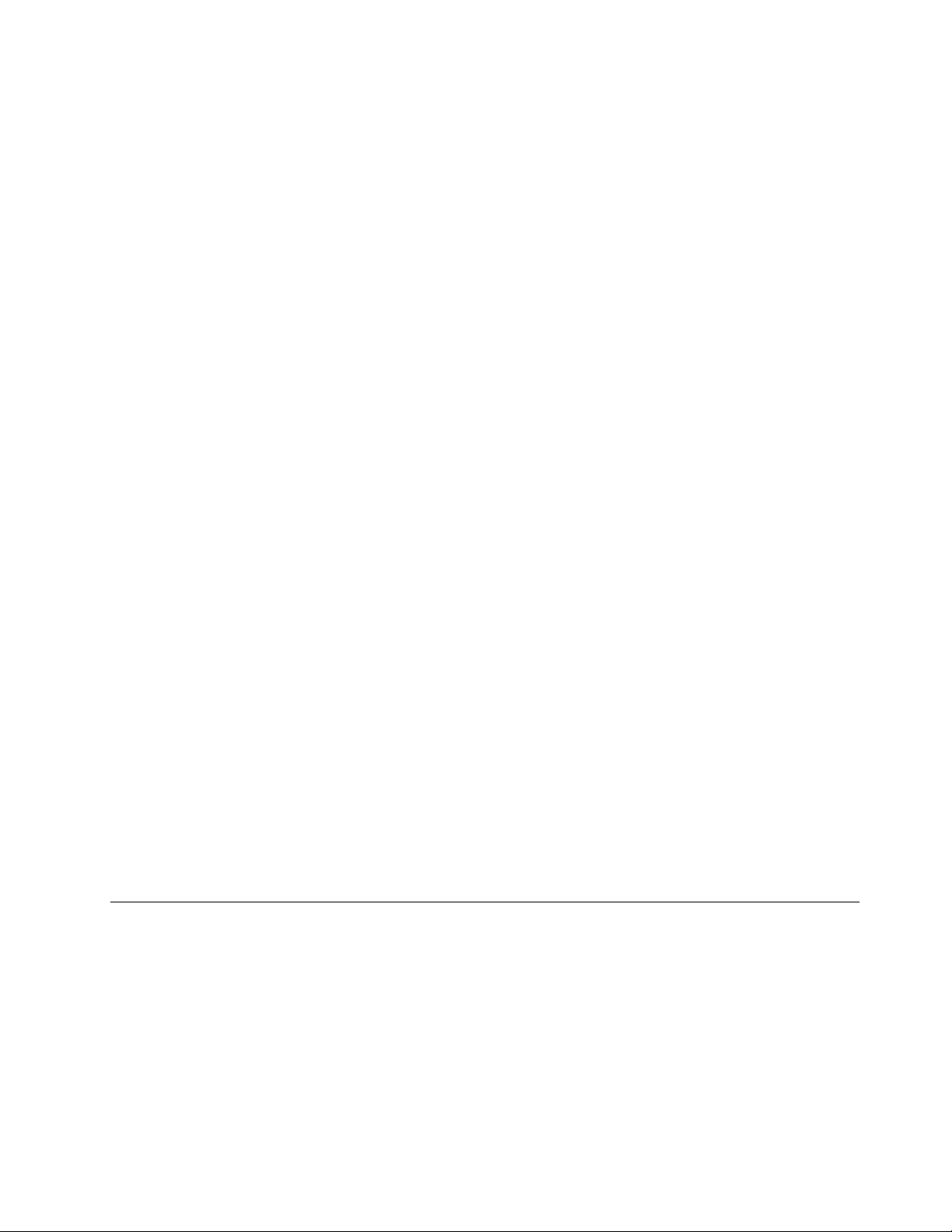
•Einheitentreibermodule:JedesdieserModuleenthältalleKomponenten,diezueinembestimmten
Einheitentreibergehören.
–WennSieeinUltra-Portable-ImageodereinPortable-Sysprep-Imageerstellen,könnenSie
Einheitentreibermoduleverwenden.DieImplementierungundInstallationvonEinheitentreibermodulen
wirddurchTreiberzuordnungengesteuert.
–WennSieeinhardwarespezischesImageerstellen,könnenSieinVerbindungmitdiesemImagekeine
Einheitentreibermoduleverwenden.AlleEinheitentreibermüssenBestandteildeshardwarespezischen
Imagessein.
BeimImplementierungsprozesswählenSieaus,welcheBasiszuordnungundwelcheTreiberzuordnung
implementiertwerdensoll.DadurchkönnenSieEinheitentreibermoduleundT reiberzuordnungenunabhängig
vomBetriebssystemundvondenAnwendungenverwalten,dieinBasiszuordnungendeniertsind.
NebenModulenkönnenSiemitdemProgramm„ImageUltraBuilder“imRepository
EinContaineristeinbesondererT ypvonModul,indemSieandereModuleuntereinereinzigenKennung
gruppierenkönnen.AlleModuleineinemContainermüssenvomselbenTypsein.Siekönnenz.B.alle
EinheitentreiberfüreinenbestimmtenMaschinentypineinemContainerfürEinheitentreibergruppieren.Oder
SiekönneneinWindows2000-BasisbetriebssystemmodulmitallenzugehörigenAdd-on-Modulenineinem
Betriebssystemcontainergruppieren.
WennSieeinI386-Basisbetriebssystemmodulerstellen,könnenSiedasI386-Basisbetriebssystemmodul,
dasentsprechendePartitionierungsmodulderprimärenPartition,dasImageUltra-Customization-Modul,
dasSysprep-ModulunddasUNATTEND.TXT-ModulzueinemeinzigenBetriebssystemcontainer
zusammenfassen,damitalleerforderlichenKomponentenzusammengehaltenwerden.
Containersindoptional,jedochmöglicherweisezweckmäßigbeiderErstellungvonZuordnungen,dennSie
könnenindieZuordnungeinfachdenContainereinfügen,stattjedesModuleinzelneinzufügen.
AlleZuordnungenundModulewerdenineinemRepositorygespeichert.WenndasRepositoryüberdie
ImageUltraBuilder-Schnittstelleangezeigtwird,werdendieZuordnungenundModuledurchbeschreibende
Namengekennzeichnet.DieeigentlichenDateinamenwerdenvomProgramm„ImageUltraBuilder“
zugeordnet.DiefolgendeListeenthältdieDateierweiterungen,diefürDateienimRepositoryverwendet
werden:
.CRI:MetadatenzumModul.DieseInformationenwerdeninnerhalbderImageUltraBuilder-Schnittstelle
•
verwendet.
•.DMA:Treiberzuordnungen
•.BMA:Basiszuordnungen
•.IMZ:KomprimierteModulquelle
•.WIM:ImageX-Datei
Containererstellen.
DiefünfGrundschrittezurEntwicklungeinesImages
DieEntwicklungeinesImagesbestehtausfünfGrundschritten:
1.BereitsvorhandeneModuleimportieren
2.Modulerstellen
3.BasiszuordnungenundTreiberzuordnungenerstellenundändern
4.SmartImagesaufZielsystemenimplementieren
5.ImagesaufdemZielsysteminstallieren
DasrestlicheKapitelenthältDetailszudiesenfünfGrundschritten.
Kapitel2.ÜbersichtüberdieImageverarbeitung13
Page 28
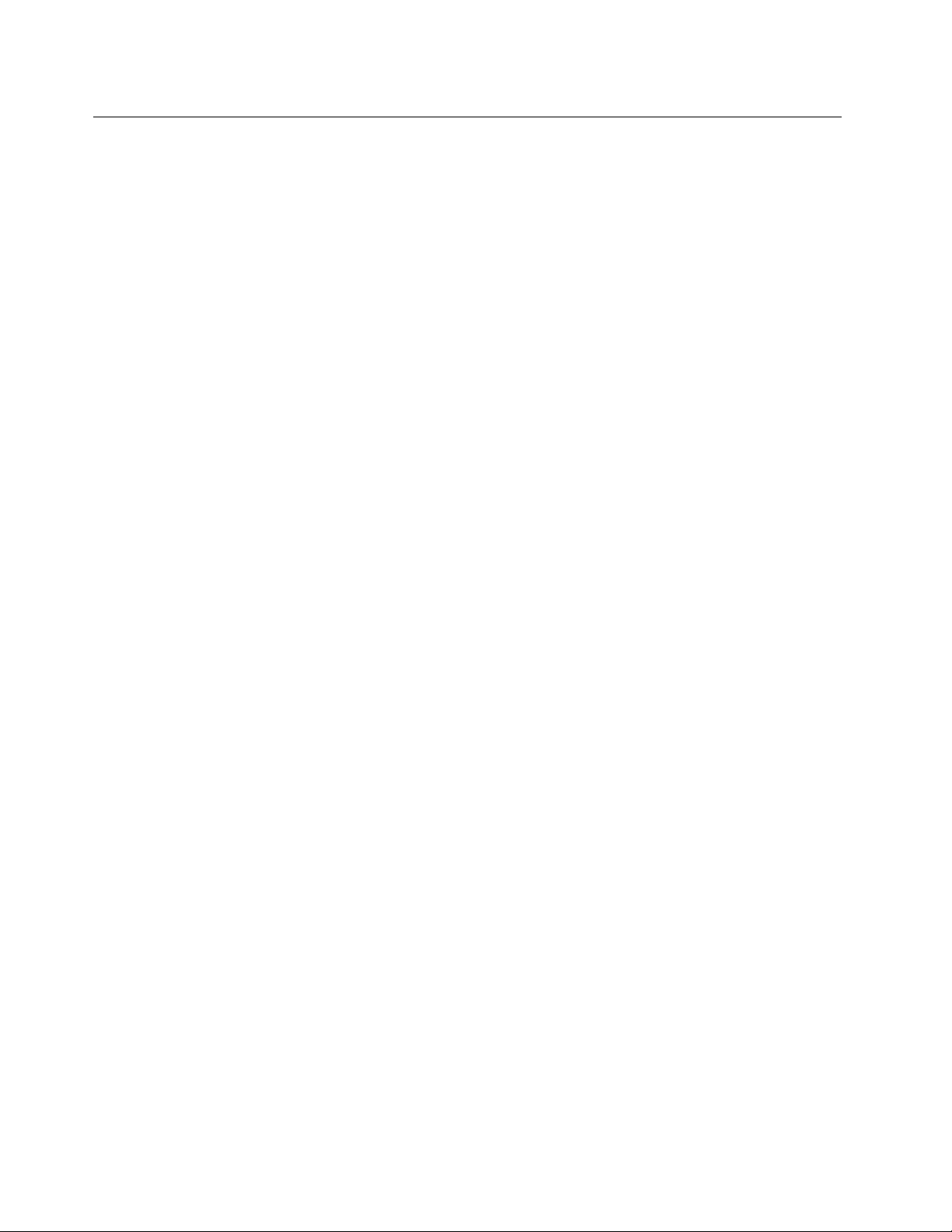
BereitsbestehendeZuordnungenundModuleimportieren
DerImportassistentkopiertbereitsbestehendeZuordnungenundModuleindasRepository.Siekönnen
ZuordnungenundModuleausdenfolgendenQuellenimportieren:
•EineServicepartitionaufeinemComputer
•DerverdecktegeschützteBereich(HiddenProtectedArea,HPA)aufeinemLenovoComputer
•EinVerzeichnisaufeinemComputer
•EinanderesRepository
•EinSatzVerteilungs-CDsfürImageUltraBuilderoderWiederherstellungs-CDsfürThinkCenterund
ThinkPad
•EinImageUltra-Exportpaket
•EinefrühereVersioneinesImageUltra-Repositorys
ZuordnungenundModuleauseinerServicepartitionodereinem verdecktengeschütztenBereich(HPA)importieren
UmModuleauseinemQuellensystemimportierenzukönnen,müssenSiezunächstdasProgramm
„ImageUltraBuilder“aufdemQuellensysteminstallierenunddasQuellensystemsoeinrichten,dasses
ZugriffaufdaszentraleRepositoryhat.NachderInstallationvonImageUltraBuilderrufenSiedasProgramm
auf,undöffnenSiedasRepositoryfensterfürIhrzentralesRepository.StartenSieanschließendden
Importassistenten,undimportierenSiemitdessenHilfediegewünschtenModuleinIhrzentralesRepository.
DerImportassistentbieteteinekategorisierteAnsichtallerAnwendungsmodule,Einheitentreibermodule,
Filtermodule,Dienstprogrammmodule,BasiszuordnungenundT reiberzuordnungen,dieaufder
ServicepartitionoderimverdecktengeschütztenBereichgespeichertsind.ÜberdiesenAssistentenkönnen
SieeineKategorieauswählenundalleModuleindieserKategorieimportieren.AlternativkönnenSienurdie
ModuleoderZuordnungenauswählen,dieSieimportierenmöchten.
HäugbendensichdieBetriebssystemmoduleineinemContainer,sodassSiedengesamtenContainer
importierenmüssen.WährenddesImportprozesseswerdenSievomImportassistentenaufgefordert,den
OrdnerindemRepositoryauszuwählen,indemSiedieZuordnungenundModulespeichernmöchten.
SiekönneneinenbestehendenOrdnerausIhremRepositoryverwenden,einenneuenOrdnerinIhrem
RepositoryerstellenodereinfachdieimportiertenModuleindenStammeintragIhresRepositorykopieren.
DerImportvonModulen
•MitImageUltraentwickelteModulewurdenvonLenovogetestetundkönnenaufLenovoComputern
implementiertwerden.
•BasiszuordnungenundTreiberzuordnungenwerdenvomImportassistentendesProgramms„ImageUltra
Builder“automatischaufderGrundlagederModuleerstellt,dieSiezumImportauswählen.Diese
ZuordnungenkönnenSieohneÄnderungverwenden;SiekönnenaufderGrundlagedervom
ImportassistentenerstelltenZuordnungenneueZuordnungenerstellen;SiekönnendieZuordnungenan
besondereBedürfnisseanpassenoderlöschenundeigeneZuordnungenerstellen.
•SolltenBasiszuordnungenundTreiberzuordnungenaufderServicepartitiondesQuellensystemsbereits
vorhandensein,könnenSiedieseimportieren.ZuordnungenliegennurdannineinerServicepartitionvor,
wenndasQuellensystemeinSmartImageenthält,dasmitHilfedesProgramms„ImageUltraBuilder“
implementiertwurde.
•MitImageUltraentwickelteModuleenthaltenAnwendungenundsignierteEinheitentreiber,dieden
AnforderungenderMicrosoft-Zertizierungentsprechen,sodassdieEinheitentreiberkompatibelsind.
weistimGegensatzzurErstellungeigenerModulediefolgendenVorteileauf:
14ImageUltraBuilderVersion5.01Benutzerhandbuch
Page 29
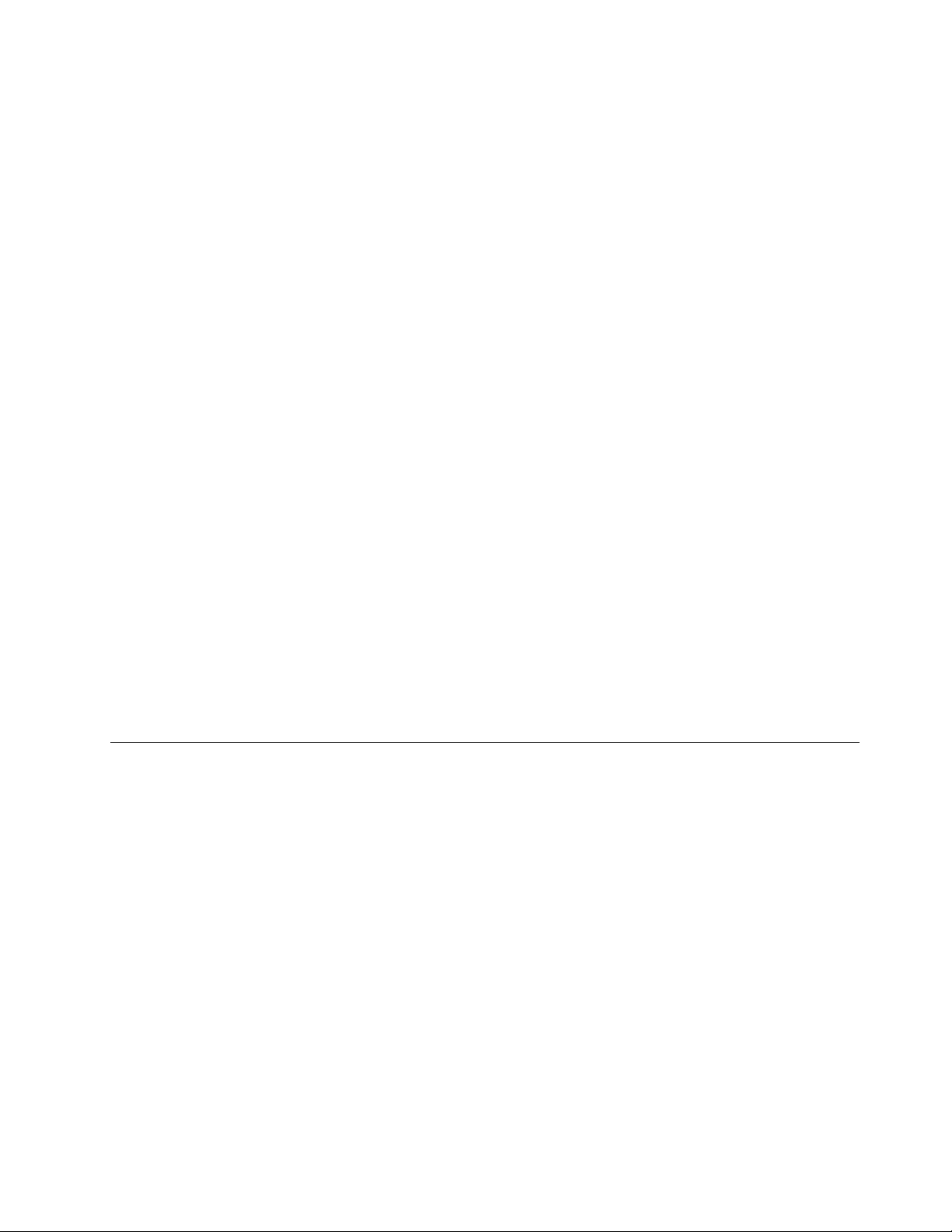
•WennSiemitImageUltraentwickelteModulevonderServicepartitioneinesneuenLenovoComputers
importieren,erhaltenSieeinenoptimiertenPfadfürdieErstellungvonUltra-Portable-Images,diefürdie
gesamteLenovoComputer-Produktlinieverwendetwerdenkönnen.
ZuordnungenundModuleausRepositorys,OrdnernundvonCDs importieren
NebendemImportierenausderServicepartitionoderdemverdecktengeschütztenBereich(wieim
vorangegangenenAbschnittbeschrieben)könnenSieauchdenImportassistentenvoneinerbeliebigen
ImageUltraBuilder-Konsoleausverwenden,umZuordnungenundModuleauseinemOrdner,voneiner
Verteilungs-CDfürImageUltraBuilder,einerProduktwiederherstellungs-CDfürThinkCentreoderThinkPad
oderauseinemanderenRepositoryzuimportieren.
Anmerkung:SiekönneneinenSatzvonProduktwiederherstellungs-CDsfürThinkCentreoder
ThinkPadbeiderKundenunterstützungvorOrtbestellen.BeivielenLenovoPCs,dienach2003auf
denMarktkamen,könnenSiemitdenThinkVantage-WiederherstellungstoolseineneigenenSatzvon
Produktwiederherstellungs-CDsfürThinkCentreoderThinkPaderstellen.
•BeimImportierenvoneinerVerteilungs-CDfürImageUltraBuilderodereinerProduktwiederherstellungs-CD
fürThinkCentreundThinkPadbietetderImportassistenteinekategorisierteAnsichtallerverfügbaren
Anwendungs-,Einheitentreiber-,Filter-undDienstprogrammmodulesowieBasiszuordnungenund
TreiberzuordnungenundermöglichtIhnendasAuswählenallerElementeindieserKategorie.Alternativ
könnenSienurdiejenigenModuleoderZuordnungenauswählen,dieSieimportierenmöchten.Meist
bendensichdieBetriebssystemmoduleineinemContainer,sodassSiedengesamtenContainer
importierenmüssen.
•BeimImportierenauseinemOrdnerbietetderImportassistenteinekategorisierteAnsichtaller
verfügbarenBetriebssystem-,Anwendungs-,Einheitentreiber-,Filter-undDienstprogrammmodulesowie
BasiszuordnungenundTreiberzuordnungenundermöglichtIhnendasAuswählenallerElementein
dieserKategorie.AlternativkönnenSienurdiejenigenModuleoderZuordnungenauswählen,dieSie
importierenmöchten.
•BeimImportierenauseinemanderenRepositorykönnenSiezwischeneinerkategorisiertenAnsichtoder
einerAnsichtdesgesamtenRepositoryinderaktuellenStrukturwählenundnurdiejenigenZuordnungen
oderModuleauswählen,dieSieimportierenmöchten.
Modulerstellen
NebendemImportvonModulenistdieErstellungeigenerModulefürBetriebssysteme,fürAnwendungen
undfürEinheitentreibermöglich.DabeigeltenjedochdiefolgendenEinschränkungen:
•AnwendungsmoduleundEinheitentreibermodulewerdennurinUltra-Portable-Imagesundin
Portable-Sysprep-Imagesverwendet,jedochnichtinVerbindungmithardwarespezischenImages.Für
hardwarespezischeImagesmüssenalleerforderlichenAnwendungenundEinheitentreiberaufdem
Quellensysteminstalliertsein,bevordasImageerstelltwird.
•BasisbetriebssystemmodulekönnenaushardwarespezischenImages,Portable-Sysprep-Images,
WindowsVistaWIM-Images,Windows7WIM-ImagesoderausdemI386-Ordnereiner
Windows-Installations-CDerstelltwerden.Basisbetriebssystemmodule,dieübereinenI386-Ordner
(alsI386-Basisbetriebssystemmodulbezeichnet)erstelltwurden,könnennurmitUltra-Portable-Images
verwendetwerdenundmüssenzusammenmitdementsprechendenPartitionierungsmodulfürdieprimäre
Partition(primäreWindows2000-Partition,primäreWindowsXPHome-PartitionoderprimäreWindowsXP
Pro-Partition),demImageUltra-Customization-ModulunddemUNATTEND.TXT-Modulverwendetwerden.
•DasvoneinemBenutzererstellteBetriebssystemmodulfürWindowsVistaoderfürWindows7muss
folgendeElementeenthalten,wenneszueinerBasiszuordnunghinzugefügtwird:
–ImageUltraBuilder5.0Vista/Windows7Customization-Modul
Kapitel2.ÜbersichtüberdieImageverarbeitung15
Page 30
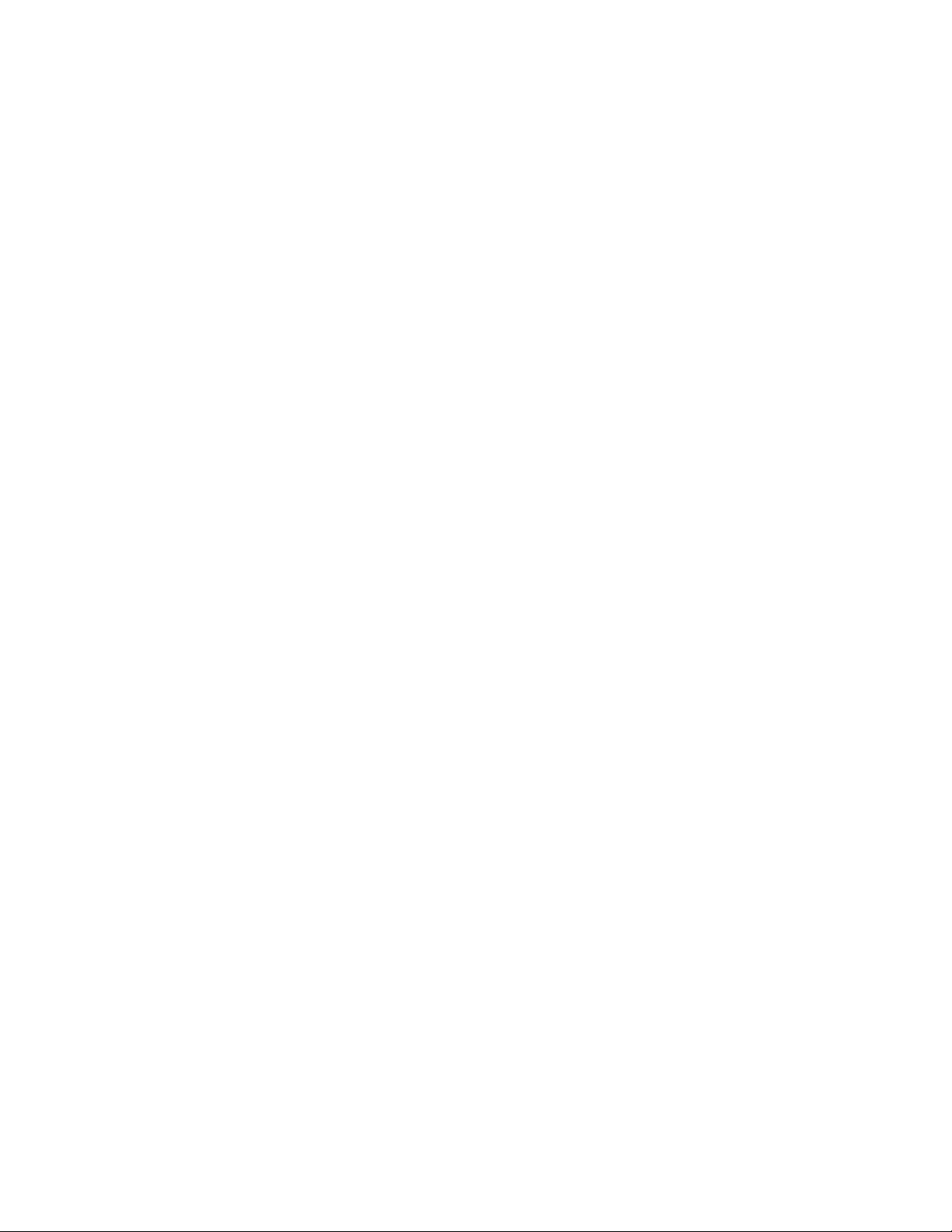
–ImageUltraBuilder5.0Vista/Windows7Servicing-Tools
–EntsprechendesWindowsVista-/Windows7-Partitionierungsmodul
WennSieeineunüberwachteInstallationdiesesBetriebssystemmodulsfürWindowsVista
oderfürWindows7durchführenmöchten,müssenSieaußerdemeinUNATTEND.XML-Modul
erstellenundesderBasiszuordnunghinzufügen.WeitereInformationenzudiesenModulensowie
Schritt-für-Schritt-AnweisungenzurVorbereitungvonQuellendateienundzurErstellungeinesModuls
ndenSieinKapitel8„QuellendateienfürModulevorbereiten“aufSeite139
Anmerkung:DasSysprep-ModulwirdbeimErstelleneinesUltra-Portable-ImagesfürWindowsXPund
Windows2000verwendetundmussimOrdnerC:\SWWORK\SYSPREPgespeichertwerden.
OptionalkönnenSiemitImageUltraentwickelteModuleausderServicepartitioneinesneuenLenovoPCs
importieren.Importierte,mitImageUltraentwickelteBasisbetriebssystemmodulekönnenjedochnurauf
LenovoPCsimplementiertwerden.
.
Treibermodul,AnwendungsmoduloderAdd-on-Betriebssystemmodul erstellen
DieVorbereitungvonDateienfüreinEinheitentreibermodulunterscheidetsichvonderVorbereitungvon
DateienfüreinAnwendungsmoduloderfüreinAdd-on-Betriebssystemmodul:
•AnwendungsdateienundAdd-on-Betriebssystemmodule:ImAllgemeinenmüssenallefüreinModul
zuverwendendenAnwendungs-oderAdd-on-Betriebssystemkomponentenzurnichtüberwachten
InstallationdieInstallationimHintergrundunterstützen.BevorSieeinModulerstellen,bereitenSiedie
Anwendungs-oderAdd-on-BetriebssystemkomponentefürdienichtüberwachteInstallationsovor,
dasskeinBenutzereingriffindenInstallationsprozessnotwendigist.MeisterlaubendieProgramme
„MSI“(MicrosoftSoftwareInstaller)und„InstallShield“dieseTypenautomatischerInstallation.Das
Programm„ImageUltraBuilder“lässtAnwendungenundAdd-on-Betriebssystemkomponenten
zu,dieeinenichtüberwachteInstallationnichtunterstützen.DieseAnwendungsprogrammeund
Add-on-BetriebssystemkomponentenkönnenalsModuleimplementiertwerden,siekönnenjedochnicht
automatischinstalliertwerden.StattdessenkönnenSiediezuinstallierendenDateienmitHilfedes
Programms„ImageUltraBuilder“aufdasZielsystemkopierenundeinSymbolaufdemDesktopablegen,
mitdemderBenutzerdasInstallationsprogrammstartenunddasProgrammmanuellinstallierenkann.
Einheitentreiberdateien:WennSieeinEinheitentreibermodulerstellen,müssenSiedie
•
StandardinstallationmitPlug-and-PlayvonMicrosoftmitdenINF-Dateienanwenden.Hierbeihandelt
essichinderRegelumeinenichtüberwachteInstallation.DerEinheitentreiberselbstmussvonWHQL
(MicrosoftWindowsHardwareQualicationLab)zertiziertundsigniertsein.FallsSiekeinesignierten,
WHQL-zertiziertenEinheitentreiberverwenden,wirddieInstallationdurchInformationsnachrichten
vonWindowsunterbrochen,undzumÜberspringendieserNachrichtenisteineBenutzerinteraktion
erforderlich.
NachdemSiedieAnwendung,dieAdd-on-BetriebssystemkomponenteoderdenEinheitentreibervorbereitet
haben,erstellenSiemitdemAssistentenzumErstellenneuerModuleimRepositoryeinenModuleintrag
undlegendiedemModulzugeordnetenAttributefest.Attributevariierenjenachdem,obdasModulein
Einheitentreibermodul,einAnwendungsmodulodereinAdd-on-Betriebssystemmodulist.InallenFällen
müssenSieeinenNamendenieren,derdasModulimRepositoryunddieaktuellePositiondervorbereiteten
Dateienkennzeichnet.WennSiemitderDenitionderAttributefertigsind,könnenSiedenbetreffenden
EintragausdemRepositoryauswählenunddasModulmitdemErstellungstoolerstellen.
Anmerkung:DasProgramm„ImageUltraBuilder“durchsuchtDateiennichtautomatischnachViren.Eine
vonVirenfreieUmgebungaufdemSystem,aufdemdieModuleerstelltwerden,könnenSiemiteinem
Virensuchprogrammerreichen.
16ImageUltraBuilderVersion5.01Benutzerhandbuch
Page 31

SchrittweiseAnweisungenzurVorbereitungvonQuellendateienundzurErstellungeinesModulsndenSiein
Kapitel8„QuellendateienfürModulevorbereiten“aufSeite139oderinderHilfefunktiondesProgramms
„ImageUltraBuilder“.
Basisbetriebssystemmodulerstellen
WennSieeigeneBasisbetriebssystemmoduleerstellenmöchten,anstatteinmitImageUltraentwickeltes
Basisbetriebssystemmodulzuimportieren,verwendenSieeinederfolgendenVorgehensweisen:
•ErstellenSieeinModulauseinemvorhandenenhardwarespezischenImage(einemstandardisierten
Image,dasmitSymantecNortonGhost,SymantecDeployCenteroderMicrosoftImageXerstelltwurde).
•ErstellenSieeinPortable-Sysprep-Image,understellenSiedarauseinModul.WennSieein
BasisbetriebssystemmodulauseinemPortable-Sysprep-Imageerstellen,kanndiePortierbarkeitdes
ModulsmitAnwendungs-undEinheitentreibermodulenfüreinegrößereHardwarevielfaltverbessert
werden.
•ErstellenSieeinI386-BasisbetriebssystemmodulzurVerwendunginUltra-Portable-Images.
•ErstellenSieeinBasisbetriebssystemmodulfürWindowsVistaoderfürWindows7.
BasisbetriebssystemmodulaushardwarespezischemImageerstellen
EinhardwarespezischesImageisteinseparatesElement(Betriebssystem,Anwendungenund
Einheitentreiber),dasmitdemMicrosoft-T ool„Sysprep“vorbereitetundmitSymantecNortonGhost,
SymantecDeployCenteroderMicrosoftImageXerstelltwird.Esistbegrenztportierbar,dadas
QuellensystemunddasZielsystemidentischeHardwaremitsehrgeringenAbweichungenaufweisen
müssen.VielegroßeFirmenverwendenhardwarespezischeImages,dieinModulekonvertiertundmitdem
Programm„ImageUltraBuilder“implementiertwerdenkönnen.
DieErstellungeinesBetriebssystemmodulsauseinemvorhandenenhardwarespezischenImage
isteinfach.SiekönnenmitdemAssistentenzumErstellenneuerModuleimRepositoryeinen
BetriebssystemmoduleintragerstellenunddiedemModulzugeordnetenAttributefestlegen.WennSiemit
derDenitionderAttributefertigsind,könnenSiedenbetreffendenEintragausdemRepositoryauswählen
unddasModulmitdemErstellungstoolerstellen.
SchrittweiseAnweisungenzurVorbereitungvonQuellendateienfüreinhardwarespezischesImageundzur
ErstellungeinesModulsndenSieinKapitel8„QuellendateienfürModulevorbereiten“aufSeite139
derHilfefunktiondesProgramms„ImageUltraBuilder“.
BasisbetriebssystemmodulausPortable-Sysprep-Imageerstellen
DieErstellungeinesModulsauseinemPortable-Sysprep-ImageistnahezuidentischmitderErstellungeines
ModulsauseinemhardwarespezischenImage.DereinzigeUnterschiedliegtinderArtderErstellungdes
Portable-Sysprep-ImagesaufdemQuellensystem.
IndemSiedieArtderErstellungdesImagesändern,könnenSiebewirken,dassbeiderImplementierungund
InstallationandereAnwendungsprogrammeundEinheitentreiberdaranangehängtwerden.Diefolgenden
Änderungensinderforderlich,umeinPortable-Sysprep-Imagezuerstellen:
SiekönnendasProgramm„ImageUltraCustomization“(IUCP),dasimLieferumfangdesProgramms
„ImageUltraBuilder“enthaltenist,aufdemQuellensystemvordemProgramm„Sysprep“ausführen.Das
Programm„ImageUltraCustomization“stelltdieHooksfürPortable-Sysprep-Imagesbereit,damitdiein
ZuordnungendeniertenAnwendungenundEinheitentreiberverwendetwerdenkönnen.
oderin
DiemeistenderübrigenAspektebeiderEntwicklungeinesPortable-Sysprep-Imagesentsprechen
denenbeiderEntwicklungeineshardwarespezischenImages,einschließlichderAusführungdesT ools
„Sysprep“undderErstellungderImagedateienmitSymantecNortonGhostoderSymantecDeployCenter.
NachderErstellungderImagedateien
könnenSiemitdemAssistentenzumErstellenneuerModuleim
Kapitel2.ÜbersichtüberdieImageverarbeitung17
Page 32

RepositoryeinenBetriebssystemmoduleintragerstellen,umdiedemModulzugeordnetenAttribute
festzulegen.WennSiemitderDenitionderAttributefertigsind,könnenSiedenbetreffendenEintrag
ausdemRepositoryauswählenunddasModulerstellen.SchrittweiseAnweisungenzumErstelleneines
Portable-Sysprep-ImagesndenSieimAbschnitt„Portable-Sysprep-Imageerstellen“aufSeite146
.
I386-Basisbetriebssystemmodulerstellen
EinI386-BasisbetriebssystemmodulistdaszentraleElementeinesUltra-Portable-Images;wennjedoch
einI386-BasisbetriebssystemmoduleinerBasiszuordnunghinzugefügtwird,müssendasentsprechende
PartitionierungsmodulderprimärenPartition(primäreWindows2000-Partition,primäreWindowsXP
Home-PartitionoderprimäreWindowsXPPro-Partition),dasImageUltra-Customization-Modul,das
Sysprep-ModulundoptionaldasUNA TTEND.TXT-Modulebenfallshinzugefügtwerden.IndiesemAbschnitt
ndenSieeineÜbersichtüberdieErstellungundImplementierungdieserModule.
Anmerkung:DasSysprep-ModulwirdbeimErstelleneinesUltra-Portable-ImagesfürWindowsXPund
Windows2000verwendetundmussimOrdnerC:\SWWORK\SYSPREPgespeichertwerden.
DasI386-BasisbetriebssystemmodulenthältalleDateienundUnterordner,dieimI386-Ordnereiner
Windows-Installations-CDenthaltensind.DieseDateienenthaltendenInhaltunddasInstallationsverfahren
zurInstallationdesBetriebssystems.SiemüsseneinI386-Basisbetriebssystemmodulfürjedes
Betriebssystemerstellen,dasSiealsUltra-Portable-Imageverwendenmöchten.Dieeinzigen
Betriebssysteme,diealsUltra-Portable-Imagesimplementiertwerdenkönnen,sindfolgende:
•WindowsXPProfessional
•WindowsXPHome
•Windows2000
ZurErstellungeinesI386-BasisbetriebssystemmodulsverwendenSiedenAssistentenfürneue
Module,umeinenEintragfüreinBasisbetriebssystemmodulimRepositoryzuerstellen.WennSie
mitderDenitionderAttributefertigsind,könnenSiedenbetreffendenEintragausdemRepository
auswählenundmitdementsprechendenT ooldasModulerstellen.WeitereInformationenzum
ErstelleneinesI386-BasisbetriebssystemmodulsndenSieimAbschnitt„Quellendateienfürein
I386-Basisbetriebssystemmodulvorbereiten“aufSeite140
DasPartitionierungsmodulderprimärenPartitiondientdazu,dieZielfestplatteaufdasAkzeptiereneiner
Windows-Installationvorzubereiten.DasModulerstelltundformatiertdiePartitionundlegtsiealsbootfähige
Partitionfest.DreiPartitionierungsmodulefürdieprimärePartitionsindimProgramm„ImageUltraBuilder“
enthalten:
•DasPartitionierungsmodulfürdieprimäreWindows2000-Partition
•DasPartitionierungsmodulfürdieprimäreWindowsXPHome-Partition
•DasPartitionierungsmodulfürdieprimäreWindowsXPPro-Partition
AllegenanntenModulesindfunktionsbereiteBetriebssystempartitionierungsmodule.VerwendenSiedasfür
dasjeweiligeI386-BetriebssystemmodulvorgesehenePartitionierungsmodul.
DasImageUltra-Customization-ModulenthältdasProgramm„ImageUltraCustomization“,dasdie
erforderlichenHooksfürUltra-Portable-Imagesenthält,uminZuordnungendenierteAnwendungen
undEinheitentreiberzunutzen.DasImageUltra-Customization-Modulisteinbetriebsbereites
Betriebssystemmodul,dasalsTeildesProgramms„ImageUltraBuilder“geliefertwirdundnurfürdie
VerwendungmitI386-Basisbetriebssystemmodulengeeignetist.DasImageUltra-Customization-Modul,
dasalsTeildesProgramms„ImageUltraBuilder“geliefertwird,unterscheidetsichdarinvonModulen
mitähnlichenNamen,dievonLenovoQuellensystemenimportiertwerdenkönnen,dassesnichtüber
dieSysprep-Funktionverfügt.
.
18ImageUltraBuilderVersion5.01Benutzerhandbuch
Page 33

Anmerkung:VerwendenSiedasImageUltra-Customization-ModulnichtmitPortable-Sysprep-Imagesoder
Ultra-Portable-Images,dieausimportierten,mitImageUltraentwickeltenBasisbetriebssystemmodulen
entwickeltwurden.Einigeimportierte,mitImageUltraentwickelteAnwendungsmoduleweisen
möglicherweiseeineAbhängigkeitvonderSysprep-Funktionaufundkönnennichtordnungsgemäß
installiertwerden,wennsieinImagesverwendetwerden,dieeinI386-Basisbetriebssystemmodulund
einImageUltra-Customization-Modulenthalten.Wenneinimportiertes,mitImageUltraentwickeltes
Anwendungsmodulnichtordnungsgemäßinstalliertwird,erstellenSiedasAnwendungsmodulmitHilfedes
Programms„ImageUltraBuilder“erneut.
DasUNATTEND.TXT-Modulisterforderlich,wennSiedasImageunüberwachtinstallierenmöchten.MitHilfe
diesesModulskönnenSiedieUNATTEND.TXT -StandarddateiimI386-OrdnerdurchdievonIhnenerstellte
Dateiersetzen.MitHilfedieserDateikönnenSieWertevordenieren,diefürdieInstallationbenötigtwerden,
wiez.B.denProduktschlüssel,denBenutzernamenunddenUnternehmensnamen.IneinigenFällensollen
möglicherweisemehrereUNATTEND.TXT-Moduleerstelltwerden,ausdenenderBenutzer,derdasImage
implementiert,dasgewünschteUNATTEND.TXT-Modulauswählenkann.
UmdiesesModulzuerstellen,müssenSiezunächsteineUNATTEND.TXT-Dateierstellen,diediezu
verwendendenWerteenthält.NachderErstellungderUNATTEND.TXT-Datei
zumErstellenneuerModuleimRepositoryeinenEintragfüreinBetriebssystemmodulerstellenunddiedem
ModulzugeordnetenAttributefestlegen.WennSiemitderDenitionderAttributefertigsind,könnenSieden
betreffendenEintragausdemRepositoryauswählenunddasModulerstellen.
könnenSiemitdemAssistenten
Partitionierungsmodulerstellen
BeieinemPartitionierungsmodulhandeltessichumeinespezielleArtvonBetriebssystemmodul,
dasfürmehrereFunktionenverwendetwird.MitHilfeeinesPartitionierungsmodulskönnenSieeine
odermehrerePartitionenaufeinemZielsystemlöschen,bevorSieeinImageinstallieren,undneben
PartitionCweiterePartitionenerstellen.SiekönnenverschiedenePartitionierungsmoduleineiner
Basiszuordnungzusammenfassen,umunterschiedlicheErgebnissezuerzielen.DadieInstallation
einesUltra-Portable-ImagesnormalerweiseaufeineeinzelnePartitionbegrenztist,müssenSieein
Partitionierungsmodulerstellen,wennSieeinUltra-Portable-Imageinstallierenmöchtenundmehrere
BenutzerpartitionenaufderFestplattedesZielsystemsbenötigen.
WennSieeinPortable-Sysprep-ImageodereinhardwarespezischesImageaufmehrerenPartitionen
installieren,istdieVerwendungeinesPartitionierungsmodulsfürdieErstellungderzusätzlichenPartitionen
optional,daIhnendieProgramme„SymantecNortonGhost“und„SymantecDeployCenter“dasErfassen
vonImagesaufmehrerenPartitionenvoneinemQuellensystemermöglichen.
DerVorteilderVerwendungeinesPartitionierungsmodulszumErstellenzusätzlicherPartitionenbesteht
darin,dassSieIhreBasiszuordnungverwendenkönnen,umdieentsprechendeDatenpartitionfürdaszu
installierendeImageauszuwählen.WennSiez.B.einImagefüreineBuchhaltungsabteilunginstallieren,
könnenSieeineseparateDatenpartitionverwenden,dieDatenspeziellfürdieBuchhaltungsabteilungenthält.
ZumErstelleneinesPartitionierungsmoduls,dasDatenenthält,müssenSieSymantecNortonGhostoder
SymantecDeployCenterzurErfassungderPartitionvoneinemQuellensystemundzurErstellungdes
InstallationsscriptsfürdiesePartitionverwenden.ImInstallationsscriptsinddieGrößeundderInhaltder
zusätzlichenPartitiondeniert.WennSielediglicheineleereDatenpartitionerstellenmöchten,könnenSie
eineeinfacheBatchdateierstellenunddiesealsQuellendateifürdasPartitionierungsmodulverwenden.
InbeidenFällenmüssenSieinderBasiszuordnungdenieren,welchesPartitionierungsmodulfürdie
Installationbereitgestelltwerdensoll,unterwelchenBedingungendieInstallationdurchgeführtwirdund
inwelcherReihenfolgedieModuleinstalliertwerden.SiemüssendiePartitionierungsmodulevorden
Ultra-Portable-Basisbetriebssystemmoduleninstallieren.WennSieeinI386-Basisbetriebssystemmodul,
einBetriebssystemmodulfürWindowsVistaodereinBetriebssystemmodulfürWindows7fürdas
Ultra-Portable-Imageverwenden,müssenSieoptionalePartitionierungsmodulevordemerforderlichen
PartitionierungsmodulfürdieprimärePartitioninstallieren.
Kapitel2.ÜbersichtüberdieImageverarbeitung19
Page 34

EineweitereAnwendungsmöglichkeitvonPartitionierungsmodulenistdasBeibehalteneinerodermehrerer
bereitsvorhandenerDatenpartitionenaufeinemZielsystem.DasProgramm„ImageUltraBuilder“beinhaltet
einsolchesPartitionierungsmodulnamensImageUltra5.0-Laufwerkvorbereitung-NurPartitionClöschen.
WenndiesesPartitionierungsmodulineinerZuordnungrichtigimplementiertist,werdenallePartitionen
aufdemZielsystembeibehalten,mitAusnahmevonPartitionC.DasneueImagewirddannaufdem
Speicherbereichinstalliert,dervorhervonderaltenPartitionCverwendetwurde.ImLieferumfangdes
Programms„ImageUltraBuilder“sindnochweiterePartitionierungsmoduleenthalten.WeitereInformationen
hierzundenSieimAbschnitt„PartitionierungsmodulineinerBasiszuordnungverwenden“aufSeite97
.
BasiszuordnungenundTreiberzuordnungenerstellenoderändern
DieBedeutungundVerwendungvonBasiszuordnungenundvonT reiberzuordnungenerschließtsich,wenn
SiedieVorgängebeiderImplementierungundInstallationbetrachten.
WennSieeineStandardnetzwerkimplementierungmiteinerServicepartitionalsBereitstellungsbereich
durchführen,geschiehtFolgendes:
•ZuBeginndesImplementierungsprozesseswirddasZielsystemvondemNetzwerkverteilungsdatenträger
fürImageUltraBuildergestartet.BeimImplementierungsprozesswirdderBenutzerdesZielsystems
aufgefordert,ausdemRepositoryeineBasiszuordnungundeineTreiberzuordnungauszuwählen.Die
Module,dieinderausgewähltenBasiszuordnungundderausgewähltenTreiberzuordnungdeniertsind,
werdenvomRepositoryaufderServicepartitiondesZielsystemsimplementiert.
•BeimInstallationsprozesswerdendemBenutzerdesZielsystemsmehrere
ausgewähltenMenüoptionendenierendenInhaltdesaufdemZielsystemzuinstallierendenImages.Die
MenüpunkteunddieHierarchiedesMenüssindinderBasiszuordnungdurchdieEinträgefürMenüpunkte
deniert.DieDarstellungunddasVerhaltenderMenüswerdendurchdieMerkmalegesteuert,dieden
verschiedenenMenüpunktenzugeordnetsind.JenachdenausgewähltenMenüoptionenwerdendie
entsprechendenModuleausderServicepartitionabgerufenundaufPartitionCentpackt.Anschließend
wirdderInstallationsprozessgestartet.
Menüsangezeigt.Die
Anmerkung:AlsVerteilungsdatenträgerkönnenCDs,DVDs,USB-Memory-Keysund
USB-Festplattenlaufwerkeverwendetwerden.
WennSieeinedirekteNetzwerkinstallationdurchführen,werdenImplementierungundInstallationwie
folgtzueinemeinzigenVorgangzusammengefasst:
•ZuBeginnderdirektenNetzwerkinstallationwirddasZielsystemvondemNetzwerkverteilungsdatenträger
fürImageUltraBuildergestartet.
•DerBenutzerdesZielsystemswirdaufgefordert,ausdemRepositoryeineBasiszuordnungundeine
Treiberzuordnungauszuwählen.
•WenndieentsprechendenZuordnungenausgewähltsind,wirdfürdasZielsystemein
NetzwerkbereitstellungsordnerimNetzwerkerstellt.
•NurdieModule,diefürdieInstallationerforderlichsind,werdenindenNetzwerkbereitstellungsordner
kopiertundentpackt.
•AnschließendwerdendemBenutzerdesZielsystemseineReihevonMenüsangezeigt.Dieausgewählten
MenüoptionendenierendenInhaltdesaufdemZielsystemzuinstallierendenImages.DieMenüpunkte
unddieHierarchiedesMenüssindinderBasiszuordnungdurchdieEinträgefürMenüpunktedeniert.Die
DarstellungunddasVerhaltenderMenüswerdendurchdieMerkmalegesteuert,diedenverschiedenen
Menüpunktenzugeordnetsind.
•JenachdenausgewähltenMenüoptionenwerdendieentsprechendenModuledirektausdemRepository
aufPartitionCkopiertundentpackt.(BeiderkonsolenseitigenWiederherstellungkönnenoptional
auchdasgesamteSmartImageodernurdiefürdasinstallierteImageerforderlichenModuleaufdie
Servicepartitionkopiertwerden).
20ImageUltraBuilderVersion5.01Benutzerhandbuch
Page 35

•AnschließendwirdderInstallationsprozessmitHilfederentpacktenModuleaufPartitionCgestartet.
WennSieeineInstallationvoneinemVerteilungsdatenträgerfürImageUltraBuilderdurchführen,geschieht
Folgendes:
•ZuBeginndesImplementierungsprozesseswirddasZielsystemvondemVerteilungsdatenträger
fürImageUltraBuildergestartet.BeimImplementierungsprozesswerdendieModule,dieinder
BasiszuordnungundderTreiberzuordnungaufdemVerteilungsdatenträgerdeniertsind,automatisch
vomVerteilungsdatenträgeraufdieServicepartitiondesZielsystemsimplementiert.
Anmerkung:DieServicepartitionwirdbeiderDurchführungeinerInstallationvoneinem
VerteilungsdatenträgerfürImageUltraBuilderimmeralsBereitstellungsbereichverwendet.
•BeimInstallationsprozesswerdendemBenutzerdesZielsystemsmehrere
ausgewähltenMenüoptionendenierendenInhaltdesaufdemZielsystemzuinstallierendenImages.Die
MenüpunkteunddieHierarchiedesMenüssindinderBasiszuordnungdurchdieEinträgefürMenüpunkte
deniert.DieDarstellungunddasVerhaltenderMenüswerdendurchdieMerkmalegesteuert,dieden
verschiedenenMenüpunktenzugeordnetsind.JenachdenausgewähltenMenüoptionenwerdendie
entsprechendenModuleausderServicepartitionaufPartitionCkopiertundentpackt.Anschließend
wirdderInstallationsprozessgestartet.
JedeZuordnungbestehtausdreiTeilen:
Baumstruktur:EineZuordnungsbaumstrukturähneltderBaumstrukturimWindowsExplorer;statt
•Die
DateienundOrdnerenthältdieBaumstrukturderZuordnungjedochMenüpunkteundModulesowie
ggf.Container.
Einstellungen:IneinemEinstellungsfensterkönnenSiedasVerhaltendereinzelnenZuordnungen
•
steuern.AußerdemkönnenSieimEinstellungsfensterfüreineBasiszuordnungdieDarstellungder
Installationsmenüsfestlegen.
•Merkmale:DerStammeintragderBaumstrukturundjederMenüpunktinderBaumstrukturweisteine
GruppevonMerkmalenauf.DieMerkmale,diedemStammeintragunddeneinzelnenMenüpunktenin
einerBasiszuordnungzugeordnetsind,ermöglichenIhnendieSteuerungderAbfolge,desTextsdes
MenüpunktssowiederDarstellungunddesVerhaltensvonUntermenüpunkten.MitHilfedieserMerkmale
könnenSieMenüpunktenauchFilterundDienstprogrammezuordnensowieBedingungenfestlegen,mit
denendasVerhaltenvonMenüpunktzuMenüpunktunterschiedlichgesteuertwerdenkann.Überdie
MerkmalederMenüpunktefüreineT reiberzuordnungkönnenSiedeneinzelnenMenüpunktenFilter
zuordnenundBedingungenfestlegen,diedieVerwendungderFilterbeeinussen.
Menüsangezeigt.Die
BasiszuordnungenundTreiberzuordnungenerfüllenverschiedeneZweckeundverwendendieBaumstruktur,
Menüpunkte,EinstellungenundMerkmaleunterschiedlich.DaherndenSieindiesemAbschnittjeweils
eineseparateÜbersicht.WeiteregrundlegendeInformationenzuZuordnungenndenSieinKapitel6
„Zuordnungenerstellen-Übersicht“aufSeite77
ArbeitenmitZuordnungenndenSieinderHilfefunktionvonImageUltraBuilder.
.SchrittweiseAnweisungenzumErstellenvonundzum
Basiszuordnungen
InderBaumstruktureinerBasiszuordnungkönnenSiemehrschichtigeundmehrfachverzweigteStrukturen
denieren,wobeidieseStrukturendieAbfolgeunddenInhaltderamZielsystembeiderInstallation
angezeigtenMenüssteuern.ModulewerdenunterMenüpunktenanstrategischenPositionenindie
Zuordnungeingefügt.BeiderAuswahldereinzelnenMenüpunkteaufdemZielsystemwerdenModule
zusammengestellt,diedementsprechendenMenüpunktzugeordnetsind.SobaldderletzteMenüpunktim
letztenMenüinderAbfolgeausgewähltwurde,werdenallezusammengestelltenModuleinstalliert.
Mitdem
Repository.AnschließendfüllenSiedieBaumstrukturmitMenüpunktenauf,umdieAbfolgeunddenInhalt
AssistentenzumErstellenneuerZuordnungenerstellenSieeinenBasiszuordnungseintragim
Kapitel2.ÜbersichtüberdieImageverarbeitung21
Page 36

desMenüsystemsfestzulegen.SchließlichfügenSienachBedarfunterMenüpunktenanstrategischen
PositionenModuleeinundwählenaus,wosichdieServicepartitionbendensoll.
ImageUltraBuilder5.0unterstütztzweiServicepartitionstypen:
•AmEndedesFestplattenlaufwerks
•AmAnfangdesFestplattenlaufwerks
BeiderServicepartitionamEndedesFestplattenlaufwerkshandeltessichumeineFAT32-Partitionmitdem
DatenträgerkennsatzSERVICEV001.DiesePartitionarbeitetinVerbindungmitderWindowsXP-Version
vonThinkVantageRescueandRecovery®.BeiderServicepartitionamAnfangdesFestplattenlaufwerks
handeltessichumeineNTFS-Partition.DieNTFS-PartitionerhältinderWindowsVista-Versionvon
ThinkVantageRescueandRecoverydenDatenträgerkennsatzSERVICEV002bzw.inderWindows7-Version
vonThinkVantageRescueandRecoverydenDatenträgerkennsatzSERVICEC003.
OptionalkönnenSiedieallgemeineDarstellungdesMenüsystemsanpassen,indemSiedieMerkmale
ändern,diedemStammeintragderBaumstrukturzugeordnetsind.SiekönnendieFarbenändern,
Fensterschattierungenhinzufügen,Navigationshilfensteuernusw.WeitereInformationenzumErstellenvon
BasiszuordnungenndenSieinKapitel6„Zuordnungenerstellen-Übersicht“aufSeite77
„Zuordnungenerstellen“aufSeite119.InformationenzudenverschiedenenArtenvonServicepartitionen
ndenSieinKapitel3„VerhaltenundLogikdesBereitstellungsbereichs“aufSeite33.
undKapitel7
Treiberzuordnungen
TreiberzuordnungensindnurfürUltra-Portable-ImagesundfürPortable-Sysprep-Imagesgedacht;
fürhardwarespezischeImageswerdenTreiberzuordnungenjedochnichtverwendet.WennSieeine
TreiberzuordnunginVerbindungmiteinerBasiszuordnungauswählen,dieeinhardwarespezischesImage
enthält,wirddieT reiberzuordnungbeiderInstallationdeshardwarespezischenImageignoriert.
InderBaumstruktureinerTreiberzuordnungkönnenSieeinemehrfachverzweigteStrukturdenieren,
dieEinheitentreibermoduleenthält.DieVerwendungvonMenüpunktenistoptional.Menüpunkteineiner
TreiberzuordnungdienenlediglichdenfolgendenzweiZwecken:
•EinEntwicklerkanndamitGruppenvonEinheitentreibermodulenbezeichnenoderkennzeichnen.
•EinEntwicklerkanndamiteinemodermehrerenEinheitentreibermodulenFilterzuordnen.Filter
sindoptional,könnenjedochzweckmäßigsein,wennSieeineTreiberzuordnungerstellen,die
EinheitentreibermodulefürmehrereSystemtypenenthält.MitdenvomProgramm„ImageUltraBuilder“
bereitgestelltenFilternkönnenSienachdemMaschinentyp,demMaschinentypunddemModell,der
Hardwareplattform(DesktopcomputerodertragbarerComputer)undderAngabe,obessichumein
LenovoSystemhandelt,ltern.
MenüpunkteinT reiberzuordnungenwirkensichnichtaufdieMenüsaus,dieaufdemZielsystemangezeigt
werden.
Mitdem
Repository.AnschließendfüllenSiebeiBedarfdieBaumstrukturmitMenüpunktenauf.SchließlichfügenSie
indieBaumstrukturModuleeinundordnenMenüpunktenbeiBedarfFilterzu.WeitereInformationenzum
ErstellenvonTreiberzuordnungenndenSieinKapitel6„Zuordnungenerstellen-Übersicht“aufSeite77
DieVerwendungvonTreiberzuordnungenistoptional,soferndasZielsystemeinLenovoPersonalComputer
ist.WennSiebeiderImplementierungeinesUltra-Portable-ImagesodereinesPortable-Sysprep-Images
keineT reiberzuordnungauswählen,verwendetderInstallationsprozessdieEinheitentreibermodule,dieauf
derServicepartitionoderimverdecktengeschütztenBereichdesZielsystemsvorhandensind.
AssistentenzumErstellenneuerZuordnungenerstellenSieeinenT reiberzuordnungseintragim
.
22ImageUltraBuilderVersion5.01Benutzerhandbuch
Page 37

Folgendesistwichtig:WenneineTreiberzuordnungmiteinemLenovoPersonalComputerverwendetwird,
hängtdieTreiberzuordnungdiewerkseitigvorinstalliertenEinheitentreibermodulenichtan;sielöschtalle
werkseitigvorinstalliertenEinheitentreibermoduleundersetztsiedurchdieEinheitentreibermodule,dieinder
Zuordnungdeniertsind.BeachtenSiedaherFolgendes:
•WennSieeineT reiberzuordnungmiteinemUltra-Portable-Imageverwenden,mussdieTreiberzuordnung
allefürdasZielsystemerforderlichenEinheitentreiberenthalten.
•WennSieeineT reiberzuordnungmiteinemPortable-Sysprep-Imageverwenden,mussdie
TreiberzuordnungalleerforderlichenEinheitentreiberenthalten,diezusätzlichzudenbereitsim
BasisbetriebssystemmodulenthaltenenT reibererforderlichsind.
WennSieeinUltra-Portable-ImagefürComputervonFremdherstellernentwickeln,müssenSiemindestens
eineT reiberzuordnunghinzufügen,diealleHardwarekongurationenunterstützt,aufdenendiesesImage
installiertwerdensoll.
Implementierungs-undInstallationsmethodedenieren
NachdemErstellenderBasiszuordnungkönnenSiemitHilfedesAssistentenfürZuordnungseinstellungen
denT ypderzuverwendendenNetzwerkinstallationdenieren.FolgendeInstallationensindmöglich:
•DirekteNetzwerkinstallation:BeidieserMethodewirdderNetzwerkbereitstellungsordnerzurSteuerung
derInstallationverwendet.DieModulewerdendirektaufPartitionCdesZielsystemsimplementiert
undentpackt.
•NetzwerkimplementierungmitlokalerInstallation:BeidieserMethodewirddieServicepartitionals
BereitstellungsbereichfürdasvollständigeSmartImageverwendet.
SiekönnenzudiesemZeitpunktauchaufdasFestlegeneinerInstallationsmethodeverzichten
undstattdessendemBenutzerdesZielsystemsbeiderImplementierungdasAuswähleneiner
Installationsmethodeüberlassen.
WeitereInformationenzuZuordnungseinstellungenndenSieimAbschnitt„Basiszuordnungseinstellungen
angeben“aufSeite124
undinderHilfefunktionvonImageUltraBuilder.
VerhaltenderServicepartitiondenieren
BeimErstellenderBasiszuordnungkönnenSiemitHilfedesAssistentenzumErstellenneuerZuordnungen
denieren,wiedasProgramm„ImageUltraBuilder“dieServicepartitionaufdemZielsystemnachder
InstallationeinesImagesverwendet.SiehabendiefolgendendreiOptionen:
•„Keineslöschen“:
–BeieinerStandardinstallation(NetzwerkimplementierungmitlokalerInstallationoderInstallationvon
CD)bleibenGrößeundInhaltderServicepartitionso,alswürdedasSmartImageimplementiertwerden.
–BeieinerdirektenNetzwerkinstallationwirdjenachdenZuordnungseinstellungeneineServicepartition
erstellt,sofernnochkeinevorhandenist.FallsbereitseineServicepartitionvorhandenist,wirdggf.ihre
Größeangepasst,unddieDateienaufderServicepartitionwerdendurchImageUltra-Zuordnungen
und-Moduleersetzt.
BeideInstallationsmethodenführendazu,dassdieServicepartitiondasvollständigeSmartImageenthält.
•„Einigelöschen“:
–BeieinerStandardinstallation(NetzwerkimplementierungmitlokalerInstallationoderInstallationvon
CD)werdenalleModulegelöscht,dienichtfürdiesesspezielleComputerimageverwendetwerden.Die
GrößederServicepartitionwirdsoangepasst,dassnurdieverbleibendenModuledaraufPlatznden.
PartitionCwirdumdenSpeicherbereichvergrößert,derbeiderGrößenänderungderServicepartition
freigegebenwurde.
Kapitel2.ÜbersichtüberdieImageverarbeitung23
Page 38

–BeieinerdirektenNetzwerkinstallationwirdeineServicepartitionerstellt,sofernnochkeinevorhanden
ist.WenneineServicepartitionbereitsvorhandenist,wirdggf.ihreGrößegeändertundallebereitsauf
derServicepartitionbestehendenZuordnungenundModulewerdendurchdieImageUltra-Zuordnungen
und-Moduleersetzt,diefürdasReproduzierendesinstalliertenImageserforderlichsind;bereits
vorhandeneZwischendateiensinddavonnichtbetroffen.
DasEndergebnisallerInstallationsmethodenbestehtdarin,dassdieServicepartitionnurdieDateien
enthält,diezumerneutenErstellendesImageserforderlichsind,unddassdieServicepartitionnicht
größeristalsfürdasSpeicherndieserDateienabsolutnotwendig.AllerdingsdauertdieInstallation
aufgrundderZeit,diefürdieGrößenanpassungderPartitionenundzumVersetzenderDatenerforderlich
ist,inderRegellänger.
•„Allelöschen“:
–BeieinerStandardinstallation(NetzwerkimplementierungmitlokalerInstallation)wirddie
Servicepartitiongelöscht,diebeiderImplementierungalsBereitstellungsbereichverwendetwurde.
PartitionCwirdumdenSpeicherbereichvergrößert,derbeimLöschenderServicepartitionfreigegeben
wurde.DasEndergebnisistkeinekonsolenseitigeWiederherstellungaufdemZielsystem.
–BeieinerdirektenNetzwerkinstallationhängtdasVerhaltendavonab,obaufdemZielsystemeine
Servicepartitionvorhandenwar,bevordiedirekteNetzwerkinstallationgestartetwurde.Wennvorder
direktenNetzwerkinstallationbereitseineServicepartitionaufdemZielsystemvorhandenwar,wirddie
Servicepartitiongelöscht,undPartitionCwirdumdenSpeicherbereichvergrößert,derbeimLöschen
derServicepartitionfreigegebenwurde.WennvorderInstallationkeineServicepartitionvorhandenwar,
wurdekeineerstellt,undessindkeineMaßnahmenerforderlich.IndenmeistenFällenistderZeitraum
fürdieDurchführungdergesamtenImplementierungundInstallationbeträchtlichkürzeralsbeianderen
Methoden.AufjedenFallndetkeinekonsolenseitigeWiederherstellungaufdemZielsystemstatt.
SiekönnendieseEinstellungwährendderEntwicklungderZuordnungjederzeitüberdasFenster
„Zuordnungseinstellungen“ändern.WeitereInformationenndenSieimAbschnitt„Verhaltender
Servicepartitionsteuern“aufSeite96
oderinderHilfefunktionvonImageUltraBuilder.
Netzwerksynchronisationaktivieren
MitderFunktionfürdieNetzwerksynchronisationwirddasRepositoryaufaktualisierteZuordnungen
überprüft.DieÜberprüfungwirdzweimalausgeführt,wenndasZielsystemmitdemNetzwerkverbundenist:
•ZuBeginnderImplementierung:WennSieeineältereVersioneinerZuordnungauswählen,suchtdie
NetzwerksynchronisationdieaktuelleZuordnungundverwendetdiesestattderälterenZuordnung.
•ZuBeginnderInstallation:DieseÜberprüfungistamzweckmäßigsten,wennderInstallationsprozess
späteralsderImplementierungsprozessausgeführtwird.IndiesemFallwerdenZuordnungenverwendet,
dieseitdemursprünglichenImplementierungsprozessaktualisiertoderersetztwurden.Jenachdem,
inwieweitderInhaltderZuordnungseitderursprünglichenImplementierunggeändertwurde,ergibtdiese
ÜberprüfunginmanchenFällendieImplementierungeinesvollständigneuenSmartImage.
MithilfederNetzsynchronisationsfunktionkönnenSieeineErsatzzuordnungmitderNetzsynchrontabelle
suchenundaktualisieren,auchwennimRepositoryimplementierteZuordnungengelöschtwurden.Damit
eineNetzwerksynchronisationeineErsatzzuordnungndet,müssendiefolgendenBedingungenerfülltsein:
•DieFunktionfürNetzwerksynchronisationmussinderBasiszuordnungaktiviertsein.
•DieTabellefürdieEinstellungenderNetzwerksynchronisation(überdasMenü„T ools“desProgramms
„ImageUltraBuilder“)musseinenEintragenthalten,derdieimplementierteZuordnungunddie
Ersatzzuordnungdeniert.
BeiderErstellungderBasiszuordnungkönnenSieimAssistentenzumErstellenneuerZuordnungen
angeben,obSiedieFunktionfürNetzwerksynchronisationaktivierenmöchten.SiekönnendieEinstellungen
24ImageUltraBuilderVersion5.01Benutzerhandbuch
Page 39

fürdieNetzwerksynchronisationwährendderEntwicklungderZuordnungjederzeitüberdasFenster
„Zuordnungseinstellungen“ändern.WeitereInformationenndenSieimAbschnitt„Netzwerksynchronisation
steuern“aufSeite95oderinderHilfefunktionvonImageUltraBuilder.
BenutzerundAdministratorendenieren
DasneueImageUltra-Administrations- ToolführtAdministratorendurchdieVerwaltungvonServernund
BenutzernsowievonBenutzernundderenZugriffaufRepositorys.DasAdministrations-Toolsichert
RepositorysentsprechenddenzuvordurchdenAdministratorfestgelegtenZugriffsebenen.
UmAdministratorendieVerwaltungunddasArbeitenmiteinergroßenAnzahlanBenutzernzu
erleichtern,bietetdasImageUltra-Administrations- ToolTaskszumOrganisierenundVerwalten
vonBenutzerzugriffsbeschränkungenund-berechtigungenaufRepositorysundderenInhalt.Das
Administrations-ToolbietetdiefolgendenOptionenzurVerwaltungvonBenutzernundderenZugriffauf
Repositorys:
•Benutzerverwalten
•Benutzerändern
•NeuenBenutzererstellen
•BenutzerzugriffaufRepositoryssteuern
•Repositorysverwalten
•Repositorylöschen
•ZuordnungoderModulimRepositoryentsperren
KlickenSiezumStartendesT oolsinderMenüleistedesHauptfenstersauf„Tools“,undklickenSiedannauf
„Administration“.BefolgenSiedieangezeigtenAnweisungen.
Benutzerinformationendenieren
AufderRegisterkarte„Benutzerinformationen“indenBasiszuordnungenkönnenSiefürbenutzerspezische
EinstellungenStandardwertedenierenoderzuBeginndesInstallationsprozessesbenutzerspezische
Einstellungenabfragenlassen,oderbeideszugleich.SiekönnenbeiderEntwicklungvonBasiszuordnungen
dieEinstellungenfürdieBenutzerinformationenunddieEingabeaufforderungenjederzeitdenieren.Weitere
InformationenzurVerwendungdieserFunktionndenSieimAbschnitt„Benutzerinformationenineiner
Basiszuordnungdenieren“aufSeite94
WennSieeinUltra-Portable-ImagemiteinemI386-Basisbetriebssystemmodulerstellen,müssenSieeine
UNATTEND.TXT-Datei(WindowsXP)odereineUNATTEND.XML-Datei(WindowsVistaoderWindows7)
erstellen,umbestimmteBenutzerinformationenfestzulegenunddieBetriebssysteminstallationzusteuern.
DieUNATTEND.TXT-DateiunddieUNATTEND.XML-DateisindAntwortdateien,diesichimI386-Ordner
bendenundalleInformationenenthalten,diefürdieWindows-Installationerforderlichsind.Siekönnen
einigedieserInformationenüberdieRegisterkarteBenutzerinformationenindenBasiszuordnungenzur
Verfügungstellen;dieseRegisterkarteenthältjedochnichtalleInformationen,diefürdieFelderbeidiesem
Installationstyperforderlichsind.InformationenzumErstellenoderÄnderneinerUNATTEND.TXT-Dateioder
UNATTEND.XML-DateindenSieindenfolgendenRessourcen:
•AufderMicrosoft-WebsiteunterderAdressehttp://www.microsoft.com.SuchenSienachder
ZeichenfolgeUNATTEND.TXToderderZeichenfolgeUNATTEND.XML.
•AufderWindows2000-Installations-CD.StartenSiedieCDundsuchenSienachder
UNATTEND.DOC-Datei.
•AufderWindowsXP-Installations-CD.StartenSiedieCDundöffnenSiedieDEPLOY.CHM-Dateiin
derDEPLOY.CAB-Datei.
.
Kapitel2.ÜbersichtüberdieImageverarbeitung25
Page 40

NachderErstellungderUNATTEND.TXT-Datei(WindowsXP)oderderUNATTEND.XML-Datei(Windows
VistaoderWindows7)müssenSieeinUNATTEND.TXT-ModulodereinUNATTEND.XML-Modulerstellen
undeszurBasiszuordnunghinzufügen.WährendderImageinstallationersetztdasUNATTEND.TXT -Modul
oderdasUNATTEND.XML-ModuldieUNATTEND.TXT -DateioderdieUNATTEND.XML-DateiimI386-Ordner
mitdervonIhnenerstelltenUNATTEND.TXT -DateioderUNATTEND.XML-Datei.DieseFunktionermöglicht
dieErstellungmehrererUNATTEND.TXT-DateienoderUNATTEND.XML-Dateien,dieeinemallgemeinen
I386-Basisbetriebssystemmodulzugeordnetwerdenkönnen.
SmartImagesaufZielsystemenimplementieren
Wichtig:BevorSieeinSmartImageineinerrealenArbeitsumgebungimplementieren,müssenSiedasSmart
Imagetesten,umseineordnungsgemäßeFunktionsicherzustellen.
ZurImplementierungvonSmartImagesaufZielsystemenhabenSiediefolgendenzweiMöglichkeiten:
•DirekteImplementierungvonVerteilungsdatenträgern:BeidieserMethodewerdenalleModule,dieinder
ausgewähltenBasis-undT reiberzuordnungdeniertsind,aufeinenSatzwiederbeschreibbarerCDsoder
DVDskopiert.DerersteDatenträgerdesSatzesistbootfähig.WennSiedasImplementierungsprogramm
aufdemDatenträgeraufdemZielsystemstarten,werdendieModulevondenDatenträgernaufdie
Servicepartitionkopiert,unddasZielsystemwirdfürdenInstallationsprozessvorbereitet.SolltezuBeginn
desImplementierungsprozesseskeineServicepartitionvorhandensein,wirdsieerstellt.
ErstellenSiemitHilfedesImageUltraBuilder-ImplementierungsassistenteneinenSatz
Standalone-Verteilungsdatenträger.AusgehendvonIhrenAntwortenwerdenSievom
ImplementierungsassistentendurchdenErstellungsprozessfürdieDatenträgergeführt.Normalerweise
sindfolgendeSchritteerforderlich:
–ErstelleneinerNetzwerkverteilungs-CD
–AuswählenderzuverwendendenBasiszuordnungundTreiberzuordnung
–AuswählenderPositiondesLaufwerksfürwiederbeschreibbareCDsoderDVDs,indemdie
CD-Dateiengespeichertwerden
NachdemalleerforderlichenFragenbeantwortetwurden,verwendetderImplementierungsassistentdie
integrierteDatenträgeraufzeichnungssoftware,umdenSatzVerteilungsdatenträgerzuerstellen.
SiekönnendenImplementierungsassistentenfürFolgendesverwenden:
–ErstellenvonISO-Images,diegespeichertoderelektronischfüranderePositionenzurVerfügung
gestelltwerdenkönnen.
–AufzeichnenvonDatenträgernauszuvorgespeichertenISO-Images
–KopierenvonunformatiertenDateieninOrdner,damitDatenträgermitdergewünschtenSoftwareeines
beliebigenHerstellerszumBrennenvonDatenträgernerstelltwerdenkönnen
Standardnetzwerkimplementierung(NetzwerkimplementierungmitlokalerInstallation):Mitdem
•
ImageUltraBuilder-ImplementierungsassistentenerstellenSieeinenIVerteilungsdatenträgerfürImageUltra
Builder(Verteilungs-CDs,USB-Memory-KeysoderUSB-Festplattenlaufwerke).AusgehendvonIhren
AntwortenwerdenSievomImplementierungsassistentendurchdenErstellungsprozessfürdieCD,den
USB-Memory-KeyoderdasUSB-Festplattenlaufwerkgeführt.DiefolgendenInformationensindfürdas
ErstellenderCD,desUSB-Memory-KeysoderdesUSB-Festplattenlaufwerkserforderlich:
–PfadzumRepository
–IP-Adresse(optional)
–Benutzername
–Kennwort(fallserforderlich)
–SpracheundT astaturbelegung
26ImageUltraBuilderVersion5.01Benutzerhandbuch
Page 41

–Schlüsselwörter(durchdasFestlegenvonSchlüsselwörternkönnennurZuordnungenmitden
passendenSchlüsselwörternimRepositoryausgewähltwerden)
–PositiondesLaufwerks,aufdemderDatenträgeraufgezeichnetwerdensoll
Anmerkung:DasAngebendesBenutzernamesunddeszugehörigenKennwortsaufden
Verteilungsdatenträgern(CD,USB-Memory-KeyoderUSB-Festplattenlaufwerk)istoptional.WennSie
beimErstellenderVerteilungsdatenträgerkeinenBenutzernamenundkeinKennworteingeben,wirdder
ImplementierungsverantwortlichezurEingabedieserInformationen(sofernsiefürdenNetzwerkzugriff
erforderlichsind)aufgefordert,wennderVerteilungsdatenträgeraufdemZielsystemgestartetwird.Wenn
SiebeimErstellenderVerteilungsdatenträgereinenBenutzernamenundeinKennworteingeben,werden
dieseInformationeninverschlüsseltemFormataufdemVerteilungsdatenträgergespeichert.
WennSieeineCDerstellenmöchten,verwendenSienormalerweisedieSoftwarezur
Datenträgeraufzeichnung,dieindenImageUltra-Implementierungsassistentenintegriertist,sowiedie
Standardnetzeinheitentreiber,dievomProgramm„ImageUltraBuilder“zurVerfügunggestelltwerden.In
einigenFällenmüssenSiejedochmöglicherweiseeinenangepasstenNetzwerkverteilungsdatenträger
mitbesonderenNetzeinheitentreibernerstellen.DerImageUltra-Implementierungsassistentbietet
dieMöglichkeit,einenangepasstenNetzwerkverteilungsdatenträgerzuerstellen.Siekönnenden
ImplementierungsassistentenzunächstzurErstellungeinerNetzwerkverteilungs-CDverwendenunddie
EinheitentreiberaufderCDanschließendändern,oderSiekönneneineeigeneBoot-CDmitangepassten
Treibernerstellen.VerwendenSieanschließenddiegewünschteSoftwarezurDatenträgeraufzeichnung,
umdieCDzuerstellen,wobeiSiedieangepassteNetzwerkverteilungs-CDalsQuelleverwenden.
Anmerkung:DadieseCDbootfähigist,müssenSiedieAnweisungenbefolgen,dieSieim
ImplementierungsassistentenoderinderHilfefunktiondesProgramms„ImageUltraBuilder“fürdie
ErstellungeinesangepasstenNetzwerkverteilungsdatenträgerserhalten.
GehenSiewiefolgtvor,umEinheitentreiberzueinerImplementierungs-CDoderzueinem
USB-Memory-Keyhinzuzufügen:
1.StellenSiefest,anwelcherPositionaufderImplementierungs-CDoderdem
Implementierungs-USB-Memory-KeydieEinheitentreiberdateiengespeichertwerdenmüssen.
Beispiel:DieINI-DateimussimVerzeichnis\WINDOWS\INFgespeichertwerdenunddie
EinheitentreiberdateienmüssenimVerzeichnis\WINDOWS\system32\driversgespeichertwerden.
2.ErstellenSieeinVerzeichnismitdemNamen„drvs_vpe“imfreigegebenenVerzeichnisdes
Repositorys.ZumBeispiel:repositorylesshare\drvs_vpe\drivers\preboot\drivers
Anmerkung:UmdieTreiberderDatei„winpe.wim“aufderImplementierungs-CDoderdem
Implementierungs-USB-Memory-Keyzuaktualisieren,platzierenSiedieTreiberdateienim
Verzeichnisrepositorylesshare\drvs_vpe\wim\drivers\windows\system32.UmeinImageüber
Verteilungsdatenträger(stattübereineNetzimplementierung)zuimplementieren,erstellenSieein
VerzeichnismitdemNamenrepositorylesshare\drivers\update\minint\system32undplatzieren
SiedieTreiberdateienindiesemVerzeichnis.
3.UmdieNIC-Softwaregetrenntzuspeichern,müssenSieeinenOrdnerfürjedenNIC-Einheitentreiber
erstellen.ZumBeispiel:repositorylesshare\drvs_vpe\drivers\preboot\drivers\Broadcom
4.PlatzierenSiedieT reiberdateienindeminSchritt2erstelltenVerzeichnis.Dadurchwirdsichergestellt,
dassdieDateieninWindowsVistaoderWindows7WinPEaufdieImplementierungs-CDoderden
Implementierungs-USB-Memory-Keyimportiertundinstalliertwerden.
Anmerkung:BeijederErstellungeinerNetzwerkverteilungs-CD,eines
Netzwerkverteilungs-USB-Memory-KeysodereinesNetzwerkverteilung-USB-Festplattenlaufwerks
werdendieseDateienautomatischabgerufenundaufdemVerteilungsdatenträgerplatziert.
JenachdemLaufwerktypfüraustauschbareDatenträger,deraufdemZielsystemverfügbarist,
verwendenSiedieCD,denUSB-Memory-KeyoderdasUSB-FestplattenlaufwerkfürdenAufbau
einerNetzwerkverbindungzwischendemZielsystemunddemImageUltra-RepositoryfürModule.
SobalddieVerbindungaufgebautist,wählenSiediegewünschteBasiszuordnungunddiegewünschte
Kapitel2.ÜbersichtüberdieImageverarbeitung27
Page 42

Treiberzuordnungaus.AlleinderZuordnungdeniertenModulewerdenaufdieServicepartitionoder
denverdecktengeschütztenBereichdesZielsystemsheruntergeladen,unddasZielsystemwirdaufden
Installationsprozessvorbereitet.SolltezuBeginndesImplementierungsprozesseskeineServicepartition
oderkeinverdecktergeschützterBereichvorhandensein,wirdsiebzw.ererstellt.
DieVorteilederImplementierungmitHilfeeinerCD,einesUSB-Memory-Keysodereines
USB-FestplattenlaufwerkssinddieGeschwindigkeitunddieUnabhängigkeitvoneinerNetzwerkverbindung.
DerVorteilderNetzwerkimplementierungbestehtdarin,dassdieaktuellenZuordnungenundModule
installiertwerden,soferndieFunktionfürdieNetzwerksynchronisationaktiviertist.
AußerbeiderdirektenNetzwerkinstallationsinddieImplementierungunddieInstallationdurcheinen
einzigenBootzyklusvoneinandergetrennt.InvielenFällenndetdieImplementierunganeinemOrtunddie
InstallationaneinemanderenOrtstatt,normalerweiseimArbeitsbereichdesEndbenutzers.Sobalddie
Implementierungbeendetist,könnenSiedasZielsystemherunterfahrenunddasSystemzumT ransportan
denArbeitsplatzdesEndbenutzersvorbereiten.
Anmerkung:EinigegroßeUnternehmen,diefürdieMassenproduktionSoftwarezurLaufwerkduplizierung
einsetzen,möchtenamEndedesImplementierungsprozesses,alsovorderInstallation,das
Laufwerkreplizieren.DamitdasLaufwerkerfolgreichdupliziertwerdenkann,müssenSienachder
LaufwerkduplizierungaufjedemLaufwerkdenBootManagerinstallieren.DasInstallationstoolfürdenBoot
Manager(BMGRINST.BAT)könnenSieausdemVerzeichnisTOOLS\BMGRdesRepositorysabrufen.Die
DateiBMGRINST.BATmüssenSieineinerWindowsPE-Sitzungausführen.
ImagesnachderImplementierungaufdemZielsysteminstallieren
BeieinerStandardnetzwerkinstallation(NetzwerkimplementierungmitlokalerInstallation)odereiner
InstallationvoneinemVerteilungsdatenträgerfürImageUltraBuilderwirdderInstallationsprozessbeimersten
BootzyklusnachAbschlussderImplementierunggestartet.BeimInstallationsprozessndennacheinander
diefolgendenEreignissestatt.
1.AufdemBildschirmdesZielsystemswirdeinInstallationsmenüangezeigt.DerInhaltunddasVerhalten
diesesMenüswirdvonderBasiszuordnunggesteuert.DieinstallierendePersontrifftimMenüeine
Auswahl.DasInstallationsprogrammstelltsolangeModulezusammen,diedenausgewählten
Menüpunktenzugeordnetsind,bisalleerforderlichenModulezusammengestelltsind.
2.DiegesammeltenBetriebssystem-undAnwendungsmodulewerdendekomprimiertundaufPartition
Ckopiert.
3.DieinderTreiberzuordnungdeniertenEinheitentreibermodulewerdendekomprimiertundinden
entsprechendenOrdneraufPartitionCkopiert.
4.JenachzuinstallierendemImagetypwirdentwedereinvollständigesWindows-Installationsprogramm
odereineSysprep-Miniinstallationgestartet.WennSieeinUltra-Portable-Imageinstallieren,wird
einvollständigesWindows-Installationsprogrammgestartet.WennSieeinPortable-Sysprep-Image
odereinhardwarespezischesImageinstallieren,beginnteinevomProgramm„Sysprep“gesteuerte
Miniinstallation.
Anmerkungen:
a.WennSiederBasiszuordnungBenutzerinformationenhinzufügen,erfolgenalledeniertenAbfragen
zuBeginnderInstallation.WennSiederBasiszuordnungkeineBenutzerinformationenhinzufügen,
erfolgtdieAbfragebestimmterBenutzerinformationenwährenddesnormalenAblaufsderInstallation.
SolltenSiealsodieFunktionfürBenutzerinformationennichtnutzen,musssicheineinstallierende
PersonmöglicherweiselängeramZielsystemaufhalten.
b.WennSieeinUltra-Portable-Imageinstallieren,daseinI386-Basisbetriebssystemmodul
verwendet,wirddiePartitionierungundFormatierungdesLaufwerksvomprimären
PartitionierungsmodulundvomSysprep-Modulgesteuert.DieBetriebssysteminstallationund
diegrundlegendenBenutzereinstellungenwerdenvomUNATTEND.TXT-Modul(WindowsXP)
28ImageUltraBuilderVersion5.01Benutzerhandbuch
Page 43

bzw.vomUNATTEND.XML-Modul(WindowsVistaoderWindows7)gesteuert.DasImageUltra
Customization-ModulbereitetdasImageaufdieInstallationvonAnwendungsmodulenvor.
5.NachderInstallationdesBetriebssystemswerdendieeinzelnenalsModulimplementierten
Anwendungsprogrammeinstalliert.DieReihenfolgederInstallationwirddurcheineKombinationaus
folgendenPunktenbestimmt:
•DieHooksundSteckplätze,dieaufderRegisterkarte„Optionen“derdemModulzugeordneten
Attributedeniertsind.
•DieRegisterkarte„Installationsreihenfolge“imFenster„Zuordnungseinstellungen“fürdie
Basiszuordnung.
Anmerkung:WeitereInformationenzudenModulattributen„Installationshook“und
„Installationssteckplatz“sowiezumFenster„Zuordnungseinstellungen“fürdieBasiszuordnungnden
SieinKapitel9„InstallationsreihenfolgefürModuleangeben“aufSeite169
desProgramms„ImageUltraBuilder“.
6.SobaldalleAnwendungeninstalliertsind,istderInstallationsprozessbeendet.WennSieinder
Basiszuordnungangegebenhaben,dassdieServicepartitiongelöschtoderinderGrößegeändert
werdensoll,ndetdiesnunstatt.
oderinderHilfefunktion
DirekteNetzwerkinstallationdurchführen
BeieinerdirektenNetzwerkinstallationwerdenImplementierungundInstallationzueinemeinzigen
Vorgangzusammengefasst.WiefürdieStandardnetzwerkimplementierungistauchfüreinedirekte
NetzwerkinstallationeineNetzwerkverteilungs-CDodereinNetzwerkverteilungsdatenträger(CDoderDVD)
erforderlich,umdenVorgangzustartenunddiegewünschteBasiszuordnungundTreiberzuordnung
auszuwählen.AnsonstenweisendiesebeidenInstallationsmethodenjedochkeineGemeinsamkeitenauf:
1.SobalddieBasiszuordnungunddieTreiberzuordnungausgewähltwurden,werdendem
InstallationsverantwortlichensofortdieInstallationsmenüsangezeigt,underdeniertdaszu
installierendeImage.DadurchkönnensämtlicheBedienereingriffevordemKopierenderModule
durchgeführtwerden.
2.NachdemdieentsprechendenMenüoptionenzumDenierendesImagesausgewähltwurden,wirdim
NetzwerkeintemporärerNetzwerkbereitstellungsordnererstellt.NurdieModule,diefürdieInstallation
erforderlichsind,werdenindiesemOrdnerentpackt.
3.DierestlichenModule,dieimdeniertenImageenthaltensind,werdendirektaufPartitionCdes
Zielsystemsentpackt.WenneinekonsolenseitigeWiederherstellunggewünschtistunddieEinstellungen
derBasiszuordnungrichtigfestgelegtsind,kanndasvollständigeSmartImage(odernurdieDateien,
diezumerneutenErstellendesinstalliertenImageserforderlichsind)optionalaufdieServicepartition
kopiertwerden.
4.JenachinstalliertemImagetypwirdentwedereinvollständigesWindows-Installationsprogrammoder
eineSysprep-Miniinstallationgestartet.
Anmerkung:WennSiederBasiszuordnungBenutzerinformationenhinzufügen,erfolgenalledenierten
AbfragenzuBeginnderInstallation.WennSiederBasiszuordnungkeineBenutzerinformationen
hinzufügen,erfolgtdieAbfragebestimmterBenutzerinformationenwährenddesnormalenAblaufs
derInstallation.SolltenSiealsodieFunktionfürBenutzerinformationennichtnutzen,muss
sicheineinstallierendePersonmöglicherweiselängeramZielsystemaufhalten.WennSieein
Ultra-Portable-Imageinstallieren,daseinI386-Basisbetriebssystemmodulverwendet,wirddie
PartitionierungundFormatierungdesLaufwerksvomprimärenPartitionierungsmodulundvom
Sysprep-Modulgesteuert.DieBetriebssysteminstallationunddiegrundlegendenBenutzereinstellungen
werdenvomUNATTEND.TXT -Modulgesteuert.DasImageUltraCustomization-Modulbereitetdas
ImageaufdieInstallationvonAnwendungsmodulenvor.
Kapitel2.ÜbersichtüberdieImageverarbeitung29
Page 44

5.NachderInstallationdesBetriebssystemswerdendieeinzelnenalsModulimplementierten
Anwendungsprogrammeinstalliert.DieReihenfolgederInstallationwirddurcheineKombinationaus
folgendenPunktenbestimmt:
•DieHooksundSteckplätze,dieaufderRegisterkarte„Optionen“derdemModulzugeordneten
Attributedeniertsind.
•DieRegisterkarte„Installationsreihenfolge“imFenster„Zuordnungseinstellungen“fürdie
Basiszuordnung.
Anmerkung:WeitereInformationenzudenModulattributen„Installationshook“und
„Installationssteckplatz“sowiezumFenster„Zuordnungseinstellungen“fürdieBasiszuordnungnden
SieinKapitel9„InstallationsreihenfolgefürModuleangeben“aufSeite169
desProgramms„ImageUltraBuilder“.
6.SobaldalleAnwendungeninstalliertsind,istderInstallationsprozessbeendet.WennSieinder
Basiszuordnungangegebenhaben,dassdieServicepartitioninderGrößegeändertodergelöscht
werdensoll,ndetdiesnunstatt.
oderinderHilfefunktion
ErweiterteFunktionen
Mitzweioptionalen,erweitertenFunktionenkönnenSiedieImageverarbeitungverbessern:mitFiltern
undmitDienstprogrammen.
Filter
MitFilternkönnenSieEntscheidungenbeimInstallationsprozessautomatisieren.Normalerweiseverwenden
SieFilter,umHardware-InformationeneinesZielsystemsabzurufen,umfestzustellen,obeinbestimmtes
ModulodereinebestimmteGruppevonModuleninstalliertwerdensollte.MitdenvomProgramm
„ImageUltraBuilder“bereitgestelltenFilternkönnenSienachdemMaschinentyp,demMaschinentypund
demModell,derHardwareplattform(Desktop-oderMobilsystem)undderAngabe,obessichumeinLenovo
Systemhandelt,ltern.DarüberhinauskönnenSienachBedarfeigeneFilterentwickeln.
FiltersindWin32-basierteProgramme,diewährenddesInstallationsprozessesausgeführtwerden.Meist
fragenFilterdasBIOSdesZielsystemsab;FilterkönnenjedochauchandereEinheitenabfragen,indenen
KennungenineinemROM-oderEEPROM-Modulgespeichertsind.Siekönnenz.B.prüfen,obein
PCI-Modemvorhandenist,bevorSieeinentsprechendesAnwendungsprogramminstallieren.OderSie
könneneinenbestimmtenMaschinentypsuchen,umzubestimmen,welcheEinheitentreiberSieinstallieren
müssen.
FilterkönnenSieaufzweiunterschiedlicheArtenimplementieren:
•SiekönneneinenFiltereinemMenüpunktzuordnen,dersichineinerBasiszuordnungoderineiner
Treiberzuordnungbendet.DazuverwendenSiefürdenMenüpunktdieAttributeaufderRegisterkarte
„Filter“.
•SiekönneneinenFilterdirekteinemAnwendungs-odereinemEinheitentreibermodulzuordnen.Dazu
verwendenSiefürdasjeweiligeModuldieAttributeaufderRegisterkarte„Filter“.
FiltererlaubendieEntwicklungeinereinzigenZuordnung,dieaufvielenSystemtypenfunktionsfähigist.
WeitereInformationenzurErstellungvonFilternoderzurVerwendungderFilter,diemitdemProgramm
„ImageUltraBuilder“geliefertwerden,ndenSieinderHilfefunktiondesProgramms„ImageUltraBuilder“.
Dienstprogramme
DienstprogrammesindWin32-basierteEXE-,BAT -oderCOM-Dateien,diewährenddes
Installationsprozessesausgeführtwerden.EinInstallationsverantwortlicherkannz.B.dasProgramm
CHKDSKausführen,umdieGrößeunddenZustandderFestplattezuermitteln,bevorDateieninstalliert
30ImageUltraBuilderVersion5.01Benutzerhandbuch
Page 45

werden.DienstprogrammewerdenbeiderImplementierungaufdieServicepartitiondesZielsystemskopiert;
siewerdenbeimInstallationsprozessausgeführt,jedochniemalsaufdieaktivePartitiondesZielsystems
kopiert.
SiekönnenDienstprogrammeineinerZuordnungsointegrieren,dasssieunmittelbarvorden
Installationsmenüs,unmittelbarnachdenInstallationsmenüsoderaufgrundeinerAuswahlinden
Installationsmenüsausgeführtwerden.Sielegenfest,wieundinwelcherReihenfolgedieDienstprogramme
ausgeführtwerden.
DasProgramm„ImageUltraBuilder“stelltkeineDienstprogrammebereit.WennSieDienstprogramme
bereitstellenmöchten,müssenSieeigeneModulefürDienstprogrammeerstellen.
ZurVerwendungeinesDienstprogrammskönnenSieeinemMenüpunkteinerBasiszuordnungein
DienstprogrammmodulzuordnenoderdieRegisterkarte„Vor/NachMenüoptionen“imFenster
„Zuordnungseinstellungen“fürdieBasiszuordnungverwenden.
WeitereInformationenzurErstellungeigenerDienstprogrammendenSieinKapitel8„Quellendateien
fürModulevorbereiten“aufSeite139
.WeitereInformationenzuZuordnungenndenSieinKapitel6
„Zuordnungenerstellen-Übersicht“aufSeite77undKapitel7„Zuordnungenerstellen“aufSeite119.
Kapitel2.ÜbersichtüberdieImageverarbeitung31
Page 46

32ImageUltraBuilderVersion5.01Benutzerhandbuch
Page 47

Kapitel3.VerhaltenundLogikdesBereitstellungsbereichs
WieinKapitel1bereitserläutert,werdenvomProgramm„ImageUltraBuilder“zweiverschiedene
BereitstellungsbereichefürdieImplementierungverwendet:
•DieServicepartition
•DerNetzwerkbereitstellungsordner
EinigeThinkPad-undThinkCentre-ComputernutzendarüberhinauseinenverdecktengeschütztenBereich
(HPA,HiddenProtectedArea),umwerkseitigdenierteImages,DienstprogrammeundDiagnoseprogramme
fürWiederherstellungszweckezuspeichern.AuchwennvomProgramm„ImageUltraBuilder“keineImages
aufeinemHPAimplementiertwerden,sindwährendderImplementierungsphaseundnachderInstallation
bestimmteBeziehungenzwischendemProgramm„ImageUltraBuilder“unddemHPAzubeachten.Darüber
hinausistzubeachten,dassdasProgramm„ImageUltraBuilder“überkeineMöglichkeitenverfügt,Module
übereinenHPAzuimportieren.
ImFolgendenwerdendieBereitstellungsbereicheunddieBeziehungenzwischendemProgramm
„ImageUltraBuilder“unddiesenBereichendetaillierterläutert.
ErläuterungenzudenBereitstellungsbereichen
DerfolgendeAbschnittenthältErläuterungenzudenbeidenvomProgramm„ImageUltraBuilder“
verwendetenBereitstellungsbereichen.
DieServicepartition
ImageUltraBuilder5.0unterstütztzweiServicepartitionstypen:
•AmEndedesFestplattenlaufwerks
•AmAnfangdesFestplattenlaufwerks
BeiderServicepartitionamEndedesFestplattenlaufwerkshandeltessichumeineFAT32-Partitionmitdem
DatenträgerkennsatzSERVICEV001.DiesePartitionarbeitetinVerbindungmitderWindowsXP-Version
vonThinkVantageRescueandRecovery.BeiderServicepartitionamAnfangdesFestplattenlaufwerks
handeltessichumeineNTFS-Partition.DieNTFS-PartitionerhältinderWindowsVista-Versionvon
ThinkVantageRescueandRecoverydenDatenträgerkennsatzSERVICEV002bzw.inderWindows7-Version
vonThinkVantageRescueandRecoverydenDatenträgerkennsatzSERVICEC003.
BeiderServicepartitionamEndedesFestplattenlaufwerks(Datenträgerkennsatz:SERVICEV001)
handeltessichumeineverdecktePartitionderFestplatte,aufderinderRegelBetriebssystemmodule,
Anwendungsmodule,EinheitentreibermoduleundeineReihevonWiederherstellungstoolsgespeichert
sind.DiesePartitionstelltdarüberhinauseineseparateBetriebsumgebungbereit,dienichtdavon
abhängigist,dassaufeineraktivenPartitioneinfunktionsfähigesWindows-Betriebssystemvorliegt.Da
dieServicepartitionvorallgemeinenSchreib-undLesevorgängenundvordenmeistenVirengeschützt
ist,eignetsichdiesePartitionhervorragendzumSpeichernvonWiederherstellungs-,Sicherungs-und
Installationsdateienund-tools.
DieServicepartitionhatfolgendeHauptaufgaben:
•ImLieferzustandbendetsichbeivielenälterenThinkPad-,NetVista-undThinkCentre-Modellen
aufderServicepartitioneinDOS-basierterWiederherstellungsmechanismus,mitdemderInhaltder
FestplatteindenLieferzustandzurückversetztwerdenkann,ohnedassdazueineWindows-CDoder
einSatzThinkCentre-oderThinkPad-CDszurProduktwiederherstellungerforderlichist.Diewerkseitig
©CopyrightLenovo2008,2010
33
Page 48

vorinstallierteServicepartitionenthältdarüberhinausaucheinenMechanismus,mitdemModule(die
mitdervorinstalliertenSoftwareverknüpftsind)verteiltwerdenkönnen,diesichüberdasProgramm
„ImageUltraBuilder“importierenlassen.
•BeiVerwendungderwerkseitigvorinstalliertenVersionvonThinkVantageRescueandRecovery
verfügtdieServicepartitionübereineeigeneBetriebsumgebung(WindowsPE),dieunabhängigvom
Windows-BetriebssystemaufPartitionCausgeführtwird.AußerdementhältdieServicepartition
eineReihevonT oolszurFehlerdiagnosesowieT oolszurWiederherstellungdeswerkseitig
vorinstalliertenFestplatteninhaltsodereinesvonmehrerenSicherungsständen.DieSicherungsundWiederherstellungsfunktionensindindasProgramm„RescueandRecovery“integriert.Die
SicherungsoperationensindBestandteileinesDienstprogrammsvonRescueandRecovery,dasnur
inderWindows-Umgebungausgeführtwerdenkann.Sicherungsdateienkönnenaufeinervirtuellen
PartitionaufLaufwerkC,aufeinemzusätzlichenlokalenLaufwerk,aufeinerCDoderDVDoder
aufeinemNetzwerklaufwerk,abernichtaufderphysischenServicepartitiongespeichertwerden.
WiederherstellungsoperationenkönnenentwedervondemDienstprogrammvonRescueandRecovery
inderWindows-UmgebungodervomArbeitsbereichvonRescueandRecoveryaufderphysischen
Partitionausausgeführtwerden.DaswerkseitigvorinstallierteWiederherstellungsimagewirdimmerauf
derphysischenServicepartitiongespeichert.DiephysischeServicepartitionenthältdarüberhinaus
Module,diemitdervorinstalliertenSoftwareverknüpftsindunddieüberdasProgramm„ImageUltra“
importiertwerdenkönnen.
Anmerkung:RescueandRecoveryisteineStandardfunktionaufvielen
neuenThinkPad-undThinkCentre-Modellen.Darüberhinausistdieses
ProduktfüreinigeThinkPad-undThinkCentre-ModelleunterderAdresse
http://www-307.ibm.com/pc/support/site.wss/document.do?sitestyle=lenovo&lndocid=MIGR-4Q2QAK
alsDownloaderhältlich.EskannaußerdemfürComputervonFremdherstellernkäuicherworbenwerden.
DiewerkseitigvorinstallierteVersionverwendetwieindiesemAbschnittbeschriebeneinephysische
ServicepartitionfürdieBetriebsumgebungunddieT ools.DievomBenutzerinstallierbarenVersionen
verwendenfürihreBetriebsumgebungundihreToolsinderRegeleinevirtuellePartitionaufLaufwerkC.
•DasProgrammImageUltraBuilderverwendetdieServicepartitionalsSpeicherbereichfürimplementierte
SmartImagesundfürdieTools,diefürdenImage-Installationsprozesserforderlichsind.Wirdein
SmartImageaufeinemZielsystemmiteinerwerkseitigvorinstallierten,aufWindowsPEbasierenden
Servicepartitionimplementiert,werdendievorinstalliertenImagedateien(Module)durchdieSmart
Image-Zuordnungenund-Moduleersetzt.AlleanderenKomponentenbleibenerhalten.
WirdeinSmartImageaufeinemZielsystemmiteinerDOS-basiertenServicepartitionimplementiert,wird
diegesamteDOS-basierteServicepartitiondurcheineaufWindowsPEbasierendeServicepartitionund
entsprechendeT oolsdesProgramms„ImageUltraBuilder“ersetzt.
WirdeinSmartImageaufeinemZielsystemohneServicepartitionimplementiert,erstelltdasProgramm
„ImageUltraBuilder“eineaufWindowsPEbasierendeServicepartitionfürSmartImages,dieüberdie
StandardnetzwerkimplementierungoderüberVerteilungsdatenträgerfürImageUltraBuilderimplementiert
werden.BeiSmartImages,dieübereinedirekteNetzwerkinstallationimplementiertwerden,istdas
ErstelleneinerServicepartitionmöglich,jedochnichterforderlich.
NachdemImplementiereneinesSmartImagesaufderServicepartitionundderInstallationdesImages
aufderprimärenPartitionverfährtdasProgramm„ImageUltraBuilder“aufeinederfolgendenArten
mitdenSmartImage-Dateien:
–DasgesamteSmartImagebleibterhalten.
–AllefürdasinstallierteImagenichterforderlichenModulewerdengelöscht.
–DasgesamteSmartImagewirdgelöscht.
BeidenbeidenletztenOptionenwirddieServicepartitionverkleinertbzw.gelöscht,unddieGrößeder
primärenPartitionwirdangepasst,umfreienSpeicherplatzwiederherzustellen.WeitereInformationenzu
diesenEinstellungenkönnenSiedenErläuterungenzurRegisterkarte„Image-Bereinigung“imAbschnitt
„EinstellungenderBasiszuordnung“aufSeite68
entnehmen.
34ImageUltraBuilderVersion5.01Benutzerhandbuch
Page 49

DerZugriffaufdieServicepartitionwirdübereinBoot-Manager-Programmgesteuert.
DerNetzwerkbereitstellungsordner
DerNetzwerkbereitstellungsordnererfülltfolgendenZweck:BeidirektenNetzwerkinstallationenstelltdieser
OrdnereinentemporärenSpeicherbereichimNetzwerkbereit,indemzurSteuerungderImage-Installation
erforderlicheZuordnungenundModuleentpacktwerdenkönnen.StandardmäßigwirdfürjedesZielsystem
imOrdnerNETDEPLdesverwendetenRepositoryseinseparaterBereitstellungsordnererstellt.Zur
BezeichnungdereinzelnenNetzwerkbereitstellungsordnerwerdenjeweilsdieletzten11Zeichender
MAC-AdressedesZielsystemsverwendet.
Anmerkung:BeiBedarfkönnenSieaußerhalbdesRepositoryseineSpeicherpositionfürdie
Netzwerkbereitstellungsordnerbestimmen.WeitereInformationenhierzundenSieimAbschnitt
„SchreibzugriffaufIhrRepositorywährenddirekterNetzwerkinstallationsteuern“aufSeite195
AndersalsbeiderImplementierungaufeinerServicepartitionkönnenvondemBenutzerdesZielsystems,
derdiedirekteNetzwerkimplementierungsteuert,indiesemFallverschiedeneOptioneninden
Installationsmenüsausgewähltwerden,bevordieÜbertragungderModuleandasZielsystemerfolgt.
AnschließendwerdennurdiefürdasausgewählteImageerforderlichenModuleausdemRepository
angefordert,dynamischentpacktundaufdemZielsysteminstalliert.DieVerbindungzwischenZielsystem
undNetzwerkdarfwährenddesgesamtenImplementierungs-undInstallationsprozessesnichtunterbrochen
werden.NachAbschlussderInstallationwirdderNetzwerkbereitstellungsordnerautomatischgelöscht.
BeieinerdirektenNetzwerkimplementierungmussdasZielsystemnichtübereineServicepartitionverfügen.
BeiBedarfkannjedocheineServicepartitionverwendetwerden.DieServicepartitiondientindiesemFall
allerdingslediglichzumSpeichernvonZuordnungenundModulenzurclientseitigenWiederherstellung.Bei
einerdirektenNetzwerkinstallationwirddieServicepartitionnichtalsBereitstellungsbereichverwendet.
.
•DurcheinenVerzichtaufdasKopierenvonZuordnungenundModulenaufeineServicepartitionkönnen
SiediefürdieImplementierungerforderlicheZeitverringern,SieverfügenindiesemFallanschließend
jedochnichtüberdieMöglichkeitzurclientseitigenWiederherstellungdesimplementiertenImages.
•WennSielediglichdieZuordnungenundModulebenötigen,diezumWiederherstellendesaufdie
Servicepartitionkopierten,aufdemSysteminstalliertenImageserforderlichsind,istdieImplementierung
etwaszeitaufwendiger,SieverfügendannjedochüberdieMöglichkeitzurclientseitigenWiederherstellung
desaufdemZielsysteminstalliertenImages.
•DieImplementierungbeanspruchtnochmehrZeit,wennSiedasgesamteSmartImageaufeine
Servicepartitionkopieren.DanachistjedocheineclientseitigeWiederherstellungallerüberdasSmart
ImageinstallierbarenImagesmöglich.
WeitereInformationenzudiesenEinstellungenkönnenSiedenErläuterungenzurRegisterkarte
„Image-Bereinigung“imAbschnitt„EinstellungenderBasiszuordnung“aufSeite68
entnehmen.
ÜbersichtüberImplementierungundInstallation
ImFolgendenerhaltenSieeinenÜberblicküberdieverschiedenenImplementierungs-und
Installationsprozesse.
StandardnetzwerkimplementierungmitlokalerInstallation
DienachfolgendeAbbildungveranschaulichtdenProzessderStandardnetzwerkimplementierungmitlokaler
Installation.BeachtenSiedabei,dassdieServicepartitionalsBereitstellungsbereichfürallefürdasSmart
ImageerforderlichenZuordnungenundModuleverwendetwird.
Kapitel3.VerhaltenundLogikdesBereitstellungsbereichs35
Page 50

Implementierung
Installation
3
Menüoptionen
zum Definieren
Partition C
E
i
5
n
r
i
c
h
t
u
n
g
4
Smart Image
auf Servicepartition
Endgültiges Image
auf Partition C
Repository
Bereitstellungsbereich
1
2
Kopieren
Basiszuordnung und
Treiberzuordnung
auswählen
Smart Image im
(Servicepartition)
des zu installierenden
Images auswählen
1.DerfürdieImplementierungverantwortlicheBenutzerstartetdenImplementierungsprozessdurch
BootendesZielsystemsmiteinemImplementierungsdatenträgerfürImageUltraBuilderundwählt
anschließenddieerforderlichenZuordnungenimRepositoryaus.
2.DieausgewähltenZuordnungensowiealleindenZuordnungendeniertenModulewerdenausdem
RepositoryangefordertundanschließendüberdasNetzwerkaufdieServicepartitionkopiert,dieals
BereitstellungsbereichfürdasgesamteSmartImagedient.
Anmerkung:ZudiesemZeitpunktwirdineinerNachrichtdaraufhingewiesen,dassdie
Implementierungsphaseabgeschlossenist.DerComputerkannandiesemPunktabgeschaltetoderan
einemanderenStandortaufgestelltwerden,eskannjedochauchmitderInstallationbegonnenwerden.
3.DerfürdieInstallationverantwortlicheBenutzerstartetdenInstallationsprozessdurchAuswahlder
OptionenindenInstallationsmenüs,diezurDenitiondeszuinstallierendenImageserforderlichsind.
4.DiefürdasdenierteImageerforderlichenModulewerdendaraufhinentpacktundvonder
ServicepartitionaufPartitionCkopiert.
5.DieInstallationbeginnt.NachAbschlussderInstallationsphasebendetsichdasneueImageauf
PartitionC.DieServicepartitionenthältdasSmartImage,daszurclientseitigenWiederherstellung
verwendetwerdenkann.
Anmerkung:BeiBedarfkanneineBereinigungsoptionimFenster„Zuordnungseinstellungen“der
Basiszuordnungausgewähltwerden,dieeineVerkleinerungderServicepartition(eswerdennur
dieDateienbeibehalten,diefürdasinstallierteImageerforderlichsind)bzw.einLöschender
Servicepartitionbewirkt.
VerteilungüberCD,DVD,USB-Memory-Keyoder USB-Festplattenlaufwerk
DienachfolgendeAbbildungveranschaulichtdenImplementierungsprozessbeiVerwendungeines
VerteilungsdatenträgersfürImageUltraBuilderundeinenlokalenInstallationsprozess,beidemeine
ServicepartitionalsBereitstellungsbereichverwendetwird.
36ImageUltraBuilderVersion5.01Benutzerhandbuch
Page 51

Implementierung
Installation
Repository
1
Verteilungs-CD
erstellen
2
Zielsystem mit
Verteilungs-CD
starten
Smart Image im
Bereitstellungsbereich
(Servicepartition)
Kopieren
3
4
Menüoptionen zum
Definieren des zu
installierenden Images
auswählen
Partition C
E
i
n
6
r
i
c
h
t
u
n
g
5
Smart Image
auf Servicepartition
Endgültiges Image
auf Partition C
1.FürdieImplementierungmusszunächsteinVerteilungsdatenträgerfürImageUltraBuildererstellt
werden.NähereInformationenhierzukönnenSieüberdieHilfefunktiondesProgramms„ImageUltra
Builder“aufrufen.
2.DerfürdieDatenträgerimplementierungverantwortlicheBenutzerstartetdenImplementierungsprozess
durchBootendesZielsystemsmiteinemVerteilungsdatenträgerfürImageUltraBuilder.
3.DieaufdemDatenträgerenthaltenenZuordnungenundModulewerdenaufdieServicepartitionkopiert,
diealsBereitstellungsbereichfürdasgesamteSmartImagedient.
Anmerkung:ZudiesemZeitpunktwirdineinerNachrichtdaraufhingewiesen,dassdie
Implementierungsphaseabgeschlossenist.DerComputerkannandiesemPunktabgeschaltetoderan
einemanderenStandortaufgestelltwerden,eskannjedochauchmitderInstallationbegonnenwerden.
4.DerfürdieInstallationverantwortlicheBenutzerstartetdenInstallationsprozessdurchAuswahlder
OptionenindenInstallationsmenüs,diezurDenitiondeszuinstallierendenImageserforderlichsind.
5.DiefürdasdenierteImageerforderlichenModulewerdendaraufhinentpacktundvonder
ServicepartitionaufPartitionCkopiert.
6.DieInstallationbeginnt.NachAbschlussderInstallationsphasebendetsichdasneueImageauf
PartitionC.DieServicepartitionenthältdasSmartImage,daszurclientseitigenWiederherstellung
verwendetwerdenkann.
Anmerkung:BeiBedarfkanneineBereinigungsoptionimFenster„Zuordnungseinstellungen“der
Basiszuordnungausgewähltwerden,dieeineVerkleinerungderServicepartition(eswerdennur
dieDateienbeibehalten,diefürdasinstallierteImageerforderlichsind)bzw.einLöschender
Servicepartitionbewirkt.
DirekteNetzwerkinstallation
DienachfolgendeAbbildungveranschaulichteinedirekteNetzwerkinstallation,beiderein
NetzwerkbereitstellungsordneralsBereitstellungsbereichverwendetwird.
Kapitel3.VerhaltenundLogikdesBereitstellungsbereichs37
Page 52

(Optional)
Smart Image oder Kopie
des installierten Images
Endgültiges Image
auf Partition C
Repository
1
Basiszuordnung
und Treiber-
zuordnung
auswählen
Entpacken
Erforderliche
Module
entpacken
2
Kopieren (optional)
Bereitstellungs-
bereich (Netzbereitstellung-
sordner)
Entpacken
3
Menüoptionen zum
Definieren des zu
installierenden
Images auswählen
Setup
4
1.DerfürdiedirekteNetzwerkinstallationverantwortlicheBenutzerstartetdenProzessdurchBooten
desZielsystemsmiteinemVerteilungsdatenträgerfürImageUltraBuilderundwähltanschließenddie
erforderlichenZuordnungenimRepositoryaus.
2.FürdasZielsystemwirdeinseparaterNetzwerkbereitstellungsordnererstellt.Dieausgewählten
ZuordnungenundeinebegrenzteAnzahlvonModulen(nurdiezumSteuerndesInstallationsprozesses
erforderlichenModule)werdenindenNetzwerkbereitstellungsordnerkopiert,derwährendder
InstallationalsBereitstellungsbereichdient.
3.DerfürdiedirekteNetzwerkinstallationverantwortlicheBenutzerwähltdieOptioneninden
Installationsmenüsaus,diezurDenitiondeszuinstallierendenImageserforderlichsind.
4.DiefürdasdenierteImageerforderlichenModulewerdendirektausdemRepositoryangefordertund
überdasNetzwerkaufPartitionCdesZielsystemskopiert.AnschließendwirdderInstallationsprozess
gestartet.
Anmerkung:WurdevoneinemEntwicklerdesImagesangegeben,dasseineServicepartitionfürdie
clientseitigeWiederherstellungerstelltwerdensoll,werdendieZuordnungenundModuledarüber
hinausaufeineServicepartitionkopiert.
NachAbschlussderInstallationbendetsichdasneueImageaufPartitionC.
BeziehungenzwischenImageUltraBuilderundHPA
DernachfolgendeAbschnittenthältErläuterungenzurFunktiondesHPA(HiddenProtectedArea
-verdecktergeschützterBereich)undzurBeziehungzwischendemHPAunddemProgramm
„ImageUltraBuilder“.WeitereInformationenzumHPAndenSieaufderLenovo-Websiteunter:
http://www-307.ibm.com/pc/support/site.wss/MIGR-46023.html
WasisteinHPA?
DerHPA,der2003aufausgewähltenThinkPad-undThinkCentre-Modellenimplementiertwurde,isteine
UmsetzungdesLenovoKonzeptsfürdieWiederherstellungvonPlatteaufPlatte.WiedieServicepartition
stelltauchderHPAeineeigeneBetriebsumgebungbereitundenthältBetriebssystemmodule,
Anwendungsmodule,EinheitentreibermoduleundeineReihevonWiederherstellungstools.Diessind
jedochdieeinzigenParallelen.DieArchitekturdesHPAgarantierteinesichereUmgebung.Die
Zugriffsschutzeinstellungen(Sicherheitsstufen)unddieZugriffeaufdenHPAwerdenüberdasBIOS(Basic
Input/OutputSystem)gesteuert.DaderHPAnichtvomBoot-Managerabhängigist,istderHPAgegen
Bootsektorvirengeschützt,dieandereWiederherstellungsmethodenfürdieWiederherstellungvonPlatte
aufPlattebehindernkönnen.
DieeinzelnenAnwendungendesHPAsindineinemseparatenPSA(ProtectedServiceArea-geschützter
Wartungsbereich)gespeichert.BeimPSAwerdenzweiTypenunterschieden:Boot-PSAsenthaltenalle
Dateien,diezumStartenderjeweiligenAnwendungüberdiezugehörigeDaten-PSAundzumAnzeigeneines
entsprechendenSymbolsindemsicherenStartbereichPredesktopAreaerforderlichsind.Jedereinzelne
Boot-PSAistdigitalsigniert,umManipulationenundVirenvorzubeugen.BeijedemAufrufeinesBoot-PSA
38ImageUltraBuilderVersion5.01Benutzerhandbuch
Page 53

wirddieSignaturdesbetreffendenPSAüberprüft.EskönnennurPSAsmiteinergültigenSignaturgebootet
werden.Daten-PSAsenthaltenallederjeweiligenAnwendungzugeordnetenDateien.
BeieinigenThinkCentre-undThinkPad-ModellenstelltderHPAdieToolszurVerfügung,diezumErkennen
einesFehlersundzumZurückversetzenderFestplatteindenLieferzustandnacheinemschwerwiegenden
Fehlererforderlichsind.DerZugriffaufdieseT oolserfolgtüberdiePredesktopArea.
AuswirkungenbeieinerWiederherstellung
DadieImplementierungs-undInstallationsprozessedesProgramms„ImageUltraBuilder“keinerlei
AuswirkungenaufdenInhaltdesHPAhaben,könnenSieinderRegelnachderInstallationeinesSmart
ImagesaufeinemZielsystemmitHPAmehrmalsundaufunterschiedlicheArteneineWiederherstellung
durchführen.ObRescueandRecoveryinstalliertistodernicht,hatauchAuswirkungenaufdie
Wiederherstellungsoptionen.
DadieT oolsimHPAaufDOSbasierenundderHPAgegenÄnderungengeschütztist,erstelltdasProgramm
„ImageUltraBuilder“aufeinemComputermitHPAeineeigeneServicepartitionundinstallierteinen
Boot-Manager,umdiePredesktopAreazuumgehen.WennwährenddesSystemstartsdieTasteF11
gedrücktwird,wirdanstellederPredesktopAreadieServicepartitiongebootetundderArbeitsbereich
vonThinkVantageImageUltraBuildergeöffnet.AlleWiederherstellungsoperationenwerdenüberden
ArbeitsbereichvonThinkVantageImageUltraBuilderausgeführt.
WenneinBenutzerimMenüdesArbeitsbereichsvonThinkVantageImageUltraBuilderdieOptionSystem
wiederherstellenundanschließenddieOptionzumWiederherstellendeswerkseitigvorinstallierten
Festplatteninhaltsauswählt,wirddasInstallationsmenüsystemvonImageUltraBuildergeöffnet,wodurchder
BenutzerdasSmartImageanstelledeswerkseitigvorinstalliertenImageserneutinstallierenkann.
ModuleundZuordnungenvoneinemHPAimportieren
ÜberdasProgramm„ImageUltraBuilder“könnenModuleundZuordnungengenausoeinfachwievoneiner
ServicepartitionvoneinemHPAimportiertwerden.WeitereInformationenzumImportierenvonModulen
ndenSieimAbschnitt„BereitsbestehendeZuordnungenundModuleimportieren“aufSeite14.
TreiberineinemHPAverwenden
DaderHPA-InhaltbeiderInstallationeinesSmartImagesbeibehaltenwird,kanndasProgramm„ImageUltra
Builder“dieEinheitentreiberimHPAverwenden,wennfürdasSmartImageeineTreiberzuordnungnicht
deniertist.WeitereInformationenhierzundenSieimAbschnitt„T reiberineinemHPAverwenden“auf
Seite39
.
BeziehungenzwischenImageUltraBuilderundRescueandRecovery
DernachfolgendeAbschnittenthältInformationenzuRescueandRecoveryundzuBeziehungenzwischen
RescueandRecoveryunddemProgramm„ImageUltraBuilder“.
WasistRescueandRecovery?
RescueandRecoverybieteteinenSatzvonToolszurDiagnose,zurAnforderungvonHilfeundzur
SystemwiederherstellungnacheinemSystemausfall,selbstwenndasWindows-BetriebssystemaufPartition
Cnichtgestartetwerdenkann.RescueandRecoveryistwiefolgtverfügbar:
•AlsvorinstallierteStandardfunktionaufvielenThinkPad-undThinkCentre-Computern,dieseit2003
hergestelltwurden.
•AlsProduktimEinzelhandelfürComputervonFremdherstellern.
•AlsfürdenDownloadverfügbaresProduktfürausgewählte
ThinkPad-undThinkCentre-ComputervonderfolgendenAdresse:
http://www-307.ibm.com/pc/support/site.wss/document.do?sitestyle=lenovo&lndocid=MIGR-4Q2QAK
Kapitel3.VerhaltenundLogikdesBereitstellungsbereichs39
Page 54

DieT oolsvonRescueandRecoverysindinzweiPositionengespeichert:
•AufderWindows-Seite(PartitionC)bendetsicheinSatzvonToolszumErstellenvonSicherungenund
zumSichernundWiederherstellenvonDatenträgern.
•AufeineraufWindowsPEbasierendenPartitionbendetsichderArbeitsbereichvonRescueand
Recovery.HierbeihandeltessichumeineUmgebung,dieunabhängigvomWindows-Betriebssystem
ausgeführtwirdundgegenüberdemWindows-Betriebssystemverdecktist.DaderArbeitsbereichvon
RescueandRecoveryverdecktist,isterauchgegendiemeistenVirenattackenimmunundstellteinen
gesichertenSpeicherbereichdar,vondemausSicherungs-undWiederherstellungsvorgängeausgeführt
werdenkönnen,dieinderWindows-Umgebungnichtmöglichsind.
DiewerkseitigvorinstallierteVersionvonRescueandRecoveryverwendeteineServicepartition.Dievom
BenutzerinstallierbarenVersionenvonRescueandRecoverywerdengewöhnlichaufeinervirtuellenPartition
installiertundverwendendiese.WennjedochbeiderInstallationeinervomBenutzerinstallierbarenVersion
vonRescueandRecoveryeinebereitsvorhandeneaufWindowsPEbasierendeServicepartitionmit
mindestens500MBfreiemSpeichererkanntwird,wirddieVersionaufdieserServicepartitioninstalliertund
diesePartitionfürRescueandRecoveryauchverwendet.
Beziehungen
ZumZeitpunktderVeröffentlichungdiesesHandbuchssindvierVersionenvonRescueandRecovery
verfügbar:
•RescueandRecoverywithRapidRestore(als„RescueandRecovery-Version1“bezeichnet)
•RescueandRecovery-RapidRestore(als„RescueandRecovery-Version2“bezeichnet)
•RescueandRecovery3(als„RescueandRecovery-Version3“bezeichnet)
•RescueandRecovery4(als„RescueandRecovery-Version4“bezeichnet)
AufgrundverschiedenerAbweichungenzwischendiesenVersionenvariiertdieBeziehungzwischenden
einzelnenVersionenunddemProgramm„ImageUltraBuilder“.
DiefolgendenSzenariensollenSiedabeiunterstützen,dieBeziehungzwischendemProgramm„ImageUltra
Builder“unddenverschiedenenVersionenvonRescueandRecoveryzuverstehen.
•Szenario1:RescueandRecovery-Version3aufeinemComputermiteinemSmartImageinstallieren.
WennbeidiesemSzenariobereitseineServicepartitionvorhandenist,verbleibtderInhaltder
Servicepartitiongrößtenteilsunverändert.DerNamedesArbeitsbereichsvonThinkVantageImageUltra
BuilderwirdindenArbeitsbereichvonRescueandRecoverygeändert,unddieListederMenüpunkte
wirdmöglicherweiseerweitert,umweitereWiederherstellungsoptionenbereitzustellen.Wennnoch
keineServicepartitionvorhandenist,wirdRescueandRecovery-Version3aufeinervirtuellenPartition
installiert.
Unabhängigdavon,obbereitseineServicepartitionvorhandenist,werdenaußerdemweitereToolsvon
RescueandRecoveryaufPartitionCinstalliertundzumWindows-Startmenühinzugefügt.
•Szenario2:RescueandRecovery-Version1oder2aufeinemComputermiteinemSmartImage
installieren.DiesesSzenariowirdnichtunterstützt,wennbereitseineServicepartitionvorhandenist.
WennnochkeineServicepartitionvorhandenist,wirdRescueandRecovery-Version1oder2auf
einervirtuellenPartitioninstalliert,undverschiedeneweitereToolsvonRescueandRecoverywerden
aufPartitionCinstalliertundzumWindows-Startmenühinzugefügt.
•Szenario3:EinSmartImageaufeinemZielsystemmiteinerServicepartitioninstallieren,aufderRescue
andRecovery-Version1oder2installiertist.BeidiesemSzenariowerdennurdieZuordnungenund
ModuleaufderServicepartitionersetzt.WeitereÄnderungenwerdenamInhaltderServicepartition
nichtvorgenommen.
•Szenario4:RescueandRecovery-Version4aufeinemComputermiteinemSmartImageinstallieren.
DieServicepartitionbendetsichamEndedesFestplattenlaufwerks(SERVICEV001).DerName
desArbeitsbereichsvonThinkVantageImageUltraBuilderwirdindenArbeitsbereichvonRescue
40ImageUltraBuilderVersion5.01Benutzerhandbuch
Page 55

andRecoverygeändert,unddieListederMenüpunktewirdmöglicherweiseerweitert,umweitere
Wiederherstellungsoptionenbereitzustellen.
•Szenario5:RescueandRecovery-Version4aufeinemWindowsXP-ComputermiteinemSmartImage
installieren.DieServicepartitionbendetsichamAnfangdesFestplattenlaufwerks(SERVICEV002).
RescueandRecoverywirdineinervirtuellenPartitioninstalliert,undderBenutzerkannnichtmehraufdie
Servicepartitionzugreifen.DiesesSzenariowirdnichtempfohlen.
•Szenario6:RescueandRecovery-Version4aufeinemWindowsVista-oderWindows7-Computer
miteinemSmartImageinstallieren.DieServicepartitionbendetsichamEndedesFestplattenlaufwerks
(SERVICEV001).RescueandRecoverywirdineinervirtuellenPartitioninstalliert.WennderBenutzerdie
virtuellePartitionbootet,müssenSiemöglicherweisedieOptionzumWiederherstellendeswerkseitig
installiertenFestplatteninhaltsauswählen,umdieServicepartitionzubooten.
•Szenario7:RescueandRecovery-Version4aufeinemWindowsVista-ComputermiteinemSmart
Imageinstallieren.DieServicepartitionbendetsichamAnfangdesFestplattenlaufwerks(SERVICEV002).
DerNamedesArbeitsbereichsvonThinkVantageImageUltraBuilderwirdindenArbeitsbereichvon
RescueandRecoverygeändert,unddieListederMenüpunktewirdmöglicherweiseerweitert,umweitere
Wiederherstellungsoptionenbereitzustellen.
•Szenario8:RescueandRecovery-Version4aufeinemWindows7-ComputermiteinemSmartImage
installieren.DieServicepartitionbendetsichamAnfangdesFestplattenlaufwerks(SERVICEV003).
DerNamedesArbeitsbereichsvonThinkVantageImageUltraBuilderwirdindenArbeitsbereichvon
RescueandRecoverygeändert,unddieListederMenüpunktewirdmöglicherweiseerweitert,umweitere
Wiederherstellungsoptionenbereitzustellen.
Sicherheitseinstellungen
WirdwährendderImplementierungsphaseeineT reiberzuordnungnichtverwendet,kanndasProgramm
„ImageUltraBuilder“dieEinheitentreibermoduledesHPAfürdieImplementierungverwenden.Diesist
jedochnurmöglich,wenndieHPA-SicherheitseinstellungenbeidenBIOS-EinstellungendesZielsystems
füreinhohesodermittleresSicherheitsniveaudeniertsind.IstindenSicherheitseinstellungenjedoch
deniert,dassdieSicherheitsfunktioneninaktiviertwerdensollen,versuchtImageUltraBuilderanstelleder
EinheitentreibermoduledesHPAdieEinheitentreibermodulederServicepartitionzuverwenden,soweit
vorhanden.
BeiComputernohneHPAsindkeineentsprechendenBIOS-Sicherheitseinstellungenverfügbar.Wirdein
SmartImageohneTreiberzuordnungimplementiert,versuchtImageUltraBuilderimmer,dieEinheitentreiber
aufderServicepartitionzuverwenden.
LogikdesBereitstellungsbereichs
DabeidenZielsystemenunterschiedlicheBedingungenvorliegenkönnen,verwendetdasProgramm
„ImageUltraBuilder“eineintegrierteLogik,mitderenHilfeeinallgemeinesSmartImageverwendetwerden
kann,dasfüreinebreitePalettevonComputerngeeignetist.DieZielsystemekönnensichbeispielsweise
durchfolgendeEinrichtungenunterscheiden:
•UnterstützungoderfehlendeUnterstützungfürdenHPAimBIOS
•VorhandenseinoderFehleneinesHPA
•VorhandenseinoderFehleneinerServicepartition
DienachfolgendeTabelleverdeutlicht,wiesichdasVerhalteneinesLenovoComputersbeider
ImplementierungjenachZustandvorderImplementierungdesImagesverändert.
Anmerkungen:
1.TreiberzuordnungenundEinheitentreibermoduleeinerServicepartitionodereinesHPAskönnennurbei
Portable-Sysprep-ImagesundUltra-Portable-Imagesverwendetwerden.
Kapitel3.VerhaltenundLogikdesBereitstellungsbereichs41
Page 56

2.AnhandderfolgendenTabellekönnenSieauchdasVerhaltenIhresComputersbeieinerdirekten
Netzwerkinstallationbestimmen,beiderdieVerwendungeinerServicepartitionfüreinekonsolenseitige
Wiederherstellungangegebenist.
Tabelle4.VerhaltendesBereitstellungsbereichs-LenovoComputer
ZustanddesLenovoZielsystemsvorderImplementierung
ImplementierteZuordnungen
BasiszuordnungundT reiberzuordnung
Servicepartition-AnfangderFestplatte
Servicepartition-AnfangderFestplatte
Servicepartition-EndederFestplatte
Servicepartition-EndederFestplatte
Basiszuordnungund
Treiberzuordnung(Anfangoder
EndederFestplatte)
NurBasiszuordnung
Servicepartition
vorhandenBeschreibung
Ja-AnfangderFestplatte
Ja-EndederFestplatte
Ja-AnfangderFestplatte
Ja-EndederFestplatte
Nein
•ErstellenSie
eineneue
Servicepartition
amAnfangder
Festplatte.
•Verschieben
Siedie
erforderlichen
Modulevonder
vorhandenen
Servicepartition
aufdieneue
Servicepartition.
•Löschen
Siediealte
Servicepartition.
•Implementieren
SiedasImage.
Nichtzutreffend
Ergebnisder
Implementierung
•LöschenSieallenicht
erforderlichenModule
undDateienaufder
Servicepartition.Behalten
SiealleRapidRestoreoderRescueand
Recovery-Dateien,soweit
vorhanden,bei.
•PassenSiedieGröße
derServicepartitionan,
soweiterforderlich.
•ImplementierenSiedas
SmartImageaufder
Servicepartitionwiein
derBasiszuordnungund
derTreiberzuordnung
deniert.
•ErstellenSiedie
Servicepartition
entsprechendder
Basiszuordnungam
AnfangoderamEndeder
Festplatte.
•ImplementierenSiedas
SmartImageaufder
Servicepartitionwiein
derBasiszuordnungund
derTreiberzuordnung
deniert.
42ImageUltraBuilderVersion5.01Benutzerhandbuch
Page 57

Tabelle4.VerhaltendesBereitstellungsbereichs-LenovoComputer(Forts.)
ZustanddesLenovoZielsystemsvorderImplementierung
Servicepartition
ImplementierteZuordnungen
Servicepartition-AnfangderFestplatte
Servicepartition-AnfangderFestplatte
Servicepartition-EndederFestplatte
Servicepartition-EndederFestplatte
vorhandenBeschreibung
Ja-AnfangderFestplatte
Ja-EndederFestplatte
Ja-AnfangderFestplatte
Ja-EndederFestplatte
NurBasiszuordnungNein
•ErstellenSie
eineneue
Servicepartition
amAnfangder
Festplatte.
•Verschieben
Siedie
erforderlichen
Modulevonder
vorhandenen
Servicepartition
aufdieneue
Servicepartition.
•Löschen
Siediealte
Servicepartition.
•Implementieren
SiedasImage.
Nichtzutreffend
Ergebnisder
Implementierung
•ErstellenSiedie
Servicepartition
entsprechendder
Basiszuordnungam
AnfangoderamEndeder
Festplatte.
•ImplementierenSiealle
inderBasiszuordnung
deniertenModuleaufder
Servicepartition.
Anmerkung:Wirdbei
diesenBedingungen
keineTreiberzuordnung
verwendet,werden
beiderInstallationdie
Windows-Einheitentreiber
eingesetzt.Dadurch
könnenanschließendeinige
Funktionenmöglicherweise
nichtaktiviertbzw.optimal
eingesetztwerden.
•ErstellenSiedie
Servicepartition
entsprechendder
Basiszuordnungam
AnfangoderamEndeder
Festplatte.
•ImplementierenSiealle
inderBasiszuordnung
deniertenModuleaufder
Servicepartition.
Anmerkung:Wirdbei
diesenBedingungen
keineTreiberzuordnung
verwendet,werden
beiderInstallationdie
Windows-Einheitentreiber
eingesetzt.Dadurch
könnenanschließendeinige
Funktionenmöglicherweise
nichtaktiviertbzw.optimal
eingesetztwerden.
Kapitel3.VerhaltenundLogikdesBereitstellungsbereichs43
Page 58

Tabelle4.VerhaltendesBereitstellungsbereichs-LenovoComputer(Forts.)
ZustanddesLenovoZielsystemsvorderImplementierung
Servicepartition
ImplementierteZuordnungen
NurBasiszuordnungNein
NurBasiszuordnung
Servicepartition-AnfangderFestplatte
Servicepartition-AnfangderFestplatte
Servicepartition-EndederFestplatte
Servicepartition-EndederFestplatte
Ja-AnfangderFestplatte
Ja-EndederFestplatte
Ja-AnfangderFestplatte
Ja-EndederFestplatt
vorhandenBeschreibung
e
Nichtzutreffend
•
ErstellenSie
eineneue
Servicepartition
amAnfangder
Festplatte.
•Verschieben
Siedie
erforderlichen
Modulevonder
vorhandenen
Servicepartition
aufdieneue
Servicepartition.
•Löschen
Siediealte
Servicepartition.
•Implementieren
SiedasImage.
Ergebnisder
Implementierung
•ErstellenSiedie
Servicepartition
entsprechendder
Basiszuordnungam
AnfangoderamEndeder
Festplatte.
•ImplementierenSiealle
inderBasiszuordnung
deniertenModuleaufder
Servicepartition.
•FordernSiedie
Einheitentreibermodule
desHPAan,und
verwendenSiediese
Modulebeider
Installation.
•LöschenSieallenicht
erforderlichenModule
undDateienaufder
Servicepartition.Behalten
SiealleRescueand
Recovery-Dateien,soweit
vorhanden,bei.
•PassenSiedieGröße
derServicepartitionan,
soweiterforderlich.
•ImplementierenSiedas
SmartImageaufder
Servicepartitionwieinder
Basiszuordnungdeniert.
•VerwendenSiediezu
diesemZeitpunktauf
derServicepartition
gespeicherten
Einheitentreibermodule.
Anmerkung:Wirdbei
diesenBedingungen
keineTreiberzuordnung
verwendetundsind
aufdervorhandenen
Servicepartition
keineEinheitentreiber
gespeichert,werden
beiderInstallationdie
Windows-Einheitentreiber
eingesetzt.Dadurch
könnenanschließend
einigeEinrichtungen
möglicherweisenicht
aktiviertbzw.optimal
eingesetztwerden.
44ImageUltraBuilderVersion5.01Benutzerhandbuch
Page 59
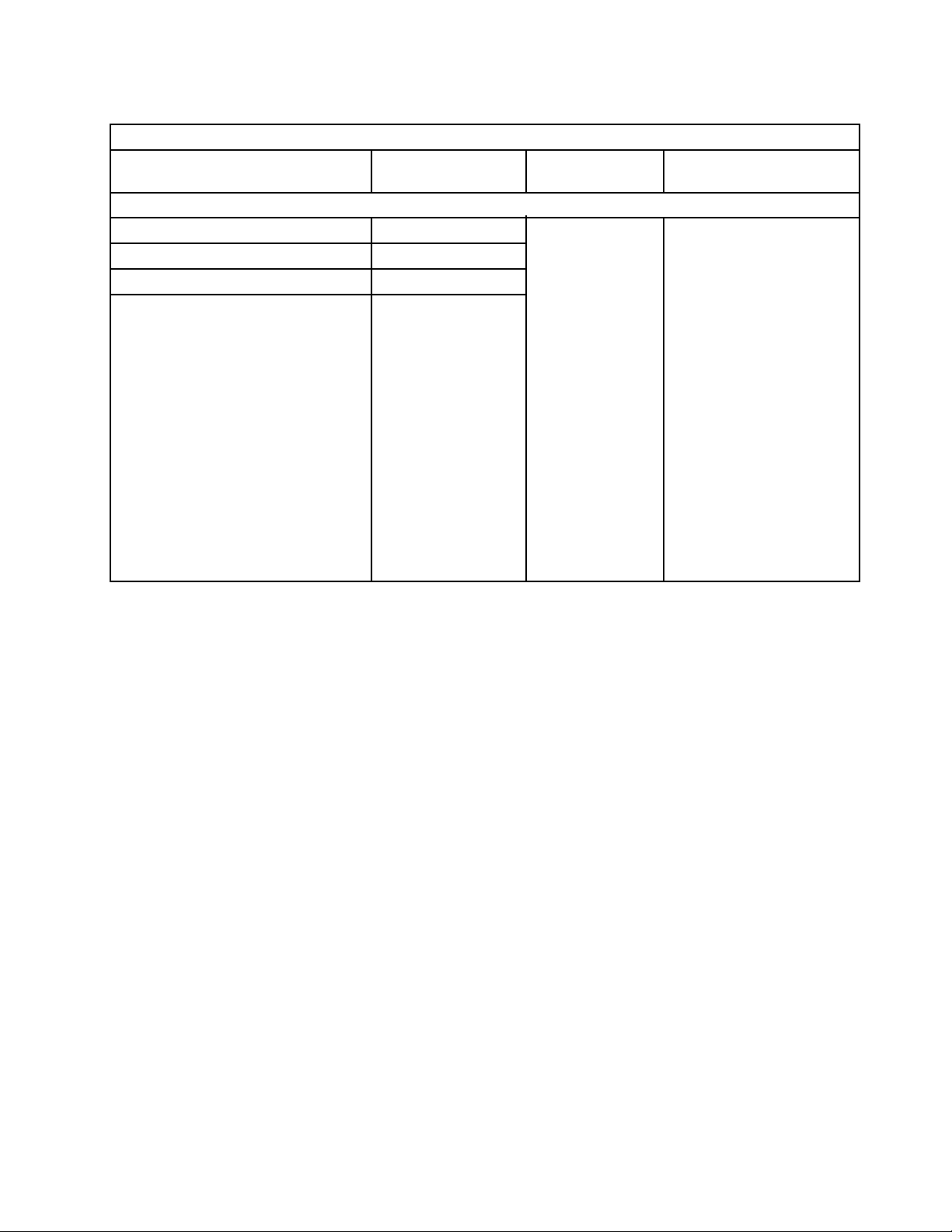
Tabelle4.VerhaltendesBereitstellungsbereichs-LenovoComputer(Forts.)
ZustanddesLenovoZielsystemsvorderImplementierung
Servicepartition
ImplementierteZuordnungen
NurBasiszuordnung
Servicepartition-AnfangderFestplatte
Servicepartition-AnfangderFestplatte
Servicepartition-EndederFestplatte
Servicepartition-EndederFestplatte
vorhandenBeschreibung
Ja-AnfangderFestplatte
Ja-EndederFestplatte
Ja-AnfangderFestplatte
Ja-EndederFestplatte
•ErstellenSie
eineneue
Servicepartition
amAnfangder
Festplatte.
•Verschieben
Siedie
erforderlichen
Modulevonder
vorhandenen
Servicepartition
aufdieneue
Servicepartition.
•Löschen
Siediealte
Servicepartition.
•Implementieren
SiedasImage.
Ergebnisder
Implementierung
•LöschenSieallenicht
erforderlichenModule
undDateienaufder
Servicepartition.Behalten
SiealleRescueand
Recovery-Dateien,soweit
vorhanden,bei.
•PassenSiedieGröße
derServicepartitionan,
soweiterforderlich.
•ImplementierenSiedas
SmartImageaufder
Servicepartitionwieinder
Basiszuordnungdeniert.
•FordernSiedie
Einheitentreibermodule
desHPAan,und
verwendenSiediese
Modulebeider
Installation.
WennSiedasProgramm„ImageUltraBuilder“aufComputernvonFremdherstellernverwenden,wirktsich
dasVorhandenseinoderFehleneinerbereitsvorhandenenServicepartitiondaraufaus,welcheVorgängebei
derImplementierungablaufen.BeiComputernvonFremdherstellernistgewöhnlicheineServicepartition
vorhanden,wennzuvoreinSmartImagemitdemProgrammImageUltraBuilderimplementiertoderRescue
andRecoveryinstalliertwurde.WennaufComputernvonFremdherstellerneinSmartImageimplementiert
wird,werdenRescueandRecoveryundalleSicherungsdateien,dielokalaufderprimärenFestplatte
gespeichertsind,überschrieben.
DienachfolgendeTabelleverdeutlicht,wiesichdasVerhalteneinesComputerseinesFremdherstellersbei
derImplementierungjenachZustandvorderImplementierungeinesImagesverändert.
Anmerkungen:
1.TreiberzuordnungenundEinheitentreibermoduleeinervorhandenenServicepartitionkönnenbei
ComputernvonFremdherstellernnurbeiPortable-Sysprep-ImagesundUltra-Portable-Images
verwendetbzw.angefordertwerden,dieeinI386-,einWindowsVista-odereinWindows
7-Basisbetriebssystemmodulverwenden.
2.AnhandderfolgendenTabellekönnenSieauchdasVerhaltenIhresComputersbeieinerdirekten
Netzwerkinstallationbestimmen,beiderdieVerwendungeinerServicepartitionfüreinekonsolenseitige
Wiederherstellungangegebenist.
Kapitel3.VerhaltenundLogikdesBereitstellungsbereichs45
Page 60

Tabelle5.VerhaltendesBereitstellungsbereichs-ComputervonFremdherstellern
Servicepartition
ImplementierteZuordnungen
BasiszuordnungundT reiberzuordnungenNein
NurBasiszuordnung
Servicepartition-AnfangderFestplatte
Servicepartition-AnfangderFestplatte
Servicepartition-EndederFestplatte
Servicepartition-EndederFestplatte
Ja-AnfangderFestplatte
Ja-EndederFestplatte
Ja-AnfangderFestplatte
Ja-EndederFestplatte
vorhandenBeschreibung
•ErstellenSieeineServicepartition
entsprechendderBasiszuordnung
amAnfangoderamEndeder
Festplatte.
•ImplementierenSiedasSmart
ImageaufderServicepartitionwie
inderBasiszuordnungundder
Treiberzuordnungdeniert.
•ErstellenSieeineneue
ServicepartitionamAnfangder
Festplatte.
•VerschiebenSiedieerforderlichen
Modulevondervorhandenen
Servicepartitionaufdieneue
Servicepartition.
•LöschenSiediealteServicepartition.
•ImplementierenSiedasImage.
Anmerkung:Wirdbeidiesen
BedingungenkeineT reiberzuordnung
verwendetundsindaufder
vorhandenenServicepartition
keineEinheitentreibergespeichert,
werdenbeiderInstallationdie
Windows-Einheitentreibereingesetzt.
Dadurchkönnenanschließendeinige
Einrichtungenmöglicherweisenicht
aktiviertbzw.optimaleingesetzt
werden.
46ImageUltraBuilderVersion5.01Benutzerhandbuch
Page 61

Kapitel4.ImageUltraBuilderinstallieren
BevorSiedieInformationenindiesemKapitelanwenden,müssenSiedieImageerstellunggutverstehenund
mitbestimmtenBegriffenvertrautsein,diesichaufdasProgramm„ImageUltraBuilder“beziehen.Nehmen
SiesichdieZeit,dieInformationeninKapitel1„LeistungsspektrumvonImageUltraBuilder“aufSeite1
Kapitel2„ÜbersichtüberdieImageverarbeitung“aufSeite11zulesen.
LesenSieanschließendindiesemKapiteldieMindestvoraussetzungen,dieVoraussetzungen,dieHinweise
unddieEinschränkungen,bevorSiedasProgramm„ImageUltraBuilder“installieren.
Mindestvoraussetzungen
DiefolgendenInformationenenthaltendieMindestvoraussetzungenfürdieImageUltraBuilder-Konsole,den
ServerunddieZielcomputer.
ImageUltraBuilder-Server-Computer
Computer,diealsImageUltraBuilder-Serververwendetwerdensollen,müssendiefolgenden
Mindestvoraussetzungenerfüllen:
Betriebssystem:Windows2000,WindowsXPProfessional,WindowsVistaoderWindows7
Anmerkung:FürImageUltraBuilderistMDACabVersion2.7erforderlich.DieseVersionistinMicrosoft
WindowsXPProfessionalenthalten,jedochnichtinWindows2000.WennSieMicrosoftWindows2000
verwenden,müssenSieMicrosoftDataAccessComponents(MDAC)abVersion2.7vonMicrosoftunterder
folgendenAdresseherunterladen:http://www.msdn.microsoft.com/data/mdac/downloads/default.aspx.
und
Plattenspeicherplatz:200MBdesverfügbarenPlattenspeicherplatzesfürdieInstallationdesProgramms
„ImageUltraBuilder“.
Repository:DerfürdasRepositoryerforderlichePlattenspeicherplatzhängtvonderGrößeundderAnzahl
derModuleab,diedaringespeichertwerden.
VoraussetzungenfürdenNetzbetrieb:DerServer-ComputermussfüreinedirekteNetzinstallation
odereineStandardnetzwerkimplementierungmitlokalerInstallationnetzfähigsein.Beivon
VerteilungsdatenträgernausinstalliertenImagesgibteskeineVoraussetzungenfürdenNetzbetrieb.
ImageUltraBuilder-Konsolen-Computer
Computer,diealsImageUltraBuilder-Konsoleverwendetwerdensollen,müssendiefolgenden
Mindestvoraussetzungenerfüllen:
Betriebssystem:Windows2000,WindowsXPProfessional,WindowsVistaoderWindows7
Anmerkung:FürImageUltraBuilderistMDACabVersion2.7erforderlich.DieseVersionistinMicrosoft
WindowsXPProfessionalenthalten,jedochnichtinWindows2000.WennSieMicrosoftWindows2000
verwenden,müssenSieMicrosoftDataAccessComponents(MDAC)abVersion2.7vonMicrosoftunterder
folgendenAdresseherunterladen:http://www.msdn.microsoft.com/data/mdac/downloads/default.aspx.
Plattenspeicherplatz:1,5GBdesverfügbarenPlattenspeicherplatzesfürdieInstallationdesProgramms
„ImageUltraBuilder“.
©CopyrightLenovo2008,2010
47
Page 62

Repository:DerfürdasRepositoryerforderlichePlattenspeicherplatzhängtvonderGrößeundderAnzahl
derModuleab,diedaringespeichertwerden.
LaufwerkfüraustauschbareDatenträger:
•CD-oderDVD-LaufwerkzurInstallation
•LaufwerkfürwiederbeschreibbareCDsoderDVDszurErstellungvon
NetzwerkimplementierungsdatenträgernodervonVerteilungsdatenträgern
MindestübertragungsgeschwindigkeitimNetzwerk:10Mb/s;EthernetoderT oken-Ring
ImageUltraBuilder-Zielsysteme
ZielsystememüssendiefolgendenMindestvoraussetzungenerfüllen,damitSieSmartImagesdarauf
implementierenkönnen:
Betriebssystem:DasZielsystemmussdieMindestvoraussetzungenzurInstallationundAusführungdes
implementiertenBetriebssystemserfüllen.
VoraussetzungenfürdenNetzbetrieb:DasZielsystemmussfüreinedirekteNetzwerkinstallationundeine
StandardnetzwerkimplementierungmitlokalerInstallationeineaktiveNetzwerkverbindungaufweisen.Bei
vonVerteilungsdatenträgernausinstalliertenImagesgibteskeineVoraussetzungenfürdenNetzbetrieb.
LaufwerkefüraustauschbareDatenträger:DasZielsystemmussübereinbootfähiges
LaufwerkfüraustauschbareDatenträger(CD-oderDVD-Laufwerk)verfügen,indasein
NetzwerkimplementierungsdatenträgerodereinVerteilungsdatenträgereingelegtwerdenkann.
Anmerkung:USB-,CD-undDVD-LaufwerkewerdenfürdieVerwendungmit
NetzwerkimplementierungsdatenträgernoderVerteilungsdatenträgernnichtunterstützt.
Voraussetzungen
DiefolgendenInstallationsvoraussetzungenmüssenerfülltwerden,damitdasProgramm„ImageUltraBuilder
5.0“ordnungsgemäßfunktioniertunddamitSielegalundmitdergültigenLizenzierungSmartImages
erstellenundverteilenkönnen:
•AufdasRepositorymussvondenfolgendenSystemenauszugegriffenwerdenkönnen:vonder
ImageUltra-Konsoleaus,vomQuellensystemfürImportoperationenaussowievonallenZielsystemen
aus,aufdeneneinSmartImageüberdasNetzwerkimplementiertwird.
•StellenSieeineordnungsgemäßeLizenzierung
–DieLizenzvereinbarungfür„ImageUltraBuilder“giltnurfürdasProgramm„ImageUltra
Builder“.LesenSiebeimInstallationsprozessdieLizenzsorgfältigdurch.AlleübrigenLizenzen,
GewährleistungsservicesundUnterstützungfürProdukteandererHersteller,wiez.B.Microsoft
Sysprep,SymantecNortonGhost,SymantecDeployCenterundMicrosoftImageXmüssenvom
FremdherstellerundnichtvonLenovoangefordertwerden.LenovoübernimmtkeineVerantwortung
oderGewährleistungeninBezugaufProdukteundServicesandererHersteller.WennSienachder
InstallationdieLizenzvereinbarunglesenmüssen,klickenSieinderMenüleistevon„ImageUltra
Builder“aufdieOptionHilfeundanschließendaufLizenzanzeigen.
–LenovofordertfürjedenComputer,aufdemeinSmartImageimplementiertwird,eineEinzellizenz.
WeitereInformationenzumBestellenvonLizenzenerhaltenSievonIhremLenovoVertriebsbeauftragten.
–SiesindalleineverantwortlichfürdieBeschaffungvonLizenzen,diezurVerteilungvon
Betriebssystemen,vonAnwendungsprogrammenundvonandererLizenzsoftwareerforderlichsind.
sicher:
48ImageUltraBuilderVersion5.01Benutzerhandbuch
Page 63

Installationsvoraussetzungen
LesenSievorderInstallationdesProgramms„ImageUltraBuilder“diefolgendenInformationen.
DerImageUltra-ServerinstalliertCloudscapeV10.0,einrelationalesDatenbankprogramm,dasvollständig
inJava™geschriebenistundvonallenzertiziertenJVMs(JavaVirtualMachine)unterstütztwird.Zur
AusführungvonCloudscapesindeinezertizierteJVMundmindestens4MBverfügbarerSpeicher
erforderlich.
DasRepositorykannaufdenfolgendenComputerninstalliertwerden:
•ImageUltraBuilder-Server
•ImageUltraBuilder-Konsole
•GemeinsamgenutztePlatteeinesanderenComputers(aufdemdasServer-oderKonsolenprogramm
installiertist)
•DerComputer,deralsKonsolen-undServer-Computerverwendetwerdensoll.
Anmerkungen:
1.FürRepositorysistzusätzlicherSpeichererforderlich.StellenSiesicher,dassSieüberausreichend
SpeicherfürzukünftigeErweiterungenverfügen.
2.AufdasRepositorymussvondenfolgendenSystemenauszugegriffenwerdenkönnen:vonder
ImageUltra-Konsoleaus,vomQuellensystemfürImportoperationenaussowievonallenZielsystemen
aus,aufdeneneinSmartImageüberdasNetzwerkimplementiertwird.
•VerwendenSiezurErstellungvonTreibermodulennurzertizierteMicrosoft-WHQL-Einheitentreiber.
EinheitentreibermüssendieDateierweiterungINFaufweisen,damitsieordnungsgemäßinstalliert
werden.WennSieModulemitnichtgekennzeichnetenEinheitentreibernerstellen,zeigtWindowsbei
derInstallationmöglicherweiseInformationsnachrichtenan,sodassSiedasImagenichtunüberwacht
installierenkönnen.
•ErmittelnSiedieKompatibilitätzwischenBetriebssystemenundVersionenvonSymantecNortonGhost,
SymantecDeployCenterundMicrosoftImageX,bevorSiemitderErstellungvonPortable-Sysprep-Images
oderhardwarespezischenImagesbeginnen.
•WennSieStandalone-VerteilungsdatenträgeroderNetzwerkimplementierungsdatenträgerverwenden
möchten,könnenSiemitHilfedesProgramms„ImageUltraBuilder“CDs,DVDs,USB-Memory-Keys
undUSB-Festplattenlaufwerkeerstellen.
•ObwohlfürdiemeistenUmgebungeneineinzigesRepositoryausreicht,könnenSiemitdemAssistenten
zumErstellenneuerRepositorysweitereRepositoryserstellen.VorderErstellungmehrererRepositorys
solltenSieeineStrategiefürRepositorysentwickeln.BeachtenSieFolgendes:
–WennSie
IDzuordnen.WennIDsmehrfachvorkommenundSieModulevoneinemQuellensystemmiteinem
SmartImageimportieren,dasaufderGrundlageeinesanderenRepositorysimplementiertwurde,
werdenModulemöglicherweiseüberschrieben.
–AlleineinerZuordnungdeniertenModulemüssensichimselbenRepositorybendenwiedie
Zuordnung.
–DiefürdieImplementierungverwendeteT reiberzuordnungunddiedafürverwendeteBasiszuordnung
müssensichimselbenRepositorybenden.
•
ÜberlegenSiesich,zurSicherungdesModulrepositoryseinenseparatenServereinzusetzen.
•Esistmöglich,einImagezuerstellen,daskollidierendeoderfehlerhaftinteragierendeModuleenthält.
EinImage,dasz.B.zweiAntivirenprogramm-Moduleenthält,wirdmöglicherweisefehlerhaftinstalliert.
DasImageistalsomöglicherweisenichtfunktionsfähig.EineMöglichkeit,diesenFehlerzuvermeiden,
einneuesRepositoryerstellen,müssenSieihmeineinnerhalbdesUnternehmenseindeutige
Kapitel4.ImageUltraBuilderinstallieren49
Page 64

bestehtdarin,diemitdenEinheiten,EinheitentreibernundAnwendungengeliefertenInformationen
zulesen,bevorSieModuleerstellen.
Einschränkungen
FürdieFunktionalitätdesProgramms„ImageUltraBuilder“geltendiefolgendenEinschränkungen:
•UmeinUltra-Portable-ImageohneTreiberzuordnungenzuimplementieren,mussdasZielsystemüber
eineServicepartitionodereinenverdecktengeschütztenBereichverfügen.
•Ultra-Portable-ImagesundPortable-Sysprep-Imageskönnennurauf
WindowsVistaundWindows7basieren.HardwarespezischeImageskönnenaufeinembeliebigen
Windows-Betriebssystembasieren.
Windows2000,WindowsXP ,
ImageUltraBuilder5.0installieren
WennSieeinUpgradevoneinerfrüherenVersiondesProgramms„ImageUltraBuilder“durchführen,gehen
SiewieimAbschnitt„UpgradevoneinervorherigenVersionvonImageUltraBuilderdurchführen“aufSeite
beschriebenvor.WennSieImageUltraBuilderzumerstenMalinstallieren,könnenSieeinederdrei
53
folgendenVorgehensweisenauswählen.
ImageUltraBuilder-Konsoleinstallieren
DiesistdieStandardinstallationseinstellung.GehenSiezurInstallationvonImageUltraBuilderaufeinem
Konsolencomputerwiefolgtvor:
1.LegenSiedieImageUltraBuilder-DVDindasDVD-LaufwerkdesComputersein.Meistwirddas
Installationsprogrammautomatischgestartet.SolltedasInstallationsprogrammnichtautomatisch
gestartetwerden,gehenSiewiefolgtvor:
a.KlickenSieaufStart.
b.KlickenSieaufAusführen....
c.GebenSiex:\SETUP .EXEein,wobeixfürdenBuchstabendesDVD-Laufwerkssteht,undklickenSie
dannaufOK.DerAssistent„ImageUltraBuilderInstallShield“wirdgeöffnet.
2.KlickenSienachErscheinenderEingangsanzeigeaufNext.
3.WenndieLizenzvereinbarungangezeigtwird,lesenSiedieBedingungendurchundwählenSieIaccept
thetermsinthelicenseagreement(IchakzeptieredieBedingungenderLizenzvereinbarung)aus,um
mitdernächstenAnzeigefortzufahren.WählenSieIdonotacceptthetermsinthelicenseagreement
(IchakzeptieredieBedingungenderLizenzvereinbarungnicht)aus,umdieInstallationsprozedurzu
verlassen.
4.GebenSieindernächstenAnzeigeIhrenBenutzernamenundIhreOrganisationein.
5.WählenSiedieentsprechendeOptionimAbschnittInstallthisapplicationforausundklickenSie
dannaufNext.
6.WählenSiedieImageUltraBuilder-Konsoleaus,undstellenSiesicher,dassdieOptionfürden
ImageUltraBuilder-Servernichtausgewähltist.GehenSiewiefolgtvor,umdieImageUltra
Builder-KonsoleauszuwählenunddenImageUltraBuilder-Serverabzuwählen:
a.WählenSieimDropdown-MenünebenderImageUltraBuilder-KonsoledieOptionThisfeature,
andallsubfeatures,willbeinstalledonlocalharddrive(DieseFunktionunddiezugehörigen
UnterfunktionenwerdenaufdemlokalenFestplattenlaufwerkinstalliert)aus.
b.WählenSieimDropdown-MenünebendemImageUltraBuilder-ServerdieOptionThisfeaturewill
notbeavailable(DieseFunktionistnichtverfügbar)aus.
7.KlickenSieaufWeiter.
8.DieAnzeige„ReadytoInstalltheProgram“(BereitzumInstallierendesProgramms)erscheint.
9.KlickenSieaufInstallieren.
50ImageUltraBuilderVersion5.01Benutzerhandbuch
Page 65

10.KlickenSienachBeendigungderInstallationaufFinish.DieVerknüpfungfürImageUltraBuilderwurde
aufdemDesktoperstellt,undSiekönnenImageUltraBuildernunverwenden.
Anmerkung:WennSieImageUltraBuilderaufeinerKonsoleinstallieren,müssenSieaußerdemdie
AnweisungenzurInstallationvonImageUltraBuilderaufeinemServerbefolgen.
ImageUltraBuilder-Serverinstallieren
WennSieImageUltraBuilderaufeinerKonsoleinstallierthaben,müssenSiedasProgrammauchaufeinem
Serverinstallieren.GehenSiezurInstallationvonImageUltraBuilderaufeinemServerwiefolgtvor:
1.LegenSiedieImageUltraBuilder-DVDindasDVD-LaufwerkdesComputersein.Meistwirddas
Installationsprogrammautomatischgestartet.SolltedasInstallationsprogrammnichtautomatisch
gestartetwerden,gehenSiewiefolgtvor:
a.KlickenSieaufStart.
b.KlickenSieaufAusführen....
c.GebenSiex:\SETUP .EXEein,wobeixfürdenBuchstabendesDVD-Laufwerkssteht,undklickenSie
dannaufOK.DerAssistent„ImageUltraBuilderInstallShield“wirdgeöffnet.
2.KlickenSienachErscheinenderEingangsanzeigeaufNext.
3.WennSiedieImageUltraBuilder-Konsolenochnichtinstallierthaben,fahrenSiemitSchritt4fort.
FahrenSieandernfallswiefolgtfort:
a.DieWartungsseitedesProgrammswirdangezeigt.WählenSiedasOptionsfeldneben„Modify“
aus,undklickenSiedannaufNext.
b.FahrenSiemitSchritt6fort.
4.WenndieLizenzvereinbarungangezeigtwird,lesenSiedieBedingungendurchundwählenSieIaccept
thetermsinthelicenseagreement(IchakzeptieredieBedingungenderLizenzvereinbarung)aus,um
mitdernächstenAnzeigefortzufahren.WählenSieIdonotacceptthetermsinthelicenseagreement
(IchakzeptieredieBedingungenderLizenzvereinbarungnicht)aus,umdieInstallationsprozedurzu
verlassen.
5.GebenSieindernächstenAnzeigeIhrenBenutzernamenundIhreOrganisationein.
6.WählenSiedieentsprechendeOptionimAbschnittInstallthisapplicationforausundklickenSie
dannaufNext.
7.WählenSiedenImageUltraBuilder-Serveraus,undstellenSiesicher,dassdieOptionfürdieImageUltra
Builder-Konsolenichtausgewähltist.GehenSiewiefolgtvor,umdenImageUltraBuilder-Server
auszuwählenunddieImageUltraBuilder-Konsoleabzuwählen:
a.WählenSieimDropdown-MenünebendemImageUltraBuilder-ServerdieOptionThisfeature,
andallsubfeatures,willbeinstalledonlocalharddrive(DieseFunktionunddiezugehörigen
UnterfunktionenwerdenaufdemlokalenFestplattenlaufwerkinstalliert)aus.
b.WählenSieimDropdown-MenünebenderImageUltraBuilder-KonsoledieOptionThisfeaturewill
notbeavailable(DieseFunktionistnichtverfügbar)aus.
8.KlickenSieaufWeiter.
9.DieAnzeige„SecureServerRepositorys“erscheint.WählenSieYesausundklickenSieaufNext.
Anmerkung:WennSieY esauswählen,fügtderInstallationsassistentautomatischeine
Standardadministrator-IDundeinKennworthinzu,dasSieändernmüssen.InformationenzumÄndern
desAdministratorkennwortsndenSieimAbschnitt„Standardadministrationskennwortändern“auf
Seite52
10.DieAnzeige„ReadytoInstalltheProgram“(BereitzumInstallierendesProgramms)erscheint.Klicken
SieaufInstallieren.
11.KlickenSienachBeendigungderInstallationaufFinish.
.
AufdenImageUltraBuilder-Serverzugreifen
GehenSiezumZugreifenaufdenImageUltraBuilder-Serverwiefolgtvor:
Kapitel4.ImageUltraBuilderinstallieren51
Page 66

1.ÖffnenSiedenWindowsExplorer.
2.ÖffnenSiedenOrdnermitdenProgrammdateienaufdemHauptlaufwerk.
3.WählenSiedenOrdnerIBMunddanndenOrdnerCloudscape_10.0aus.
4.KlickenSiedoppeltaufdieDateiStartCloudscape.cmd.
ImageUltraBuilder-Konsoleund-Serverinstallieren
WennSiezumerstenMalmitdemProgramm„ImageUltraBuilder“arbeiten,möchtenSieesmöglicherweise
zusammenmitKonsoleundServeraufdemselbenComputerinstallieren.GehenSiewiefolgtvor,um
ImageUltraBuildermitKonsoleundServeraufdemselbenComputerzuinstallieren:
1.LegenSiedieImageUltraBuilder-DVDindasDVD-LaufwerkdesComputersein.Meistwirddas
Installationsprogrammautomatischgestartet.SolltedasInstallationsprogrammnichtautomatisch
gestartetwerden,gehenSiewiefolgtvor:
a.KlickenSieaufStart.
b.KlickenSieaufAusführen....
c.GebenSiex:\SETUP .EXEein,wobeixfürdenBuchstabendesDVD-Laufwerkssteht,undklickenSie
dannaufOK.DerAssistent„ImageUltraBuilderInstallShield“wirdgeöffnet.
2.KlickenSienachErscheinenderEingangsanzeigeaufNext.
3.WenndieLizenzvereinbarungangezeigtwird,lesenSiedieBedingungendurchundwählenSieIaccept
thetermsinthelicenseagreement(IchakzeptieredieBedingungenderLizenzvereinbarung)aus,um
mitdernächstenAnzeigefortzufahren.WählenSieIdonotacceptthetermsinthelicenseagreement
(IchakzeptieredieBedingungenderLizenzvereinbarungnicht)aus,umdieInstallationsprozedurzu
verlassen.
4.GebenSieindernächstenAnzeigeIhrenBenutzernamenundIhreOrganisationein.
5.WählenSiedieentsprechendeOptionimAbschnittInstallthisapplicationforausundklickenSie
dannaufNext.
6.WählenSiedieImageUltraBuilder-KonsoleunddenImageUltraBuilder-Serveraus.GehenSiewiefolgt
vor,umdieImageUltraBuilder-KonsoleunddenImageUltraBuilder-Serverauszuwählen:
a.WählenSieimDropdown-MenünebenderImageUltraBuilder-KonsoledieOptionThisfeature,
andallsubfeatures,willbeinstalledonlocalharddrive(DieseFunktionunddiezugehörigen
UnterfunktionenwerdenaufdemlokalenFestplattenlaufwerkinstalliert)aus.
b.WählenSieimDropdown-MenünebendemImageUltraBuilder-ServerdieOptionThisfeature,
andallsubfeatures,willbeinstalledonlocalharddrive(DieseFunktionunddiezugehörigen
UnterfunktionenwerdenaufdemlokalenFestplattenlaufwerkinstalliert)aus.
7.KlickenSieaufWeiter.
8.DieAnzeige„SecureServerRepositorys“erscheint.WählenSieYesausundklickenSieaufNext.
Anmerkung:WennSieY esauswählen,fügtderInstallationsassistentautomatischeine
Standardadministrator-IDundeinKennworthinzu,dasSieändernmüssen.InformationenzumÄndern
desAdministratorkennwortsndenSieimAbschnitt„Standardadministrationskennwortändern“auf
Seite52.
9.DieAnzeige„ReadytoInstalltheProgram“(BereitzumInstallierendesProgramms)erscheint.Klicken
SieaufInstallieren.
10.KlickenSienachBeendigungderInstallationaufFinish.
Standardadministrationskennwortändern
WennSiedieOptionzumSicherndesServersausgewählthaben,wurdenautomatischeineAdministrator-ID
undeinKennwortgeneriert.DieStandard-IDistAdmin,unddasStandardkennwortistpwd.GehenSie
zumÄnderndesKennwortswiefolgtvor:
1.ÖffnenSiedenImageUltraBuilder.
52ImageUltraBuilderVersion5.01Benutzerhandbuch
Page 67

2.StellenSiesicher,dassderImageUltraBuilder-Serveraktivist.GehenSiezumZugreifenaufden
ImageUltraBuilder-Serverwiefolgtvor:
a.ÖffnenSiedenWindowsExplorer.
b.ÖffnenSiedenOrdnermitdenProgrammdateienaufdemHauptlaufwerk.
c.WählenSiedenOrdnerIBMunddanndenOrdnerCloudscape_10.0aus.
d.KlickenSiedoppeltaufdieDateiStartCloudscape.cmd.
3.WählenSieinderoberenMenüleistedieOptionToolsunddannimDropdown-MenüdieOption
Administrationaus.
4.WählenSiedenNamendesImageUltra-Serversaus,beidemSiesichanmeldenmöchten,odergeben
Sieihnein.
5.GebenSiedenBenutzernamenAdminunddasStandardkennwortpwdein.
6.KlickenSieaufAnmeldenundklickenSiedannimMenüWasmöchtenSietun?aufBenutzer
verwalten.
7.KlickenSieaufBenutzerändern,dannaufAdminunddannaufKennwortändern.
8.GebenSieeinneuesKennwortmitmaximal20ZeichenindasFeldzurEingabedesneuenKennworts
ein,undgebenSiedanndasKennworterneutindasFeldzurBestätigungdesneuenKennwortsein.
Anmerkung:BeiKennwörternwirddieGroß-undKleinschreibungbeachtet.
9.KlickenSieaufKennwortändern.
10.DieAnzeige„WasmöchtenSiean'Admin'ändern?“erscheinterneut.DasKennwortwurdeerfolgreich
geändert.
UpgradevoneinervorherigenVersionvonImageUltraBuilder durchführen
FürdasDurchführeneinesUpgradesvoneinervorherigenVersionvonImageUltraBuildergibteszwei
Szenarien.
Szenario1:UpgradevonImageUltraBuilder3.1durchführen
Szenario2:UpgradevonImageUltraBuilder4.0oder4.01durchführen
Szenario1:UpgradevonImageUltraBuilder3.1durchführen
GehenSiewiefolgtvor,umeinUpgradevonImageUltraBuilder3.1durchzuführen:
Anmerkung:Umsicherzustellen,dassRepositorys,diemitvorherigenVersionenvonImageUltraBuilder
erstelltwurden,unterImageUltraBuilderVersion5.0ausgeführtwerdenkönnen,solltenSieaufIhrem
ComputerCloudscapeinstallieren.
1.LegenSiedieImageUltraBuilder-DVDindasDVD-LaufwerkdesComputersein,deralsImageUltra
Builder-Konsoleeingesetztwird.MeistwirddasInstallationsprogrammautomatischgestartet.Sollte
dasInstallationsprogrammnichtautomatischgestartetwerden,gehenSiewiefolgtvor:
a.KlickenSieaufStart.
b.KlickenSieaufAusführen....
c.GebenSiex:\SETUP .EXEein,wobeixfürdenBuchstabendesDVD-Laufwerkssteht.
d.KlickenSieaufOK.
2.BefolgenSiedieangezeigtenAnweisungen.
Anmerkung:BeimInstallationsprozesswerdenkeineDateienvondervorherigenVersionüberschrieben.
DieneueVersiondesProgramms„ImageUltraBuilder“wirdineinenseparatenOrdnerinstalliert,und
demWindows-DesktopwirddasSymbol„ImageUltraBuilder5.0“hinzugefügt.
Kapitel4.ImageUltraBuilderinstallieren53
Page 68

3.KlickenSienachAbschlussderInstallationdesProgramms„ImageUltraBuilder“aufdasSymbol
ImageUltraBuilder5.0.
4.KlickenSieaufDateiundanschließendaufMigrieren.
5.KlickenSieaufWeiter.
6.GebenSieindasFeldPositiondenPfadfürdasvorherigeRepository,dasSiemigrierenmöchten,
einschließlichdesOrdnernamensein,oderverwendenSiedieSchaltächeDurchsuchen,umeine
Positionzunden.
7.GebenSieimFeldServerdenvollständigenNamendesServersein,aufdemdasRepositoryerstellt
werdensoll.
8.KlickenSieaufWeiter.
9.GebenSieindasFeldBeschreibungeinenbeschreibendenNamenodereinenAusdruckfürdas
Repositoryein,dasSiemigrierenmöchten.
10.KlickenSieaufWeiter.
11.ÜberprüfenSiedieneuenRepository-Einstellungen.UmdenMigrationsprozessfürdasRepositoryzu
beenden,klickenSieaufFertigstellen.UmeineEinstellungzuüberarbeiten,klickenSieaufZurück.
Szenario2:UpgradevonImageUltraBuilder4.0oder4.01durchführen
GehenSiewiefolgtvor,umeinUpgradevonImageUltraBuilder4.0oder4.01durchzuführen:
1.LegenSiedieImageUltraBuilder-DVDindasDVD-LaufwerkdesComputersein,deralsImageUltra
Builder-Konsoleeingesetztwird.MeistwirddasInstallationsprogrammautomatischgestartet.Sollte
dasInstallationsprogrammnichtautomatischgestartetwerden,gehenSiewiefolgtvor:
a.KlickenSieaufStart.
b.KlickenSieaufAusführen....
c.GebenSiex:\SETUP .EXEein,wobeixfürdenBuchstabendesDVD-Laufwerkssteht.
d.KlickenSieaufOK.
2.WählenSieUpgradeausundbefolgenSiedieangezeigtenAnweisungen.
3.KlickenSienachAbschlussderInstallationdesProgramms„ImageUltraBuilder“aufdasSymbol
ImageUltraBuilder5.0.SiewerdenineinemweiterenFensteraufgefordert,einUpgradeIhres
Repositorysdurchzuführen.
4.KlickenSieaufYes,umdasUpgradefürdasRepositorydurchzuführen.
5.ÜberprüfenSiedieneuenRepository-Einstellungen.
NachderInstallationdieHilfeaufrufen
DasProgramm„ImageUltraBuilder“verfügtübereineintegrierteHilfefunktionfürdiemeistenTätigkeiten,
dieinderAnzeigeausgeführtwerdenkönnen.AufdieHilfefunktionkönnenSiemiteinerderfolgenden
Methodenzugreifen:
•KlickenSieaufdieSchaltächefürHilfeinderSymbolleistedesHauptfensters.
•WählenSieimMenüderHilfedieOptionHilfethemenanzeigenaus.
•KlickenSieimMenüderHilfeaufdieOptionzumAnzeigenderOnlineunterstützung,undklickenSie
anschließendaufdieOptionfürdieUnterstützungsforenoderfürdieIUB-Services.
•KlickenSieimMenüderHilfeaufdieOptionzumAnzeigendesBenutzerhandbuchs.
•DrückenSiedieT asteF1.
WeitereInformationenndenSieinKapitel10„ImageUltraBuilderunterWindowsVistaundWindows
7verwenden“aufSeite175
54ImageUltraBuilderVersion5.01Benutzerhandbuch
.
Page 69

Kapitel5.ImageUltraBuilder-Schnittstelleverwenden
DieImageUltraBuilder-SchnittstellebietetfolgendewichtigeFunktionen:
•SiekönneninihrModuleineinemRepositorybearbeiten,zusätzlicheRepositoryserstellenundinallen
deniertenRepositorysnavigieren;
•SiebieteteinendirektenZugriffaufToolszumImportieren,ErstellenundUmstufenvonModulensowie
zumImplementierenvonSmartImages;
•SiekönneninihrBasiszuordnungenundEinheitentreiberzuordnungenentwickeln;UnterWindowsPE
werdennunZuordnungenangezeigt,durchdieeinbenutzerfreundlicherer,intuitiverArbeitsbereichzum
ImplementierenvonSmartImagesgebotenwird.
IndiesemKapitelwerdendieHauptkomponentenderImageUltraBuilder-Schnittstelle,diePositionder
KomponentenunddieNavigationinderSchnittstelleerläutert.
KonventioneninnerhalbderSchnittstelle
InderfolgendenT abellendenSiedieverschiedenenSymboleimProgramm„ImageUltraBuilder“.
Tabelle6.SymboleinnerhalbderSchnittstelle
Direktaufrufüber
SymbolNameBeschreibung
Speichern
SpeichertÄnderungenandemaktiven
Modul-oderZuordnungsfenster.
dieTastatur
Strg+S
Ausschneiden
Kopieren
Einfügen
ModulerstellenErstelltdasderzeitausgewählteModul.
Umstufen
NeuesBetriebssystemmodulFührtdenAssistentenzumErstellen
SchneidetdasderzeitausgewählteObjekt
aus.
KopiertdasderzeitausgewählteObjektin
dieZwischenablage.
FügteinObjektausderZwischenablage
ein.
StuftdiederzeitausgewählteZuordnung
oderdasderzeitausgewählteModulin
denStatus„Gold“um.
neuerModulezumErstellenneuer
Betriebssystemmoduleaus.Dieses
SymbolistinderFunktionsleistedes
Repositoryfenstersnurverfügbar,wenn
dieRegisterkarte„Betriebssysteme“im
Repositoryfensterausgewähltist.
Strg+X
Strg+C
Strg+V
©CopyrightLenovo2008,2010
55
Page 70

Tabelle6.SymboleinnerhalbderSchnittstelle(Forts.)
SymbolNameBeschreibung
NeueBasiszuordnungFührtdenAssistentenzumErstellen
NeueTreiberzuordnungFührtdenAssistentenzumErstellen
NeuesAnwendungsmodulFührtdenAssistentenzumErstellen
NeuesEinheitentreibermodulFührtdenAssistentenzumErstellen
NeuesFiltermodulFührtdenAssistentenzumErstellen
NeuesDienstprogrammmodulFührtdenAssistentenzumErstellen
NeuesRepositoryFührtdenAssistentenzumErstellenneuer
Direktaufrufüber
dieTastatur
neuerZuordnungenzumErstellenvon
neuenBasiszuordnungenaus.Dieses
SymbolistinderFunktionsleistedes
Repositoryfenstersnurverfügbar,wenn
dieRegisterkarte„Basiszuordnungen“im
Repositoryfensterausgewähltist.
neuerZuordnungenzumErstellenvon
neuenT reiberzuordnungenaus.Dieses
SymbolistinderFunktionsleistedes
Repositoryfenstersnurverfügbar,wenn
dieRegisterkarte„T reiberzuordnungen“im
Repositoryfensterausgewähltist.
neuerModulezumErstellenneuer
Anwendungsmoduleaus.Dieses
SymbolistinderFunktionsleistedes
Repositoryfenstersnurverfügbar,wenn
dieRegisterkarte„Anwendungen“im
Repositoryfensterausgewähltist.
neuerModulezumErstellenneuer
Einheitentreibermoduleaus.Dieses
SymbolistinderFunktionsleistedes
Repositoryfenstersnurverfügbar,wenn
dieRegisterkarte„Einheitentreiber“im
Repositoryfensterausgewähltist.
neuerModulezumErstellenneuer
Filtermoduleaus.DiesesSymbolistinder
FunktionsleistedesRepositoryfenstersnur
verfügbar,wenndieRegisterkarte„Filter“
imRepositoryfensterausgewähltist.
neuerModulezumErstellenneuer
Dienstprogrammmoduleaus.Dieses
SymbolistinderFunktionsleistedes
Repositoryfenstersnurverfügbar,wenn
dieRegisterkarte„Dienstprogramme“im
Repositoryfensterausgewähltist.
RepositoryszumErstelleneinesneuen
Repositoryaus.DiesesSymbolistinder
FunktionsleistedesHauptfenstersnur
verfügbar,wenndasRepositoryfenster
aktivist.
56ImageUltraBuilderVersion5.01Benutzerhandbuch
Page 71

Tabelle6.SymboleinnerhalbderSchnittstelle(Forts.)
SymbolNameBeschreibung
Filtereinfügen
ImportierenFührtdenImportassistentenzum
Exportieren
Direktaufrufüber
dieTastatur
DieFunktiondiesesSymbolshängtdavon
ab,wodasSymbolausgewähltwird:
•WenndasSymbolinderFunktionsleiste
desHauptfenstersausgewählt
wird,ordnetdiesesSymboleinem
MenüpunkteinerBasiszuordnungoder
einerTreiberzuordnungeinenFilterzu.
DasSymbolwirdinderFunktionsleiste
desHauptfenstersnurangezeigt,wenn
eineZuordnunggeöffnetist.
•WenndasSymbolaufderRegisterkarte
„Filter“einesBetriebssystemmoduls,
Anwendungsmodulsoder
Einheitentreibermodulsausgewählt
wird,ordnetdiesesSymboldem
ausgewähltenModuleinenFilterzu.
ImportierenvonModulenoder
ZuordnungenvonQuellensystemen,
CDs,OrdnernundanderenRepositorys
aus.
FührtdenExportassistentenzumSichern
vonZuordnungenundModulenineinem
Archivordneraus.
ImplementierenFührtdenImplementierungsassistenten
aus,mitdemSieeine
Netzwerkimplementierungs-CDoder
eineStandalone-Verteilungs-CDerstellen
können.
Einstellungender
Netzwerksynchronisation
ÖffnetdasFensterfürEinstellungender
Netzwerksynchronisation,sodassSiefür
Zuordnungen,diebereitsimplementiert
wurden,Ersatzzuordnungendenieren
können.
Repositoryöffnen
ÖffneteinRepositoryoderwechseltzu
einemanderenRepository.
LöschenLöschtdieausgewählteZuordnung,das
ausgewählteModul,denausgewählten
Menüpunktoderdieausgewählte
Verknüpfung.
Anzeigen
ÄndertdieAnzeigedesRepositorys,so
dassgroßeoderkleineSymbole,eineListe
oderDetailsangezeigtwerden.
NachobenVerschiebtinBasiszuordnungenundin
TreiberzuordnungeneinenMenüpunkt
nachoben.
Strg+O
Entf
Alt+Aufwärtspfeil
Kapitel5.ImageUltraBuilder-Schnittstelleverwenden57
Page 72

Tabelle6.SymboleinnerhalbderSchnittstelle(Forts.)
SymbolNameBeschreibung
NachuntenVerschiebtinBasiszuordnungenundin
Direktaufrufüber
dieTastatur
Alt+Abwärtspfeil
TreiberzuordnungeneinenMenüpunkt
nachunten.
Basiszuordnung
Treiberzuordnung
Betriebssystemmodul
Anwendungsmodul
Einheitentreibermodul
Filtermodul
WirdimRepositoryfensterverwendet,
umeinObjektalsBasiszuordnung
zukennzeichnen.Wenndieses
Symbolgoldenist,bendetsichdie
BasiszuordnungimStatus„Gold“.
WirdimRepositoryfensterverwendet,
umeinObjektalsTreiberzuordnung
zukennzeichnen.Wenndieses
Symbolgoldenist,bendetsichdie
TreiberzuordnungimStatus„Gold“.
WirdimRepositoryfenster,imFenster
fürBasiszuordnungenundimFenster
fürT reiberzuordnungenverwendet,um
einObjektalsBetriebssystemmodul
zukennzeichnen.Wenndieses
Symbolgoldenist,bendetsichdas
BetriebssystemmodulimStatus„Gold“.
WirdimRepositoryfenster,imFenster
fürBasiszuordnungenundimFenster
fürTreiberzuordnungenverwendet,
umeinObjektalsAnwendungsmodul
zukennzeichnen.Wenndieses
Symbolgoldenist,bendetsichdas
AnwendungsmodulimStatus„Gold“.
WirdimRepositoryfensterundimFenster
fürT reiberzuordnungenverwendet,um
einObjektalsEinheitentreibermodul
zukennzeichnen.Wenndieses
Symbolgoldenist,bendetsichdas
EinheitentreibermodulimStatus„Gold“.
WirdimRepositoryfenster,imFenster
fürBasiszuordnungenundimFensterfür
Treiberzuordnungenverwendet,umein
ObjektalsFiltermodulzukennzeichnen.
WenndiesesSymbolgoldenist,bendet
sichdasFiltermodulimStatus„Gold“.
WenneinFiltereinemMenüpunktoder
einemanderenModulzugeordnetwird,
überlagerteineverkleinerteVersiondieses
SymbolsdasSymbolfürMenüpunktoder
fürModul.
58ImageUltraBuilderVersion5.01Benutzerhandbuch
Page 73

Tabelle6.SymboleinnerhalbderSchnittstelle(Forts.)
SymbolNameBeschreibung
Dienstprogrammmodul
Hilfe
WirdimRepositoryfensterundimFenster
fürBasiszuordnungenverwendet,um
einObjektalsDienstprogrammmodul
zukennzeichnen.Wenndieses
Symbolgoldenist,bendetsichdas
DienstprogrammmodulimStatus
„Gold“.WenneinDienstprogramm
einemMenüpunktodereinemanderen
Modulzugeordnetwird,überlagerteine
verkleinerteVersiondiesesSymbolsdas
SymbolfürdenMenüpunktoderfürdas
Modul.
ÖffnetdieHilfefunktion.
Direktaufrufüber
dieTastatur
F1
Container
WirdimRepositoryfenster,imFenster
fürBasiszuordnungenundimFensterfür
Treiberzuordnungenverwendet,umein
ObjektalsContainerzukennzeichnen.
DiesesSymbolüberlagertandere
Modulsymbole.WenndiesesSymbolz.B.
einSymbolfüreinEinheitentreibermodul
überlagert,istdiesesObjekteinContainer
fürEinheitentreiber.
Menüpunkt
WirdinFensternfürBasiszuordnungen
undinFensternfürTreiberzuordnungen
verwendet,umeinObjektalsMenüpunkt
zukennzeichnen.
VerknüpfungWirdinFensternfürBasiszuordnungen
verwendet,umeinObjektalsVerknüpfung
zukennzeichnen.
Menüpunkteinfügen
FügteinenMenüpunktineiner
Basiszuordnungodereiner
Treiberzuordnungein.DiesesSymbolwird
inderFunktionsleistedesHauptfensters
nurangezeigt,wenneinFensterfür
BasiszuordnungenodereinFensterfür
Treiberzuordnungengeöffnetist.
Betriebssystemeinfügen
FügteinBetriebssystemmodulunter
einemausgewähltenElementineiner
Basiszuordnungein.DiesesSymbolwird
inderFunktionsleistedesHauptfensters
nurangezeigt,wenneinFensterfür
BasiszuordnungenodereinFensterfür
Treiberzuordnungengeöffnetist.
Anwendungeinfügen
FügteinAnwendungsmodulunter
einemausgewähltenElementineiner
Basiszuordnungein.DiesesSymbolwird
inderFunktionsleistedesHauptfensters
nurangezeigt,wenneinFensterfür
BasiszuordnungenodereinFensterfür
Treiberzuordnungengeöffnetist.
Kapitel5.ImageUltraBuilder-Schnittstelleverwenden59
Page 74

Tabelle6.SymboleinnerhalbderSchnittstelle(Forts.)
SymbolNameBeschreibung
Einheitentreibereinfügen
Dienstprogrammeinfügen
NeuerOrdnerFügteinenneuenOrdnerunter
Direktaufrufüber
dieTastatur
FügteinEinheitentreibermodulunter
einemausgewähltenElementineiner
Treiberzuordnungein.DiesesSymbolwird
inderFunktionsleistedesHauptfensters
nurangezeigt,wenneinFensterfür
BasiszuordnungenodereinFensterfür
Treiberzuordnungengeöffnetist.
OrdneteinDienstprogrammmodul
einemausgewähltenElementineiner
Basiszuordnungzu.DiesesSymbolwird
inderFunktionsleistedesHauptfensters
nurangezeigt,wenneinFensterfür
Basiszuordnungengeöffnetist.
demausgewähltenElementim
Repositoryfensterein.
Variable
BedingungenWirdineinerBasiszuordnungoder
VerdecktesSystemmenü
WirdaufderRegisterkarte„Variablen“
einesFensters„Menüpunktmerkmale“
einerBasiszuordnungverwendet,umeine
Variablezukennzeichnen.
einerT reiberzuordnungverwendet,um
anzugeben,dasseinemMenüpunkt
Bedingungen(FilteroderVariablen)
zugeordnetsind.
WirdineinerBasiszuordnungverwendet,
umanzugeben,dassnurmitHilfeeines
SystemmenüschlüsselwortsaufeinMenü
zugegriffenwerdenkann.
Modulrepository
BeiderInstallationdesProgramms„ImageUltraBuilder“fordertSiederAssistentzumErstellenneuer
Repositorysauf,einePositionfürdasRepositoryzudenieren.IndenmeistenFällenreichteineinziges
ModulrepositoryfürdasSpeichernsämtlicherModuleaus.MitdemneugestaltetenRepositoryfenster
(neuabVersion2.0)könnenSieeinegroßeAnzahlvonModulenverwalten,kategorisierenundsortieren.
WennSieallerdingszusätzlicheRepositorysbenötigen,könnenSiediesenachderErstinstallation
desProgramms„ImageUltraBuilder“erstellen.WennSiedasProgramm„ImageUltraBuilder“öffnen,
wirdderArbeitsbereichautomatischdemzuletztverwendetenModulrepositoryzugeordnet,unddas
entsprechendeRepositoryfensterwirdgeöffnet.DerNamedesaktivenRepositoryswirdimFenstertiteldes
Repositoryfenstersangezeigt.
60ImageUltraBuilderVersion5.01Benutzerhandbuch
Page 75

Anmerkung:WennSieeinUpgradevoneinerfrüherenImageUltraBuilder-Versiondurchgeführthabenund
einRepositoryverwendenmöchten,dasmiteinerfrüherenVersionerstelltwurde,werdenSieaufgefordert,
einUpgradedesRepositorysaufdenStandvon„ImageUltraBuilder5.0“durchzuführen.InImageUltra
BuilderVersion5.0kanneinRepositoryvoneinervorherigenVersionnurnacheinerAktualisierungverwendet
werden.NachdemdieAktualisierungdesRepositorysaufVersion5.0durchgeführtwurde,kanndas
aktualisierteRepositorynichtmehrinfrüherenVersionenverwendetwerden.AusdiesemGrundistes
sinnvoll,einUpgradeallerImageUltraBuilder-InstallationenaufVersion5.0durchzuführen,bevorSieeine
AktualisierungderRepositorysdurchführen.
Repositorysverwenden
GehenSiewiefolgtvor,umeinneuesRepositoryzuerstellen:
1.KlickenSieinderMenüleistedesHauptfenstersaufDatei.
2.KlickenSieaufNeuesRepository....DerAssistentzumErstellenneuerRepositoryswirdaufgerufen.
3.KlickenSieaufWeiter.
4.VerwendenSieimAdressfelddieSchaltäche„Durchsuchen“,umdiePositionauszuwählen,anderder
neueRepositoryordnergespeichertwerdensoll.DerneueRepositoryordnerkannaufeinembeliebigen
Datenträger,aufdendieImageUltraBuilder-Konsolezugreifenkann,gespeichertwerden.
5.GebenSieindasFeld„Server“denvollständigenNamendesServersein,aufdemderRepositoryordner
erstelltwerdensoll.DabeimussessichumeinenneuenOrdnernamenhandeln,nichtumdenNamen
einesbereitsvorhandenenOrdners.DieserOrdnerwirdautomatischandenimFeld„Position“
angegebenenPfadangehängt.
Anmerkung:DerOrdnernamewirdnichtalsNamefürdasneueRepositoryverwendet.Siekönnenbei
dieserProzedurzueinemspäterenZeitpunkteinenNamenfürdasRepositorydenieren.
Anmerkung:SiekönnenauchdieIP-AdressedesServersimFeld„Server“eingeben.Beieinem
lokalenServerkannlocalhosteingegebenwerden.
6.KlickenSieaufWeiter.
7.GebenSieindasFeld„Benutzername“denAdministratorbenutzernamenein.
Anmerkung:SiemüssenalsAdministratorangemeldetsein,umneueRepositoryserstellenzukönnen.
8.GebenSieindasFeld„Kennwort“dasAdministratorkennwortein.
9.KlickenSieaufWeiter.
10.GebenSieimFeld„Beschreibung“einenNamenein,denSiealsKennung(ID)diesesRepositorys
verwendenmöchten.
11.WählenSiedasKontrollkästchen„Archiv-Repository“aus,wenndiesesRepositoryalsSicherungsoderalsArchiv-Repositoryverwendetwerdensoll.
12.KlickenSieaufWeiter.
13.WählenSiefürdiesesRepositoryeineeindeutigeRepository-IDaus.
Anmerkung:DieseIDmusssichvonallenanderenfüraufdemComputervorhandeneRepositorys
verwendetenIDsunterscheiden.DieseIDwirdimDateinamenallerModuleverwendet,dieindiesem
Repositoryerstelltwerden.Dadurch,dassallenRepositoryseindeutigeIDszugeordnetwerden,können
einevorhandeneZuordnungodereinvorhandenesModulbeimImportiereneinesModulsvoneinem
SmartImage,dasvoneinemOrdnerodervoneinemanderenRepositoryausimplementiertwurde,
nichtüberschriebenwerden.
14.KlickenSieaufFertigstellen.
GehenSiewiefolgtvor,umeinRepositoryzuöffnenoderineinanderesRepositoryzuwechseln:
1.KlickenSieinderMenüleistedesHauptfenstersaufDatei.
2.KlickenSieaufRepositoryöffnen....EineListederRepositorys,aufdiekürzlichzugegriffenwurde,
wirdangezeigt.
Kapitel5.ImageUltraBuilder-Schnittstelleverwenden61
Page 76

3.GebenSiedenServernamendesServersan,aufdemsichdasRepositorybendet,undklickenSie
dannaufListe.DaraufhinwirdeineListemitdenRepositorysangezeigt.
4.GebenSieindasFeld„Benutzername“denBenutzernamenein.
5.GebenSieindasFeld„Kennwort“dasKennwortein.
6.WählenSieeinRepositoryaus.
7.KlickenSieaufÖffnen.
GehenSiewiefolgtvor,umineinModulrepositoryzuwechseln,aufdasvorkurzemzugegriffenwurde:
1.KlickenSieinderMenüleistedesHauptfenstersaufDatei.
2.KlickenSieaufRepositorys,aufdiekürzlichzugegriffenwurde.
3.KlickenSieaufdasgewünschteRepository.
ZuordnungenundModuleexportieren
SiekönnenZuordnungen,ModuleoderdenvollständigenInhalteinesRepositoryszuArchivierungszwecken
auchineinenOrdneraußerhalbeinesRepositorysexportieren.DasExportierenvonZuordnungenund
ModulenineinenOrdneristhilfreich,wennSienichtverwendeteZuordnungenundModuleausdem
Repositorylöschenmöchten.NachdemSieeineZuordnungodereinModulineinenexternenOrdner
exportierthaben,könnenSiedieZuordnungoderdasModulausdemRepositorylöschen.
Anmerkung:WennsichexportierteModuleineinemexternenOrdnerbenden,könnensienichtmehrals
BestandteilderImageverarbeitunggeändertoderinirgendeinerWeiseverwendetwerden,undeskannnicht
mehraufsieverwiesenwerden.WennSiedieZuordnungoderdasModulspäterwiederbenötigensollten,
könnenSiediesebzw.diesesjederzeitwiederindasRepositoryimportieren.
GehenSiezumExportiereneinerZuordnungodereinesModulswiefolgtvor:
1.ErstellenSieeinRepository,indemSiedenAssistentenzumErstellenneuerRepositorysverwenden;
wählenSiedasArchivierungskontrollkästchenaus,dasSiezumArchivierenverwendenmöchten.
DasRepositorykannsichaneinerbeliebigenPositionimNetzwerkbenden,aufdiedieImageUltra
Builder-Konsolezugreifenkann.
2.ÖffnenSiedasRepository,ausdemSiedasModulexportierenmöchten.
3.KlickenSieinderMenüleisteimHauptfensteraufToolsundanschließendaufExportieren.Der
Exportassistentwirdgeöffnet.KlickenSieaufWeiter.
4.GebenSieindasFeldBenutzernamedenBenutzernamenein.
5.GebenSieindasFeldKennwortdasKennwortein.
6.VerwendenSiedieSchaltächeListe,umdieListederArchiv-RepositorysaufdemServeranzuzeigen.
7.WählenSieeinRepository,indemdieexportiertenZuordnungenundModulegespeichertwerden
sollen,ausderListeaus,undklickenSieaufWeiter.
Anmerkung:SiekönnenZuordnungenundModulenurineinvorhandenesArchiv-Repository
exportieren.UmeinArchiv-Repositoryzuerstellen,klickenSieaufdieSchaltächeArchiverstellen,
undklickenSiedannaufListe,umdasRepository,indasexportiertwerdensoll,auszuwählen.
8.EineOrdneransichtdesRepositoryswirdangezeigt.WennSiemiteinerKategorienansichtarbeiten
möchten,klickenSieaufdieOptionfürdieAnsichtnachKategorien.
9.ErweiternSieggf.dieAnsicht;markierenSiedanndieKontrollkästchenfüralleZuordnungen,Module,
OrdnerundKategorien,dieSieexportierenmöchten.
Anmerkung:WennSiemöchten,dassdieOrdnerstrukturimexternenOrdner,indenSiedie
Moduleexportieren,erhaltenbleibensoll,vergewissernSiesich,dassSiedasKontrollkästchen
fürdieExportordnerstrukturausgewählthaben.WennSiealleZuordnungenundModuleindie
StammverzeichnisebenedesexternenOrdnersexportierenmöchten,entfernenSiedieMarkierung.
10.KlickenSieaufWeiter.
62ImageUltraBuilderVersion5.01Benutzerhandbuch
Page 77

11.KlickenSieaufExportieren.
12.WennalleausgewähltenZuordnungenundModuleexportiertsind,klickenSieaufFertigstellen.
ArchivierteModulekönnenmitHilfedesImportassistentenwiederineinRepositoryimportiertwerden.
GehenSiewiefolgtvor,umdenImportassistentenzuverwenden:
1.ÖffnenSiedasRepository,indemSiedasimportierteModulspeichernmöchten.
2.KlickenSieinderMenüleisteimHauptfensteraufToolsundanschließendaufImportieren....Der
Importassistentwirdgeöffnet.
3.BefolgenSiedieangezeigtenAnweisungen.
Repositoryfenster
DasRepositoryfensteristderAusgangspunktfüralleOperationenimProgramm„ImageUltraBuilder“.Im
RepositoryfensterkönnenSiedenInhaltdesRepositorysanzeigen,demRepositoryZuordnungenund
Modulehinzufügen,ZuordnungenundModuleändern,dieimRepositoryenthaltensind,sowieModuleund
Implementierungsdatenträgererstellen.
UmSiebeiderVerwaltungundVerwendungeinergroßenAnzahlvonZuordnungenundModulenzu
unterstützen,bietetdasRepositoryfensterHilfenbeiderVerwaltung,Sortierung,Kategorisierungund
ArchivierungvonZuordnungenundModulen.AußerdembeinhaltetdasFenstereineSuchfunktion,mitder
SieeinebestimmteZuordnungodereinbestimmtesModulsuchenkönnen.DarüberhinauskönnenSie
GruppenvonZuordnungenundModulenmitgemeinsamenMerkmalensuchen.
Anmerkungen:
1.AlsUnterstützungwurdedieOptionAnzeigen-->QuellezumRepositoryfensterfürImageUltraBuilder
hinzugefügt.WennderMenüpunktAnzeigen-->Quelleausgewähltwird,wirdderInhaltdesOrdners
„Quellenverzeichnis“fürdashervorgehobeneModulineinemWindowsExplorer-Fensterangezeigt,und
SiekönnenimInhaltdesOrdnersblättern,ohnedasModulzuöffnen.
2.ZumFenster„Repository“fürImageUltraBuilderwurdezudemdieOptionT ools-->Kennwortfestlegen
hinzugefügt,überdieSieIhrKennwortändernkönnen.
DasRepositoryfensteristinzweiTeilfensterunterteilt:indenBereich„Ordner“undindenBereich„Inhalt“.
DaslinkeTeilfensterenthältdenBereich„Ordner“.SiekönnensovieleOrdnerundTeilordnerhinzufügen,
wieSiezurVerwaltungIhrerZuordnungenundModulebenötigen.DaslinkeT eilfensterenthältdenBereich
„Inhalt“.DortkönnenSiedenInhaltdesRepositorysoderdenInhalteinesbeliebigenOrdnersanzeigen.Am
oberenRanddesBereichs„Inhalt“bendensichRegisterkarten,mitdenenSiedenInhaltdesRepositorys
odereinesausgewähltenOrdnersaufverschiedeneWeisenanzeigenkönnen:
•AlleZuordnungenundModule
•NurBetriebssystemmodule(Basisbetriebssystemmodule,Add-on-Betriebssystemmodule,
Partitionierungsmodule,UNATTEND.TXT-ModuleinWindowsXPundUNATTEND.XML-Modulein
WindowsVistaoderWindows7,ImageUltra-Customization-Moduleusw.)
•NurAnwendungsmodule
•NurEinheitentreibermodule
•NurFiltermodule
•NurDienstprogrammmodule
•NurBasiszuordnungen
•NurTreiberzuordnungen
•ImageUltraBuilder5.0-Modulvorlagen
Kapitel5.ImageUltraBuilder-Schnittstelleverwenden63
Page 78

StandardmäßigstelltdasProgramm„ImageUltraBuilder“einenOrdnerimRepositorybereit,
nämlichdenOrdner„ImageUltra“.DerOrdner„ImageUltra“enthältMusterzuordnungenund
gebrauchsfertigeDienstprogramm-Module,Filtermodule,AnwendungsmodulefürbestimmteZweckesowie
BetriebssystemmodulefürbestimmteZwecke.EnthaltensindauchModulvorlagenzumErstellenvon
I386-oderWindowsVista-Basisbetriebssystemmodulen,UNATTEND.TXT-ModuleninWindowsXPsowie
UNATTEND.XML-ModuleninWindowsVistaoderWindows7.DerNameallervonImageUltraBuilder
bereitgestelltenZuordnungen,ModuleundVorlagenbeginntmitImageUltra2.0-,ImageUltra2.01-,
ImageUltra4.01-oderImageUltra5.0-;aufdieseWeisewirddieVersiondesProgramms„ImageUltra
Builder“angegeben,fürdiedieseZuordnungen,ModuleoderVorlagenursprünglichentwickeltoder
aktualisiertwurden.
ObwohldasRepositoryfensterähnlichwieWindowsExploreraussiehtundaucheinigeLeistungsmerkmale
ähnlichsindwieinWindowsExplorer,istesfürSiewichtigzuerkennen,dassSiemiteinerDatenbank
arbeiten,nichtmiteinemDateisystem.DieeinzelnenEinträgeimRepositoryfensterstellenVerweiseauf
eineZuordnungodereinModuldar,nichtdenNamenderZuordnungoderdesModulsselbst.Durch
dieVerwendungvonVerweisenkönnenSiemehrereEinträgefürdiegleicheZuordnungoderdasgleiche
ModulinunterschiedlichenOrdnernspeichern.WennSiedanndieZuordnungoderdasModulineinem
Ordnerändern,werdendieseÄnderungenaufalleEinträgefürdiesespezielleZuordnungoderdieses
spezielleModulinallenOrdnernangewendet.
EinträgeundSymbole
JedemEintragimRepositoryisteinSymbolzugeordnet.SymbolefürModulehabendenfolgendenZweck:
•SiestellendenModultyp(Betriebssystem-,Anwendungs-,Einheitentreiber-,Filter-oder
Dienstprogrammmodul)visuelldar.
•SieunterscheidenContainermodulevonStandardmodulen.
•SiegebenfürdasModuldenTeststatusbzw.denStatus„Gold“an.WenndasSymbolgoldendargestellt
ist,bendetsichdieZuordnungimStatus„Gold“.ImStatus„Gold“isteinModulgesperrt,sodassSie
esnichtändernkönnen.WenndasSymbolnichtgoldendargestelltist,bendetsichdasModulim
Teststatus.ImT eststatuskönnenSiedieAttributeundQuellendateiendesModulsjederzeitändern.
SymbolefürZuordnungenhabendenfolgendenZweck:
•SiestellendenTypderZuordnung(BasiszuordnungoderTreiberzuordnung)visuelldar.
•SiegebenfürdieZuordnungdenTeststatusbzw.denStatus„Gold“an.WenndasSymbolgolden
dargestelltist,bendetsichdieZuordnungimStatus„Gold“.
DadasErstelleneinesModuleintragsimRepositoryunddasErstellendesModulszweigetrennte
Operationensind,bietetdieImageUltraBuilder-SchnittstelleeineMöglichkeit,festzustellen,obeinModul
erstelltwurde.WennderTextfüreinenModuleintragimRepositoryfenstergraudargestelltwird,wurdedas
Modulnichterstellt.WirdderTextfürdenModuleintragschwarzdargestellt,wurdedasModulerstellt.
DieseKonventionenfürSymboleundModuleinträgegeltenauchfüralleübrigenFensterderImageUltra
Builder-Schnittstelle.
Einträgebearbeiten
DasVerschiebenundKopierenvonZuordnungs-undModuleinträgenimRepositoryfensterfunktioniert
ähnlichwiebeiWindowsExplorer.MitderlinkenMaustastekönnenSiedenausgewähltenEintraginden
gewünschtenOrdnerziehenunddortablegen.WennSiedieMaustasteloslassen,könnenSiebestimmen,
obderEintragverschobenoderkopiertwerdensoll.WennSieeinenZuordnungs-oderModuleintragin
einenanderenOrdnerkopieren,handeltessichbeidiesemEintragumeinenVerweisaufdieselbeZuordnung
oderdasselbeModulwieimursprünglichenEintrag.WennSieeinenEintragindengleichenOrdnerwiedas
Originalkopieren,wirdeineneueZuordnungodereinneuesModulerstellt,wobeiderBeginndesEintrags
64ImageUltraBuilderVersion5.01Benutzerhandbuch
Page 79

denZusatz„Kopievon“erhält.ÄnderungenandieserneuenZuordnungoderdiesemneuenModulhaben
keinerleiAuswirkungenaufdasOriginal.EbensohabenÄnderungenanderursprünglichenZuordnungoder
demursprünglichenModulkeinerleiAuswirkungenaufdieneueZuordnungoderdasneueModul.Außerdem
habenSiedieMöglichkeit,mitdengleichenVerfahrenwieinWindowsExplorerineinemeinzigenVorgang
mehrereZuordnungenundModulezukopieren.
DasLöschenvonZuordnungs-oderModuleinträgenerfolgtauchähnlichwiebeiWindowsExplorer.Sie
klickenmitderrechtenMaustasteaufdenentsprechendenZuordnungs-oderModuleintrag,wählendie
Option„Löschen“ausundbestätigenanschließenddenLöschvorgang.DajedochmehrereInstanzen
einesEintragsinverschiedenenOrdnerngespeichertseinkönnen,wirddieZuordnungbzw.dasModul
erstendgültigausdemRepositorygelöscht,wennauchdieletzteInstanzeinesEintragsgelöschtwurde.
NachdemdieletzteInstanzdesEintragsgelöschtwurde,werdenSiegefragt,obSiedieZuordnungoder
dasModulausdemRepositorylöschenmöchten.
DiegleichenErgebnisseerzielenSie,wennSieTastatureingabenstattMausklicksverwenden.GehenSiez.
B.wiefolgtvor,umeinenEintragineinenanderenOrdnerzukopieren:
1.DrückenSieimRepositoryfensterdieT abulatortastesooft,bisSiesichimgewünschtenFensterbereich
benden.WählenSieanschließendmitHilfedesAuf-oderAbwärtspfeilsdengewünschtenEintragaus.
2.ÖffnenSiedurchDrückenderTastenkombination„Alt+E“dasMenü„Bearbeiten“,wählenSiemitHilfe
desAbwärtspfeilsdieOptionKopierenaus,unddrückenSiedieEingabetaste.(Alternativkönnen
SieauchdenDirektaufruf„Strg+C“verwenden).
3.DrückenSiedieTabulatortastesooft,bisSiesichindemFensterbereichbenden,indemderOrdner
abgelegtist.WählenSieanschließendmitHilfedesAbwärtspfeilsdenOrdneraus,indenSieden
Eintragkopierenmöchten.
4.ÖffnenSiedurchDrückenderTastenkombination„Alt+E“dasMenü„Bearbeiten“,wählenSiemitHilfe
desAbwärtspfeilsdieOptionEinfügenaus,unddrückenSiedieEingabetaste.(Alternativkönnen
SieauchdenDirektaufruf„Strg+V“verwenden).
NachbestimmtenZuordnungenundModulensuchen
WennSiemiteinergroßenAnzahlvonZuordnungenundModulenarbeiten,müssenSiemöglicherweisenach
einerbestimmtenZuordnung,nacheinembestimmtenModulodernacheinerGruppevonZuordnungen
oderModulenmitgemeinsamenMerkmalensuchen.
DieSuchmaschineermöglichtdieSucheanhandvonunformatiertemTextoderübervordenierte
Suchoptionen.EineerweiterteSuchfunktionermöglichtdasSuchennachZuordnungenundModulen,
basierendaufderenVerwendung.EineerweiterteSuchekannz.B.Ergebnisseliefern,dieModule,dievon
einerbestimmtenZuordnungverwendetwerden,alleZuordnungen,dieeinbestimmtesModulverwendet
oderalleModule,dievonkeinerZuordnungverwendetwerden,identizieren.DarüberhinauskönnenSiedie
Suchesoanpassen,dasseingesamtesRepositoryoderbestimmteOrdnerinnerhalbeinesRepositorys
durchsuchtwerden.
GehenSiewiefolgtvor,umeineallgemeineSuchenacheinerZuordnungodereinemModuldurchzuführen:
1.KlickenSieinderMenüleisteimHauptfensteraufT oolsundanschließendaufSuchen.
2.MarkierenSieimFeldSuchennachdenTypallerZuordnungenoderModule,nachdenenSiesuchen
möchten,miteinemHaken.
3.GebenSieimFeldZusuchenderT exteineZeichenfolgeein,dieinallenModulen,nachdenenSie
suchenmöchten,enthaltenist.DieserSchrittistoptionalunddientdazu,dieAnzahlderSuchergebnisse
einzuschränken.
Anmerkung:DieSuchfunktionunterstütztdieVerwendungvonPlatzhalterzeichen.Unterstütztwerden
alsPlatzhalterzeichendasProzentzeichen(%)unddasUnterstreichungszeichen(_).
Kapitel5.ImageUltraBuilder-Schnittstelleverwenden65
Page 80

4.GebenSieimFeldSucheninüberdasDropdown-Menüan,obSiedasgesamteRepository
durchsuchenmöchtenoderobSieineinembestimmtenOrdnerdesRepositoryssuchenmöchten.
5.KlickenSieaufdieSchaltächeJetztsuchen.DieSuchergebnissewerdeninderrechtenHälftedes
Suchfenstersangezeigt.
FürerweiterteSuchenklickenSieaufSuchoptionen>>,umeineListemitSuchkriteriensowieerweiterte
Suchoptionenanzuzeigen.GebenSiemitHilfedieserListebestimmteZuordnungs-oderModulmerkmale
an,dieSiebeiIhrerSucheberücksichtigenmöchten.DasSuchkriterium„Status“ermöglichtIhnenzum
BeispieldieSuchenachnurdenZuordnungenoderModulen,dieindenStatus„Gold“umgestuftwurden.
WeitereInformationenzurVerwendungderSuchfunktionsowiezurDurchführungerweiterterSuchennden
SieinderHilfefunktionvonImageUltraBuilder.
Zuordnungsfenster
WennSieimRepositoryfensterdoppeltaufeineBasiszuordnungodereineTreiberzuordnungklicken,wird
einZuordnungsfenstergeöffnet.ZuordnungsfenstersindinzweiTeilfensterunterteilt:dasTeilfenster
„Baumstruktur“unddasTeilfenster„Inhalt“.
DaslinkeTeilfensterenthältdieBaumstrukturmiteinemStammeintragundMenüpunkteinträgen.Ineiner
BasiszuordnungwerdenAbfolgeundInhaltderMenüsgesteuert,diewährenddesInstallationsprozesses
aufdemZielsystemangezeigtwerden.IneinerTreiberzuordnungsindMenüpunkteinträgeoptional.Bei
VerwendungineinerTreiberzuordnungermöglichenMenüpunkteinträgeeinemEntwicklerdieBezeichnung
oderKennzeichnungganzerGruppenvonEinheitentreibernoderdieZuordnungvonFilternzueineroder
mehrerenGruppenvonEinheitentreibermodulen.
DasrechteT eilfensterenthältdenInhalt.DazugehörensämtlicheModule,diedemimTeilfenster
„Baumstruktur“ausgewähltenMenüpunkteintragzugeordnetsind.
ImZuordnungsfensterkönnenSiefolgendeVorgängeausführen:
•MenüpunktausderBaumstrukturlöschen
•MenüpunktindieBaumstruktureinfügen
•ModulindieBaumstruktureinfügen
•MenüpunktinderBaumstrukturnachobenoderuntenverschieben
•FilterundDienstprogrammezuMenüpunkteninderBaumstruktureinerBasiszuordnungzuordnen
•FilterzuMenüpunkteninderBaumstruktureinerTreiberzuordnungzuordnen
Zuordnungseinstellungen,Fenster
WenneinZuordnungsfenstergeöffnetist,könnenSiedieEinstellungenanzeigenoderändern,dieder
Zuordnungzugeordnetsind.GehenSiewiefolgtvor,umdasFenster„Zuordnungseinstellungen“zuöffnen:
1.ÖffnenSieimRepositoryfensterdiegewünschteZuordnung.
2.KlickenSieinderMenüleisteimHauptfensterzunächstaufToolsundanschließendaufEinstellungen....
(AlternativkönnenSiemitderrechtenMaustasteaufeinebeliebigeStelleimrechtenTeilfensterklicken
unddieOptionEinstellungen...auswählen).
AnzeigederBasiszuordnungunterWindowsPE
UnterWindowsPEwirdeineBasiszuordnunginnerhalbderjeweiligenFensterangezeigt.EinMenüpunkt
kanninFormeinesderfolgendengängigenWindows-Steuerelementeangezeigtwerden:
•UnveränderlicherText
66ImageUltraBuilderVersion5.01Benutzerhandbuch
Page 81

•Symboltext
•EditierfeldoderEingabeaufforderung
•Kontrollkästchen
•Optionsfeld
HiereinigeBeispielefürdieseElemente:
•UnveränderlicherT ext:DiesesElementkennzeichnetText,dernichtausgewähltwerdenkann.Eskann
durchErstelleneinesMenüpunktsdeniertwerden,dessenTextmiteinemEt-Zeichen(&)beginntund
demkeineEingabeaufforderungsvariablezugeordnetist.ZudemistindenMerkmaleneinWertfürdie
Symboleinstellungdeniert.
•Symboltext:DiesesElementkennzeichnetebenfallsT ext,dernichtausgewähltwerdenkann;wiebeim
Element„UnveränderlicherText“istauchdemElement„Symboltext“keineEingabeaufforderungsvariable
zugeordnet.ZudemistindenMerkmaleneinWertfürdieSymboleinstellungdeniert.
•Editierfeld:DiesesElementfordertdenBenutzerzueinerEingabeauf;ihmisteine
Eingabeaufforderungsvariablezugeordnet.
•Kontrollkästchen:DiesesElementermöglichteseinemBenutzer,mehrereOptionenineinerListe
auszuwählen,fürdieindenMerkmalendieAnzeigeeinesKontrollkästchensausgewähltwurde,und
derenT extnichtmiteinemET-Zeichen(&)beginnt.
•Optionsfeld:DiesesSteuerelementermöglichteseinemBenutzer,auseinerListe,derenOptionensich
gegenseitigausschließen,eineeinzigeOptionauszuwählen.
DerBenutzernavigiertdurchdasMenü,indemerElementeauswählt.Dasheißt,dassdasnächsteinder
SchnittstelleangezeigteMenüdurchdieOptionfestgelegtwird,diederBenutzerauswählt.InImageUltra
Builder5.0kanneinMenüerstelltwerden,dasausschließlichausnichtauswählbarenunveränderlichen
Textelementenbesteht.ZudemkannderBenutzerineinemMenü,indemmehrereOptionenausgewählt
werdenkönnen,keineodermehrereKontrollkästchenauswählen.Umfestzulegen,welchesMenüinsolchen
FällenalsNächstesangezeigtwird,werdendiefolgendenRegelnumgesetzt:
•FürEinfachauswahllisten(ListenmitOptionsfeldern):DanureineinzigesOptionsfeldausgewähltwerden
kann,bevorderBenutzerzumnächstenMenügelangt,bestimmtdasausgewählteOptionsfeld,welches
MenüalsNächstesangezeigtwird.
•FürMehrfachauswahllisten(ListenmitKontrollkästchen):WenneinodermehrereKontrollkästchen
ausgewähltsind,bestimmtdaszuletztausgewählteKontrollkästchen,welchesMenüalsNächstes
aufgerufenwird.WennkeinKontrollkästchenausgewähltist,bestimmtdaszuletztausgewählte
Kontrollkästchen,welchesMenüalsNächstesaufgerufenwird.
•FürListen,dieausschließlichausnichtauswählbaren,unveränderlichenT extelementenbestehen:Das
letzteunveränderlicheTextelementbestimmt,welchesMenüalsNächstesaufgerufenwird.
DerMenüpunkttextwirdautomatischumgebrochen,sodasserindenClientbereichdes
Zuordnungsanzeigefensterspasst.DereinemMenüpunktzugeordneteTextkannbestimmteHTML-Elemente
enthalten.FolgendeElementewerdenerkannt:
•<B></B>Bewirkt,dassderTextinnerhalbderElementefettangezeigtwird.
•<I></I>Bewirkt,dassderTextinnerhalbderElementekursivangezeigtwird.
•<U></U>Bewirkt,dassderTextinnerhalbderElementeunterstrichen
•<T ab></Tab>
Bewirkt,dassderT extinnerhalbderElementedurchTabulatorzeichenvoneinandergetrennt
angezeigtwird.
wird.
•<BR>BewirkteinenZeilenumbruchimText.
•<NOBR>InaktiviertdennormalenZeilenumbruchinnerhalbdieserElemente.
Kapitel5.ImageUltraBuilder-Schnittstelleverwenden67
Page 82

•ACCEL
Zeichen,auchals„Tastaturdirektaufruf“bezeichnet,isteinZeichen,das,wennesgleichzeitigmitder
TasteALTgedrücktwird,bewirkt,dassdasSteuerelement,dasdurchdasMenüelementdargestelltwird,
hervorgehobenwird.(WennessichbeidemElementumeinKontrollkästchenodereinOptionsfeld
handelt,wirddieses/dieserebenfallsausgewählt.)
StehtunmittelbarvordemmnemonischesZeichenfürdenMenüpunkt.Einmnemonisches
EinstellungenderBasiszuordnung
ImFenster„Zuordnungseinstellungen“füreineBasiszuordnungstehenIhnenfolgendeOptionenzur
Verfügung:
•AufderRegisterkarte„Allgemein“könnenSiedenNamenderZuordnunganzeigenundKommentare
zuderZuordnunghinzufügen.DasFeld„Kommentar“unterstütztbiszu1024Zeichen.Darüber
hinauskönnenSieSchlüsselwörterzuordnen,dieinVerbindungmitImplementierungsdatenträgern
(Implementierungs-CDsfürImageUltraBuilder5.0)verwendetwerden,umdieAnzahlderZuordnungen
zuminimieren,diewährendderImplementierungsphaseausgewähltwerdenkönnen.Wenn
denImplementierungsdatenträgernSchlüsselwörterzugeordnetwerden,könnenwährendder
ImplementierungsphasenurdieZuordnungenausgewähltwerden,dieübereinstimmendeSchlüsselwörter
enthalten.Systemmenüschlüsselwort:MitdiesemFeldkönnenSieeinemverdecktenSystemmenüein
Schlüsselwortzuordnen.WenndieInstallationsmenüsangezeigtwerdenunddiesesSchlüsselwort
eingegebenwird,erscheinteinverdecktesSystemmenü.DerInhaltdesverdecktenSystemmenüswird
alsBestandteilderBasiszuordnungdeniert.Beispiel:WährenddesImplementierungsprozessessolleine
GruppevonDienstprogrammenverfügbarsein.DurchEingabedesSchlüsselwortskönnenSiewährend
derImplementierungjederzeitaufdieDienstprogrammealsBestandteileinesverdecktenSystemmenüs
zugreifen.WeitereInformationenzumErstelleneinesverdecktenSystemmenüsndenSieinKapitel6
„Zuordnungenerstellen-Übersicht“aufSeite77
•AufderRegisterkarte„Benutzerinformationen“könnenSieentwederEndbenutzereinstellungen
festlegen,diewährendderInstallationverwendetwerdensollen,oderEingabeaufforderungenfür
Endbenutzereinstellungendenieren,diewährendderInstallationangezeigtwerden.
•AufderRegisterkarte„Vor/NachMenüoptionen“könnenSie:
.
–einodermehrereDienstprogrammeangeben,dievorderAnzeigedesInstallationsmenüsystems
aufdemZielsystemausgeführtwerdensollen.
–einodermehrereDienstprogrammeangeben,dieunmittelbarnachTreffenderletztenAuswahlim
letztenInstallationsmenüaufdemZielsystemausgeführtwerdensollen.
•AufderRegisterkarte„Image-Bereinigung“könnenSiedieAktionfestlegen,dienachAbschlussder
InstallationfürdasSmartImagedurchgeführtwerdensoll:
–Keineslöschen-DasgesamteSmartImagewirdaufderServicepartitiondesZielsystemsbeibehalten.
–Nichtverwendetelöschen-AllenichtverwendetenModulewerdenausdemSmartImagegelöscht.
EswerdennurdieModulebeibehalten,diezumerneutenErstellendesinstalliertenImageaufder
Servicepartitionerforderlichsind.AußerdemwirddieGrößederServicepartitionsoangepasst,dass
dieseModuledaraufPlatznden.
–Allelöschen-DasgesamteSmartImagesowiedieServicepartitionwerdengelöscht,soferndie
ServicepartitionalsBereitstellungsbereichverwendetwurde.
•AufderRegisterkarte„Netzwerk“könnenSieangeben,obeineNetzwerksynchronisationdurchgeführt
werdensoll,unddiezuverwendendeImplementierungs-/Installationsmethodeauswählen.
UmdieNetzwerksynchronisationzuaktivieren,fügenSieeinenHakenimKontrollkästchen
Netzwerksynchronisationverwendenein.WenndieNetzwerksynchronisationaktiviertist,suchtdas
SystemwährendderImplementierungundwährendderInstallationnachderneuestenVersiondieser
Zuordnung.
ZumAuswählenderImplementierungs-/InstallationsmethodeverwendenSieeinsderdreifolgenden
OptionsfelderimBereichfürdiedirekteNetzwerkinstallation:
68ImageUltraBuilderVersion5.01Benutzerhandbuch
Page 83

–Ja:MarkierenSiediesesOptionsfeld,wennSieeinedirekteNetzwerkinstallationdurchführenmöchten,
beiderImplementierungundInstallationüberdasNetzwerkerfolgen.
–Nein:MarkierenSiediesesOptionsfeld,wennSieeineStandardnetzwerkimplementierungmit
lokalerInstallationdurchführenmöchtenoderwennSiefürdieImplementierungundInstallationCDs
verwendenmöchten.
–BenutzereingabebeiImage-Implementierunganfordern:MarkierenSiediesesOptionsfeld,wenn
derBenutzerdesZielsystemsbestimmensoll,welcheImplementierungs-/Installationsmethode
durchgeführtwerdensoll.
•AufderRegisterkarte„Menüdarstellung“könnenSiedieDarstellungderMenüpunkteimFenster
mitderZuordnungsanzeigesteuern.DieseEinstellungen,dienurfürBasiszuordnungengelten,
könnensowohlaufderZuordnungsebene(global)alsauchaufderMenüpunktebene(lokal)deniert
werden.GlobaleWertewerdenaufderRegisterkartefürdieZuordnungsdarstellungdesDialogfensters
„Zuordnungseinstellungen“festgelegt.LokaleÜberschreibungenwerdenaufdenRegisterkartenfürdie
MenüdarstellungunddasHintergrundbilddesFensters„Menüpunktmerkmale“deniert.Wenneine
EinstellungaufderRegisterkartefürdieMenüdarstellungimDialogfürdieZuordnungseinstellungen
deniertist,wirddieseEinstellungzumStandardwertfüralleMenüpunkteinnerhalbderBasiszuordnung,
fürdiedieentsprechendeEinstellungnichtgesondertfestgelegtist.WennfüreinenMenüpunkteine
Einstellungfestgelegtist,überschreibtdieserWertdieglobaleEinstellung.
–Randeinstellungen:DieseEinstellunggibtdieGrößedeslinkenundrechtenRandsfürElementein
einemMenüan.DieWertekönneninPixeloderalsProzentsatzderBreitedesMenüanzeigefensters
angegebenwerden.
–Farben:DieFarbenfürdiefolgendenMenüaspekte(Menüelemente)könnenangepasstwerden:
–Bannertext
–Bannerhintergrund
–Menütext
–Menühintergrund
–HintergrunddesEditierfeldes
–Banneranzeigen:Legtfest,obdieBannerfürdieMenüsangezeigtwerdenkönnen.Standardmäßig
wirdfürjedesMenüeinBannerüberdemZuordnungsanzeigefensterangezeigt;einMenüpunktkann
dasBanneraberverdecken,damiteigeneUntermenüpunkteangezeigtwerdenkönnen.
–PfadfürImplementierungszeit-Logo:DerPfadeinesBildes.EineWindows-Bitmap-Datei(.bmp),die
rechtsbündigmitjedemBannerangezeigtwird.DerPfadmusszumZeitpunktderImplementierung
bereitsvorhandensein.
–Hintergrundbild:DieseFunktionaktiviertdieAnzeigeeinesHintergrundbildsinnerhalbeinesMenüs.
–PfadfürImplementierungszeit-Bild:DerPfadeinesBildes.EineWindows-Bitmap-Datei(.bmp),dieals
HintergrundbildinnerhalbdesMenüsangezeigtwird.
–Ausrichtung:DieseFunktiongibtdieAusrichtungoderPositiondesHintergrundbildesinnerhalbdes
Menüsan.EsgibtfolgendeWerte:
–Obenlinks
–ObenMitte
–Obenrechts
–Mittelinks
–MitteMitte
–Mitterechts
–Untenlinks
–UntenMitte
Kapitel5.ImageUltraBuilder-Schnittstelleverwenden69
Page 84

–Untenrechts
–Anhang:DieseFunktionlegtfest,obdasHintergrundbildinBezugaufdenMenüinhaltxiertistoder
obesmitdemMenüinhaltverschobenwird(vorausgesetzt,eswerdenSchiebeleistenangezeigt).
VerfügbareWertefürdieseFunktionsind„Fixiert“und„Blättern“.
–T aste„VorherigesMenü“:ÜberdieseEinstellungkönnenSiedieT astedenieren,mitderSiezueinem
vorherigenMenüzurückkehrenkönnen.DieStandardeinstellungfürdieseTasteist„Esc“.
–T aste„Menüverlassen“:ÜberdieseEinstellungenkönnenSieeineTastedenieren,diezumVerlassen
desInstallationsmenüsystemsundzumAufrufeneinesEingabeaufforderungsfenstersverwendet
werdenkann.DieStandardeinstellungfürdieseTasteist„F3“.ZurInaktivierungdieserFunktion
lassenSiedieseEinstellungleer.
•AufderneuenRegisterkarteMenüfensterkönnenSieEinstellungenfürdasZuordnungsanzeigefenster
(früherDOE)ändern.DieseEinstellungengeltennurfürBasiszuordnungen.
•AufderRegisterkarte„Partition“könnenSieeineangepassteGrößefürdieServicepartitiondenieren.
DurcheineangepassteServicepartitionsgrößekönnenSiePlatzfürandereProduktelassen,vondenen
dieServicepartitiongemeinsambenutztwird.ZumFestlegeneinerangepasstenPartitionsgrößekönnen
SieeinederfolgendenMethodenverwenden:
–EinefestgelegteGröße:ZumDeniereneinerfestgelegtenGrößeklickenSieaufdasOptionsfeld
EinefestgelegteGröße.GebenSieanschließenddieGrößederPartition(inMegabyte)fürden
bereitgestelltenSpeicherbereichein.
–EinProzentsatzdesLaufwerks:ZumDeniereneinerPartitionsgrößeaufderGrundlageeines
ProzentsatzesdesLaufwerksklickenSieaufdasOptionsfeldEinProzentsatzdesLaufwerks.Wählen
SieanschließendmitHilfederSchiebeleisteeinenProzentsatzaus.
–JenachImagegröße:ZumDeniereneinerPartitionsgrößemiteinerfestgelegtenPuffergrößeklicken
SieaufdasOptionsfeldJenachImagegröße.AktivierenSieanschließenddasKontrollkästchen
ZusätzlichenPufferhinzufügen,undgebenSiediePuffergrößeindasentsprechendeFeldein.
AktivierenSiedasKontrollkästchenPartitionnichtgrößerals,undwählenSiemitderSchiebeleiste
dengewünschtenProzentsatzderLaufwerkgrößeaus.
Anmerkungen:ImageUltraBuilder5.0unterstütztzweiServicepartitionstypen:
•AmEndedesFestplattenlaufwerks
•AmAnfangdesFestplattenlaufwerks
BeiderServicepartitionamEndedesFestplattenlaufwerkshandeltessichumeineFAT32-Partitionmitdem
DatenträgerkennsatzSERVICEV001.DiesePartitionarbeitetinVerbindungmitderWindowsXP-Version
vonThinkVantageRescueandRecovery.BeiderServicepartitionamAnfangdesFestplattenlaufwerks
handeltessichumeineNTFS-Partition.DieNTFS-PartitionerhältinderWindowsVista-Versionvon
ThinkVantageRescueandRecoverydenDatenträgerkennsatzSERVICEV002bzw.inderWindows7-Version
vonThinkVantageRescueandRecoverydenDatenträgerkennsatzSERVICEV003.
ImFenster„Installationsreihenfolge“könnenSiedieReihenfolgeändern,inderModuleaufdemZielsystem
installiertwerden.ÄnderungenkönnenjedochnuranderReihenfolgevonBetriebssystemmodulen(für
eineInstallationbeimBootenimPrüfmodus)undvonModulendurchgeführtwerden,diebeimersten
BootvorgangdesKundeninstalliertwerden.FürModule,diebeimerstenBootvorgangdesKundeninstalliert
wurden,gibteseineimplizierteInstallationsreihenfolgeausgehendvondenInstallationssteckplätzen,die
durchdieModulattributefestgelegtsind.AufderRegisterkarte„Installationsreihenfolge“könnenSiedie
ReihenfolgefürModuleoptimieren,dieeinengemeinsamenInstallationssteckplatzaufweisen.
ImFenster„Installationsreihenfolge“stehendreiKategorienzurVerfügung:
•Zuerst
•KeinePräferenz
70ImageUltraBuilderVersion5.01Benutzerhandbuch
Page 85

•Zuletzt
•T reiberzuordnungsmodulenachdiesemModuleinfügen
DurchdasVerschiebenvonModuleninnerhalbdieserKategorienkönnenSiefestlegen,welcheModule
zuerstundwelcheModulezuletztinstalliertwerden.WenndieReihenfolgenichtwichtigist,können
SiedieModuleindieKategorie„KeinePräferenz“einordnen.WeitereInformationenzumFestlegender
InstallationsreihenfolgendenSieinKapitel9„InstallationsreihenfolgefürModuleangeben“aufSeite169
EinstellungenderTreiberzuordnung
ImFenster„Zuordnungseinstellungen“füreineT reiberzuordnunghabenSiefolgendeOptionen:
•AufderRegisterkarte„Allgemein“könnenSiedenNamenderZuordnunganzeigenundKommentare
zuderZuordnunghinzufügen.DasFeld„Kommentar“unterstütztbiszu1024Zeichen.Darüber
hinauskönnenSieSchlüsselwörterzuordnen,dieinVerbindungmitImplementierungsdatenträgern
(ImplementierungsdatenträgerfürImageUltraBuilderundImplementierungs-CDsfürImageUltra
Builder)verwendetwerden,umdieAnzahlderZuordnungenzuminimieren,diewährendder
Implementierungsphaseausgewähltwerdenkönnen.WenndenImplementierungsdatenträgern
Schlüsselwörterzugeordnetwerden,könnenwährendderImplementierungsphasenurdieZuordnungen
ausgewähltwerden,dieübereinstimmendeSchlüsselwörterenthalten.
•AufderRegisterkarte„Netzwerk“könnenSie:
–angeben,obSiewährendderImplementierungundInstallationeineNetzwerksynchronisation
durchführenmöchten,umnachderneuestenVersiondieserTreiberzuordnungzusuchen.
–dieFilterverarbeitungderTreiberzuordnungaktivierenoderinaktivieren.WenndieFilterverarbeitung
aktiviertist,werdennurdieEinheitentreibermoduleaufdemZielsystemimplementiert,diefürden
MaschinentypdesZielsystemsgelten(aufBasisdesimLieferumfangdesProgramms„ImageUltra
Builder“enthaltenenFilterszurÜberprüfungdesModells).WenndieFilterverarbeitunginaktiviertist,
werdenalleinderZuordnungdeniertenEinheitentreibermoduleaufdemZielsystemimplementiert.
JedochwerdennurdieerforderlichenModuleinstalliert.
.
Menüpunktmerkmale,Fenster
ImFenster„Menüpunktmerkmale“füreineBasiszuordnunghabenSiefolgendeOptionen:
•AufderRegisterkarte„Allgemein“könnenSiedieBeschreibungdesStammeintragsodereinesbeliebigen
Menüpunkteintragsanzeigenoderändern.WennSiedieBeschreibungdesStammeintragsändern,wird
derEintragderBasiszuordnungimRepositoryüberalldortebenfallsgeändert,woaufdieBasiszuordnung
verwiesenwird.ÜberdieseRegisterkartekönnenSieauchsteuern,obderMenüpunktlinksbündig,
rechtsbündigoderzentriertaufdemZielcomputerangezeigtwird.
•AufderRegisterkarte„Untermenüpunkte“stehenIhnenfolgendeOptionenzurVerfügung:
–ImFeld„Titel“könnenSieeinenTiteldenierenoderdenTiteldurcheineAnweisungersetzen,
diedenMenüauswahlpunktenzugeordnetist.DieserTexterscheintimBannerfürdie
untergeordnetenMenüpunktediesesMenüpunkts,wennderBannerangezeigtwird.DerTextkann
HTML-Formatierungenenthalten.
–ErstellenSieimFeld„Mehrfachauswahlzulassen“einMehrfachauswahlfeldausdenuntergeordneten
Menüpunkten.EinMehrfachauswahlfeldisteineListe,inderdieeinzelnenuntergeordneten
MenüpunktealsKontrollkästchenangezeigtwerden.DiefolgendenEinstellungengeltenfürdie
AuswahldieserKontrollkästchen:
–Minimum:GibtdieminimaleAnzahlvonKontrollkästchenan,dieausgewähltwerdenmüssen,bevor
derBenutzermitdernächstenSeitefortfahrenkann.
–Maximum:GibtdiemaximaleAnzahlvonKontrollkästchenan,diederBenutzerauswählenkann.
Kapitel5.ImageUltraBuilder-Schnittstelleverwenden71
Page 86

–ImFeld„Banneranzeigen“legenSiefest,obeinBannerfürdieuntergeordnetenMenüpunktedieses
Menüpunktsangezeigtwird.
–ImFeld„PfadfürImplementierungszeit-Logo“gebenSiedenPfadzudemBildan,dasrechtsbündig
imBannerangezeigtwird.
–ImKontrollkästchen„AutomatischeAuswahleineseinzelnenMenüpunkts“könnenSiedenieren,ob
dasInstallationsprogrammeineautomatischeAuswahltreffensoll,wennnureinMenüpunktvorhanden
ist.
–ImKontrollkästchen„Mehrfachauswahlzulassen“könnenSiedenieren,obeinBenutzerindiesem
MenüeineMehrfachauswahltreffenkannodernicht.GebenSieeinenakzeptablenBereichan,indem
SieindenFeldern„Minimum“und„Maximum“Werteangeben.
•AufderRegisterkarte„Dienstprogramm“(nurMenüpunkte)könnenSieeinemMenüpunktein
Dienstprogrammzuordnen,Parametereingeben,diedemDienstprogrammzumErzielendes
gewünschtenErgebnisseszugeordnetsind,undfestlegen,wanndasDienstprogrammausgeführtwerden
soll(unmittelbarbeiAuswahldesMenüpunktsodernachAbschlussderInstallationsmenüsvoneiner
Warteschlangeaus).
•AufderRegisterkarte„Variablen“könnenSiedasVerhaltendereinzelnenMenüpunktesteuern,
außerfürdieEingabeaufforderungsvariable,dienunüberdieRegisterkarte„Benutzereingabe“,
dienurfürBasiszuordnungenangezeigtwird,deniertwird.BeispielsweisekönnenSieeine
VariablefüreinenMenüpunktfestcodierenodereineEingabeaufforderungdenieren,sodass
derImplementierungsverantwortlicheaufdemZielsystemeinenWertbereitstellenkann,dereiner
Variablenzugeordnetwird.WeitereInformationenzurVerwendungvonVariablenndenSieinKapitel6
„Zuordnungenerstellen-Übersicht“aufSeite77
.
•Registerkarte„Benutzereingabe“:DieseRegisterkarteenthältEinstellungenfürdie
EingabeaufforderungsvariabledesMenüpunktsundwirdnurfürBasiszuordnungenangezeigt:
–Breite:GibtdieBreitedesEditierfeldelementsinEinheitenan,diederdurchschnittlichenZeichenbreite
derverwendetenSchriftartentsprechen.
–Max.Zeichenanzahl:GibtdiemaximaleAnzahlvonZeichenan,diederBenutzerimEditierfeld
eingebenkann.
–Nurfolgendezulassen:IstdieseOptionausgewählt,wirdnurdieEingabederfolgendenZeichenim
Editierfeldzugelassen:
–Alphabet:AlphabetischeZeichen(abiszundAbisZ)
–Ziffern:Zahlenvon0bis9
–Leerstellen:DasLeerzeichen
–Andere:DieangegebenenZeichen
–Nurfolgendeabweisen:IstdieseOptionausgewählt,wirddieEingabederfolgendenZeichenim
Editierfeldnichtzugelassen:
–Alphabet:AlphabetischeZeichen(abiszundAbisZ)
–Ziffern:Zahlenvon0bis9
–Leerstellen:DasLeerzeichen
–Andere:DieangegebenenZeichen
•RegisterkarteMenüdarstellung
•Registerkarte„Hintergrundbild“:DieseRegisterkartebietetOptionen,mitdenenSiedieAnzeigedes
HintergrundbildesinnerhalbdesMenüs,dasaufdemZielcomputerwährenddesInstallationsvorgangs
angezeigtwird,auswählenkönnen.DieseRegisterkartewirdnurfürBasiszuordnungenundinnerhalb
derZuordnungaufgeführteMenüpunkteangezeigt.ImFolgendensinddieFelderaufderRegisterkarte
„Hintergrundbild“aufgeführt:
72ImageUltraBuilderVersion5.01Benutzerhandbuch
Page 87

–PfadfürImplementierungszeit-Logo:GebenSiedenPfadeinesBildes(Windows-Bitmap-Datei)ein,
dasinnerhalbdesMenüpunktsalsHintergrundangezeigtwerdensoll.
–Ausrichtung:IndiesemFeldkönnenSiedieAusrichtungoderPositioneinesHintergrundbildes
innerhalbdesMenüpunktsfestlegen.ImDropdown-Menü„Ausrichtung“könnenSieausfolgenden
Wertenauswählen:
–Obenlinks
–ObenMitte
–Obenrechts
–Mittelinks
–MitteMitte
–Mitterechts
–Untenlinks
–UntenMitte
–Untenrechts
Anhang:IndiesemFeldkönnenSiedenWertauswählen,derangibt,welchenBezugdas
HintergrundbildzumMenüinhalthat.VerfügbareWertesind„Fixiert“und„Blättern“.
ImFenster„Menüpunktmerkmale“füreineT reiberzuordnungstehenIhnenfolgendeRegisterkartenzur
Verfügung:
•AufderRegisterkarte„Allgemein“könnenSiedieBeschreibungdesStammeintragsodereinesbeliebigen
Menüpunkteintragsanzeigenoderändern.WennSiedieBeschreibungdesStammeintragsändern,
wirdderEintragderT reiberzuordnungimRepositoryüberalldortebenfallsgeändert,woaufdie
Treiberzuordnungverwiesenwird.
•AufderRegisterkarte„Bedingungen“könnenSiedemMenüpunkteintragFilterzuordnen.DieVerwendung
vonFilternistoptional.FiltersindjedochhilfreichbeiderBestimmung,welcheModulefürbestimmte
Zielsystemegeeignetsind.
•AufderRegisterkarte„Ausschließen“könnenSieModuleausderTreiberzuordnungauswählen,dievom
Installationsprozessausgeschlossenwerdensollen,wenndieserMenüpunktausgewähltist.
Fenster„Menüverknüpfungsmerkmale“
DiesesFensterenthältdiefolgendeRegisterkartezumDenierenallgemeinerundbesondererMerkmale
fürMenüverknüpfungen.
•Allgemein
Modulfenster
WennSieimRepositorydoppeltaufeinenModuleintragklicken,wirdeinModulfensterfürdasausgewählte
Modulgeöffnet.ImModulfensterkönnenSiebestimmteAttributeanzeigenoderdenieren,z.B.die
Sprache,diePositionderQuellendateien,zugeordneteFilterunddasInstallationsverhaltendesModuls.
AußerdemkönnenSieKommentaremitbiszu1024ZeicheninunformatiertemTextformatangeben.Die
Attribute,dieSieanzeigenoderändernkönnen,sindjenachausgewähltemModultypunterschiedlich.Es
gibtdiefolgendenfünfTypenvonModulfenstern:
•
Fenster„Betriebssystem“
•
Fenster„Anwendung“
Fenster„Einheitentreiber“
•
•
Fenster„Filter“
Kapitel5.ImageUltraBuilder-Schnittstelleverwenden73
Page 88

•FensterfürDienstprogramme
DieAttributedenierenfüreinzugeordnetesModulwichtigeInformationen,diesichaufseinenInhalt,
aufseinVerhaltenundaufseineInstallationauswirken.DieAttributemüssenSievollständigausfüllen,
bevorSieeinModulerstellen.WenneinModulvoneinemQuellensystemimportiertwird,sindbereits
alleerforderlichenAttributeausgefüllt.SiesolltenjedochdasModulfensteröffnenunddieAttributwerte
überprüfen,umsicherzustellen,dassdiesefürIhreImplementierunggeeignetsind.
WennSieeinModulohneVorlageneuerstellen,könnenSiemitdemAssistentenzumErstellenneuerModule
denEintragimRepositoryerstellenunddieAttributeausfüllen.SiemüssendiezugeordnetenAttribute
ausfüllen,bevorSieeinModulerstellenkönnen.
ModulattributeundZuordnungseinstellungenändern
WennSieeineZuordnungodereinModulimportierenodererstellen,wirddiese/diesesimRepository
standardmäßigin
zugehörigenAttributeundQuellendateienändernunddasModulerneuterstellen,sooftSiemöchten.
SolangesicheineZuordnungimTeststatusbendet,könnenSiediezugehörigeBaumstrukturunddie
zugehörigenEinstellungenändern.NachdemSieeineZuordnungodereinModul
umgestufthaben,wirdesgesperrt,undSiekönnenesnichtmehrändern.
DieZuordnungenunddieModulemüssensichimTeststatusbenden,währendSieSmartImages
testen.NachdemSiegeprüfthaben,dassalleZuordnungenundModuleordnungsgemäßfunktionieren,
stufenSiesieindenStatus„Gold“um,damitsiespäternichtversehentlichgeändertoderüberschrieben
werdenkönnen.
denT eststatusversetzt.WährendsicheinModulimTeststatusbendet,könnenSiedie
indenStatus„Gold“
ObsicheineZuordnungodereinModulimTeststatusoderimStatus„Gold“bendet,könnenSiemiteiner
derfolgendenMethodenbestimmen:
Methode1:BestimmunganhandderSymbolfarbe
ZumBestimmen,obsicheinModulimTeststatusoderimStatus„Gold“bendet,könnenSiedie
Symbolkennzeichnungwiefolgtverwenden:
1.ÖffnenSiedasentsprechendeRepositoryfenster.
2.NavigierenSieimlinkenTeilfensterzudemOrdner,derdiegewünschteZuordnungoderden
gewünschtenModuleintragenthält,undöffnenSiediesenOrdner.
3.SuchenSieimrechtenT eilfensterdiegewünschteZuordnungoderdasgewünschteModul.
•WenndasSymbolfürdasModuleineandereFarbealsGoldaufweist,bendetessichimTeststatus.
•WenndasSymbolfürdasModulgoldendargestelltist,bendetessichimStatus„Gold“.
Methode2:BestimmungmitHilfederOption„Merkmale“
DieseMethodeistgeeignet,wennSieSchwierigkeitenbeiderUnterscheidungderFarbenhaben.Zum
Bestimmen,obsicheinModulimTeststatusoderimStatus„Gold“bendet,könnenSiedieMerkmale
wiefolgtermitteln:
1.ÖffnenSiedasentsprechendeRepositoryfenster.
2.NavigierenSieimlinkenTeilfensterzudemOrdner,derdiegewünschteZuordnungoderden
gewünschtenModuleintragenthält,undöffnenSiediesenOrdner.
3.KlickenSieimrechtenTeilfenstermitderrechtenMaustasteaufdieentsprechendeZuordnungoder
aufdasentsprechendeModul,undwählenSieanschließenddieOption„Merkmale“aus.Wenndas
Kontrollkästchen„Gold“,dassichimunterenTeilderRegisterkartebendet,aktiviertist,bendetsich
dieZuordnungoderdasModulimStatus„Gold“.WenndasKontrollkästchen„Gold“inaktiviertist,
bendetsichdieZuordnungoderdasModulimTeststatus.
74ImageUltraBuilderVersion5.01Benutzerhandbuch
Page 89

Tools
ImProgramm„ImageUltraBuilder“sindinderMenüleistemehrereToolsverfügbar,mitdenendie
Image-ErstellungunddieVerwaltungvonZuordnungenundModulenerleichtertwird.
Repository-T ools
DiefolgendenAuswahlmöglichkeitenstehenunterdemEintrag„Tools“inderMenüleistedesHauptfensters
zurVerfügung,wenndasFenster„Repository“daseinzigegeöffneteFensterist:
Anmerkung:DieseToolssindnichtverfügbar,wenneinFensterfürTreiberzuordnungenoderfür
Basiszuordnungengeöffnetist.SiemüssendasFensterfürT reiberzuordnungenoderBasiszuordnungen
schließen,umaufdieindiesemAbschnittbeschriebenenToolszugreifenzukönnen.Informationenzuden
ToolsfürBasiszuordnungenundTreiberzuordnungenndenSieimAbschnitt„Zuordnungstools“aufSeite76.
•
Modulerstellen:MitderOption„Modulerstellen“könnenSieausQuellendateieneinModulerstellen.Im
RepositoryfenstermusseinModulhervorgehobensein,damitdieseOptionausgewähltwerdenkann.
•Hochstufen:MitderOption„Umstufen“könnenSieeineZuordnungodereinModulvomT eststatusin
denStatus„Gold“umstufen.ImRepositoryfenstermusseineZuordnungodereinModulhervorgehoben
sein,damitdieseOptionausgewähltwerdenkann.
Importieren:MitderOption„Importieren“wirdderImportassistentgeöffnet.DerImportassistentführt
•
SiedurchdieSchritte,diezumImportierenvonZuordnungenundModulenvoneinemQuellensystem,von
CDs(ThinkCentre-undThinkPad-CDszurProduktwiederherstellungoderVerteilungs-CDsfürImageUltra
Builder),ausOrdnernundausanderenRepositoryserforderlichsind.EinRepositoryfenstermussgeöffnet
sein,damitdieseOptionausgewähltwerdenkann.
Exportieren:MitderOption„Exportieren“wirdderExportassistentgeöffnet.DerExportassistentführt
•
SiedurchdieSchritte,diezumArchivierenvoneinerodermehrerenZuordnungenoderModulenineinem
OrdneraußerhalbdesRepositoryserforderlichsind.DasExportierenvonZuordnungenundModulen
ineinenOrdneristhilfreich,wennSienichtverwendeteZuordnungenundModuleausdemRepository
löschenmöchten.SobaldeineZuordnungodereinModulexportiertwurde,könnenSiedieursprüngliche
ZuordnungoderdasursprünglicheModulausdemRepositoryentfernen.WennSiedieZuordnungoder
dasModulinZukunftbenötigen,könnenSiedenImportassistentenverwenden,umdieZuordnung
oderdasModulindasRepositoryzurückzustellen.
Implementieren:MitderOption„Implementieren“wirdderImplementierungsassistent
•
geöffnet.DerImplementierungsassistentführtSiedurchdieSchritte,diezumErstelleneiner
Netzwerkimplementierungs-CDodervonStandalone-Verteilungs-CDserforderlichsind.Die
Implementierungs-CDstellteineVerbindungzumRepositoryher,stellteineSchnittstellezurAuswahl
dergewünschtenZuordnungenbereitundimplementiertdieentsprechendenZuordnungenundModule
aufdementsprechendenBereitstellungsbereich(Servicepartition,verdecktergeschützterBereich
oderNetzwerkbereitstellungsordner).DieStandalone-Verteilungs-CDsenthaltenalleerforderlichen
ZuordnungenundModuleundimplementierendieseohneNetzwerkverbindungaufdemZielsystem.Ein
Repositoryfenstermussgeöffnetsein,damitdieseOptionausgewähltwerdenkann.
•AssistentzumErstellenneuerRepositorys:DerAssistentzumErstellenneuerRepositorysführtSie
durchdenProzesszumErstellenneuerRepositorys.KlickenSiezumStartendesAssistenteninder
MenüleisteimHauptfensteraufDateiundanschließendaufNeuesRepository.
•Repositorymigrieren:DerMigrationsassistentfürRepositorysführtSiedurchdenProzessderMigration
voneinerfrüherenVersioneinesImageUltra-Repositorys.KlickenSiezumStartendesAssistenteninder
MenüleistedesHauptfenstersauf„Datei“undanschließendauf„Migrieren“.
EinstellungenfürdieNetzsynchronisation:MitderOption„EinstellungenderNetzwerksynchronisation“
•
könnenSieErsatzzuordnungenfürZuordnungendenieren,diebereitsimplementiertwurden.Ein
Repositoryfenstermussgeöffnetsein,damitdieseOptionausgewähltwerdenkann.
Kapitel5.ImageUltraBuilder-Schnittstelleverwenden75
Page 90

•Programm„ImageUltraCustomization“abrufen:DieseOptionenthältAnweisungen,wieSiedas
Programm„ImageUltraCustomization“(IUBCP .EXE)suchenundaufeineCDoderaufeingemeinsam
benutztesLaufwerkkopierenkönnen.DasProgramm„ImageUltraCustomization“benötigenSie,wenn
SiedieQuellefürPortable-Sysprep-Imageserstellen.EinRepositoryfenstermussgeöffnetsein,damit
dieseOptionausgewähltwerdenkann.
•ImageUltra-Administrations-T ool:DasneueImageUltra-Administrations-ToolführtAdministratoren
durchdieVerwaltungvonServernundBenutzernsowievonBenutzernundderenZugriffaufRepositorys.
DasAdministrations-T oolsichertRepositorysentsprechenddenzuvordurchdenAdministrator
festgelegtenZugriffsebenen.KlickenSiezumStartendesT oolsinderMenüleistedesHauptfenstersauf
„Tools“,undklickenSiedannauf„Administration“.
•Kennwortfestlegen:DasToolzumFestlegenvonKennwörternermöglichtBenutzerndasAktualisieren
oderÄndernihresKennworts.KlickenSiezumStartendesToolsinderMenüleistedesHauptfenstersauf
„Tools“undanschließendauf„Kennwortfestlegen“.
Zuordnungstools
DiefolgendenToolsstehenunterdemEintrag„Tools“inderMenüleistedesHauptfensterszurVerfügung,
wenneinZuordnungsfenstergeöffnetist:
•Einstellungen:WennSiedieOption„Einstellungen“auswählen,wirddasFenster
„Zuordnungseinstellungen“fürdasderzeitaktiveFenster„Basiszuordnung“oder„T reiberzuordnung“
geöffnet.
•Vorschau:WennSiedieOption„Vorschau“auswählen,könnenSieeineVorschauderInstallationsmenüs
fürdasderzeitaktiveFenster„Basiszuordnung“anzeigen.
•Zuordnungsbericht:WennSiedieOption„Zuordnungsbericht“auswählen,könnenSieeinendynamisch
generiertenBerichtmitwichtigenInformationenzurZuordnungunddemmitderZuordnungverbundenen
Installationsprozessanzeigen.DerZuordnungsberichtdruckteinebestimmteZeile,umanzuzeigen,wo
dasT reiberzuordnungsmodulinderInstallationsreihenfolgeinstalliertwird.
76ImageUltraBuilderVersion5.01Benutzerhandbuch
Page 91

Kapitel6.Zuordnungenerstellen-Übersicht
FürdasErstelleneinervollfunktionsfähigenZuordnungsinddievierfolgendengrundlegendenSchritte
erforderlich:
•ZuordnungseintragimModulrepositoryerstellen
•BaumstrukturmitModulenauffüllen
•QuellendateienfürModulevorbereiten
•InstallationsreihenfolgefürModuleangeben
IndiesemKapitelliegtderSchwerpunktaufdenKonzepten,aufdenendieErstellungeiner
Zuordnungsbaumstrukturbasiert,undaufderDenitionbestimmterEinstellungen,diedasVerhaltender
Zuordnungbeeinussen.SchrittweiseAnweisungenzurErstellungeinesZuordnungseintrags,zurDenition
vonEinstellungenfüreineZuordnungundzuanderen,indiesemKapitelbeschriebenenProzessenndenSie
inderHilfefunktiondesProgramms„ImageUltraBuilder“.
BaumstrukturfürBasiszuordnungerstellen
MitdemAssistentenzumErstellenneuerZuordnungenkönnenSieeineneueBasiszuordnungentweder
ohneVorlageoderaufderGrundlageeinervorhandenenBasiszuordnungerstellen.DerAssistentzum
ErstellenneuerZuordnungenerstelltdenneuenZuordnungseintragimRepository,ordnetdieZuordnung
einemDateinamenzuundstelltdieZuordnungandierichtigePositiondesRepositorys.ZumZugriffauf
AssistentenzumErstellenneuerZuordnungenklickenSiefürBasiszuordnungenimHauptfensterinder
MenüleisteaufEinfügenundanschließendaufBasiszuordnung.
den
WennSieeineneueZuordnungaufderGrundlageeinervorhandenenerstellen,ändernSieeinfachdie
BaumstrukturunddieAttributeentsprechend.WennSieeineneueZuordnungerstellen,müssenSie
folgendeSchrittedurchführen:
•AlleMenüpunkteeinfügen
•AlleModuleeinfügen
•AlleAttributefürMenüpunktedenieren
MenüpunkteineineBasiszuordnungeinfügen
VondenMenüpunktenhängendieMenüoptionenab,dieaufdemZielsystembeimInstallationsprozess
angezeigtwerden.MenüpunktebestimmenaußerdemdieHierarchieinnerhalbderBasiszuordnung,d.h.
vieleMenüpunktesindanderenMenüpunktenuntergeordnet.JederineinerBasiszuordnungaufgelistete
MenüpunktentsprichtunmittelbareinerAuswahlaufdemZielsystemwährenddesInstallationsprozesses.
WennbeimInstallationsprozesseinMenüpunktausgewähltwird,werdendiedemMenüpunktzugeordneten
Modulezusammengestellt,odereswirdeinneuesMenümituntergeordnetenMenüpunktenangezeigt.In
einigenFällenerfolgtbeideszugleich.WennderInstallationsverantwortlicheimletztenMenüdieletzte
Auswahltrifft,installiertdasInstallationsprogrammallezusammengestelltenModule.DieZusammenstellung
vonMenüpunktenbeimInstallationsprozesswandeltdasSmartImageineinImageum,dasanein
bestimmtesZielsystemangepasstist.
WährendderEntwicklungderBaumstrukturkönnenSiesichdieMenüpunktealsGliederungfürden
Installationsprozessvorstellen,derdemgesamten
StellenSiesichvor,dassSiez.B.eineBasiszuordnungerstellen,inderderInstallationsverantwortlichedie
Optionerhält,WindowsXPProfessionaloderWindows2000zuinstallieren.InderfolgendenAbbildung
SmartImagezugeordnetist.
©CopyrightLenovo2008,2010
77
Page 92

sehenSiedieBaumstruktureinerBasiszuordnungmitzweiMenüpunkten(WindowsXPProfessional
undWindows2000),bevorModuleoderUntermenüpunktehinzugefügtwerden.Siesehenauchdie
entsprechendeStandardinstallationsanzeige,wiesieaufdemZielsystemangezeigtwürde.
Beispielbasiszuordnung
Windows XP Professional
Windows 2000
BeachtenSie,dassdieMenüpunkteinderBasiszuordnungdirektdenMenüpunkteninder
InstallationsanzeigedesZielsystemsentsprechen.OptionalkönnenSiedieRegisterkarte„Untermenüpunkte“
imFenster„Menüpunktmerkmale“verwenden,umdenStandardtitelmiteinerAnweisungzuüberschreiben
undsomitdieaufdemZielsystemerforderlicheAktionzuverdeutlichen.Siekönnenz.B.denStandardtitel
durchdieAnweisung„WählenSieeinBetriebssystem“ausersetzen(sieheAbbildung).
IndiesemBeispielsindfolgendeSchritteerforderlich,umdenStandardtitel„Beispielbasiszuordnung“in
„WählenSieeinBetriebssystemaus“zuändern:
1.KlickenSieimRepositoryfensterdoppeltaufdenentsprechendenBasiszuordnungseintrag.DasFenster
„Basiszuordnung“wirdgeöffnet.
2.MarkierenSieimlinkenTeilfensterdesFensters„Basiszuordnung“denStammeintragderBaumstruktur.
3.KlickenSieinderMenüleisteimHauptfensteraufAnsichtundanschließendaufMerkmale.Das
Fenster„Menüpunktmerkmale“wirdgeöffnet.
4.KlickenSieimFenster„Menüpunktmerkmale“aufdieRegisterkarteUntermenüpunkte.
5.GebenSieimFeld„Titel“denTextWählenSieeinBetriebssystemausein.
78ImageUltraBuilderVersion5.01Benutzerhandbuch
Page 93

6.KlickenSieinderFunktionsleisteimHauptfensteraufdasSymbolSpeichern,undschließenSie
anschließenddasFenster„Menüpunktmerkmale“.
GehenSieinderZuordnungnuneinenSchrittweiterunderstellenSieeineAuswahlvonSprachenfür
dasBetriebssystemWindowsXPProfessional,indemSiederBasiszuordnungweitereUntermenüpunkte
hinzufügen.
InderfolgendenAbbildungsehenSiedieBaumstrukturmitzweiUntermenüpunkten(„Französisch“und
„Englisch“)unterhalbdesMenüpunkts„WindowsXPProfessional“.Außerdemistdieentsprechende
Installationsanzeigedargestellt,dienachderAuswahlvonWindowsXPProfessionalimerstenMenüauf
demZielsystemangezeigtwird.
Beispielbasiszuordnung
Windows XP Professional
Englisch
Französisch
Windows 2000
BeachtenSie,dassdieMenüpunkteinderBasiszuordnungdirektdenMenüpunkteninder
InstallationsanzeigedesZielsystemsentsprechen,derTiteljedochstattdesStandardtitelseineAnweisung
enthält.GehenSiewiefolgtvor,umdieindiesemBeispieldargestellteÄnderungdurchzuführen:
1.MarkierenSieimlinkenTeilfensterdesFensters„Basiszuordnung“denEintrag„WindowsXP
Professional“inderBaumstruktur.
2.KlickenSieinderMenüleisteimHauptfensteraufAnsichtundanschließendaufMerkmale.Das
Fenster„Menüpunktmerkmale“wirdgeöffnet.
3.KlickenSieimFenster„Menüpunktmerkmale“aufdieRegisterkarteUntermenüpunkte.
4.GebenSieimFeld„Titel“denT extWählenSieeineSpracheausein.
5.KlickenSieinderFunktionsleisteimHauptfensteraufdasSymbolSpeichern,undschließenSie
anschließenddasFenster„Menüpunktmerkmale“.
SiekönnenaufdieseWeisemitderErstellungfortfahrenundnachBedarfMenüpunkteundVerzweigungen
hinzufügen,sodassSiediegewünschteMenüstrukturerhalten.Siekönnenauchwährenddes
EntwicklungsprozessesjederzeitmitHilfederVorschaufunktioneineSimulationIhrerMenüsanzeigen.
WeitereInformationenhierzukönnenSie„Zuordnungenvoranzeigen“aufSeite107entnehmen.
ModuleineineBasiszuordnungeinfügen
NachdemSiedieHierarchieeinerBasiszuordnungmitdenMenüpunktenfestgelegthaben,könnenSie
beginnen,dieZuordnungmitBetriebssystem-undAnwendungsmodulenaufzufüllen.
DiefolgendeRegelsolltenSiesichmerken:JedemZweigdesAnfangsknotenseinerZuordnungsbaumstruktur
mussmindestenseinBetriebssystemmodulzugeordnetsein.DieskannmiteinerdieserbeidenMethoden
erfolgen:
Kapitel6.Zuordnungenerstellen-Übersicht79
Page 94

•Zweigmethode:MindestenseinBetriebssystemmodulmussaneinerbeliebigenStelleinnerhalbeines
Zweigsverschachteltsein(häugsteImplementierung).BeidieserMethodewirddaszuinstallierende
BetriebssystemaufgrundderAuswahlvonMenüoptionenbestimmt.
•Stammmethode:WennfüralleinIhrerZuordnungdeniertenImagesdasselbeBetriebssystemverwendet
wird,könnenSiedasBetriebssystemamAnfangsknoteneinfügen(seltensteImplementierung).Beidieser
MethodewirddasBetriebssystemautomatischjedemZweiginIhrerZuordnungzugeordnet.
JenachdemTypdesBetriebssystems,daseinemZweigzugeordnetist,bestehenEinschränkungendafür,
obSiediesemZweigAnwendungsmodulezuordnenkönnen.
•WenndasBetriebssystemmoduleinhardwarespezischesImageist,könnenSiediesemZweigkeine
Anwendungsmodulehinzufügen.SolltenSieversuchen,diesemZweigAnwendungsmodulehinzuzufügen,
werdendieseModulebeiderInstallationignoriert.NurAnwendungen,dieimhardwarespezischen
Imageselbstenthaltensind,werdeninstalliert.
•WenndasBetriebssystemmoduleinUltra-Portable-ImageodereinPortable-Sysprep-Imageist,können
SiediesemZweigAnwendungsmodulezuordnen.
SiefügenModuleanstrategischenPositionenderBasiszuordnungein.Modulnamenwerdeninder
InstallationsanzeigeaufdemZielsystemniemalsangezeigt.NormalerweisesindModulebestimmten
Menüpunktenzugeordnet,sodassdieModulinstallationmitderAuswahleinesbestimmtenMenüpunkts
zusammenhängt.WährendderInstallationsverantwortlichesichdurchdieMenüstrukturarbeitet,werdendie
zuinstallierendenModulezusammengestellt,bisimletztenMenüdieletzteAuswahlgetroffenist.Dann
werdenallezusammengestelltenModuleinstalliert.
WennSiedieZuordnungausdemobigenBeispielverwenden,werdendieentsprechenden
BetriebssystemmodulefürdieMenüpunkte„Französisch“und„Englisch“imrechtenTeilfenstereingefügt
(siehefolgendeAbbildungen):
Beispielbasiszuordnung: Basiszuordnung *
Beispielbasiszuordnung
Windows XP Professional
Englisch
Französisch
Windows 2000
Name Version Typ Status
WINXPPRO_ENG
2.0
Betriebssystem
In Test
80ImageUltraBuilderVersion5.01Benutzerhandbuch
Page 95

Beispielbasiszuordnung: Basiszuordnung *
Beispielbasiszuordnung
Windows XP Professional
Englisch
Französisch
Windows 2000
Name Version Typ Status
WINXPPRO_FR
2.0
Betriebssystem
In Test
WenndieBetriebssystemmoduleUltra-Portable-ImagesoderPortable-Sysprep-Imagessind,könnenSieim
rechtenTeilfensterdarüberhinausAnwendungsmoduleinstallieren(siehefolgendeAbbildungen).
Beispielbasiszuordnung: Basiszuordnung *
Beispielbasiszuordnung
Windows XP Professional
Englisch
Französisch
Windows 2000
Name Version Typ Status
ENG_Anwendung_1
ENG_Anwendung_2
WINXPPRO_ENG
2.0
Anwendung
Anwendung
Betriebssystem
In Test
In Test
In Test
Kapitel6.Zuordnungenerstellen-Übersicht81
Page 96

Beispielbasiszuordnung: Basiszuordnung *
Beispielbasiszuordnung
Windows XP Professional
Englisch
Französisch
Windows 2000
Name Version Typ Status
FR_Anwendung_1
FR_Anwendung_2
WINXPPRO_FR
2.0
Anwendung
Anwendung
Betriebssystem
In Test
In Test
In Test
FürdieZuordnungvonModulenzuMenüpunktengibteseinewichtigeAusnahme.WennSieeinoder
mehrereModule,dieglobalerNatursind(unabhängigvondenausgewähltenMenüpunktenindieser
ZuordnungaufallenZielsystemenzuinstallierendeModule),installierenmöchten,könnenSiedieseim
rechtenTeilfensterfürdenStammeintragderZuordnungeinfügen(siehefolgendeAbbildung).
Beispielbasiszuordnung: Basiszuordnung *
Beispielbasiszuordnung
Name Version Typ Status
Windows XP Professional
Windows 2000
Alle Benutzerpartitionen löschen
Globale_Anwendung_1
Globale_Anwendung_2
Menüpunkt
Menüpunkt
Betriebssystem
Anwendung
Anwendung
In Test
In Test
GehenSiewiefolgtvor,umeinModulineinerBasiszuordnungeinzufügen:
1.MarkierenSieimlinkenT eilfensterdesFensters„Basiszuordnung“denStammeintragoderden
Menüpunkt,demdasModulzugeordnetwerdensoll.
2.KlickenSieinderMenüleisteimHauptfensteraufEinfügen.KlickenSieanschließendaufdenModultyp,
denSieeinfügenmöchten(Betriebssystem...oderAnwendung...).).EswirdeinFenstergeöffnet,in
demalleModulefürdiesenModultypangezeigtwerden.
3.WählenSieeinodermehrereModuleaus,undklickenSieanschließendaufOK.
82ImageUltraBuilderVersion5.01Benutzerhandbuch
Page 97

BesondereHinweisezuI386-Basisbetriebssystemmodulen
WiebereitsindenvorhergehendenKapitelnerläutert,handeltessichbeimI386-Basisbetriebssystemmodul
umdenzentralenBestandteileinesUltra-Portable-Images,dasaufLenovoComputernoderComputern
andererHerstellerunabhängigvonderHardwarekongurationimplementiertundinstalliertwerdenkann.
WennjedocheineZuordnungeinI386-Basisbetriebssystemmodulenthält,musssieebenfallsdiefolgenden
Moduleenthalten:
•EingeeignetesPartitionierungsmodulfürdieprimäreNTFS-PartitionfürdasBetriebssystem,dasinstalliert
wird
•DasImageUltra-Customization-Modul
•DasSysPrep-Modul
Anmerkung:DasSysprep-ModulwirdbeimErstelleneinesUltra-Portable-ImagesfürWindowsXPund
Windows2000verwendetundmussimOrdnerC:/SWWORK/SYSPREPgespeichertwerden.
•EinUNATTEND.TXT-ModulfürWindowsXPodereinUNATTEND.XML-ModulfürWindowsVistaoderfür
Windows7unddieSprache,dieinstalliertwerden.
DieseModulesindausschließlichfürdieVerwendungmitI386-Basisbetriebssystemmodulenkonzipiert.
VersuchenSienicht,dieseModulezusammenmitanderenTypenvonBasisbetriebssystemmodulenzu
verwenden.
BesondereHinweisezuWindowsVista-undWindows
7-Basisbetriebssystemmodulen
BeimWindowsVista-oderWindows7-Basisbetriebssystemmodulhandeltessichumdenzentralen
BestandteileinesUltra-Portable-Images,dasaufLenovoComputernoderComputernandererHersteller
unabhängigvonderHardwarekongurationimplementiertundinstalliertwerdenkann.Wennjedocheine
ZuordnungeinWindowsVista-odereinWindows7-Basisbetriebssystemmodulenthält,musssieebenfalls
diefolgendenModuleenthalten:
•EingeeignetesPartitionierungsmodulfürdieprimäreNTFS-PartitionfürdasBetriebssystem,dasinstalliert
wird
•ImageUltraBuilder5.0WindowsVista/Windows7Customization-Modul
•ImageUltraBuilder5.0WindowsVista/Windows7Servicing-Tools
Anmerkung:DasSysprep-ModulwirdbeimErstelleneinesUltra-Portable-ImagesfürWindowsVistaoder
fürWindows7verwendetundmussimOrdnerC:/SWWORK/SYSPREPgespeichertwerden.
•EinUNATTEND.XML-ModulfürWindowsVistaoderfürWindows7unddieSprache,dieinstalliertwerden.
DieseModulesindausschließlichfürdieVerwendungmitWindowsVista-oderWindows
7-Basisbetriebssystemmodulenkonzipiert.VersuchenSienicht,dieseModulezusammenmitanderenTypen
vonBasisbetriebssystemmodulenzuverwenden.
PartitionierungsmodulefürdieprimäreNTFS-Partition
DasProgramm„ImageUltraBuilder“bietetvierVariationenvonPartitionierungsmodulenfürdieprimäre
NTFS-Partition:
•PrimäreWindowsXPPro-Partition
•PrimäreWindowsXPHome-Partition
•PrimäreWindows2000-Partition
•PrimäreWindowsVista-Partition
•PrimäreWindows7-Partition
Kapitel6.Zuordnungenerstellen-Übersicht83
Page 98

PartitionierungsmodulefürdieprimäreNTFS-PartitionsindverantwortlichfürdasErstellenderprimären
Partition,fürdasFormatierenderprimärenPartitionundfürdasEinrichtenderprimärenPartitionals
bootfähigePartitionzurVorbereitungderBetriebssysteminstallation.DieseModulewerdenzusammenmit
demProgramm„ImageUltraBuilder“geliefertundsindohneBearbeitungsoforteinsatzfähig.
DajedesdieserPartitionierungsmodulenurfüreinbestimmtesBetriebssystemverwendetwerden
kann,abersprachenunabhängigist,fügenSiedasentsprechendePartitionierungsmodulfürdie
primäreNTFS-PartitionierungunterdemMenüpunktfürdasentsprechendeBetriebssystemein.
WennIhreZuordnungfürdieInstallationeineseinzigenBetriebssystemsgilt(WindowsXPHome,
WindowsXPProfessional,Windows2000,WindowsVistaoderWindows7)undalleInstallationen
überI386-Basisbetriebssystemmodulevorgenommenwerden,könnenSiedasentsprechende
PartitionierungsmodulfürdieprimäreNTFS-PartitionunterdemStammverzeichniseintrageinfügen.
ImageUltra-Customization-Modul
DasImageUltra-Customization-ModulenthältdasProgramm„ImageUltraCustomization“,dasdie
erforderlichenHooksfürUltra-Portable-Imagesenthält,uminZuordnungendenierteAnwendungenund
Einheitentreiberzunutzen.DasImageUltra-Customization-ModulwirdzusammenmitdemProgramm
„ImageUltraBuilder“geliefertundistohneBearbeitungsoforteinsatzfähig.
DadasImageUltra-Customization-ModulunabhängigvonBetriebssystemundSpracheist,gibtes
vieleEinsatzmöglichkeitenfürdiesesModul.WennIhreZuordnungmehrereBetriebssystemeenthält
undalleBetriebssystemeüberI386-Basisbetriebssystemmoduleinstalliertwerden,könnenSiedas
ImageUltra-Customization-ModulunterdemStammverzeichniseintrageinfügen.WenndieZuordnungauch
BetriebssystemmodulefürPortable-Sysprep-ImagesoderhardwarespezischeImagesenthält,müssenSie
dasImageUltra-Customization-ModulunterdemMenüpunktzumAuswählendesBetriebssystems,dasdas
I386-Basisbetriebssystemmodulverwendet,einfügen.VerwendenSiedasImageUltra-Customization-Modul
nichtmitPortable-Sysprep-ImagesoderUltra-Portable-Images,dieausimportierten,mitImageUltra
entwickeltenBasisbetriebssystemmodulenentwickeltwurden.
UNATTEND.TXT-Modul
DasUNATTEND.TXT -ModulenthältdieUNATTEND.TXT -Datei,diedieWerte,diebeieinernicht
überwachtenInstallationverwendetwerdensollen,deniert.DasProgramm„ImageUltraBuilder“stelltzwei
UNATTEND.TXT-Musterdateienbereit:
•UNATTEND.W2K:ZurVerwendungmitWindows2000
•UNATTEND.WXP:ZurVerwendungmitWindowsXPProfessionalundWindowsXPHome
DieseMusterdateienerforderneineBearbeitung,bevordarausModuleerstelltwerdenkönnen.Informationen
zumBearbeitendieserDateienndenSieinKapitel8„QuellendateienfürModulevorbereiten“aufSeite139.
NachdemausdiesenDateienUNATTEND.TXT-Moduleerstelltwurden,könnenSiesieinIhreZuordnung
einfügen.DadieseModulesowohlbetriebssystem-alsauchsprachenspezischsind,fügenSieinden
meistenFällendasentsprechendeUNA TTEND.TXT-ModulwahrscheinlichunterdemMenüpunktein,der
zumAuswählenderSprachedesBetriebssystemsverwendetwird.WennSieImagesfürmehrereKunden
entwickeln,verfügtdieUNATTEND.TXT-DateiinderRegelüberkundenspezischeInformationen,wiez.B.
denFirmennamenunddiePID(ProductKeyoderProductID),diederLizenzzugeordnetist.
UNATTEND.XML-Modul
DasUNATTEND.XML-ModulenthältdieUNATTEND.XML-Datei,diedieWerte,diebeieinernicht
überwachtenInstallationverwendetwerdensollen,deniert.DasProgramm„ImageUltraBuilder“stellt
Folgendesbereit:
•DasUNATTEND.XML-ModulimOrdner„Vista32“fürWindowsVista(32Bit).
84ImageUltraBuilderVersion5.01Benutzerhandbuch
Page 99

•DasUNATTEND.XML-ModulimOrdner„Vista42“fürWindowsVista(64Bit).
•DasUNATTEND.XML-ModulimOrdner„W732“fürWindows7(32Bit).
•DasUNATTEND.XML-ModulimOrdner„W764“fürWindows7(64Bit).
DieseMusterdateienerforderneineBearbeitung,bevordarausModuleerstelltwerdenkönnen.Informationen
zumBearbeitendieserDateienndenSieinKapitel10„ImageUltraBuilderunterWindowsVistaund
Windows7verwenden“aufSeite175.
NachdemausdiesenDateienUNATTEND.XML-Moduleerstelltwurden,könnenSiesieinIhreZuordnung
einfügen.DadieseModulesowohlbetriebssystem-alsauchsprachenspezischsind,fügenSieinden
meistenFällendasentsprechendeUNATTEND.XML-ModulwahrscheinlichunterdemMenüpunktein,der
zumAuswählenderSprachedesBetriebssystemsverwendetwird.WennSieImagesfürmehrereKunden
entwickeln,verfügtdieUNATTEND.XML-DateiinderRegelüberkundenspezischeInformationen,wiez.B.
denFirmennamenunddiePID(ProductKeyoderProductID),diederLizenzzugeordnetist.
ContainerfürI386-BasisbetriebssystemmoduleundzugehörigeModuleverwenden
MancheAnwendungsentwicklerndenesmöglicherweiseeinfacher,dasI386-Basisbetriebssystemmodul,
dasentsprechendePartitionierungsmodulfürdieprimäreNTFS-Partition,dasSysprep-Modul,
dasImageUltra-Customization-ModulunddasentsprechendeUNATTEND.TXT -Modulinein
Betriebssystem-Containermodulzupacken.AufdieseWeisekönnenSiestattmehrerereinzelnerModule
eineinzigesContainermodulindieZuordnungeinfügen.IndenmeistenFällenistderContainersowohl
betriebssystem-alsauchsprachenspezisch,sodassderContainerinderRegelunterdemMenüpunktzur
AuswahlderSprachefürdasBetriebssystemeingefügtwird.
KompatibilitätmitimportiertenmitImageUltraentwickeltenAnwendungsmodulen
DasImageUltra-Customization-Modul,dasalsT eildesProgramms„ImageUltraBuilder“geliefertwird,
unterscheidetsichdarinvonModulenmitähnlichenNamen,dievonLenovoQuellensystemenimportiert
werdenkönnen,dassesnichtüberdieSysprep-Funktionverfügt.Einigeimportierte,mitImageUltra
entwickelteAnwendungsmoduleweisenmöglicherweiseeineAbhängigkeitvonderSysprep-Funktion
aufundkönnennichtordnungsgemäßinstalliertwerden,wennsieinImagesverwendetwerden,dieein
I386-BasisbetriebssystemmodulunddasImageUltra-Customization-Modulenthalten.Wenneinimportiertes,
mitImageUltraentwickeltesAnwendungsmodulnichtordnungsgemäßinstalliertwird,erstellenSiedas
AnwendungsmodulmitHilfedesProgramms„ImageUltraBuilder“erneut.
DienstprogrammeineinerBasiszuordnungverwenden
DieVerwendungvonDienstprogrammenistoptional.DienstprogrammesindWin32-Anwendungen,
dieausgeführtwerden,bevorirgendwelcheT eileeinesImagesaufdemZielsysteminstalliertwerden.
Siekönnenz.B.dasProgrammCHKDSKausführen,umdenaktuellenZustandderFestplattedes
Zielsystemszuermitteln,odermitPC-DoctordenGesamtzustandeinesZielsystemsvorderInstallation
deseigentlichenImagesbestimmen.EinwichtigerUnterschiedzwischeneinemDienstprogrammmodul
undeinemAnwendungsmodulbestehtdarin,dasssicheinDienstprogrammnuraufderServicepartition
bendetundnieaufeineranderen,aktivenPartitioninstalliertwird.
SiekönnenDienstprogrammezuordnen,diewiefolgtausgeführtwerdensollen:
•OrdnenSiedasDienstprogrammderZuordnungzu,undlassenSieeszuBeginndesInstallationsprozesses
automatischausführen,bevorInstallationsmenüsangezeigtwerden.
•OrdnenSiedasDienstprogrammeinemMenüpunktzu,undlassenSieesausführen,sobaldder
Menüpunktausgewähltwird.
•OrdnenSiedasDienstprogrammeinemMenüpunktzu,undlassenSieesineineWarteschlangestellen,
sodassesunmittelbarnachAbschlussderInstallationsmenüsausgeführtwerdenkann,jedochnoch
bevorModuleinstalliertwerden.
Kapitel6.Zuordnungenerstellen-Übersicht85
Page 100

•OrdnenSiedasDienstprogrammderZuordnungzu,undlassenSieesnachAbschlussder
Installationsmenüsausführen,jedochnochbevorModuleinstalliertwerden.
DienstprogrammezuMenüpunktenderBasiszuordnungzuordnen
DienstprogrammewerdenMenüpunkteninderBaumstrukturderBasiszuordnungzugeordnet.Den
einzelnenMenüpunktenkannmaximaleinDienstprogrammzugeordnetwerden.ZumZuordnenvon
DienstprogrammenzuMenüpunktengibteszweiMethoden:
•MethodeA:SieordnenDienstprogrammeMenüpunktenzu,diebereitsModuleenthalten.Beidieser
MethodewirddasDienstprogrammautomatischausgewählt,wennderInstallationsverantwortliche
denvorhandenenMenüpunktauswählt.FürdenInstallationsverantwortlichenistdieAuswahleines
Dienstprogrammstransparent.ImFolgendensehenSieeineBeispielbaumstrukturmitDienstprogrammen,
diedenMenüpunkten„WindowsXPProfessional“und„Windows2000“zugeordnetsind.WennSiediese
BaumstrukturmitderBeispielbaumstrukturweiterobenvergleichen,sehenSie,dassdieStrukturselbst
sichnichtändert,dassjedochdasSymbol,dasdemMenüpunktzugeordnetist,nunanzeigt,dassihmein
Dienstprogrammzugeordnetist.BeachtenSiediekleinenHämmeraufdenSymbolenfürdieMenüpunkte
„WindowsXPProfessional“und„Windows2000“.
Beispielbasiszuordnung: Basiszuordnung *
Beispielbasiszuordnung
Windows XP Professional
Englisch
Französisch
Windows 2000
Name Version Typ Status
Windows XP Professional
Windows 2000
Alle Benutzerpartitionen löschen
Globale_Anwendung_1
Globale_Anwendung_2
Menüpunkt
Menüpunkt
Betriebssystem
Anwendung
Anwendung
In Test
In Test
GehenSiewiefolgtvor,wennSieMethodeAzumZuordneneinesDienstprogrammszueinemMenüpunkt
verwenden:
1.WählenSieimlinkenTeilfensterdesFensters„Basiszuordnung“denMenüpunktaus,zudemSiedas
Dienstprogrammhinzufügenmöchten.
2.KlickenSieinderMenüleisteimHauptfensterzuerstaufAnzeigeundanschließendaufMerkmale.
DasFenster„Menüpunktmerkmale“wirdgeöffnet.
3.KlickenSieaufdieRegisterkarteDienstprogramm.
4.WählenSieimFeld„NamedesDienstprogramms“mitHilfedesDropdown-Menüsein
DienstprogrammmodulausdemRepositoryaus.
5.GebenSieindasFeld„Parameter“alleParameterein,diezurAusführungdesDienstprogramms
erforderlichsind.
6.WählenSieimFeld„Ausführen“aus,wanndasDienstprogrammausgeführtwerdensoll:
–Jetztausführen:DasDienstprogrammwirdunmittelbarnachderAuswahldesMenüpunktsauf
demZielsystemausgeführt.DiesistdieStandardeinstellung.
86ImageUltraBuilderVersion5.01Benutzerhandbuch
